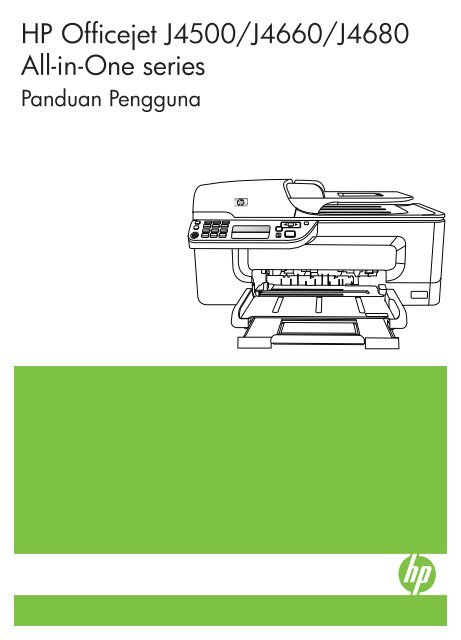HP Officejet J4500/J4660/J4680 All-in-One series User Guide - IDWW
HP Officejet J4500/J4660/J4680 All-in-One series User Guide - IDWW
HP Officejet J4500/J4660/J4680 All-in-One series User Guide - IDWW
You also want an ePaper? Increase the reach of your titles
YUMPU automatically turns print PDFs into web optimized ePapers that Google loves.
1 2 abc 3 def4 ghi5 jkl7 pqrs 8 tuv 9 wxyz# * 0 # -6 mnoOK<strong>HP</strong> <strong>Officejet</strong> <strong>J4500</strong>/<strong>J4660</strong>/<strong>J4680</strong><strong>All</strong>-<strong>in</strong>-<strong>One</strong> <strong>series</strong>Panduan PenggunaPodręcznik użytkownika
<strong>HP</strong> <strong>Officejet</strong> <strong>J4500</strong>/<strong>J4660</strong>/<strong>J4680</strong><strong>All</strong>-<strong>in</strong>-<strong>One</strong> <strong>series</strong>Panduan Pengguna
Isi1 Persiapan awalMenemukan sumber daya la<strong>in</strong> untuk produk ............................................................................8Mengenal bagian-bagian perangkat .........................................................................................9Tampak depan ..................................................................................................................10Area persediaan pencetakan ............................................................................................10Tampilan belakang ...........................................................................................................11Tombol dan lampu panel kontrol perangkat ......................................................................11Tombol dan lampu panel kontrol perangkat ......................................................................13Informasi koneksi ..............................................................................................................142 Menggunakan perangkatMenggunakan menu panel kontrol .........................................................................................15Jenis pesan panel kontrol perangkat ......................................................................................15Pesan status .....................................................................................................................16Pesan per<strong>in</strong>gatan .............................................................................................................. 16Pesan kesalahan ..............................................................................................................16Pesan kesalahan kritis ......................................................................................................16Mengubah pengaturan perangkat ...........................................................................................16Menggunakan <strong>HP</strong> Solution Center (W<strong>in</strong>dows) .......................................................................17Menggunakan perangkat lunak foto dan olahgambar <strong>HP</strong> .......................................................17Memuatkan sumber asli ..........................................................................................................19Mengisikan dokumen asli pada kaca pem<strong>in</strong>dai ................................................................. 19Mengisikan dokumen asli ke dalam pemasok dokumen otomatis (ADF) ..........................20Memilih media cetak ...............................................................................................................21Tip untuk memilih dan menggunakan media cetak ...........................................................21Memahami spesifikasi media yang didukung ...................................................................22Memahami ukuran yang didukung ..............................................................................23Memahami jenis dan berat media yang didukung .......................................................25Mengatur marg<strong>in</strong> m<strong>in</strong>imal .................................................................................................26Memasukkan media ................................................................................................................ 26Mencetak pada media jenis dan ukuran khusus .....................................................................27Mencetak tanpa b<strong>in</strong>gkai ..........................................................................................................28Mengatur entri panggil cepat ..................................................................................................30Mengatur nomor faks sebagai entri atau grup panggil cepat ............................................30Mengatur entri panggil cepat ......................................................................................30Memasang kelompok panggil cepat ...........................................................................30Mencetak dan melihat daftar entri panggil cepat ..............................................................31Melihat daftar entri panggil cepat ................................................................................313 Pr<strong>in</strong>t [Cetak]Mengubah pengaturan cetak ..................................................................................................32Mengubah pengaturan dari aplikasi untuk tugas yang aktif (W<strong>in</strong>dows) ............................32Mengubah pengaturan default untuk semua tugas mendatang (W<strong>in</strong>dows) ......................32Mengubah pengaturan (Mac OS) .....................................................................................33Membatalkan tugas cetak .......................................................................................................331
4 Copy [Sal<strong>in</strong>]Membuat sal<strong>in</strong>an dari panel kontrol ........................................................................................34Mengubah pengaturan penyal<strong>in</strong>an .........................................................................................35Menetapkan jumlah sal<strong>in</strong>an ....................................................................................................35Menetapkan ukuran kertas penyal<strong>in</strong>an ...................................................................................35Menetapkan jenis kertas sal<strong>in</strong>an ............................................................................................36Mengubah kecepatan penyal<strong>in</strong>an atau kualitas ......................................................................37Mengubah ukuran dokumen asli agar sesuai pada kertas letter atau A4 ...............................38Menyal<strong>in</strong> dokumen berukuran legal pada kertas letter ...........................................................39Atur t<strong>in</strong>gkat terang dan gelap pada penyal<strong>in</strong>an Anda .............................................................39Memperbaiki bagian buram pada sal<strong>in</strong>an ...............................................................................40Memperbaiki bagian terang pada sal<strong>in</strong>an ...............................................................................40Membatalkan penyal<strong>in</strong>an ........................................................................................................415 Scan [P<strong>in</strong>dai]Mem<strong>in</strong>dai dokumen asli ..........................................................................................................42Mem<strong>in</strong>dai dokumen asli (sambungan langsung) ............................................................... 43Mem<strong>in</strong>dai dari program yang kompatibel dengan TWAIN atau WIA .......................................43Mem<strong>in</strong>dai dari program TWAIN yang kompatibel .............................................................43Mem<strong>in</strong>dai dari program WIA yang kompatibel ..................................................................44Mengedit pem<strong>in</strong>daian dokumen asli .......................................................................................44Mengedit foto atau gambar pem<strong>in</strong>daian ...........................................................................44Mengedit dokumen pem<strong>in</strong>daian menggunakan perangkat lunak pengenalankarakter optik (OCR) .........................................................................................................44Mengubah pengaturan pem<strong>in</strong>daian ........................................................................................45Membatalkan pem<strong>in</strong>daian .......................................................................................................456 FaksMengirim faks .........................................................................................................................46Mengirim faks dasar .........................................................................................................47Mengirim faks secara manual dari telepon .......................................................................47Mengirim faks menggunakan panggilan monitor ..............................................................49Mengirim faks dari memori ...............................................................................................50Mengatur jadwal pengiriman faks .....................................................................................50Mengirim faks ke beberapa penerima ...............................................................................51Mengirim faks ke beberapa penerima dari panel kontrol perangkat ...........................52Mengirim faks dari sumber asli berwarna atau foto ..........................................................52Mengubah resolusi faks dan pengaturan Lighter/Darker [Lebih Terang/Gelap] ............53Mengubah resolusi fax ................................................................................................53Mengubah pengaturan Lighter/Darker [Lebih Terang/Gelap] ..................................54Membuat pengaturan default baru ..............................................................................55Mengirim faks dalam Mode Koreksi Kerusakan ................................................................552
4Memasang faks untuk perangkat ............................................................................................79Mengatur faks (sistem telepon paralel) .............................................................................80Memilih pemasangan faks yang benar untuk rumah atau kantor Anda ......................81Memilih jenis pemasangan faks ..................................................................................83Jenis A: Saluran faks terpisah (tidak menerima panggilan suara) ..............................85Jenis B: Mengatur perangkat dengan DSL .................................................................85Tipe C: Membuat pengaturan awal perangkat dengan sistem telepon PBX atausaluran ISDN ..............................................................................................................87Jenis D: Faks dengan layanan der<strong>in</strong>g berbeda pada saluran yang sama ..................87Jenis E: Saluran suara/faks bersama .........................................................................89Jenis F: Saluran suara/faks bersama dengan pesan suara ........................................90Jenis G: Saluran faks bersama modem dial-up komputer (tidak menerimapanggilan suara) .........................................................................................................91Jenis H: Saluran bersama suara/faks dengan modem komputer ...............................94Jenis I: Saluran bersama suara/faks dengan mes<strong>in</strong> penjawab ...................................98Jenis J: Saluran bersama suara/faks dengan modem dial-up dan mes<strong>in</strong>penjawab ..................................................................................................................100Jenis K: Saluran bersama suara/faks dengan modem dial-up komputer danpesan suara ..............................................................................................................104Pemasangan faks jenis serial .........................................................................................106Mengkonfigurasi perangkat (W<strong>in</strong>dows) .................................................................................107Instal perangkat lunak sebelum menghubungkan perangkat (disarankan) .....................107Hubungkan perangkat sebelum meng<strong>in</strong>stal perangkat lunak .........................................108Berbagi pakai perangkat pada jar<strong>in</strong>gan bersama lokal ...................................................108Mengkonfigurasi perangkat (Mac OS) ..................................................................................109Untuk meng<strong>in</strong>stal perangkat lunak ..................................................................................109Berbagi pakai perangkat pada jar<strong>in</strong>gan bersama lokal ...................................................109Mengatur perangkat untuk komunikasi nirkabel (hanya untuk <strong>HP</strong> <strong>Officejet</strong> <strong>J4680</strong>) ..............111Memahami pengaturan jar<strong>in</strong>gan nirkabel 802.11 ............................................................112Untuk membuat pengaturan awal komunikasi nirkabel menggunakan panel kontrolperangkat dengan wizard pengaturan awal nirkabel .......................................................113Untuk mengatur komunikasi nirkabel menggunakan <strong>in</strong>staller (W<strong>in</strong>dows) .......................113Untuk mengatur perangkat pada jar<strong>in</strong>gan nirkabel (Mac OS) .........................................114Untuk menonaktifkan komunikasi nirkabel ......................................................................115Untuk mencetak halaman pengujian nirkabel .................................................................115Menetapkan ulang pengaturan nirkabel ..........................................................................115Pedoman untuk mengurangi gangguan pada jar<strong>in</strong>gan nirkabel ......................................115Pedoman untuk memastikan pengamanan jar<strong>in</strong>gan nirkabel .........................................116Untuk menambah alamat perangkat keras ke WAP .................................................116Pedoman la<strong>in</strong> ............................................................................................................116Menghapus peng<strong>in</strong>stalan dan meng<strong>in</strong>stal ulang perangkat lunak ........................................116
Isi8 Merawat dan mengatasi masalahMenangani kartrid t<strong>in</strong>ta .........................................................................................................119Kartrid t<strong>in</strong>ta yang didukung .............................................................................................119Menangani kartrid t<strong>in</strong>ta ...................................................................................................120Mengganti kartrid t<strong>in</strong>ta ....................................................................................................120Menyelaraskan kartrid t<strong>in</strong>ta .............................................................................................123Membersihkan kartrid t<strong>in</strong>ta .............................................................................................125Membersihkan kontak kartrid t<strong>in</strong>ta ..................................................................................126Membersihkan area di sekitar saluran t<strong>in</strong>ta ....................................................................128Menyimpan persediaan cetak .........................................................................................129Membersihkan perangkat .....................................................................................................130Membersihkan kaca p<strong>in</strong>dai .............................................................................................130Membersihkan bagian luar .............................................................................................131Membersihkan pemasok dokumen otomatis ..................................................................131Tips dan sumber daya umum untuk mengatasi masalah umum ...........................................134Mengatasi masalah pencetakan ...........................................................................................135Perangkat mati mendadak ..............................................................................................135Pesan kesalahan ditampilkan pada layar panel kontrol ..................................................135Perangkat tidak menanggapi (tidak ada yang dicetak) ...................................................136Perangkat mencetak sangat lama ..................................................................................136Halaman kosong atau tercetak sebagian ........................................................................137Ada yang hilang atau tidak benar pada halaman ............................................................137Penempatan teks atau gambar salah .............................................................................138Perangkat mencetak setengah halaman, lalu mengeluarkan kertas ...............................138Kualitas cetak buruk dan hasil cetak tak terduga ..................................................................138Masalah umum kualitas hasil cetak yang buruk .............................................................. 139Karakter tidak beraturan dicetak .....................................................................................139T<strong>in</strong>ta merembes ..............................................................................................................140T<strong>in</strong>ta tidak mengisi teks atau gambar sepenuhnya .........................................................141Keluaran kabur atau berwarna buram ............................................................................141Warna dicetak sebagai hitam putih .................................................................................142Warna yang salah dicetak ..............................................................................................142Warna hasil cetak tidak melekat .....................................................................................142Batas warna tidak dicetak dengan benar ........................................................................143Garis atau titik hilang dari teks atau grafis ......................................................................143Mengatasi masalah pasokan kertas .....................................................................................143Mengatasi masalah penyal<strong>in</strong>an ............................................................................................145Sal<strong>in</strong>an tidak keluar ........................................................................................................145Sal<strong>in</strong>an kosong ...............................................................................................................145Dokumen hilang atau kabur ............................................................................................146Ukuran diperkecil ............................................................................................................146Kualitas sal<strong>in</strong>an buruk .....................................................................................................146Terlihat cacat penyal<strong>in</strong>an ................................................................................................147Perangkat mencetak setengah halaman, lalu mengeluarkan kertas ...............................147Pesan kesalahan ditampilkan .........................................................................................148Kertas tidak sesuai .........................................................................................................1485
Mengatasi masalah pem<strong>in</strong>daian ...........................................................................................148Scanner tidak melakukan apa pun .................................................................................. 148Pem<strong>in</strong>daian terlalu lama .................................................................................................149Bagian dari dokumen tidak dip<strong>in</strong>dai atau teks hilang ......................................................149Teks tidak dapat diedit ....................................................................................................150Pesan kesalahan ditampilkan .........................................................................................150Kualitas gambar pem<strong>in</strong>daian buruk ................................................................................150Terlihat cacat pem<strong>in</strong>daian ...............................................................................................152Mengatasi masalah faks .......................................................................................................152Uji faks gagal ..................................................................................................................153Mengatasi masalah nirkabel (hanya untuk <strong>HP</strong> <strong>Officejet</strong> <strong>J4680</strong>) ...........................................166Mengatasi masalah peng<strong>in</strong>stalan .........................................................................................168Saran peng<strong>in</strong>stalan perangkat keras ..............................................................................168Saran peng<strong>in</strong>stalan perangkat lunak ..............................................................................169Mengatasi macet ..................................................................................................................170Membersihkan kertas macet ...........................................................................................170Mengh<strong>in</strong>dari kemacetan kertas .......................................................................................172ABCAksesori dan persediaan <strong>HP</strong>Memesan persediaan pencetakan secara onl<strong>in</strong>e .................................................................173Persediaan ...........................................................................................................................173Media <strong>HP</strong> ........................................................................................................................173Dukungan dan jam<strong>in</strong>anPernyataan jam<strong>in</strong>an terbatas Hewlett-Packard .....................................................................175Memperoleh dukungan elektronik .........................................................................................176Memperoleh dukungan telepon <strong>HP</strong> ......................................................................................176Sebelum Anda menghubungi .........................................................................................176Proses dukungan ............................................................................................................177Dukungan <strong>HP</strong> melalui telepon ........................................................................................177Jangka waktu dukungan telepon ..............................................................................177Nomor dukungan telepon .........................................................................................177Membuat panggilan ..................................................................................................177Setelah jangka waktu dukungan telepon ..................................................................177Opsi jam<strong>in</strong>an tambahan ..................................................................................................178<strong>HP</strong> Quick Exchange Service [Layanan Penukaran Cepat <strong>HP</strong>] (Jepang) ........................178Hubungi dukungan pelanggan <strong>HP</strong> Korea .......................................................................178Mempersiapkan pengiriman perangkat .................................................................................179Mengeluarkan kartrid t<strong>in</strong>ta sebelum pengiriman .............................................................179Mengemas perangkat ...........................................................................................................180Spesifikasi perangkatSpesifikasi fisik .....................................................................................................................182Fitur dan kapasitas produk ...................................................................................................182Spesifikasi prosesor dan memori ..........................................................................................183Persyaratan sistem ...............................................................................................................183Spesifikasi protokol jar<strong>in</strong>gan .................................................................................................184Spesifikasi server Web terpadu ............................................................................................184Spesifikasi cetak ...................................................................................................................185Spesifikasi sal<strong>in</strong> ....................................................................................................................185Spesifikasi faks .....................................................................................................................1856
IsiSpesifikasi p<strong>in</strong>dai ..................................................................................................................186Spesifikasi l<strong>in</strong>gkungan ..........................................................................................................186Spesifikasi listrik ...................................................................................................................186Spesifik emisi akustik (mencetak dalam modus Draft, level derau per ISO 7779) ................186D Informasi regulasiPernyataan FCC ...................................................................................................................188Informasi bagi pengguna di Korea ........................................................................................188Pernyataan kepatuhan VCCI (Kelas B) bagi pengguna di Jepang .......................................189Informasi tentang kabel daya bagi pengguna di Jepang ....................................................... 189RoHS notices (Ch<strong>in</strong>a only) ...................................................................................................189Pernyataan emisi suara untuk Jerman .................................................................................189Notice to users of the U.S. telephone network: FCC requirements .......................................190Pemberitahuan bagi pengguna jar<strong>in</strong>gan telepon Kanada .....................................................191Pemberitahuan bagi pengguna di Wilayah Ekonomi Eropa ..................................................192Notice to users of the German telephone network ................................................................192Australia wired fax statement ................................................................................................192Informasi regulasi untuk produk nirkabel ..............................................................................193Exposure to radio frequency radiation ............................................................................193Notice to users <strong>in</strong> Brazil ..................................................................................................193Notice to users <strong>in</strong> Canada ..............................................................................................193Notice to users <strong>in</strong> Taiwan ...............................................................................................194European Union regulatory notice ..................................................................................195Warn<strong>in</strong>g for Australia and New Zealand with phone handset ...............................................195Nomor model regulasi ...........................................................................................................196Declaration of conformity ......................................................................................................196<strong>J4500</strong> ..............................................................................................................................197<strong>J4660</strong> ..............................................................................................................................198<strong>J4680</strong> ..............................................................................................................................199Informasi Energy Star® ........................................................................................................200Indeks.........................................................................................................................................2017
1 Persiapan awalPanduan <strong>in</strong>i memberikan penjelasan tentang cara menggunakan perangkat <strong>in</strong>i danmengatasi masalah.• Menemukan sumber daya la<strong>in</strong> untuk produk• Mengenal bagian-bagian perangkatMenemukan sumber daya la<strong>in</strong> untuk produkAnda dapat memperoleh <strong>in</strong>formasi produk dan sumber daya pemecahan masalahlebih lanjut yang tidak terdapat dalam panduan <strong>in</strong>i dari sumber daya berikut:Sumber daya Deskripsi LokasiPoster Pengaturan awalFile readme dan catatanpeluncuranToolbox (Microsoft ®W<strong>in</strong>dows ® )<strong>HP</strong> Pr<strong>in</strong>ter Utility [UtilitasPr<strong>in</strong>ter <strong>HP</strong>] (Mac OS)Panel kontrol perangkatLog dan laporanHalaman diagnostikpengujian otomatisBerisi <strong>in</strong>formasi bergambartentang pengaturan awal.Memberikan <strong>in</strong>formasi terk<strong>in</strong>idan tip pemecahan masalah.Memberikan akses kelayanan pemeliharaan.Untuk <strong>in</strong>formasi lebih lanjut,lihat Toolbox (W<strong>in</strong>dows).Berisi alat bantu untukmengkonfigurasi pengaturancetak, mengkalibrasiperangkat, membersihkankartrid t<strong>in</strong>ta, mencetakhalaman konfigurasi,memesan persediaan secaraonl<strong>in</strong>e, dan mencari <strong>in</strong>formasidukungan dari situs Web.Untuk <strong>in</strong>formasi lebih lanjut,lihat Utilitas Pr<strong>in</strong>ter <strong>HP</strong> (MacOS).Memberi <strong>in</strong>formasi status,kesalahan, dan per<strong>in</strong>gatantentang pengoperasianperangkat.Memberi <strong>in</strong>formasi tentangaktivitas yang telah terjadi.• Informasi perangkat:◦ Nama produk◦ Nomor modelVersi cetak dokumen <strong>in</strong>idisertakan dengan perangkat.Disertakan pada CD Starter.Toolbox biasanya di<strong>in</strong>stalbersama perangkat lunakperangkat sebagai salah satupilihan peng<strong>in</strong>stalan.<strong>HP</strong> Pr<strong>in</strong>ter Utility [UtilitasPr<strong>in</strong>ter <strong>HP</strong>] biasanya di<strong>in</strong>staldengan perangkat lunakperangkat.Untuk <strong>in</strong>formasi lebih lanjut,lihat Tombol dan lampu panelkontrol perangkat.Untuk <strong>in</strong>formasi lebih lanjut,lihat Memantau perangkat.Untuk <strong>in</strong>formasi lebih lanjut,lihat Memahami laporanpengujian.8 Persiapan awal
(bersambung)Sumber daya Deskripsi Lokasi◦ Nomor seri◦ Nomor versi firmware• Jumlah halaman yangdicetak dari baki danaksesori• Level t<strong>in</strong>ta• Status kesehatan kartridt<strong>in</strong>taSitus Web <strong>HP</strong>Dukungan telepon <strong>HP</strong>Bantuan perangkat lunak fotodan pencitraan <strong>HP</strong>Panduan Panel KontrolMenyediakan perangkatlunak pr<strong>in</strong>ter terk<strong>in</strong>i, serta<strong>in</strong>formasi produk dandukungan.Berisi daftar <strong>in</strong>formasi kontakuntuk menghubungi <strong>HP</strong>.Selama masa jam<strong>in</strong>an,dukungan <strong>in</strong>i ser<strong>in</strong>g diberikansecara gratis.Memberi <strong>in</strong>formasi tentangmenggunakan perangkatlunak.Petunjuk panel kontrolperangkatwww.hp.com/supportwww.hp.comUntuk <strong>in</strong>formasi lebih lanjut,lihat Memperoleh dukungantelepon <strong>HP</strong>.Untuk <strong>in</strong>formasi lebih lanjut,lihat Menggunakan perangkatlunak foto dan olahgambar<strong>HP</strong>.Tersedia melalui SolutionCenter and Toolbox(W<strong>in</strong>dows).Mengenal bagian-bagian perangkat• Tampak depan• Area persediaan pencetakan• Tampilan belakang• Tombol dan lampu panel kontrol perangkat• Tombol dan lampu panel kontrol perangkat• Informasi koneksiMengenal bagian-bagian perangkat 9
Bab 1Tampak depan1 Panel kontrol perangkat2 Baki utama3 P<strong>in</strong>tu akses depan4 Kaca pem<strong>in</strong>dai5 Pengambil dokumen otomatisArea persediaan pencetakan1 P<strong>in</strong>tu akses depan2 Kartrid t<strong>in</strong>ta10 Persiapan awal
Tampilan belakang1 Port universal serial bus (USB) belakang2 Masukan daya3 1 SALURAN [faks]4 2 EKS (telepon)Tombol dan lampu panel kontrol perangkatDiagram berikut dan tabel yang terkait menyediakan petunjuk s<strong>in</strong>gkat untuk fitur panelkontrol perangkat.LabelNama dan Keterangan1 Papan tombol: Memasukkan nilai.2 Lampu per<strong>in</strong>gatan: Menunjukkan kondisi kesalahan.3 Tombol kembali: Kembali ke pengaturan sebelumnya atau ke menu t<strong>in</strong>gkat yang lebih t<strong>in</strong>ggi.4 Tombol tanda panah kiri: Untuk navigasi maju ke seluruh pengaturan dalam menu.5 Tombol OK: Memilih menu atau pengaturan aktif.6 Tombol tanda panah kanan: Untuk navigasi mundur ke seluruh pengaturan dalam menu.Mengenal bagian-bagian perangkat 11
Bab 1(bersambung)LabelNama dan Keterangan7 Setup [Atur]: Menampilkan Setup Menu [Menu Pengaturan Awal] untuk membuat laporandan pengaturan pemeliharaan la<strong>in</strong>nya, serta mengakses menu Bantuan. Topik yang Andapilih dari menu Help [Bantuan] akan membuka jendela bantuan di layar komputer Anda.8 Start [Mulai]: Memulai tugas penyal<strong>in</strong>an, pengiriman faks, atau pem<strong>in</strong>daian. Menekan Start[Mulai] akan memproses tugas sesuai fungsi yang dipilih.9 Cancel : Menghentikan tugas, keluar dari menu atau pengaturan.10 Indikator fungsi pem<strong>in</strong>daian11 Indikator fungsi Sal<strong>in</strong> Warna12 Indikator fungsi Sal<strong>in</strong> Hitam Putih13 Indikator fungsi Warna Faks14 Indikator fungsi Hitam Putih Faks15 Power [Daya]: Menghidupkan dan mematikan perangkat. Tombol Daya menyala jikaperangkat dihidupkan. Lampu <strong>in</strong>i akan berkedip saat menjalankan tugas.Ketika perangkat mati, perangkat masih menerima sedikit aliran arus listrik. Untukmemutuskan seluruh aliran listrik ke perangkat, matikan perangkat, lalu cabut kabel listrik.16 Indikator t<strong>in</strong>ta hampir habis17 Indikator dokumen asli dimasukkan18 Indikator kertas macet12 Persiapan awal
Tombol dan lampu panel kontrol perangkatGambar 1-1 Panel kontrol perangkat model <strong>J4660</strong>Gambar 1-2 Panel kontrol perangkat model <strong>J4680</strong>LabelNama dan Keterangan1 Papan tombol: Memasukkan nilai.2 Lampu per<strong>in</strong>gatan: Menunjukkan kondisi kesalahan.3 Tombol kembali: Kembali ke pengaturan sebelumnya atau ke menu t<strong>in</strong>gkat yang lebih t<strong>in</strong>ggi.4 Tombol tanda panah kiri: Untuk navigasi maju ke seluruh pengaturan dalam menu.5 Tombol OK: Memilih menu atau pengaturan aktif.6 Tombol tanda panah kanan: Untuk navigasi mundur ke seluruh pengaturan dalam menu.7 Setup [Atur]: Menampilkan Setup Menu [Menu Pengaturan Awal] untuk membuat laporandan pengaturan pemeliharaan la<strong>in</strong>nya, serta mengakses menu Bantuan. Topik yang Andapilih dari menu Help [Bantuan] akan membuka jendela bantuan di layar komputer Anda.8 Start [Mulai]: Memulai tugas penyal<strong>in</strong>an, pengiriman faks, atau pem<strong>in</strong>daian. Menekan Start[Mulai] akan memproses tugas sesuai fungsi yang dipilih.9 Cancel : Menghentikan tugas, keluar dari menu atau pengaturan.Mengenal bagian-bagian perangkat 13
Bab 1(bersambung)LabelNama dan Keterangan10 Indikator fungsi pem<strong>in</strong>daian11 Indikator fungsi Sal<strong>in</strong> Warna12 Indikator fungsi Sal<strong>in</strong> Hitam Putih13 Indikator fungsi Warna Faks14 Indikator fungsi Hitam Putih Faks15 Power [Daya]: Menghidupkan dan mematikan perangkat. Tombol Daya menyala jikaperangkat dihidupkan. Lampu <strong>in</strong>i akan berkedip saat menjalankan tugas.Ketika perangkat mati, perangkat masih menerima sedikit aliran arus listrik. Untukmemutuskan seluruh aliran listrik ke perangkat, matikan perangkat, lalu cabut kabel listrik.16 Tombol panggil ulang (model <strong>J4660</strong>): Menampilkan nomor terakhir yang dipanggil.17 Tombol panggil cepat (model <strong>J4660</strong>): Memilih entri pertama dari daftar semua entri panggilcepat yang telah Anda program.18 Tombol nirkabel (model <strong>J4680</strong>): Mengaktifkan atau menonaktifkan fitur nirkabel 802,11g.Tombol daya menyala bila fitur nirkabel diaktifkan.19 Indikator t<strong>in</strong>ta hampir habis20 Indikator dokumen asli dimasukkan21 Indikator kertas macetInformasi koneksiKeteranganJumlah komputerterhubung yangdisarankan untukk<strong>in</strong>erja terbaikFitur-fitur perangkatlunak yang didukungPetunjuk setup[pengaturan awal]Koneksi USBSatu komputerterhubung dengan kabelUSB di port belakangUSB 2.0 kecepatant<strong>in</strong>ggi pada perangkat.Semua fitur didukung.Untuk petunjuk lengkap,ikuti panduan postersetup [pengaturan awal].Berbagi pakai pr<strong>in</strong>terH<strong>in</strong>gga lima komputer.Komputer <strong>in</strong>duk harusselalu diaktifkan, jikatidak, komputer la<strong>in</strong>tidak dapat mencetakpada perangkat <strong>in</strong>i.Semua fitur yangterdapat pada komputer<strong>in</strong>duk didukung. Hanyafitur cetak yangdidukung dari komputerla<strong>in</strong>nya.Ikuti petunjuk padaBerbagi pakai perangkatpada jar<strong>in</strong>gan bersamalokal.802.11 nirkabel (hanyauntuk <strong>HP</strong> <strong>Officejet</strong> <strong>J4680</strong>)H<strong>in</strong>gga lima komputerdapat dihubungkan keperangkatmenggunakan hub ataurouter.Semua fitur didukung,termasuk Webscan.Ikuti petunjuk padaMengatur perangkatuntuk komunikas<strong>in</strong>irkabel (hanya untuk<strong>HP</strong> <strong>Officejet</strong> <strong>J4680</strong>).14 Persiapan awal
2 Menggunakan perangkatBagian <strong>in</strong>i berisi topik berikut:• Menggunakan menu panel kontrol• Jenis pesan panel kontrol perangkat• Mengubah pengaturan perangkat• Menggunakan <strong>HP</strong> Solution Center (W<strong>in</strong>dows)• Menggunakan perangkat lunak foto dan olahgambar <strong>HP</strong>• Memuatkan sumber asli• Memilih media cetak• Memasukkan media• Mencetak pada media jenis dan ukuran khusus• Mencetak tanpa b<strong>in</strong>gkai• Mengatur entri panggil cepatMenggunakan menu panel kontrolBagian berikut <strong>in</strong>i memberikan referensi s<strong>in</strong>gkat mengenai menu-menu utama yangmuncul pada layar panel kontrol. Untuk menampilkan salah satu menu, tekan tombolmenu untuk fungsi yang akan digunakan.• Menu Scan [P<strong>in</strong>dai]: Menyediakan daftar tujuan. Beberapa tujuan akan mem<strong>in</strong>ta<strong>HP</strong> Photosmart Software di<strong>in</strong>stal.• Menu Copy [Sal<strong>in</strong>]: Pilihan menu termasuk:◦ Memilih jumlah sal<strong>in</strong>an◦ Memperkecil/memperbesar◦ Memilih jenis dan ukuran media• Menu Fax [Faks]: Anda dapat memasukkan nomor faks atau panggil cepat, ataumenampilkan menu Fax [Faks]. Opsi menu yang tersedia:◦ Mengubah resolusi◦ Membuat lebih terang/gelap◦ Mengirim faks yang ditunda◦ Mengatur standar baruJenis pesan panel kontrol perangkatBagian <strong>in</strong>i berisi topik berikut:• Pesan status• Pesan per<strong>in</strong>gatan• Pesan kesalahan• Pesan kesalahan kritisMenggunakan perangkat 15
Bab 2Pesan statusPesan status mencerm<strong>in</strong>kan status perangkat saat <strong>in</strong>i. Pesan <strong>in</strong>i memberitahu Andatentang pengoperasian normal dan tidak perlu t<strong>in</strong>dakan untuk menghapusnya. Pesanakan berubah sesuai perubahan status perangkat. Setiap kali perangkat siap, tidaksibuk, dan tidak ada pesan per<strong>in</strong>gatan yang tertunda, tanggal dan waktu akanditampilkan jika perangkat dihidupkan.Pesan per<strong>in</strong>gatanPesan per<strong>in</strong>gatan memberitahu Anda tentang aktivitas yang memerlukan perhatianAnda, tetapi tidak mencegah pengoperasian perangkat. Contoh pesan per<strong>in</strong>gatanadalah Low On Ink [T<strong>in</strong>ta Hampir Habis].Pesan kesalahanPesan kesalahan memberitahu ada t<strong>in</strong>dakan yang harus dilakukan, misalnyamenambah media atau menghilangkan kemacetan media. Pesan <strong>in</strong>i biasanya disertaidengan lampu Per<strong>in</strong>gatan yang berkedip merah. Lakukan t<strong>in</strong>dakan yang sesuai untukmelanjutkan pencetakan.Jika pesan kesalahan menampilkan kode kesalahan, tekan tombol Daya untukmematikan perangkat, lalu hidupkan kembali. Pada hampir semua keadaan, t<strong>in</strong>dakan<strong>in</strong>i mengatasi masalah tersebut. Jika pesan tetap ditampilkan, perangkat Andamungk<strong>in</strong> perlu diservis.Pesan kesalahan kritisPesan kesalahan kritis memberitahu Anda tentang kegagalan perangkat. Beberapapesan <strong>in</strong>i dapat dihapus dengan menekan tombol Daya untuk mematikan perangkat,lalu menghidupkannya kembali. Jika kesalahan kritis tetap ditampilkan, perangkatperlu diservis. Untuk <strong>in</strong>formasi lebih lanjut, lihat Dukungan dan jam<strong>in</strong>an.Mengubah pengaturan perangkatAnda dapat mengubah pengaturan perangkat dari dua tempat <strong>in</strong>i:• Dari panel kontrol perangkat.• Dari <strong>HP</strong> Solution Center [Pusat Solusi <strong>HP</strong>] (W<strong>in</strong>dows) atau <strong>HP</strong> Device Manager(Mac OS). Untuk <strong>in</strong>formasi lebih lanjut, lihat Menggunakan perangkat lunak fotodan olahgambar <strong>HP</strong>.Catatan Bila Anda mengkonfigurasi pengaturan dalam <strong>HP</strong> Solution Center [PusatSolusi <strong>HP</strong>] atau dalam <strong>HP</strong> Device Manager, Anda tidak dapat melihat pengaturanyang telah dikonfigurasi dari panel kontrol perangkat (misalnya pengaturanpenyal<strong>in</strong>an).16 Menggunakan perangkat
Untuk mengubah pengaturan dari panel kontrol perangkat1. Di panel kontrol perangkat, tekan tombol tanda panah kiri atau kanan untuknavigasi ke fungsi yang digunakan (misalnya, Menu Sal<strong>in</strong> Warna). Tekan OKuntuk memilih fungsi tersebut.2. Untuk mengakses pilihan yang akan diubah, gunakan salah satu cara berikut:• Tekan salah satu tombol panel kontrol, lalu gunakan tombol tanda panah kiriatau kanan untuk mengatur nila<strong>in</strong>ya.• Tentukan pilihan tersebut dari menu pada layar panel kontrol.3. Pilih nilai yang dikehendaki, lalu tekan OK.Untuk mengubah pengaturan dari <strong>HP</strong> Solution Center (W<strong>in</strong>dows)▲ Lihat Menggunakan perangkat lunak foto dan olahgambar <strong>HP</strong>.Untuk mengubah pengaturan dari perangkat lunak foto dan olahgambar <strong>HP</strong> (MacOS)1. Klik ikon <strong>HP</strong> Device Manager pada Dock.2. Pilih perangkat dalam menu buka bawah Devices [Perangkat].3. Pada menu Information and Sett<strong>in</strong>gs [Informasi dan Pengaturan], klik salahsatu item yang akan diubah.Menggunakan <strong>HP</strong> Solution Center (W<strong>in</strong>dows)Pada komputer W<strong>in</strong>dows, <strong>HP</strong> Solution Center [Pusat Solusi <strong>HP</strong>] adalah titik masuk kePerangkat Lunak <strong>HP</strong> Photosmart. Gunakan <strong>HP</strong> Solution Center [Pusat Solusi <strong>HP</strong>]untuk mengubah pengaturan cetak, memesan persediaan, dan mengakses Bantuanpada layar.Fitur yang tersedia pada <strong>HP</strong> Solution Center [Pusat Solusi <strong>HP</strong>] berbeda-bedatergantung perangkat yang telah di<strong>in</strong>stal. <strong>HP</strong> Solution Center [Pusat Solusi <strong>HP</strong>]disesuaikan untuk menampilkan ikon yang terkait dengan perangkat yang dipilih. Bilaperangkat yang dipilih tidak dilengkapi fitur tertentu, maka ikon untuk fitur tersebuttidak ditampilkan dalam <strong>HP</strong> Solution Center [Pusat Solusi <strong>HP</strong>].Jika <strong>HP</strong> Solution Center [Pusat Solusi <strong>HP</strong>] pada komputer Anda tidak menampilkanikon apa pun, mungk<strong>in</strong> telah terjadi kesalahan selama peng<strong>in</strong>stalan perangkat lunak.Untuk memperbaik<strong>in</strong>ya, gunakan Control Panel pada W<strong>in</strong>dows untuk menghapusseluruh peng<strong>in</strong>stalan Perangkat Lunak <strong>HP</strong> Photosmart, lalu <strong>in</strong>stal ulang perangkatlunak tersebut. Untuk <strong>in</strong>formasi lebih lanjut, lihat Bantuan pada layar yang disertakandengan perangkat.Untuk <strong>in</strong>formasi tentang membuka <strong>HP</strong> Solution Center [Pusat Solusi <strong>HP</strong>], lihatMenggunakan perangkat lunak foto dan olahgambar <strong>HP</strong>.Menggunakan perangkat lunak foto dan olahgambar <strong>HP</strong>Anda dapat menggunakan perangkat lunak foto dan olahgambar <strong>HP</strong> untukmengakses berbagai fitur yang tidak tersedia dari panel kontrol perangkat.Menggunakan perangkat lunak foto dan olahgambar <strong>HP</strong> 17
Bab 2Perangkat lunak <strong>in</strong>i di<strong>in</strong>stal pada komputer Anda pada saat pemasangan. Untuk<strong>in</strong>formasi lebih lanjut, baca dokumentasi pemasangan yang disertakan denganperangkat Anda.Akses perangkat lunak foto dan olahgambar <strong>HP</strong> berbeda menurut sistem operasi(OS). Misalnya, jika Anda memiliki komputer W<strong>in</strong>dows, perangkat lunak foto danolahgambar <strong>HP</strong> dapat diakses dari jendela Perangkat Lunak <strong>HP</strong> Photosmart. JikaAnda memiliki komputer Mac<strong>in</strong>tosh, perangkat lunak foto dan olahgambar <strong>HP</strong> dapatdiakses dari jendela <strong>HP</strong> Photosmart Studio. Apa pun yang dipilih, titik masuk tersebutberfungsi sebagai tombol pengaktifan perangkat lunak dan layanan foto danolahgambar <strong>HP</strong>.Untuk membuka Perangkat Lunak <strong>HP</strong> Photosmart pada komputer W<strong>in</strong>dows1. Lakukan salah satu petunjuk berikut:• Pada desktop W<strong>in</strong>dows, klik ganda ikon Perangkat Lunak <strong>HP</strong> Photosmart.• Pada baris sistem di pal<strong>in</strong>g kanan baris tugas W<strong>in</strong>dows, klik ganda ikon <strong>HP</strong>Digital Imag<strong>in</strong>g Monitor.• Pada baris tugas, klik Start [Mulai], arahkan ke Programs [Program] atau <strong>All</strong>Programs [Semua Program], pilih <strong>HP</strong>, lalu klik Perangkat Lunak<strong>HP</strong> Photosmart.2. Jika Anda memiliki lebih dari satu perangkat <strong>HP</strong> yang ter<strong>in</strong>stal, pilih tab dengannama produk Anda'.Catatan Pada komputer W<strong>in</strong>dows, fitur yang tersedia dalam Perangkat Lunak<strong>HP</strong> Photosmart berbeda-beda, tergantung pada perangkat yang telah Anda<strong>in</strong>stal. Perangkat lunak disesuaikan untuk menampilkan ikon yang terkaitdengan perangkat dipilih. Jika perangkat yang dipilih tidak dilengkapi fiturtertentu, maka ikon untuk fitur tersebut tidak ditampilkan dalam perangkat lunak.Tip Jika Perangkat Lunak <strong>HP</strong> Photosmart pada komputer Anda tidakmenampilkan ikon apa pun, mungk<strong>in</strong> telah terjadi kesalahan selamapeng<strong>in</strong>stalan perangkat lunak. Untuk memperbaik<strong>in</strong>ya, gunakan Control Panelpada W<strong>in</strong>dows agar dapat menghapus secara menyeluruh peng<strong>in</strong>stalanPerangkat Lunak <strong>HP</strong> Photosmart; lalu <strong>in</strong>stal ulang perangkat lunak tersebut.Untuk <strong>in</strong>formasi lebih lanjut, lihat poster pengaturan awal yang diberikanbersama perangkat Anda.18 Menggunakan perangkat
Untuk membuka perangkat lunak <strong>HP</strong> Photosmart Studio pada komputerMac<strong>in</strong>tosh1. Klik ikon <strong>HP</strong> Photosmart Studio pada Dock.Jendela <strong>HP</strong> Photosmart Studio akan muncul.2. Pada baris fungsi <strong>HP</strong> Photosmart Studio, klik Devices [Perangkat].Jendela <strong>HP</strong> Device Manager [Manajer Perangkat <strong>HP</strong>] muncul.3. Pilih perangkat Anda dari menu buka bawah menu Device [Perangkat].Dari s<strong>in</strong>i, Anda dapat mem<strong>in</strong>dai, mengimpor dokumen, dan menjalankan prosedurpemeliharaan seperti memeriksa level t<strong>in</strong>ta pada kartrid.Catatan Pada komputer Mac<strong>in</strong>tosh, fitur yang tersedia dalam perangkat lunak<strong>HP</strong> Photosmart Studio akan beragam, tergantung pada perangkat yang dipilih.Tip Setelah perangkat lunak <strong>HP</strong> Photosmart Studio dibuka, Anda dapatmengakses cara p<strong>in</strong>tas menu Dock dengan memilih dan menahan tombolmouse di atas ikon <strong>HP</strong> Photosmart Studio pada Dock.Memuatkan sumber asliAnda dapat meletakkan dokumen asli pada kaca pem<strong>in</strong>dai untuk tugas sal<strong>in</strong> ataupem<strong>in</strong>daian.• Mengisikan dokumen asli pada kaca pem<strong>in</strong>dai• Mengisikan dokumen asli ke dalam pemasok dokumen otomatis (ADF)Mengisikan dokumen asli pada kaca pem<strong>in</strong>daiAnda dapat menyal<strong>in</strong>, mem<strong>in</strong>dai, atau mengirim faks dokumen asli berukuran letteratau A4 dengan meletakkannya di atas kaca.Catatan Banyak fitur khusus yang tidak akan bekerja dengan benar jika kaca danpenahan tutup tidak bersih. Untuk <strong>in</strong>formasi lebih lanjut, lihat Membersihkanperangkat.Untuk menempatkan dokumen asli pada kaca pem<strong>in</strong>dai1. Angkat penutup pem<strong>in</strong>dai.2. Isikan dokumen asli Anda dengan sisi yang dicetak menghadap ke bawah di sudutkanan depan kaca.Tip Untuk bantuan lebih lanjut tentang memuatkan dokumen asli, lihatpetunjuk yang tertera di bagian tepi kaca.Memuatkan sumber asli 19
Bab 23. Tutup penutupnya.Mengisikan dokumen asli ke dalam pemasok dokumen otomatis (ADF)Anda dapat menyal<strong>in</strong>, mem<strong>in</strong>dai, atau mengirimkan faks dokumen satu sisi, satu ataubeberapa halaman, berukuran A4 atau letter dengan memasukkannya ke dalam bakipengambil dokumen.PerhatianJangan isikan foto ke dalam ADF, karena dapat merusak foto Anda.Catatan Dokumen dua sisi berukuran legal tidak dapat dip<strong>in</strong>dai, disal<strong>in</strong>, ataudifaks menggunakan ADF. Beberapa fitur, misalnya fitur penyal<strong>in</strong>an Fit to Page[Sesuaikan Halaman], tidak bekerja bila Anda mengisikan dokumen asli ke dalamADF. Anda harus memuat dokumen asli Anda pada kaca.Baki pemasok dokumen menampung h<strong>in</strong>gga maksimal 50 lembar kertas biasa.Untuk memuatkan dokumen asli ke dalam baki pemasok dokumen1. Masukkan dokumen asli Anda, dengan sisi cetak menghadap atas, ke dalam bakipemasok dokumen. Letakkan halaman sedemikian h<strong>in</strong>gga tepi atas dokumenmasuk terlebih dahulu. Dorong media ke dalam pemasok dokumen otomatissampai terdengar bunyi bip atau muncul pesan pada layar yang menunjukkankertas yang Anda masukkan telah terdeteksi.Tip Untuk bantuan tentang memuat sumber asli pada pemasok dokumenotomatis, lihat diagram gravir yang terdapat di baki pemasok dokumen.20 Menggunakan perangkat
2. Dorong pemandu lebar ke arah dalam sampai berhenti di tepi kiri dan kanan media.Catatan Keluarkan semua dokumen dari baki pemasok dokumen sebelummengangkat penutup perangkat.Memilih media cetakPerangkat <strong>in</strong>i dirancang untuk dapat bekerja dengan hampir semua media kantor.Yang terbaik adalah menguji berbagai jenis media cetak sebelum membeli dalamjumlah besar. Gunakan media <strong>HP</strong> untuk kualitas cetak optimal. Kunjungi situs Web <strong>HP</strong>di www.hp.com untuk <strong>in</strong>formasi lebih lanjut tentang media <strong>HP</strong>.• Tip untuk memilih dan menggunakan media cetak• Memahami spesifikasi media yang didukung• Mengatur marg<strong>in</strong> m<strong>in</strong>imalTip untuk memilih dan menggunakan media cetakUntuk hasil terbaik, perhatikan pedoman berikut.• Selalu gunakan media yang memenuhi spesifikasi perangkat. Untuk <strong>in</strong>formasilebih lanjut, lihat Memahami spesifikasi media yang didukung.• Isikan hanya satu jenis media pada saat yang sama ke dalam baki.• Masukkan sisi media tercetak menghadap ke bawah, kemudian sejajarkan denganbagian tepi kanan dan belakang baki. Untuk <strong>in</strong>formasi lebih lanjut, lihatMemasukkan media.• Jangan isi baki melebihi kapasitas. Untuk <strong>in</strong>formasi lebih lanjut, lihat Memahamispesifikasi media yang didukung.• Untuk mencegah macet, kualitas cetakan buruk, dan masalah pencetakan la<strong>in</strong>nya,h<strong>in</strong>dari media berikut:◦ Formulir beberapa bagian◦ Media yang rusak, melengkung, atau kusut◦ Media dengan potongan atau lubangMemilih media cetak 21
Bab 2◦ Media yang sangat bertekstur, bertulisan timbul, atau tidak menyerap t<strong>in</strong>tadengan baik◦ Media yang terlalu r<strong>in</strong>gan atau mudah tergoresKartu dan amplop• H<strong>in</strong>dari amplop dengan lapisan akhir sangat lic<strong>in</strong>, berperekat, memiliki jepitan,atau jendela. H<strong>in</strong>dari juga kartu dan amplop dengan tepi tebal, tidak rata, ataumelengkung, atau area yang kusut, sobek, atau rusak.• Gunakan amplop dengan konstruksi kuat, dan pastikan lipatannya tajam.• Isikan amplop dengan tutup menghadap ke atas.Media foto• Gunakan modus Best [Terbaik] untuk mencetak foto. Perhatikan bahwa dalammodus <strong>in</strong>i, pencetakan lebih lama dan memerlukan lebih banyak memori komputerAnda.• Keluarkan setiap lembaran setelah dicetak dan biarkan menger<strong>in</strong>g. Membiarkanpenumpukan media basah dapat menyebabkan luntur.Transparansi• Masukkan transparansi dengan sisi yang kasar menghadap ke bawah dan stripperekat mengarah ke bagian belakang perangkat.• Gunakan modus Normal untuk mencetak transparansi. Mode <strong>in</strong>i memberikanwaktu penger<strong>in</strong>gan yang lebih lama dan memastikan t<strong>in</strong>ta benar-benar ker<strong>in</strong>gsebelum halaman berikutnya dikirim ke baki utama.• Keluarkan setiap lembaran setelah dicetak dan biarkan menger<strong>in</strong>g. Membiarkanpenumpukan media basah dapat menyebabkan luntur.Media ukuran khusus• Gunakan hanya media khusus yang didukung oleh perangkat.• Jika aplikasi Anda mendukung media ukuran khusus, atur ukuran media padaaplikasi sebelum mencetak dokumen tersebut. Atau dapat juga, atur ukurannyapada driver pr<strong>in</strong>ter. Anda mungk<strong>in</strong> perlu memformat ulang dokumen yang adauntuk mencetaknya dengan benar pada media ukuran khusus.Memahami spesifikasi media yang didukungGunakan tabel Memahami ukuran yang didukung dan Memahami jenis dan beratmedia yang didukung untuk menentukan media yang benar untuk digunakan denganperangkat Anda, dan menentukan fitur mana yang akan bekerja dengan media Anda.• Memahami ukuran yang didukung• Memahami jenis dan berat media yang didukung22 Menggunakan perangkat
Memahami ukuran yang didukungUkuran mediaBaki utamaUkuran media standar8,5 x 13 <strong>in</strong>ci (216 x 330 mm)U.S. Legal (216 x 356 mm; 8,5 x 14 <strong>in</strong>ci)A4 (210 x 297 mm; 8,3 x 11,7 <strong>in</strong>ci)U.S. Executive (184 x 267 mm; 7,25 x 10,5 <strong>in</strong>ci)B5 (182 x 257 mm; 7,17 x 10,12 <strong>in</strong>ci)A5 (148 x 210 mm; 5,8 x 8,3 <strong>in</strong>ci)A4 (210 x 297 mm; 8,3 x 11,7 <strong>in</strong>ci) tanpa batas tepiA5 (148 x 210 mm; 5,8 x 8,3 <strong>in</strong>ci) tanpa batas tepiB5 (182 x 257 mm; 7,17 x 10,12 <strong>in</strong>ci) tanpa batas tepiOfuku hagakiB7 ISO tanpa batas tepiHagaki (100 x 148 mm) tanpa batas tepi(10 x 15 cm, tab) tanpa batas tepi(4 x 6 <strong>in</strong>ci, tab) tanpa batas tepi(4 x 6 <strong>in</strong>ci, tab) tanpa batas tepi(10 x 20 cm, tab) tanpa batas tepi(4 x 8 <strong>in</strong>ci, tab) tanpa batas tepiHV tanpa batas tepiA6 tanpa batas tepiKab<strong>in</strong>et tanpa batas tepi2L (dimensi sama seperti 5 x 7 <strong>in</strong>ci) tanpa tepi(13 x 18 cm) tanpa batas tepi, dimensi sama seperti 5 x 7 <strong>in</strong>ciTanpa batas tepi (8,5 x 11 <strong>in</strong>ci)B7 ISO10 x 15 cm (tab)Memilih media cetak 23
Bab 2(bersambung)Ukuran media4 x 6 <strong>in</strong>ci (tab)10 x 20 cm (tab)4 x 8 <strong>in</strong>ci (tab)HVKab<strong>in</strong>et2L (dimensi sama seperti 5 x 7 <strong>in</strong>ci)13 x 18 cm (dimensi sama seperti 5 x 7 <strong>in</strong>ci)AmplopAmplop U.S. #10 (105 x 241 mm; 4,12 x 9,5 <strong>in</strong>ci)Amplop Monarch (98 x 191 mm; 3,88 x 7,5 <strong>in</strong>ci)Amplop Kartu (111 x 152 mm; 4,4 x 6 <strong>in</strong>ci)Amplop A2 (111 x 146 mm; 4,37 x 5,75 <strong>in</strong>ci)Amplop DL (110 x 220 mm; 4,3 x 8,7 <strong>in</strong>ci)Amplop C6 (114 x 162 mm; 4,5 x 6,4 <strong>in</strong>ci)Amplop Japanese Chou #3 (120 x 235 mm; 4,7 x 9,3 <strong>in</strong>ci)Amplop Japanese Chou #4 (90 x 205 mm; 3,5 x 8,1 <strong>in</strong>ci)KartuKartu <strong>in</strong>deks (76,2 x 127 mm; 3 x 5 <strong>in</strong>ci)Kartu <strong>in</strong>deks (102 x 152 mm; 4 x 6 <strong>in</strong>ci)Kartu <strong>in</strong>deks (127 x 203 mm; 5 x 8 <strong>in</strong>ci)Kartu A6 (105 x 148,5 mm; 4,13 x 5,83 <strong>in</strong>ci)Kartu A6 tanpa batas tepi (105 x 148,5 mm; 4,13 x 5,83 <strong>in</strong>ci)Hagaki** (100 x 148 mm; 3.9 x 5.8 <strong>in</strong>ches)Media fotoMedia foto (102 x 152 mm; 4 x 6 <strong>in</strong>ci)Media foto (5 x 7 <strong>in</strong>ci)Media foto (8 x 10 <strong>in</strong>ci)Baki utama24 Menggunakan perangkat
(bersambung)Ukuran mediaBaki utamaMedia foto (10 x 15 cm)Foto L (89 x 127 mm; 3,5 x 5 <strong>in</strong>ci)Media foto tanpa batas tepi (102 x 152 mm; 4 x 6 <strong>in</strong>ci)Media foto tanpa batas tepi (5 x 7 <strong>in</strong>ci)Media foto tanpa batas tepi (8 x 10 <strong>in</strong>ci)Media foto tanpa batas tepi (8,5 x 11 <strong>in</strong>ci)Media foto tanpa batas tepi (10 x 15 cm)Foto L tanpa batas tepi (89 x 127 mm; 3,5 x 5 <strong>in</strong>ci)Media la<strong>in</strong>Ukuran media kustom antara lebar 76,20 h<strong>in</strong>gga 210,06 mm danpanjang 101,60 h<strong>in</strong>gga 762,00 mm (lebar 3 h<strong>in</strong>gga 8,5 <strong>in</strong>ci danpanjang 4 h<strong>in</strong>gga 30 <strong>in</strong>ci)Panorama (4 x 12 <strong>in</strong>ci)Panorama tanpa batas tepi (4 x 12 <strong>in</strong>ci)** Perangkat kompatibel hanya dengan hagaki biasa dan <strong>in</strong>kjet dari Japan Post.Perangkat tidak kompatibel dengan hagaki foto dari Japan Post.Memahami jenis dan berat media yang didukungBaki Jenis Berat KapasitasBaki utama Kertas 60 s.d 105 g/m 2(16 s.d 28 lb bond)H<strong>in</strong>gga 100 lembarkertas biasa(tumpukan 25 mm atau1 <strong>in</strong>ci)Transparansi H<strong>in</strong>gga 70 lembar(tumpukan 17 mm atau0,67 <strong>in</strong>ci)Media foto 280 g/m 2(75 lb bond)H<strong>in</strong>gga 100 lembar(tumpukan 17 mm atau0,67 <strong>in</strong>ci)Label H<strong>in</strong>gga 100 lembar(tumpukan 17 mm atau0,67 <strong>in</strong>ci)Amplop 75 s.d 90 g/m 2(amplop bond 20 s.d24 lb)H<strong>in</strong>gga 30 lembar(tumpukan 17 mm atau0,67 <strong>in</strong>ci)Memilih media cetak 25
Bab 2(bersambung)Baki Jenis Berat KapasitasBaki utamaKartu H<strong>in</strong>gga 200 g/m 2Semua media yangdidukung(110 lb <strong>in</strong>deks)H<strong>in</strong>gga 80 kartuH<strong>in</strong>gga 100 lembarkertas biasa(pencetakan teks)Mengatur marg<strong>in</strong> m<strong>in</strong>imalMarg<strong>in</strong> dokumen harus sama (atau lebih dari) pengaturan marg<strong>in</strong> dalam orientasitegak.Media(1) Marg<strong>in</strong>kiri(2) Marg<strong>in</strong>kanan(3) Marg<strong>in</strong>atas(4) Marg<strong>in</strong>bawah*U.S. LetterU.S. LegalA4U.S. ExecutiveU.S. StatementB5A5KartuMedia ukuran khususMedia foto3,0 mm(0,118 <strong>in</strong>ci)3,0 mm(0,118 <strong>in</strong>ci)3,0 mm(0,118 <strong>in</strong>ci)3,0 mm(0,118 <strong>in</strong>ci)Amplop3,0 mm(0,118 <strong>in</strong>ci)3,0 mm(0,118 <strong>in</strong>ci)3,0 mm(0,118 <strong>in</strong>ci)14,3 mm(0,563 <strong>in</strong>ci)* Untuk mengakses pengaturan marg<strong>in</strong> <strong>in</strong>i pada komputer berbasis W<strong>in</strong>dows, klik tabAdvanced [Lanjutan] pada pr<strong>in</strong>ter driver, lalu pilih M<strong>in</strong>imize Marg<strong>in</strong>s [M<strong>in</strong>imalkanmarg<strong>in</strong>].Memasukkan mediaBagian <strong>in</strong>i berisi petunjuk untuk mengisikan media ke dalam perangkat.26 Menggunakan perangkat
Untuk mengisi baki utama1. Tarik keluar pemanjang baki.2. Masukkan sisi cetak media menghadap ke bawah sejajar dengan bagian kananbaki utama. Pastikan tumpukan media tepat menempel tepi kanan dan belakangbaki, dan tidak melebihi tanda garis pada baki.CatatanJangan isikan kertas pada saat perangkat sedang mencetak.3. Geser pemandu media pada baki agar sesuai dengan ukuran media yang telahAnda masukkan.Mencetak pada media jenis dan ukuran khususUntuk mencetak pada media jenis atau ukuran khusus (W<strong>in</strong>dows)1. Masukkan media yang sesuai. Untuk <strong>in</strong>formasi lebih lanjut, lihat Memasukkan media.2. Dengan dokumen terbuka, klik Pr<strong>in</strong>t [Cetak] pada menu File, lalu klik Setup[Pengaturan], Properties [Properti], atau Preferences [Preferensi].3. Klik tab Paper/Features [Kertas/Fitur].4. Pilih ukuran media dari daftar buka bawah Size is [Ukurannya adalah].Untuk mengatur ukuran media khusus:a. Klik tombol Custom [Khusus].b. Ketikkan nama untuk ukuran khusus baru tersebut.Mencetak pada media jenis dan ukuran khusus 27
Bab 2c. Di kotak Width [Lebar] dan Height [T<strong>in</strong>ggi], ketikkan dimens<strong>in</strong>ya, lalu klik Save[Simpan].d. Klik OK dua kali untuk menutup kotak dialog properti atau preferensi. Bukakembali kotak dialog.e. Pilih ukuran khusus baru.5. Untuk memilih jenis media:a. Klik More [La<strong>in</strong>nya] dalam daftar buka bawah Type is [Jenisnya adalah].b. Klik jenis media yang dikehendaki, lalu klik OK.6. Pilih sumber media dari daftar drop-down Source is [Sumbernya adalah].7. Ubah pengaturan la<strong>in</strong> yang dikehendaki, lalu klik OK.8. Cetak dokumen Anda.Untuk mencetak pada media jenis dan ukuran khusus (Mac OS)1. Masukkan media yang sesuai. Untuk <strong>in</strong>formasi lebih lanjut, lihat Memasukkan media.2. Pada menu File, klik Page Setup [Pengaturan Halaman].3. Pastikan pr<strong>in</strong>ter yang benar telah dipilih.4. Pilih ukuran media.5. Untuk mengatur ukuran media khusus:a. Klik Manage Custom Sizes [Mengatur Ukuran Khusus] dalam menu bukabawah Paper Size [Ukuran Kertas].b. Klik New [Baru] lalu ketikkan nama untuk ukuran tersebut di kotak Paper SizeName [Nama Ukuran Kertas].c. Di kotak Width [Lebar] dan Height [T<strong>in</strong>ggi], ketikkan dimensi lalu aturmarg<strong>in</strong>nya, jika dikehendaki.d. Klik Done [Selesai] atau OK, lalu klik Save [Simpan].6. Pada menu File, klik Page Setup [Pengaturan Halaman], lalu pilih ukuran khususbaru.7. Klik OK.8. Pada menu File, klik Pr<strong>in</strong>t [Cetak].9. Buka panel Paper Handl<strong>in</strong>g [Penanganan Kertas].10. Pada Dest<strong>in</strong>ation Paper Size [Ukuran Kertas Tujuan], klik tombol Scale to fitpaper size [Skala sesuai ukuran kertas], lalu pilih ukuran kertas yang disesuaikan.11. Ubah pengaturan la<strong>in</strong> yang dikehendaki, lalu klik OK atau Pr<strong>in</strong>t [Cetak].Mencetak tanpa b<strong>in</strong>gkaiDengan pencetakan tanpa tepi Anda dapat mencetak sampai tepi jenis media tertentudan beragam ukuran media standar.Catatan Buka file pada aplikasi perangkat lunak dan tentukan ukuran gambar.Pastikan ukurannya sesuai dengan ukuran media untuk mencetak gambar tersebut.Anda juga dapat mengakses fitur <strong>in</strong>i dari tab Pr<strong>in</strong>t<strong>in</strong>g Shortcuts [P<strong>in</strong>tasanPencetakan]. Buka driver pr<strong>in</strong>ter, pilih tab Pr<strong>in</strong>t<strong>in</strong>g Shortcuts [P<strong>in</strong>tasanPencetakan], lalu pilih p<strong>in</strong>tasan pencetakan untuk tugas cetak <strong>in</strong>i dari daftar bukabawah.28 Menggunakan perangkat
CatatanPencetakan tanpa tepi tidak didukung pada media biasa.Untuk mencetak dokumen tanpa b<strong>in</strong>gkai (W<strong>in</strong>dows)1. Masukkan media yang sesuai. Untuk <strong>in</strong>formasi lebih lanjut, lihat Memasukkan media.2. Buka file yang akan dicetak.3. Dari aplikasi, buka driver pr<strong>in</strong>ter:a. Klik File, lalu klik Pr<strong>in</strong>t [Cetak].b. Klik Properties [Properti] atau Setup [Pengaturan Awal].4. Klik tab Paper/Quality [Kertas/Kualitas].5. Pilih ukuran media dari daftar buka bawah Size is [Ukurannya adalah].6. Pilih kotak penanda Borderless Pr<strong>in</strong>t<strong>in</strong>g [Pencetakan Tanpa Tepi].7. Pilih sumber media dari daftar drop-down Source is [Sumbernya adalah].8. Pilih jenis media dari daftar buka bawah Type is [Jenisnya adalah].CatatanPencetakan tanpa tepi tidak didukung pada media biasa.9. Jika Anda mencetak foto, pilih Best [Terbaik] dari daftar buka bawah Pr<strong>in</strong>t Quality[Kualitas Cetak]. Atau dapat juga, pilih Maximum dpi [Dpi maksimal], yangmemberikan 4800 x 1200 dpi teroptimalkan* untuk kualitas cetak optimal.*H<strong>in</strong>gga 4800 x 1200 dpi teroptimalkan untuk pencetakan berwarna dan 1200 dpimasukan. Pengaturan <strong>in</strong>i mungk<strong>in</strong> menggunakan sementara banyak ruang harddisk (400 MB atau lebih) dan akan mencetak lebih lambat.10. Ubah pengaturan cetak la<strong>in</strong> yang dikehendaki, lalu klik OK.11. Cetak dokumen tersebut.12. Jika Anda mencetak pada media foto dengan tab sobekan, lepaskan tab tersebutagar dokumen benar-benar tanpa b<strong>in</strong>gkai.Untuk mencetak dokumen tanpa b<strong>in</strong>gkai (Mac OS)1. Masukkan media yang sesuai. Untuk <strong>in</strong>formasi lebih lanjut, lihat Memasukkan media.2. Buka file yang akan dicetak.3. Klik File, lalu klik Page Setup [Pengaturan Halaman].4. Pastikan pr<strong>in</strong>ter yang benar telah dipilih.5. Pilih ukuran media tanpa b<strong>in</strong>gkai, lalu klik OK.6. Klik File, lalu klik Pr<strong>in</strong>t [Cetak].7. Buka panel Paper Type/Quality [Jenis Kertas/Kualitas].8. Klik tab Paper [Kertas], lalu pilih jenis media dari daftar buka bawah Paper type[Jenis kertas].CatatanPencetakan tanpa tepi tidak didukung pada media biasa.9. Jika Anda mencetak foto, pilih Best [Terbaik] dari daftar buka bawah Quality[Kualitas]. Atau dapat juga, pilih dpi Maximum [Maksimal], yang memberikanh<strong>in</strong>gga 4800 x 1200 dpi teroptimalkan*.*H<strong>in</strong>gga 4800 x 1200 dpi teroptimalkan untuk pencetakan berwarna dan 1200 dpimasukan. Pengaturan <strong>in</strong>i mungk<strong>in</strong> menggunakan sementara banyak ruang harddisk (400 MB atau lebih) dan akan mencetak lebih lambat.Mencetak tanpa b<strong>in</strong>gkai 29
Bab 210. Pilih sumber media. Jika Anda mencetak pada media tebal atau foto, pilih opsipengumpanan manual.11. Ubah pengaturan la<strong>in</strong> yang dikehendaki, lalu klik Pr<strong>in</strong>t [Cetak].12. Jika Anda mencetak pada media foto dengan tab sobekan, lepaskan tab tersebutagar dokumen benar-benar tanpa b<strong>in</strong>gkai.Mengatur entri panggil cepatAnda dapat mengatur nomor faks yang ser<strong>in</strong>g digunakan sebagai entri panggil cepat.Ini memungk<strong>in</strong>kan Anda menghubungi nomor tersebut dengan cepat menggunakanpanel kontrol perangkat.• Mengatur nomor faks sebagai entri atau grup panggil cepat• Mencetak dan melihat daftar entri panggil cepatMengatur nomor faks sebagai entri atau grup panggil cepatAnda dapat menyimpan nomor faks atau grup nomor faks sebagai entri panggil cepat.Untuk <strong>in</strong>formasi tentang mencetak daftar entri panggil cepat yang telah ditetapkan,lihat Mencetak dan melihat daftar entri panggil cepat.• Mengatur entri panggil cepat• Memasang kelompok panggil cepatMengatur entri panggil cepat• <strong>HP</strong> Solution Center [Pusat Solusi <strong>HP</strong>] (W<strong>in</strong>dows): Buka <strong>HP</strong> Solution Center[Pusat Solusi <strong>HP</strong>], lalu ikuti petunjuk dalam Bantuan pada layar.• Manajer Perangkat <strong>HP</strong> (Mac OS): Jalankan <strong>HP</strong> Device Manager (ManajerPerangkat <strong>HP</strong>), klik Information and Sett<strong>in</strong>gs (Informasi dan Pengaturan), lalupilih Fax Speed-Dial Sett<strong>in</strong>gs (Pengaturan Panggil Cepat Faks) dari daftar bukabawah.• Panel kontrol perangkat: Tekan Setup [Atur], tentukan pilihan Speed Dial[Panggil Cepat], kemudian tekan OK.◦ Untuk menambah atau mengubah entri: Pilih New Speed Dial [Panggil CepatBaru] atau Group Speed Dial [Panggil Cepat Grup], kemudian tekan tomboltanda panah untuk beralih ke nomor entri yang tidak digunakan, atau ketiknomornya pada papan tombol. Ketik nomor faks, kemudian tekan OK.Masukkan semua jeda atau nomor la<strong>in</strong> yang diperlukan, seperti kode area,kode akses untuk nomor di luar sistem PBX (biasanya 9 atau 0), atau awalanpanggilan jarak jauh. Ketikkan nama, lalu tekan OK.◦ Untuk menghapus salah satu atau semua entri: Pilih Delete Speed Dial(Hapus Panggil Cepat), tekan tombol panah untuk menyorot entri panggilcepat yang akan dihapus, lalu tekan OK.Memasang kelompok panggil cepatJika Anda mengirim <strong>in</strong>formasi ke grup atau nomor faks yang sama secara rut<strong>in</strong>, Andadapat mengatur entri panggil cepat grup untuk memudahkannya. Entri panggil cepatuntuk grup dapat dikaitkan dengan tombol panggil cepat di panel kontrol perangkat.30 Menggunakan perangkat
Anggota grup harus menjadi anggota daftar panggil cepat sebelum Anda dapatmenambah anggota grup panggil cepat. Anda dapat menambahkan h<strong>in</strong>gga 20 nomorfaks ke setiap grup (dengan h<strong>in</strong>gga 50 karakter untuk setiap nomor faks).• <strong>HP</strong> Solution Center [Pusat Solusi <strong>HP</strong>] (W<strong>in</strong>dows): Buka <strong>HP</strong> Solution Center[Pusat Solusi <strong>HP</strong>], lalu ikuti petunjuk dalam Bantuan pada layar.• Manajer Perangkat <strong>HP</strong> (Mac OS): Jalankan <strong>HP</strong> Device Manager (ManajerPerangkat <strong>HP</strong>), klik Information and Sett<strong>in</strong>gs (Informasi dan Pengaturan), lalupilih Fax Speed-Dial Sett<strong>in</strong>gs (Pengaturan Panggil Cepat Faks) dari daftar bukabawah.• Panel kontrol perangkat: Tekan tombol Setup [Atur], tentukan pilihan SpeedDial [Panggil Cepat], kemudian tekan OK.◦ Untuk menambah grup: Pilih Group Speed Dial [Panggil Cepat Grup], pilihentri panggil cepat yang belum ditetapkan, lalu tekan OK. Gunakan tomboltanda panah untuk menyorot entri panggil cepat, kemudian tekan OK untukmemilihnya. Ulangi langkah <strong>in</strong>i untuk menambahkan entri panggil cepat la<strong>in</strong> kegrup <strong>in</strong>i. Setelah selesai, keluar dari menu.◦ Untuk menambahkan entri ke salah satu grup: Pilih Group Speed Dial[Panggil Cepat Grup], pilih entri panggil cepat grup yang akan diubah, lalutekan OK. Gunakan tombol tanda panah untuk menyorot entri panggil cepat,kemudian tekan OK untuk memilihnya. Ulangi langkah <strong>in</strong>i untuk menambahkanentri panggil cepat la<strong>in</strong> ke grup <strong>in</strong>i. Setelah selesai, keluar dari menu.◦ Untuk menghapus entri dari grup: Pilih Group Speed Dial [Panggil CepatGrup], pilih entri panggil cepat grup yang akan diubah, lalu tekan OK. Gunakantombol tanda panah untuk menyorot entri panggil cepat, kemudian tekan OKuntuk memilihnya. Ulangi langkah <strong>in</strong>i untuk menghapus entri panggil cepat la<strong>in</strong>dari grup <strong>in</strong>i. Setelah selesai, keluar dari menu.◦ Untuk menghapus grup: Pilih Delete Speed Dial (Hapus Panggil Cepat), tekantombol panah untuk menyorot entri panggil cepat yang akan dihapus, lalutekan OK.Mencetak dan melihat daftar entri panggil cepatAnda dapat mencetak atau melihat daftar semua entri panggil cepat yang telah diatur.Setiap entri dalam daftar berisi <strong>in</strong>formasi berikut:• Nomor Panggil Cepat• Nama yang terkait dengan nomor faks atau grup nomor faks tersebut• Untuk mendapatkan daftar panggil cepat faks, nomor faks (atau semua nomor fakssalah satu grup)Melihat daftar entri panggil cepat• Manajer Perangkat <strong>HP</strong> (Mac OS): Jalankan <strong>HP</strong> Device Manager (ManajerPerangkat <strong>HP</strong>), klik Information and Sett<strong>in</strong>gs (Informasi dan Pengaturan), lalupilih Fax Speed-Dial Sett<strong>in</strong>gs (Pengaturan Panggil Cepat Faks) dari daftar bukabawah.• <strong>HP</strong> Solution Center [Pusat Solusi <strong>HP</strong>] (W<strong>in</strong>dows): Buka <strong>HP</strong> Solution Center[Pusat Solusi <strong>HP</strong>], lalu ikuti petunjuk dalam Bantuan pada layar.Mengatur entri panggil cepat 31
3 Pr<strong>in</strong>t [Cetak]Bagian <strong>in</strong>i berisi topik berikut:• Mengubah pengaturan cetak• Membatalkan tugas cetakMengubah pengaturan cetakAnda dapat mengubah pengaturan cetak (misalnya ukuran atau jenis kertas) dariaplikasi atau driver pr<strong>in</strong>ter. Perubahan yang dibuat dari aplikasi akan menimpaperubahan yang dibuat dari driver pr<strong>in</strong>ter. Namun, setelah aplikasi ditutup, pengaturankembali ke nilai default yang dikonfigurasikan pada driver.Catatan Untuk menetapkan pengaturan cetak untuk semua tugas cetak, buatperubahan pada driver pr<strong>in</strong>ter.Untuk <strong>in</strong>formasi lebih lanjut tentang fitur driver pr<strong>in</strong>ter W<strong>in</strong>dows, lihat bantuanonl<strong>in</strong>e untuk driver. Untuk <strong>in</strong>formasi lebih lanjut tentang mencetak dari aplikasitertentu, lihat dokumentasi yang disertakan dengan aplikasi tersebut.• Mengubah pengaturan dari aplikasi untuk tugas yang aktif (W<strong>in</strong>dows)• Mengubah pengaturan default untuk semua tugas mendatang (W<strong>in</strong>dows)• Mengubah pengaturan (Mac OS)Mengubah pengaturan dari aplikasi untuk tugas yang aktif (W<strong>in</strong>dows)Untuk mengubah pengaturan1. Buka dokumen yang akan dicetak.2. Pada menu File, klik Pr<strong>in</strong>t [Cetak], lalu klik Setup [Pengaturan], Properties[Properti], atau Preferences [Preferensi]. (Opsi tertentu mungk<strong>in</strong> berbedatergantung aplikasi yang Anda gunakan.)3. Ubah pengaturan yang di<strong>in</strong>g<strong>in</strong>kan, lalu klik OK, Pr<strong>in</strong>t [Cetak], atau per<strong>in</strong>tah yangserupa.Mengubah pengaturan default untuk semua tugas mendatang (W<strong>in</strong>dows)Untuk mengubah pengaturan1. Klik Start, arahkan ke Sett<strong>in</strong>gs, lalu klik Pr<strong>in</strong>ters atau Pr<strong>in</strong>ters and Faxes.- Atau -Klik Start, klik Control Panel, lalu klik dua kali Pr<strong>in</strong>ters.2. Klik kanan ikon pr<strong>in</strong>ter, lalu klik Properties [Properti], Document Defaults [DefaultDokumen], atau Pr<strong>in</strong>t<strong>in</strong>g Preferences [Preferensi Pencetakan].3. Ubah pengaturan yang di<strong>in</strong>g<strong>in</strong>kan, lalu klik OK.32 Pr<strong>in</strong>t [Cetak]
Mengubah pengaturan (Mac OS)Untuk mengubah pengaturan1. Pada menu File, klik Page Setup [Pengaturan Halaman].2. Pastikan pr<strong>in</strong>ter yang benar telah dipilih.3. Ubah pengaturan yang dikehendaki (misalnya ukuran kertas), lalu klik OK.4. Pada menu File, klik Pr<strong>in</strong>t [Cetak] untuk membuka driver pr<strong>in</strong>ter.5. Ubah pengaturan yang dikehendaki (misalnya jenis media), lalu klik OK atau Pr<strong>in</strong>t[Cetak].Membatalkan tugas cetakAnda dapat membatalkan tugas cetak menggunakan salah satu metode berikut <strong>in</strong>i.Panel kontrol perangkat: Tekan (tombol Cancel [Batal]). T<strong>in</strong>dakan <strong>in</strong>i akanmenghapus tugas yang sedang diproses perangkat. Tugas yang belum diproses tidakakan terpengaruh.W<strong>in</strong>dows: Klik dua kali ikon pr<strong>in</strong>ter yang ditampilkan di sudut kanan bawah layarkomputer. Pilih tugas cetak, lalu tekan tombol Delete [Hapus] pada papan tombol.Mac OS: Buka System Preferences [Preferensi Sistem], kemudian pilih Pr<strong>in</strong>ter &Faxes [Pr<strong>in</strong>ter dan Faks]. Klik dua kali pada pr<strong>in</strong>ter dalam Pr<strong>in</strong>ter Browser [BrowserPr<strong>in</strong>ter]. Pilih tugas cetak tersebut, klik Hold [Tahan], lalu klik Delete [Hapus].Membatalkan tugas cetak 33
4 Copy [Sal<strong>in</strong>]Anda dapat membuat sal<strong>in</strong>an berwarna dan abu-abu berkualitas t<strong>in</strong>ggi pada berbagaijenis dan ukuran kertas.Catatan Penyal<strong>in</strong>an dari perangkat lunak foto dan olahgambar <strong>HP</strong> hanya tersediapada Mac OS.Catatan Jika Anda menyal<strong>in</strong> dokumen saat menerima faks, maka faks tersebutakan disimpan dalam memori perangkat h<strong>in</strong>gga penyal<strong>in</strong>an selesai. T<strong>in</strong>dakan <strong>in</strong>idapat mengurangi jumlah halaman faks yang tersimpan dalam memori.Bagian <strong>in</strong>i berisi topik berikut:• Membuat sal<strong>in</strong>an dari panel kontrol• Mengubah pengaturan penyal<strong>in</strong>an• Menetapkan jumlah sal<strong>in</strong>an• Menetapkan ukuran kertas penyal<strong>in</strong>an• Menetapkan jenis kertas sal<strong>in</strong>an• Mengubah kecepatan penyal<strong>in</strong>an atau kualitas• Mengubah ukuran dokumen asli agar sesuai pada kertas letter atau A4• Menyal<strong>in</strong> dokumen berukuran legal pada kertas letter• Atur t<strong>in</strong>gkat terang dan gelap pada penyal<strong>in</strong>an Anda• Memperbaiki bagian buram pada sal<strong>in</strong>an• Memperbaiki bagian terang pada sal<strong>in</strong>an• Membatalkan penyal<strong>in</strong>anMembuat sal<strong>in</strong>an dari panel kontrolAnda dapat membuat sal<strong>in</strong>an berkualitas dari panel kontrol perangkat.Untuk membuat sal<strong>in</strong>an dari panel kontrol perangkat1. Pastikan Anda memiliki kertas yang dimasukkan ke dalam baki utama.2. Letakkan dokumen asli Anda menghadap ke bawah pada kaca pem<strong>in</strong>dai. Untuk<strong>in</strong>formasi lebih lanjut, lihat Memuatkan sumber asli.3. Gunakan tanda panah kiri atau tanda panah kanan: untuk memilih salah satufungsi berikut:• Copy B&W [Sal<strong>in</strong> Hitam Putih]: Untuk memilih tugas penyal<strong>in</strong>an hitam putih.• Copy Color [Sal<strong>in</strong> Warna]: Untuk memilih tugas penyal<strong>in</strong>an warna.Catatan Jika Anda memiliki dokumen asli berwarna, memilih fungsi CopyB&W [Sal<strong>in</strong> Hitam Putih] akan menghasilkan sal<strong>in</strong>an hitam putih dari dokumenasli berwarna, sedangkan memilih fungsi Copy Color [Sal<strong>in</strong> Warna] akanmenghasilkan sal<strong>in</strong>an berwarna lengkap seperti dokumen asl<strong>in</strong>ya yangberwarna.34 Copy [Sal<strong>in</strong>]
4. Tekan OK.5. Tekan Start [Mulai].Mengubah pengaturan penyal<strong>in</strong>anUntuk menangani hampir semua tugas, Anda dapat mengubah pengaturan penyal<strong>in</strong>anseperti yang dikehendaki.Jika Anda mengubah pengaturan penyal<strong>in</strong>an, pengubahan tersebut hanya berlakuuntuk tugas penyal<strong>in</strong>an saat itu. Anda harus menetapkan perubahan tersebut sebagaidefault untuk menerapkannya ke semua tugas penyal<strong>in</strong>an berikutnya.Untuk menyimpan pengaturan aktif sebagai default dalam tugas mendatang1. Tekan tanda panah kiri atau tanda panah kanan: untuk navigasi di antaraberbagai pilihan penyal<strong>in</strong>an, mengubah pengaturan fungsi penyal<strong>in</strong>an, kemudiantekan OK untuk menerima perubahan tersebut.2. Tekan tanda panah kanan: h<strong>in</strong>gga Set As Default [Atur Sebagai Default]ditampilkan, kemudian tekan OK.3. Tekan tanda panah kanan: untuk memilih Yes [Ya], kemudian tekan OK.Menetapkan jumlah sal<strong>in</strong>anAnda dapat menetapkan jumlah sal<strong>in</strong>an yang akan dicetak menggunakan pilihan No.of Copies [Jumlah Sal<strong>in</strong>an] pada panel kontrol perangkat.Untuk menetapkan jumlah sal<strong>in</strong>an dari panel kontrol perangkat1. Pastikan Anda memiliki kertas yang dimasukkan ke dalam baki utama.2. Letakkan dokumen asli Anda menghadap ke bawah pada kaca pem<strong>in</strong>dai.3. Tekan tanda panah kiri atau tanda panah kanan: untuk memilih Copy B&W[Sal<strong>in</strong> Hitam Putih] atau Copy Color [Sal<strong>in</strong> warna], kemudian tekan OK.4. Tekan tanda panah kanan: atau gunakan papan tombol untuk memasukkanjumlah sal<strong>in</strong>an, kemudian tekan OK.Tip Jika Anda menekan terus salah satu tombol tanda panah, jumlah sal<strong>in</strong>anakan berubah dengan penambahan 5 angka untuk memudahkan penetapanjumlah penyal<strong>in</strong>an besar.5. Tekan Start [Mulai].Catatan Menyal<strong>in</strong> fungsi juga dapat dilakukan menggunakan <strong>HP</strong> PhotosmartStudio Perangkat lunak (Mac OS). Untuk <strong>in</strong>formasi lebih lanjut, lihat perangkatlunak ' tentang Bantuan.Menetapkan ukuran kertas penyal<strong>in</strong>anAnda dapat menetapkan ukuran kertas pada perangkat. Ukuran kertas yang Andapilih harus sesuai dengan ukuran kertas yang dimasukkan ke dalam baki utama.Menetapkan ukuran kertas penyal<strong>in</strong>an 35
Bab 4Untuk menetapkan ukuran kertas dari panel kontrol perangkat1. Tekan tanda panah kiri atau tanda panah kanan: untuk memilih Copy B&W[Sal<strong>in</strong> Hitam Putih] atau Copy Color [Sal<strong>in</strong> warna], kemudian tekan OK.2. Tekan tanda panah kanan: h<strong>in</strong>gga Copy Paper Size [Ukuran Kertas Penyal<strong>in</strong>an]ditampilkan, kemudian tekan OK.3. Tekan tanda panah kanan: h<strong>in</strong>gga ukuran kertas yang sesuai ditampilkan,kemudian tekan OK.4. Tekan Start [Mulai].Catatan Menyal<strong>in</strong> fungsi juga dapat dilakukan menggunakan <strong>HP</strong> PhotosmartStudio Perangkat lunak (Mac OS). Untuk <strong>in</strong>formasi lebih lanjut, lihat perangkatlunak ' tentang Bantuan.Menetapkan jenis kertas sal<strong>in</strong>anAnda dapat menetapkan jenis kertas pada perangkat.Untuk menetapkan jenis kertas untuk sal<strong>in</strong>an dari panel kontrol perangkat1. Tekan tanda panah kiri atau tanda panah kanan: untuk memilih Copy B&W[Sal<strong>in</strong> Hitam Putih] atau Copy Color [Sal<strong>in</strong> Warna], kemudian tekan OK.2. Tekan tanda panah kanan: h<strong>in</strong>gga Paper Type [Jenis Kertas] muncul,kemudian tekan OK.3. Tekan tanda panah kanan: h<strong>in</strong>gga jenis kertas yang sesuai muncul, kemudiantekan OK.4. Tekan Start [Mulai].Lihat tabel berikut untuk menetapkan pengaturan jenis kertas yang akan dipilih sesuaidengan kertas yang dimasukkan ke dalam baki utama.Jenis kertasKertas biasa<strong>HP</strong> Bright White Paper<strong>HP</strong> Premium Presentation Paper, MatteKertas Inkjet la<strong>in</strong>nya<strong>HP</strong> Premium Plus Photo Papers<strong>HP</strong> Premium Photo Papers<strong>HP</strong> Advanced Photo Paper<strong>HP</strong> Everyday Photo Paper, Semi-mengkilap<strong>HP</strong> Everyday Photo Paper, MatteKertas foto la<strong>in</strong>nya<strong>HP</strong> Premium Inkjet TransparencyPengaturan panel kontrolperangkatKertas BiasaKertas BiasaPremium InkjetPremium InkjetKertas fotoKertas fotoKertas fotoKertas fotoPremium InkjetKertas fotoPremium Inkjet36 Copy [Sal<strong>in</strong>]
(bersambung)Jenis kertas<strong>HP</strong> Iron-on Transfer<strong>HP</strong> Photo CardsKertas khusus la<strong>in</strong>nyaKartu Ucapan MengkilapKartu Ucapan Matte.<strong>HP</strong> Brochure & Flyer Paper, Mengkilap<strong>HP</strong> Brochure & Flyer Paper, MatteBrosur Mengkilap La<strong>in</strong>nyaBrosur Matte La<strong>in</strong>nyaHagaki biasaInkjet hagakiHagaki fotoPengaturan panel kontrolperangkatPremium InkjetKertas fotoPremium InkjetKertas fotoPremium InkjetKertas fotoPremium InkjetKertas fotoPremium InkjetKertas BiasaPremium InkjetKertas fotoCatatan Fungsi penyal<strong>in</strong>an juga dapat dilakukan menggunakan <strong>HP</strong> PhotosmartStudio Perangkat lunak (Mac OS). Untuk <strong>in</strong>formasi lebih lanjut, lihat perangkatlunak ' tentang Bantuan.Mengubah kecepatan penyal<strong>in</strong>an atau kualitasPerangkat <strong>in</strong>i menyediakan tiga pilihan yang dapat mempengaruhi kecepatan dankualitas penyal<strong>in</strong>an:• Best [Terbaik] menghasilkan kualitas terbaik untuk semua kertas danmeniadakan efek bergaris yang kadang-kadang muncul di bagian gambar yangpadat. Best [Terbaik] akan menyal<strong>in</strong> lebih lambat daripada pengaturan kualitasla<strong>in</strong>nya.• Normal memberikan hasil berkualitas t<strong>in</strong>ggi dan merupakan pengaturan yangdisarankan untuk sebagian besar penyal<strong>in</strong>an. Normal akan menyal<strong>in</strong> lebih cepatdaripada Best [Terbaik] dan merupakan pengaturan default.• Fast [Cepat] akan menyal<strong>in</strong> lebih cepat daripada pengaturan Normal. Kualitasteks setara dengan pengaturan Normal, namun kualitas gambar mungk<strong>in</strong> lebihrendah. Pengaturan Fast [Cepat] menggunakan lebih sedikit t<strong>in</strong>ta danmemperpanjang masa pakai kartrid t<strong>in</strong>ta.Untuk mengubah kualitas penyal<strong>in</strong>an dari panel kontrol perangkat1. Pastikan Anda memiliki kertas yang dimasukkan ke dalam baki utama.2. Letakkan dokumen asli Anda menghadap ke bawah pada kaca.3. Tekan tanda panah kiri atau tanda panah kanan: untuk memilih Copy B&W[Sal<strong>in</strong> Hitam Putih] atau Copy Color [Sal<strong>in</strong> Warna], kemudian tekan OK.Mengubah kecepatan penyal<strong>in</strong>an atau kualitas 37
Bab 44. Tekan tanda panah kanan: h<strong>in</strong>gga Copy Quality [Kualitas Penyal<strong>in</strong>an]ditampilkan, kemudian tekan OK.5. Tekan tanda panah kanan: h<strong>in</strong>gga kualitas kertas yang sesuai ditampilkan,kemudian tekan OK.6. Tekan Start [Mulai].Catatan Fungsi penyal<strong>in</strong>an juga dapat dilakukan menggunakan <strong>HP</strong> PhotosmartStudio Perangkat lunak (Mac OS). Untuk <strong>in</strong>formasi lebih lanjut, lihat perangkatlunak ' tentang Bantuan.Mengubah ukuran dokumen asli agar sesuai pada kertasletter atau A4Jika gambar atau teks dokumen asli Anda memenuhi seluruh halaman tanpamenyisakan marg<strong>in</strong>, gunakan Fit to Page [Sesuaikan Halaman] atau Full Page 91%[Halaman Penuh 91%] untuk memperkecil ukuran doumen asli dan mencegahpemotongan yang tidak di<strong>in</strong>g<strong>in</strong>kan pada teks atau gambar di tepi halaman.Tip Anda juga dapat menggunakan Fit to Page [Sesuaikan Halaman] untukmemperbesar foto kecil agar sesuai dengan bidang cetak satu halaman penuh.Untuk melakukan hal <strong>in</strong>i tanpa mengubah proporsi dokumen asli atau memotongbagian sis<strong>in</strong>ya, perangkat <strong>in</strong>i mungk<strong>in</strong> akan membiarkan bidang putih yang tidaksama di sekelil<strong>in</strong>g sisi kertas.Untuk mengubah ukuran dokumen dari panel kontrol perangkat1. Pastikan Anda memiliki kertas yang dimasukkan ke dalam baki utama.2. Letakkan dokumen asli Anda menghadap ke bawah pada kaca pem<strong>in</strong>dai.3. Tekan tanda panah kiri atau tanda panah kanan: untuk memilih Copy B&W[Sal<strong>in</strong> Hitam Putih] atau Copy Color [Sal<strong>in</strong> Warna], kemudian tekan OK.4. Tekan tanda panah kanan: h<strong>in</strong>gga Reduce/Enlarge [Perkecil/Perbesar] tampil,kemudian tekan OK.5. Tekan tanda panah kanan: h<strong>in</strong>gga Full Page 91% [Halaman Penuh 91%]tampil, kemudian tekan OK.6. Tekan Start [Mulai].38 Copy [Sal<strong>in</strong>]
Catatan Fungsi penyal<strong>in</strong>an juga dapat dilakukan menggunakan <strong>HP</strong> PhotosmartStudio Perangkat lunak (Mac OS). Untuk <strong>in</strong>formasi lebih lanjut, lihat perangkatlunak ' Bantuan.Menyal<strong>in</strong> dokumen berukuran legal pada kertas letterAnda dapat menggunakan pengaturan Legal > Ltr 72% untuk memperkecil sal<strong>in</strong>andokumen ukuran legal ke ukuran yang sesuai kertas letter.Catatan Persentase dalam contoh, Legal > Ltr 72%, kemungk<strong>in</strong>an tidak sesuaidengan persentase yang muncul pada layar.Untuk menyal<strong>in</strong> dokumen ukuran legal ke kertas ukuran letter1. Pastikan Anda memiliki kertas yang dimasukkan ke dalam baki utama.2. Letakkan dokumen asli Anda menghadap ke atas pada ADF.3. Tekan tanda panah kiri atau tanda panah kanan: untuk memilih Copy B&W[Sal<strong>in</strong> Hitam Putih] atau Copy Color [Sal<strong>in</strong> Warna], kemudian tekan OK.4. Tekan tanda panah kanan: h<strong>in</strong>gga Reduce/Enlarge [Perkecil/Perbesar]muncul, kemudian tekan OK.5. Tekan tanda panah kanan: h<strong>in</strong>gga Legal > Ltr 72% muncul, kemudian tekan OK.6. Tekan Start [Mulai].Atur t<strong>in</strong>gkat terang dan gelap pada penyal<strong>in</strong>an AndaAnda dapat menggunakan pilihan Lighter/Darker [Lebih Terang/Gelap] untukmengatur kontras sal<strong>in</strong>an yang Anda buat.Untuk menyesuaikan kontras sal<strong>in</strong>an dari panel kontrol perangkat1. Pastikan Anda memiliki kertas yang dimasukkan ke dalam baki utama.2. Letakkan dokumen asli Anda menghadap ke bawah pada kaca pem<strong>in</strong>dai.3. Tekan tanda panah kiri atau tanda panah kanan: untuk memilih Copy B&W[Sal<strong>in</strong> Hitam Putih] atau Copy Color [Sal<strong>in</strong> Warna], kemudian tekan OK.Atur t<strong>in</strong>gkat terang dan gelap pada penyal<strong>in</strong>an Anda 39
Bab 44. Tekan tanda panah kanan: h<strong>in</strong>gga Lighter/Darker [Lebih Terang/Gelap]muncul, kemudian tekan OK.5. Lakukan salah satu petunjuk berikut:• Tekan tanda panah kanan: untuk membuat gelap penyal<strong>in</strong>an, kemudiantekan OK.• Tekan tanda panah kiri untuk membuat terang penyal<strong>in</strong>an, kemudian tekan OK.6. Tekan Start [Mulai].Catatan Fungsi penyal<strong>in</strong>an juga dapat dilakukan menggunakan <strong>HP</strong> PhotosmartStudio Perangkat lunak (Mac OS). Untuk <strong>in</strong>formasi lebih lanjut, lihat perangkatlunak ' Bantuan.Memperbaiki bagian buram pada sal<strong>in</strong>anAnda dapat menggunakan fitur Enhancements [Pen<strong>in</strong>gkatan] untuk menyesuaikankualitas dokumen teks dengan mempertajam bagian tepi teks hitam atau memperbaikifoto dengan menyesuaikan warna-warna terang yang bila tidak diperbaiki akantampak putih.Pen<strong>in</strong>gkatan Mixed [Campuran] merupakan pilihan default. Gunakan pen<strong>in</strong>gkatanMixed [Campuran] untuk mempertajam bagian tepi dokumen asli.Untuk menyal<strong>in</strong> dokumen buram dari panel kontrol perangkat1. Pastikan Anda memiliki kertas yang dimasukkan ke dalam baki utama.2. Letakkan dokumen asli Anda menghadap ke bawah pada kaca pem<strong>in</strong>dai.3. Tekan tanda panah kiri atau tanda panah kanan: untuk memilih Copy B&W[Sal<strong>in</strong> Hitam Putih] atau Copy Color [Sal<strong>in</strong> Warna], kemudian tekan OK.4. Tekan tanda panah kanan: h<strong>in</strong>gga Enhancements [Pen<strong>in</strong>gkatan] muncul,kemudian tekan OK.5. Tekan tanda panah kanan: h<strong>in</strong>gga pengaturan Text [Teks] muncul, kemudiantekan OK.6. Tekan Start [Mulai].Jika salah satu dari berikut <strong>in</strong>i terjadi, nonaktifkan perbaikan Text [Teks] denganmemilih Photo [Foto] atau Tidak Ada:• Titik-titik warna mengelil<strong>in</strong>gi sebagian teks pada sal<strong>in</strong>an Anda• Karakter besar berwarna hitam tampak kotor (tidak halus)• Objek atau garis tipis berwarna berisi bagian berwarna hitam• Garis-garis kasar atau putih horizontal muncul di daerah abu-abu terang h<strong>in</strong>ggamenengahMemperbaiki bagian terang pada sal<strong>in</strong>anAnda dapat menggunakan pen<strong>in</strong>gkatan Photo [Foto] untuk memperbaiki warnawarnaterang yang bila tidak diperbaiki akan tampak putih. Anda juga dapatmenggunakan pen<strong>in</strong>gkatan Photo [Foto] untuk menghilangkan atau mengurangi40 Copy [Sal<strong>in</strong>]
salah satu dari hal-hal di bawah <strong>in</strong>i yang mungk<strong>in</strong> terjadi ketika menyal<strong>in</strong> denganpen<strong>in</strong>gkatan Text [Teks]:• Titik-titik warna mengelil<strong>in</strong>gi sebagian teks pada sal<strong>in</strong>an Anda• Karakter besar berwarna hitam tampak kotor (tidak halus)• Objek atau garis tipis berwarna berisi bagian berwarna hitam• Garis-garis kasar atau putih horizontal muncul di daerah abu-abu terang h<strong>in</strong>ggamenengahUntuk menyal<strong>in</strong> foto yang terlalu terang dari panel kontrol perangkat1. Pastikan Anda memiliki kertas yang dimasukkan ke dalam baki utama.2. Letakkan dokumen asli Anda menghadap ke bawah pada kaca pem<strong>in</strong>dai.3. Tekan tanda panah kiri atau tanda panah kanan: untuk memilih Copy B&W[Sal<strong>in</strong> Hitam Putih] atau Copy Color [Sal<strong>in</strong> Warna], kemudian tekan OK.4. Tekan tanda panah kanan: h<strong>in</strong>gga Enhancements [Pen<strong>in</strong>gkatan] muncul,kemudian tekan OK.5. Tekan tanda panah kanan: h<strong>in</strong>gga pengaturan pen<strong>in</strong>gkatan Photo [Foto]muncul, kemudian tekan OK.6. Tekan Start [Mulai].Membatalkan penyal<strong>in</strong>anUntuk menghentikan penyal<strong>in</strong>an, tekan Cancel pada panel kontrol perangkat.Membatalkan penyal<strong>in</strong>an 41
5 Scan [P<strong>in</strong>dai]Anda dapat mem<strong>in</strong>dai dokumen asli dan mengirimnya ke berbagai tujuan, misalnyafolder pada jar<strong>in</strong>gan atau program pada komputer. Anda dapat menggunakan panelkontrol perangkat, perangkat lunak foto dan pencitraan <strong>HP</strong>, dan program yangkompatibel dengan TWAIN atau WIA pada komputer.Fungsi Scan [P<strong>in</strong>dai] hanya tersedia setelah Anda meng<strong>in</strong>stal perangkat lunak.Bagian <strong>in</strong>i berisi topik berikut:• Mem<strong>in</strong>dai dokumen asli• Mem<strong>in</strong>dai dari program yang kompatibel dengan TWAIN atau WIA• Mengedit pem<strong>in</strong>daian dokumen asli• Mengubah pengaturan pem<strong>in</strong>daian• Membatalkan pem<strong>in</strong>daianMem<strong>in</strong>dai dokumen asliAnda dapat mulai mem<strong>in</strong>dai dari komputer atau dari panel kontrol perangkat. Bagian<strong>in</strong>i menjelaskan cara mem<strong>in</strong>dai hanya dari panel kontrol perangkat.Catatan Anda juga dapat menggunakan Perangkat Lunak <strong>HP</strong> Photosmart untukmem<strong>in</strong>dai gambar, termasuk panorama. Dengan menggunakan perangkat lunak<strong>in</strong>i, Anda dapat mengedit gambar pem<strong>in</strong>daian dan membuat proyek khususmenggunakan gambar pem<strong>in</strong>daian. Untuk <strong>in</strong>formasi tentang cara mem<strong>in</strong>dai darikomputer, dan cara menyesuaikan, mengubah ukuran, memutar, mengkrop, danmempertajam pem<strong>in</strong>daian Anda, lihat Bantuan Perangkat Lunak <strong>HP</strong> Photosmartpada layar yang disertakan dengan perangkat lunak Anda.Untuk menggunakan fitur pem<strong>in</strong>daian, perangkat dan komputer Anda harus terhubungdan dihidupkan. Perangkat lunak pr<strong>in</strong>ter harus di<strong>in</strong>stal dan dijalankan pada komputerAnda sebelum pem<strong>in</strong>daian. Untuk memastikan bahwa perangkat lunak pr<strong>in</strong>ter dapatdigunakan pada komputer berbasis W<strong>in</strong>dows, carilah ikon perangkat pada baki sistemdi sisi kanan bawah layar, di dekat jam. Untuk memeriksa pada komputer berbasisMac OS, buka <strong>HP</strong> Device Manager [Manajer Perangkat <strong>HP</strong>], lalu klik Scan Picture[P<strong>in</strong>dai Gambar]. Jika pem<strong>in</strong>dai tersedia, aplikasi <strong>HP</strong> ScanPro akan dijalankan. Jikatidak tersedia, pesan pemberitahuan bahwa pem<strong>in</strong>dai tidak ditemukan akanditampilkan.Catatan Menutup ikon <strong>HP</strong> Digital Imag<strong>in</strong>g Monitor pada baki sistem W<strong>in</strong>dowsdapat menyebabkan perangkat Anda kehilangan beberapa fungsi pem<strong>in</strong>daian danmengakibatkan munculnya pesan kesalahan No Connection[Tidak Terhubung].Jika <strong>in</strong>i terjadi, Anda dapat kembali ke fungsionalitas penuh dengan menyalakankembali komputer Anda atau dengan mengaktifkan Perangkat Lunak<strong>HP</strong> Photosmart.• Mem<strong>in</strong>dai dokumen asli (sambungan langsung)42 Scan [P<strong>in</strong>dai]
Mem<strong>in</strong>dai dokumen asli (sambungan langsung)Ikuti langkah-langkah berikut jika perangkat Anda terhubung langsung ke komputerdengan kabel USB.Setelah pem<strong>in</strong>daian selesai, dokumen yang dip<strong>in</strong>dai akan berada di lokasi yang Andapilih.Untuk mem<strong>in</strong>dai dari perangkat lunak foto dan olahgambar <strong>HP</strong>1. Di komputer, buka perangkat lunak foto dan olahgambar <strong>HP</strong>. Untuk <strong>in</strong>formasi lebihlanjut, lihat Menggunakan perangkat lunak foto dan olahgambar <strong>HP</strong>.2. Lihat Bantuan pada layar untuk petunjuk lebih lanjut.Untuk mem<strong>in</strong>dai dari panel kontrol perangkat (koneksi langsung)1. Masukkan dokumen asli. Untuk <strong>in</strong>formasi lebih lanjut, lihat Memuatkan sumber asli.2. Tekan tanda panah kiri atau tanda panah kanan: untuk memilih Scan [P<strong>in</strong>dai],kemudian tekan OK.3. Tekan tanda panah kanan: untuk memilih apa yang akan dilakukan denganpem<strong>in</strong>daian, kemudian tekan OK.4. Tekan Start [Mulai].Mem<strong>in</strong>dai dari program yang kompatibel dengan TWAINatau WIAPerangkat <strong>in</strong>i kompatibel dengan TWAIN dan WIA dan bekerja dengan program yangmendukung perangkat pem<strong>in</strong>daian yang kompatibel dengan TWAIN dan WIA. Denganmembuka program yang kompatibel dengan TWAIN atau WIA, Anda dapatmengakses fitur pem<strong>in</strong>daian dan mem<strong>in</strong>dai gambar langsung ke program.TWAIN didukung di semua sistem operasi W<strong>in</strong>dows dan Mac OS.Dalam sistem operasi W<strong>in</strong>dows, WIA hanya didukung untuk koneksi langsungW<strong>in</strong>dows XP dan Vista. WIA tidak didukung untuk Mac OS.• Mem<strong>in</strong>dai dari program TWAIN yang kompatibel• Mem<strong>in</strong>dai dari program WIA yang kompatibelMem<strong>in</strong>dai dari program TWAIN yang kompatibelPada umumnya, program perangkat lunak kompatibel dengan TWAIN jika dilengkapiper<strong>in</strong>tah seperti Acquire [Ambil], File Acquire [Ambil File], Scan [P<strong>in</strong>dai], ImportNew Object [Impor Objek Baru], Insert from [Sisipkan dari], atau Scanner[Pem<strong>in</strong>dai]. Jika Anda tidak yak<strong>in</strong> apakah program kompatibel atau tidak tahu namaper<strong>in</strong>tahnya, lihat Help [Bantuan] atau dokumentasi program perangkat lunak.Mulai pem<strong>in</strong>daian dari program kompatibel TWAIN. Lihat Help [Bantuan] ataudokumentasi program perangkat lunak untuk <strong>in</strong>formasi mengenai per<strong>in</strong>tah danlangkah yang perlu digunakan.Mem<strong>in</strong>dai dari program yang kompatibel dengan TWAIN atau WIA 43
Bab 5Mem<strong>in</strong>dai dari program WIA yang kompatibelPada umumnya, program perangkat lunak kompatibel dengan WIA jika dilengkapiper<strong>in</strong>tah seperti Picture/From Scanner or Camera [Gambar/Dari Scanner atauKamera] pada menu Insert [Sisipkan] atau File. Jika Anda tidak yak<strong>in</strong> apakahprogram kompatibel atau tidak tahu nama per<strong>in</strong>tahnya, lihat Help [Bantuan] ataudokumentasi program perangkat lunak.Mulai pem<strong>in</strong>daian dari program kompatibel WIA. Lihat Help [Bantuan] ataudokumentasi program perangkat lunak untuk <strong>in</strong>formasi mengenai per<strong>in</strong>tah danlangkah yang perlu digunakan.Mengedit pem<strong>in</strong>daian dokumen asliAnda dapat mengedit gambar pem<strong>in</strong>daian menggunakan Perangkat Lunak<strong>HP</strong> Photosmart. Anda juga dapat mengedit dokumen pem<strong>in</strong>daian denganmenggunakan perangkat lunak Pengenalan Karakter Optik (OCR).Catatan Untuk mengedit gambar yang telah dip<strong>in</strong>dai, perangkat lunak OCR haruster<strong>in</strong>stal pada komputer Anda.• Mengedit foto atau gambar pem<strong>in</strong>daian• Mengedit dokumen pem<strong>in</strong>daian menggunakan perangkat lunak pengenalankarakter optik (OCR)Mengedit foto atau gambar pem<strong>in</strong>daianAnda dapat mengedit foto atau gambar pem<strong>in</strong>daian menggunakan Perangkat Lunak<strong>HP</strong> Photosmart. Dengan perangkat lunak <strong>in</strong>i, Anda dapat mengatur kecerahan,kontras, saturasi warna, dan la<strong>in</strong>-la<strong>in</strong>. Anda juga dapat memutar gambarmenggunakan Perangkat Lunak <strong>HP</strong> Photosmart.Untuk <strong>in</strong>formasi lebih lanjut, lihat Bantuan Perangkat Lunak <strong>HP</strong> Photosmart pada layar.Mengedit dokumen pem<strong>in</strong>daian menggunakan perangkat lunak pengenalankarakter optik (OCR)Anda dapat menggunakan perangkat lunak OCR untuk mengimpor teks pem<strong>in</strong>daianuntuk diedit pada program pengolahan kata yang dikehendaki. Dengan demikian Andadapat mengedit surat, klip<strong>in</strong>g surat kabar, dan banyak dokumen la<strong>in</strong>nya.Anda dapat menentukan program pengolahan kata yang akan digunakan untukmengedit. Jika ikon pengolahan kata tidak muncul atau aktif, mungk<strong>in</strong> perangkat lunakpengolahan kata tidak ter<strong>in</strong>stal pada komputer Anda, atau perangkat lunakpem<strong>in</strong>daian tidak mengenali program tersebut pada saat <strong>in</strong>stalasi. Untuk <strong>in</strong>formasitentang cara membuat l<strong>in</strong>k ke program pengolahan kata, lihat Bantuan perangkatlunak foto dan olahgambar <strong>HP</strong> pada layar.Perangkat lunak OCR tidak mendukung pem<strong>in</strong>daian teks berwarna. Teks berwarnaselalu dikonversi ke teks hitam putih sebelum dikirim ke OCR. Oleh karena itu, semuateks dalam dokumen akhir adalah hitam putih, apa pun warna asl<strong>in</strong>ya.Karena kerumitan beberapa program pengolahan kata dan <strong>in</strong>teraks<strong>in</strong>ya denganperangkat, kadang-kadang lebih baik untuk mem<strong>in</strong>dai ke Wordpad (aksesori44 Scan [P<strong>in</strong>dai]
W<strong>in</strong>dows), kemudian memotong dan menempelkan teks tersebut ke programpengolahan kata yang dikehendaki.Mengubah pengaturan pem<strong>in</strong>daianUntuk mengubah pengaturan pem<strong>in</strong>daian• <strong>HP</strong> Device Manager [Manajer Perangkat <strong>HP</strong>] (Mac OS): Jalankan <strong>HP</strong> DeviceManager [Manajer Perangkat <strong>HP</strong>], klik Information and Sett<strong>in</strong>gs [Informasidan Pengaturan], lalu pilih Scan Preferences [Preferensi Pem<strong>in</strong>daian] daridaftar buka bawah.• W<strong>in</strong>dows: Buka perangkat lunak perangkat, pilih Sett<strong>in</strong>gs [Pengaturan], pilihScan Sett<strong>in</strong>gs and Preferences [Pengaturan dan Preferensi Pem<strong>in</strong>daian],kemudian pilih dari pilihan yang tersedia dan tentukan pilihan Anda.Membatalkan pem<strong>in</strong>daianUntuk membatalkan pem<strong>in</strong>daian, tekan Cancel pada panel kontrol perangkat.Membatalkan pem<strong>in</strong>daian 45
6 FaksAnda dapat menggunakan perangkat untuk mengirim dan menerima faks, termasukfaks berwarna. Anda dapat menjadwalkan faks untuk dikirim la<strong>in</strong> kali dan mengaturpanggil cepat untuk mengirim faks dengan cepat dan mudah ke nomor yang ser<strong>in</strong>gdigunakan. Dari panel kontrol perangkat, Anda juga dapat mengatur beberapa pilihanfaks, misalnya resolusi dan kontras antara bagian terang/gelap faks yang akan dikirim.Jika perangkat terhubung langsung ke komputer, Anda dapat menggunakanperangkat lunak foto dan pencitraan <strong>HP</strong> untuk menjalankan prosedur faks yang tidaktersedia dari panel kontrol perangkat. Untuk <strong>in</strong>formasi lebih lanjut, lihat Menggunakanperangkat lunak foto dan olahgambar <strong>HP</strong>.Catatan Sebelum mulai mengirim faks, pastikan Anda telah mengatur perangkatdengan benar untuk mengirim atau menerima faks. Anda mungk<strong>in</strong> sudahmelakukannya karena merupakan bagian dari pengaturan awal, menggunakanpanel kendali atau perangkat lunak yang disertakan dengan perangkat. Andadapat memeriksa apakah faks sudah diatur dengan benar dengan menjalankan ujipengaturan faks dari panel kendali. Untuk menjalankan uji faks, tekan Setup(Pengaturan Awal), pilih Tools (Alat), pilih Run fax test (Jalankan uji faks), lalutekan OK.Bagian <strong>in</strong>i berisi topik berikut:• Mengirim faks• Menerima faks• Mengubah pengaturan faks• Faks melalui Internet• Menguji pengaturan faks• Menggunakan laporan• Membatalkan faksMengirim faksAnda dapat mengirim faks dengan berbagai cara. Dari panel kontrol perangkat, Andadapat mengirim faks hitam putih atau berwarna. Anda juga dapat mengirim fakssecara manual dari telepon yang tersambung. Ini memungk<strong>in</strong>kan Anda berbicaradengan penerima sebelum mengirim faks.• Mengirim faks dasar• Mengirim faks secara manual dari telepon• Mengirim faks menggunakan panggilan monitor• Mengirim faks dari memori• Mengatur jadwal pengiriman faks• Mengirim faks ke beberapa penerima• Mengirim faks dari sumber asli berwarna atau foto• Mengubah resolusi faks dan pengaturan Lighter/Darker [Lebih Terang/Gelap]• Mengirim faks dalam Mode Koreksi Kerusakan46 Faks
Mengirim faks dasarAnda dapat dengan mudah mengirim satu atau halaman rangkap faks hitam putihmenggunakan panel kontrol perangkat.Catatan Jika Anda membutuhkan konfirmasi tercetak untuk faks yang berhasilterkirim, aktifkan konfirmasi faks sebelum mengirim faks.Tip Anda juga dapat mengirim faks secara manual dari telepon atau denganmenggunakan panggilan monitor. Dengan fitur <strong>in</strong>i Anda dapat mengendalikankecepatan panggil. Fitur <strong>in</strong>i berguna jika Anda <strong>in</strong>g<strong>in</strong> menggunakan kartu panggilan(call<strong>in</strong>g card) untuk menagih biaya panggilan dan Anda perlu memperhatikan buny<strong>in</strong>ada saat menelpon.Catatan Tombol Speed Dial [Panggil Cepat] dan Redial [Panggil Ulang] hanyatersedia untuk <strong>HP</strong> <strong>Officejet</strong> <strong>J4660</strong> <strong>All</strong>-<strong>in</strong>-<strong>One</strong>.Untuk mengirim faks dasar dari panel kontrol perangkat1. Isikan dokumen asli Anda. Untuk <strong>in</strong>formasi lebih lanjut, lihat Memuatkan sumberasli.2. Tekan tanda panah kiri atau tanda panah kanan: untuk memilih Fax B&W[Faks Hitam Putih] atau Fax Color [Faks Warna], kemudian tekan OK.3. Masukkan nomor faks menggunakan keypad maupun dengan menekan SpeedDial [Panggil Cepat] atau Redial [Panggil Ulang] untuk menghubungi ulangnomor terakhir yang dihubungi (<strong>HP</strong> <strong>Officejet</strong> <strong>J4660</strong>).Tip Untuk menambahkan jeda pada nomor faks yang dimasukkan, tekanRedial [Panggil Ulang] atau tekan tombol * berulang kali h<strong>in</strong>gga tandahubung (-) muncul di layar.Catatan Setelah memasukkan nomor, Anda dapat memilih nomor faks daridaftar panggil cepat. Anda juga dapat memilih nomor dari daftar panggil cepat,kemudian memasukkan nomor telepon setelah nomor tersebut. Anda tidakdapat memasukkan nomor faks yang memiliki lebih dari 50 karakter.4. Tekan Start [Mulai].Jika perangkat mendeteksi sumber asli yang diisikan ke dalam pemasokdokumen otomatis, perangkat akan mengirim dokumen tersebut ke nomor yangdimasukkan.Tip Jika penerima memberitahukan adanya masalah dengan kualitas faksyang Anda kirim, Anda dapat mencoba mengubah resolusi atau kontras faksAnda.Mengirim faks secara manual dari teleponPengiriman faks secara manual memungk<strong>in</strong>kan Anda menghubungi dan melakukanpercakapan telepon dengan penerima sebelum mengirim fax. Ini berguna saat Anda<strong>in</strong>g<strong>in</strong> memberitahukan penerima bahwa Anda hendak mengirim faks sebelummengirimkannya. Saat Anda mengirim faks secara manual, Anda akan mendengarnada panggil, pesan telepon, atau suara la<strong>in</strong>nya dari handset telepon. Ini akanmemudahkan Anda untuk mengirim faks dengan menggunakan kartu panggil.Mengirim faks 47
Bab 6Tergantung pengaturan mes<strong>in</strong> faks pihak penerima, apakah penerima akan menerimatelepon dahulu, atau mes<strong>in</strong> faks yang akan menjawab der<strong>in</strong>g telepon. Jika ada orangyang menjawab telepon, Anda dapat bicara dengannya terlebih dulu sebelummengirimkan faks. Jika panggilan Anda diterima oleh mes<strong>in</strong> faks, Anda dapatlangsung mengirimkan faks ke mes<strong>in</strong> faks tersebut setelah Anda mendengar nadadari mes<strong>in</strong> faks penerima.Untuk mengirim faks secara manual dari telepon ekstensi1. Masukkan dokumen asli Anda. Untuk <strong>in</strong>formasi lebih lanjut, lihat Memuatkansumber asli.2. Tekan tanda panah kiri atau tanda panah kanan: untuk memilih Fax B&W[Faks Hitam Putih] atau Fax Color [Faks Warna], kemudian tekan OK.3. Tekan nomor yang dituju menggunakan papan tombol pada telepon yangterhubung dengan perangkat.Catatan Jangan gunakan papan tombol pada panel kendali perangkat jikamengirim faks secara manual. Anda harus menggunakan tombol telepon untukmemanggil nomor penerima.Tip Untuk beralih antara Fax B&W [Faks Hitam Putih] atau Fax Color [FaksWarna], tekan tombol Back [Kembali].4. Jika penerima menjawab panggilan telepon, Anda dapat berbicara sebelummengirim faks.Catatan Jika panggilan telepon diterima oleh mes<strong>in</strong> faks, Anda akanmendengar nada dari mes<strong>in</strong> faks penerima. Teruskan ke langkah selanjutnyauntuk mengirimkan faks.5. Bila Anda siap untuk mengirim faks, tekan Start [Mulai].Catatan Jika dim<strong>in</strong>ta, pilih Send Fax [Kirim Faks], kemudian letakkandokumen asli dalam ADF.Jika Anda berbicara dengan penerima sebelum mengirim faks, beritahukankepadanya bahwa ia harus menekan Start (Mulai) pada mes<strong>in</strong> faks setelahterdengar nada faks.Saluran telepon akan menjadi sunyi saat faks sedang dikirim. Pada saat itu, Andadapat meletakkan gagang telepon. Jika Anda <strong>in</strong>g<strong>in</strong> terus berbicara denganpenerima, jangan letakkan gagang telepon sampai pengiriman faks selesai.Untuk mengirim faks secara manual dari telepon menggunakan handset yangterpasang (<strong>HP</strong> <strong>Officejet</strong> <strong>J4660</strong>)1. Masukkan dokumen asli Anda. Untuk <strong>in</strong>formasi lebih lanjut, lihat Memuatkansumber asli.2. Angkat handset yang terpasang pada <strong>HP</strong> <strong>All</strong>-<strong>in</strong>-<strong>One</strong>, kemudian hubungi nomormenggunakan papan tombol pada panel kontrol perangkat.Tip Untuk beralih antara Fax B&W [Faks Hitam Putih] atau Fax Color [FaksWarna], tekan tombol Back [Kembali].48 Faks
3. Jika penerima menjawab panggilan telepon, Anda dapat berbicara sebelummengirim fax.Catatan Jika mes<strong>in</strong> faks yang menjawab panggilan, Anda akan mendengarnada faks dari mes<strong>in</strong> faks penerima. Teruskan ke langkah selanjutnya untukmengirimkan faks.4. Tekan tanda panah kiri atau tanda panah kanan: untuk memilih Fax B&W[Faks Hitam Putih] atau Fax Color [Faks Warna], kemudian tekan OK.5. Bila Anda siap untuk mengirim faks, tekan Start [Mulai].Catatan Jika dim<strong>in</strong>ta, pilih Send Fax [Kirim Faks], kemudian tekan kembaliStart [Mulai].Saat Anda berbicara kepada penerima sebelum faks dikirim, beritahukankepadanya bahwa ia harus menekan Mulai pada mes<strong>in</strong> fax-nya setelah terdengarnada fax.Saluran telepon akan menjadi sunyi selama pengiriman faks berlangsung. Padasaat itu, Anda dapat meletakkan gagang telepon. Jika Anda <strong>in</strong>g<strong>in</strong> terus berbicarakepada penerima, jangan letakkan gagang telepon sampai pengiriman faks selesai.Catatan Bila mengirim faks secara manual menggunakan handset <strong>All</strong>-<strong>in</strong>-<strong>One</strong>,fungsi Scan [P<strong>in</strong>dai] dan Copy [Sal<strong>in</strong>] tidak tersedia.Mengirim faks menggunakan panggilan monitorDengan panggilan monitor Anda dapat menghubungi sebuah nomor dari panel kontrolperangkat sama seperti Anda menghubungi dari telepon biasa. Bila Anda mengirimfaks menggunakan panggilan monitor, Anda akan mendengar nada sambung, pesantelepon, atau suara la<strong>in</strong>nya dari speaker perangkat. Dengan demikian Anda dapatmenanggapi pesan saat penyambungan, serta mengontrol kecepatan panggilan.Tip Jika Anda tidak cukup cepat memasukkan PIN kartu panggil, perangkatmungk<strong>in</strong> mengirim nada faks terlalu d<strong>in</strong>i dan menyebabkan PIN Anda tidak dapatdikenali oleh layanan kartu panggil. Untuk itu, Anda dapat membuat entri panggilcepat untuk menyimpan PIN kartu panggil Anda.Catatan Pastikan volume telah dihidupkan, atau Anda tidak akan dapatmendengar nada panggil.Untuk mengirim faks menggunakan panggilan monitor dari panel kontrolperangkat1. Masukkan dokumen asli Anda. Untuk <strong>in</strong>formasi lebih lanjut, lihat Mengisikandokumen asli ke dalam pemasok dokumen otomatis (ADF).2. Tekan tanda panah kiri atau tanda panah kanan: untuk memilih Fax B&W[Faks Hitam Putih] atau Fax Color [Faks Warna], kemudian tekan Start [Mulai].Jika perangkat mendeteksi sumber asli yang dimuatkan dalam pemasok dokumenotomatis, Anda akan mendengar nada panggil.Mengirim faks 49
Bab 63. Bila Anda mendengar nada panggil, masukkan nomor menggunakan papantombol di panel kontrol perangkat.4. Ikuti petunjuk yang muncul.Tip Jika Anda menggunakan kartu panggil untuk mengirim faks dan Andamemiliki PIN kartu panggil yang disimpan sebagai panggil cepat, saat Andadim<strong>in</strong>ta untuk memasukkan PIN, tekan Speed Dial [Panggil Cepat] untukmemilih entri panggil cepat dengan PIN yang telah disimpan.Faksimile Anda akan terkirim saat mes<strong>in</strong> faksimile penerima menjawab.Mengirim faks dari memoriAnda dapat mengirim faks hitam putih ke dalam memori dan kemud<strong>in</strong> mengirim faksdari memori. Fitur <strong>in</strong>i berguna jika nomor faks yang Anda coba hubungi sedang sibukatau tidak tersedia untuk sementara. Perangkat mem<strong>in</strong>dai sumber asli ke dalammemori dan mengirimnya setelah dapat menghubungi mes<strong>in</strong> faks penerima. Setelahperangkat mem<strong>in</strong>dai halaman ke dalam memori, Anda dapat segera mengeluarkansumber asli dari baki pemasok dokumen.CatatanAnda hanya dapat mengirim faks hitam putih dari memori.Untuk mengirim faks dari memori1. Masukkan dokumen asli Anda. Untuk <strong>in</strong>formasi lebih lanjut, lihat Memuatkansumber asli.2. Tekan tanda panah kiri atau tanda panah kanan: untuk memilih Fax B&W[Faks Hitam Putih] atau Fax Color [Faks Warna], kemudian tekan OK.3. Masukkan nomor faks menggunakan papan tombol, tekan Speed Dial [PanggilCepat] untuk memilih panggil cepat, atau tekan Redial/Pause [Panggil Ulang/Jeda] untuk memanggil ulang nomor terakhir yang Anda hubungi.4. Tekan tanda panah kanan: h<strong>in</strong>gga Fax Method [Metode Faks] ditampilkan,kemudian tekan OK.5. Tekan tanda panah kanan: h<strong>in</strong>gga Scan & Fax [P<strong>in</strong>dai & Faks] muncul,kemudian tekan OK.6. Tekan Start [Mulai].Perangkat akan mem<strong>in</strong>dai sumber asli ke dalam memori dan mengirim faks ketikames<strong>in</strong> faks penerima tersedia.Mengatur jadwal pengiriman faksAnda dapat mengatur jadwal pengiriman faks hitam putih dalam 24 jam berikutnya. Inimemungk<strong>in</strong>kan Anda mengirim faks hitam putih di sore hari, misalnya saat salurantelepon tidak terlalu sibuk atau tarif telepon lebih murah. Perangkat secara otomatismengirim faks Anda pada waktu yang ditentukan.Anda hanya dapat menjadwalkan pengiriman satu faximile pada satu waktu. Andatetap dapat mengirim faximile secara normal, meskipun terdapat faximile yangdijadwalkan.50 Faks
Catatanmemori.Anda hanya dapat mengirim faks hitam putih karena keterbatasanUntuk menjadwalkan faks dari panel kontrol perangkat1. Masukkan dokumen asli Anda. Untuk <strong>in</strong>formasi lebih lanjut, lihat Memuatkansumber asli.2. Tekan tanda panah kiri atau tanda panah kanan: untuk memilih Fax B&W[Faks Hitam Putih] atau Fax Color [Faks Warna], kemudian tekan OK.3. Tekan tanda panah kanan: h<strong>in</strong>gga Fax Method [Metode Faks] ditampilkan,kemudian tekan OK.4. Tekan tanda panah kanan: h<strong>in</strong>gga Send Fax Later [Kirim Faks Nanti] muncul,kemudian tekan OK.5. Masukkan waktu kirim dengan menggunakan papan tombol numerik kemudiantekan OK. Saat dim<strong>in</strong>ta, tekan 1 untuk AM [Pagi/Siang] atau 2 untuk PM [Sore/Malam].6. Masukkan nomor faks menggunakan papan tombol, tekan Speed Dial [PanggilCepat] untuk memilih panggil cepat, atau tekan Redial/Pause [Panggil Ulang/Jeda] untuk memanggil ulang nomor terakhir yang Anda hubungi.7. Tekan Start [Mulai].Perangkat mem<strong>in</strong>dai semua halaman dan waktu yang dijadwalkan muncul padalayar. Faks dikirim pada waktu yang dijadwalkan.Untuk membatalkan faks terjadwal1. Tekan tanda panah kiri atau tanda panah kanan: untuk memilih Fax B&W[Faks Hitam Putih] atau Fax Color [Faks Warna], kemudian tekan OK.2. Tekan tanda panah kanan: h<strong>in</strong>gga Fax Method [Metode Faks] ditampilkan,kemudian tekan OK.3. Tekan tanda panah kanan: h<strong>in</strong>gga Send Fax Later [Kirim Faks Nanti] muncul,kemudian tekan OK.Jika terdapat faks yang sudah dijadwalkan, pesan Cancel akan muncul pada layar.4. Tekan 1 untuk memilih Yes [Ya].Catatan Anda juga dapat membatalkan faks terjadwal dengan menekanCancel pada panel kontrol perangkat saat waktu yang dijadwalkan munculpada layar.Mengirim faks ke beberapa penerimaBagian <strong>in</strong>i berisi topik berikut:• Mengirim faks ke beberapa penerima dari panel kontrol perangkatMengirim faks 51
Bab 6Mengirim faks ke beberapa penerima dari panel kontrol perangkatAnda dapat mengirim faks ke beberapa penerima sekaligus secara bersamaandengan mendaftarkan entri panggil cepat <strong>in</strong>dividual ke dalam entri panggil cepat group.Untuk mengirim ke beberapa penerima menggunakan panggil cepat kelompok1. Masukkan dokumen asli Anda. Untuk <strong>in</strong>formasi lebih lanjut, lihat Memuatkansumber asli.2. Tekan tanda panah kiri atau tanda panah kanan: untuk memilih Fax B&W[Faks Hitam Putih], kemudian tekan OK.3. Tekan tanda panah kiri atau tanda panah kanan: h<strong>in</strong>gga entri panggil cepatgrup yang sesuai ditampilkan.Tip Anda juga dapat memilih entri panggil cepat dengan memasukkan kodepanggil cepatnya menggunakan keypad pada panel kontrol perangkat ataudengan menekan tombol Speed Dial [Panggil Cepat] berulang kali (hanyauntuk <strong>HP</strong> <strong>Officejet</strong> <strong>J4660</strong>).4. Tekan Start [Mulai].Jika perangkat mendeteksi sumber asli dimuatkan dalam pemasok dokumenotomatis, perangkat mengirim dokumen ke setiap nomor dalam entri panggil cepatkelompok.Catatan Anda hanya dapat menggunakan entri panggil cepat group untukmengirim faks hitam putih, karena keterbatasan memori. Perangkat mem<strong>in</strong>daifaks ke dalam memori kemudian menghubungi nomor pertama. Setelahberhasil terhubung, perangkat mengirim faks dan menghubungi nomorselanjutnya. Jika nomor sibuk atau tidak menjawab, perangkat mengikutipengaturan untuk Busy Redial [Panggil Ulang bila Sibuk] dan No AnswerRedial [Panggil Ulang jika Tidak Dijawab]. Jika tidak berhasil terhubung,nomor berikutnya akan dipanggil dan laporan kesalahan dibuat.Mengirim faks dari sumber asli berwarna atau fotoAnda dapat menggunakan faks dokumen atau berwarna dari perangkat. Jikaperangkat menentukan bahwa mes<strong>in</strong> faks penerima hanya mendukung faks hitamputih, faks dikirim dalam hitam putih.<strong>HP</strong> merekomendasikan Anda untuk hanya menggunakan dokumen berwarna untukpengiriman faks berwarna.Untuk mengirim faks dari dokumen asli berwarna atau foto dari panel kontrolperangkat1. Masukkan dokumen asli Anda. Untuk <strong>in</strong>formasi lebih lanjut, lihat Memuatkansumber asli.2. Tekan tanda panah kiri atau tanda panah kanan: untuk memilih Fax Color[Faks Warna], kemudian tekan OK.52 Faks
3. Masukkan nomor faks menggunakan papan tombol, tekan Speed Dial [PanggilCepat] untuk memilih panggil cepat, atau tekan Redial/Pause [Panggil Ulang/Jeda] untuk memanggil ulang nomor terakhir yang Anda hubungi.4. Tekan Start [Mulai].Jika perangkat mendeteksi sumber asli yang diisikan ke dalam pemasok dokumenotomatis, perangkat akan mengirim dokumen tersebut ke nomor yang dimasukkan.Catatan Jika mes<strong>in</strong> faks penerima hanya mendukung faks hitam putih, <strong>HP</strong> <strong>All</strong><strong>in</strong>-<strong>One</strong>secara otomatis akan mengirim faks dalam hitam putih. Sebuah pesanakan muncul setelah faks terkirim yang menunjukkan bahwa faks tersebutdikirim dalam hitam putih. Tekan OK untuk menghapus pesan tersebut.Mengubah resolusi faks dan pengaturan Lighter/Darker [Lebih Terang/Gelap]Anda dapat mengubah pengaturan Resolution [Resolusi] dan Lighter/Darker [LebihTerang/Gelap] untuk dokumen yang akan difax.Catatan Pengaturan <strong>in</strong>i tidak akan mempengaruhi pengaturan penyal<strong>in</strong>an.Kualitas sal<strong>in</strong>an dan t<strong>in</strong>gkat terang atau gelap diatur secara terpisah dari resolusifaks dan t<strong>in</strong>gkat terang atau gelap. Pengaturan yang dapat diubah dari panelkontrol perangkat juga tidak akan mempengaruhi faks yang dikirim dari komputer.Bagian <strong>in</strong>i berisi topik berikut:• Mengubah resolusi fax• Mengubah pengaturan Lighter/Darker [Lebih Terang/Gelap]• Membuat pengaturan default baruMengubah resolusi faxPengaturan Resolution [Resolusi] mempengaruhi transmisi kecepatan dan kualitasdokumen faks hitam putih yang dikirimkan. Jika mes<strong>in</strong> faks penerima tidak mendukungresolusi yang Anda pilih, <strong>HP</strong> <strong>All</strong>-<strong>in</strong>-<strong>One</strong> akan mengirim faks dengan resolusi tert<strong>in</strong>ggiyang didukung oleh mes<strong>in</strong> faks penerima.Catatan Anda hanya dapat mengubah resolusi untuk faks yang Anda kirimsecara hitam putih. Perangkat mengirim semua faks berwarna denganmenggunakan resolusi F<strong>in</strong>e [Halus].Pengaturan resolusi berikut <strong>in</strong>i tersedia untuk pengiriman fax: F<strong>in</strong>e [Halus], Very F<strong>in</strong>e[Sangat Halus], Photo [Foto], dan Standard [Standar].• F<strong>in</strong>e [Halus]: memberikan teks bermutu t<strong>in</strong>ggi yang sesuai dalam pengiriman faksuntuk segala dokumen. Pengaturan <strong>in</strong>i merupakan pengaturan default pada faks.Saat mengirim faks berwarna, perangkat selalu menggunakan pengaturan F<strong>in</strong>e[Halus].• Very F<strong>in</strong>e [Sangat Halus]: memberikan faks kualitas terbaik saat Anda memfaksdokumen dengan detail yang sangat jelas. Jika anda memilih Very F<strong>in</strong>e [SangatHalus], perhatikan bahwa proses memfaks akan memerlukan waktu yang lebihlama dan Anda hanya dapat mengirim faks hitam putih dengan resolusi <strong>in</strong>i. JikaAnda mengirim faks berwarna, maka resolusi yang digunakan adalah F<strong>in</strong>e [Halus].Mengirim faks 53
Bab 6• Photo [Foto]: memberikan faks berkualitas terbaik untuk pengiriman foto hitamputih. Jika Anda memilih Photo [Foto], pertimbangkan proses pengiriman faksyang memerlukan waktu lebih lama. Untuk memfaks foto hitam putih, <strong>HP</strong>menyarankan agar Anda memilih Photo [Foto].• Standard [Standar]: melakukan pengiriman faks yang pal<strong>in</strong>g cepat dengankualitas rendah.Saat Anda keluar dari menu Faks, pilihan <strong>in</strong>i akan kembali ke pengaturan defaultkecuali Anda menjadikannya sebagai default.Untuk mengubah resolusi dari panel kontrol perangkat1. Masukkan dokumen asli Anda. Untuk <strong>in</strong>formasi lebih lanjut, lihat Memuatkansumber asli.2. Tekan tanda panah kiri atau tanda panah kanan: untuk memilih Fax B&W[Faks Hitam Putih], kemudian tekan OK.3. Masukkan nomor faks menggunakan papan tombol, tekan Speed Dial [PanggilCepat] untuk memilih panggil cepat, atau tekan Redial/Pause [Panggil Ulang/Jeda] untuk memanggil ulang nomor terakhir yang Anda hubungi.4. Tekan tanda panah kanan: h<strong>in</strong>gga Resolution [Resolusi] muncul, kemudiantekan OK.5. Tekan tanda panah kanan: untuk memilih pengaturan resolusi, lalu tekan OK.6. Tekan Start [Mulai].Jika perangkat mendeteksi sumber asli yang diisikan ke dalam pemasok dokumenotomatis, perangkat akan mengirim dokumen tersebut ke nomor yang dimasukkan.Mengubah pengaturan Lighter/Darker [Lebih Terang/Gelap]Anda dapat mengubah kekontrasan sebuah faximile menjadi lebih gelap atau lebihterang. Fitur <strong>in</strong>i berguna jika Anda memfaks dokumen yang sudah pudar, luntur, atauditulis tangan. Anda dapat menjadikan sumber asli lebih gelap dengan menyesuaikankekontrasannya.Catatan Pengaturan Lighter/Darker [Lebih Terang/Gelap] hanya berlaku padafaks hitam putih, tidak untuk faks berwarna.Saat Anda keluar dari menu Faks, pilihan <strong>in</strong>i akan kembali ke pengaturan defaultkecuali Anda menjadikannya sebagai default.Untuk mengubah pengaturan Lighter/Darker [Lebih Terang/Gelap] dari panelkontrol perangkat1. Masukkan dokumen asli Anda. Untuk <strong>in</strong>formasi lebih lanjut, lihat Memuatkansumber asli.2. Tekan tanda panah kiri atau tanda panah kanan: untuk memilih Fax B&W[Faks Hitam Putih], kemudian tekan OK.3. Masukkan nomor faks menggunakan papan tombol, tekan Speed Dial [PanggilCepat] untuk memilih panggil cepat, atau tekan Redial/Pause [Panggil Ulang/Jeda] untuk memanggil ulang nomor terakhir yang Anda hubungi.4. Tekan tanda panah kanan: h<strong>in</strong>gga Lighter/Darker [Lebih Terang/Gelap]muncul, kemudian tekan OK.54 Faks
5. Tekan tanda panah kiri untuk menjadikan faks lebih terang atau tekan tandapanah kanan: untuk menjadikannya lebih gelap, kemudian tekan OK.Indikator akan bergerak ke kiri atau kanan saat Anda menekan sebuah tombolpanah.6. Tekan Start [Mulai].Jika perangkat mendeteksi sumber asli yang diisikan ke dalam pemasok dokumenotomatis, perangkat akan mengirim dokumen tersebut ke nomor yang dimasukkan.Membuat pengaturan default baruAnda dapat mengubah nilai default untuk pengaturan Resolution [Resolusi] danLighter/Darker [Lebih Terang/Gelap] melalui panel kontrol perangkat.Untuk membuat pengaturan default baru dari panel kontrol perangkat1. Ubah pengaturan faks Resolution [Resolusi] dan Lighter/Darker [Lebih Terang/Gelap], kemudian tekan OK.2. Tekan tanda panah kanan: h<strong>in</strong>gga Set As Default [Atur Sebagai Default]ditampilkan, kemudian tekan OK.3. Tekan tanda panah kanan: h<strong>in</strong>gga Yes [Ya] muncul, kemudian tekan OK.Mengirim faks dalam Mode Koreksi KerusakanError Correction Mode [Modus Koreksi Kesalahan] (ECM) mencegah data yanghilang karena sambungan telepon yang buruk dengan mendeteksi error yang munculsaat transmisi dan secara otomatis mem<strong>in</strong>ta transmisi ulang pada bagian error.Tagihan telepon tidak terpengaruh, atau bahkan dapat berkurang, jika menggunakansambungan telepon yang baik. Pada saluran telepon yang buruk, ECM men<strong>in</strong>gkatkanwaktu pengiriman dan tagihan telepon, tapi mengirim data dengan lebih dapatdiandalkan. Pengaturan default adalah On [Hidup]. Matikan ECM hanya jika fitur <strong>in</strong>imen<strong>in</strong>gkatkan tagihan telepon cukup t<strong>in</strong>ggi, dan Anda akan mendapatkan mutu yanglebih rendah namun tagihan berkurang.Sebelum pengaturan ECM d<strong>in</strong>onaktifkan, perhatikan hal berikut <strong>in</strong>i. Jika Andamenonaktifkan ECM• Kualitas dan kecepatan transmisi untuk pengiriman dan penerimaan faks akanterpengaruh.• Fax Speed [Kecepatan Faks] secara otomatis diatur ke Medium [Sedang].• Anda tidak dapat lagi mengirim atau menerima faks berwarna.Untuk mengubah pengaturan ECM dari panel kendali1. Tekan Setup [Atur].2. Tekan tanda panah kanan: h<strong>in</strong>gga Fax Sett<strong>in</strong>gs [Pengaturan Faks] ditampilkan,kemudian tekan OK.3. Tekan tanda panah kanan: h<strong>in</strong>gga Error Correction Mode [Mode KoreksiKesalahan] ditampilkan, kemudian tekan OK.4. Tekan tanda panah kanan: untuk memilih On [Hidup] atau Off [Mati] lalu tekanOK.Mengirim faks 55
Bab 6Menerima faksAnda dapat menerima faks secara otomatis atau manual. Jika Anda menonaktifkanpilihan Auto Answer [Jawab Otomatis], Anda harus menerima faks secara manual.Jika Anda mengaktifkan pilihan Auto Answer [Jawab Otomatis] (pengaturanstandar), perangkat akan menjawab panggilan masuk dan menerima faks secaraotomatis setelah beberapa kali der<strong>in</strong>g sesuai pengaturan R<strong>in</strong>gs to Answer [Der<strong>in</strong>gke Jawab]. (Pengaturan R<strong>in</strong>gs to Answer [Der<strong>in</strong>g ke Jawab] standar adalah limader<strong>in</strong>g.)Jika Anda menerima faks berukuran legal dan perangkat tidak diatur untukmenggunakan kertas legal, perangkat secara otomatis akan memperkecil faksmenyesuaikan dengan kertas yang diisikan. Jika Anda menonaktifkan fitur AutomaticReduction [Pengurangan Otomatis], perangkat akan mencetak faks tersebut dalamdua halaman.Catatan Jika Anda menyal<strong>in</strong> dokumen sewaktu menerima faks, maka fakstersebut akan disimpan dalam memori perangkat h<strong>in</strong>gga penyal<strong>in</strong>an selesai.T<strong>in</strong>dakan <strong>in</strong>i dapat mengurangi jumlah halaman faks yang tersimpan dalam memori.• Menerima faks secara manual• Menyiapkan faks cadangan• Mencetak ulang faks yang diterima dari memori• Menampung penerimaan faks• Mengalihkan faks ke nomor la<strong>in</strong>• Mengatur ukuran kertas untuk faks yang diterima• Mengatur pengecilan otomatis untuk faks yang masuk• Memblokir nomor faks sampah• Menerima faks ke komputerMenerima faks secara manualSaat Anda dalam percakapan telepon, lawan bicara Anda dapat mengirim fakssementara Anda masih terhubung. Ini berarti menggunakan faks manual. Ikutipetunjuk di bagian <strong>in</strong>i untuk menerima faks manual.Catatan Anda dapat mengangkat gagang telepon untuk berbicara ataumendengarkan nada faks.Anda dapat menerima faks secara manual dari telepon yang:• Terhubung langsung ke perangkat (pada port 2-EXT [2-SAMBUNGAN])• Pada saluran telepon yang sama, tetapi tidak terhubung langsung ke perangkatUntuk menerima faks secara manual1. Pastikan perangkat dihidupkan dan Anda telah memasukkan kertas ke dalam bakiutama.2. Ambil lembaran asli dari baki pemasok dokumen.56 Faks
3. Atur R<strong>in</strong>gs to Answer [Der<strong>in</strong>g ke Jawab] ke nilai t<strong>in</strong>ggi untuk memberi Andakesempatan menjawab panggilan masuk sebelum perangkat menjawabnya. Atau,nonaktifkan pengaturan Auto Answer [Jawab Otomatis] seh<strong>in</strong>gga perangkattidak menjawab panggilan masuk secara otomatis.4. Jika Anda sedang berbicara dengan pengirim, m<strong>in</strong>talah ia untuk menekan Start(Mulai) pada mes<strong>in</strong> faks-nya.5. Saat Anda mendengar nada faks dari mes<strong>in</strong> faks pengirim, ikuti langkah-langkahberikut <strong>in</strong>i:a. Tekan tanda panah kiri atau tanda panah kanan: untuk memilih Black-andwhitefax [Faks Hitam Putih] atau Color fax [Faks warna].b. Tekan Start [Mulai].c. Setelah perangkat mulai menerima faks, Anda dapat meletakkan gagangtelepon atau tetap terhubung. Saluran telepon sunyi selama transmisi faks.Menyiapkan faks cadanganTergantung preferensi dan t<strong>in</strong>gkat keamanan, Anda dapat mengatur perangkat agarmenyimpan semua faks yang diterima, hanya faks yang diterima selama perangkatmengalami kesalahan, atau tidak satu pun faks yang diterima.Berikut adalah mode Backup Fax Reception [Penerimaan Faks Cadangan] yangtersedia:On [Hidup]On Error Only[Hanya Jika Salah]Off [Mati]Pengaturan standar. Bila Backup fax [Faks cadangan] adalah On[Hidup], maka perangkat akan menyimpan semua faks yang diterimadalam memori. Ini memungk<strong>in</strong>kan Anda mencetak ulang h<strong>in</strong>gga delapanfaks yang dicetak terakhir jika masih tersimpan di memori.Catatan Jika memori perangkat hampir habis, perangkat akanmengganti faks terlama, yang telah dicetak dengan faks masuk baru.Jika memori penuh oleh faks yang belum dicetak, perangkat akanberhenti menjawab panggilan faks masuk.Catatan Jika Anda menerima faks yang terlalu besar, misalnya fotoberwarna dengan ketelitian t<strong>in</strong>ggi, kemungk<strong>in</strong>an tidak akan disimpan kedalam memori karena keterbatasan kapasitas memori.Perangkat akan menyimpan faks ke memori hanya jika mengalamikesalahan yang mencegah perangkat untuk mencetak faks (misalnya,jika perangkat kehabisan kertas). Perangkat akan terus menyimpan faksmasuk selama memori mencukupi. (Jika memori penuh, perangkat akanberhenti menjawab panggilan faks masuk.) Jika kesalahan telah teratasi,faks yang tersimpan dalam memori akan dicetak secara otomatis,kemudian dihapus dari memori.Faks tidak pernah disimpan pada memori. Misalnya, Anda mungk<strong>in</strong> <strong>in</strong>g<strong>in</strong>menonaktifkan Backup fax [Faks cadangan] untuk tujuan keamanan.Jika terjadi kesalahan yang menghambat perangkat untuk mencetak(misalnya, perangkat kehabisan kertas), perangkat berhenti menjawabpanggilan faks masuk.Menerima faks 57
Bab 6Catatan Jika Backup fax [Faks cadangan] diaktifkan, kemudian Anda mematikanperangkat, maka semua faks yang tersimpan dalam memori akan terhapus,termasuk faks yang belum dicetak dan mungk<strong>in</strong> telah diterima sewaktu perangkatmengalami kesalahan. Anda harus menghubungi pengirim untuk mem<strong>in</strong>tanyamengirim kembali faks yang belum tercetak. Untuk memperoleh daftar faks yangtelah diterima, cetak Fax Log [Log Faks]. Fax Log [Log Faks] tidak dihapus bilaperangkat dimatikan.Untuk mengatur faks cadangan dari panel kontrol perangkat1. Tekan Setup [Atur].2. Tekan tanda panah kanan: h<strong>in</strong>gga Tools [Alat bantu] ditampilkan, kemudiantekan OK.3. Tekan tanda panah kanan: h<strong>in</strong>gga Backup fax [Faks cadangan] ditampilkan,kemudian tekan OK.4. Tekan tanda panah kanan: untuk memilih On [Hidup], On Error Only [HanyaJika Salah], atau Off [Mati].5. Tekan OK.Mencetak ulang faks yang diterima dari memoriJika Anda menetapkan mode Backup fax [Faks cadangan] ke On [Hidup], maka faksyang diterima akan tersimpan dalam memori, baik jika perangkat mengalamikesalahan maupun tidak.Catatan Setelah memori penuh, faks terlama, yang telah dicetak akan digantidengan faks masuk yang baru. Jika semua faks yang tersimpan belum dicetak,perangkat tidak akan menerima panggilan faks sampai Anda mencetak ataumenghapusnya dari memori. Anda juga dapat menghapus faks di memori untuktujuan keamanan atau kerahasiaan.Tergantung ukuran faks dalam memori, Anda dapat mencetak ulang sampai delapanbuah faks terakhir yang telah tercetak, jika faks tersebut masih berada dalam memori.Sebagai contoh, Anda mungk<strong>in</strong> <strong>in</strong>g<strong>in</strong> mencetak ulang faks Anda jika hasil cetakanfaks Anda hilang.Untuk mencetak ulang faks dalam memori dari panel kontrol perangkat1. Pastikan Anda memiliki kertas yang dimasukkan pada baki utama.2. Tekan Setup [Atur].3. Tekan tanda panah kanan: h<strong>in</strong>gga Pr<strong>in</strong>t Report [Cetak Laporan] ditampilkan,kemudian tekan OK.4. Tekan tanda panah kanan: h<strong>in</strong>gga Repr<strong>in</strong>t Faxes [Cetak Ulang Faks]ditampilkan, kemudian tekan OK.Faksimile dicetak dalam urutan yang terbalik dengan urutan penerimaan, denganfaks yang diterima terakhir dicetak pertama kali, dan seterusnya.5. Tekan Start [Mulai].6. Jika Anda <strong>in</strong>g<strong>in</strong> menghentikan pencetakan faks dari memori, tekan Cancel .58 Faks
Untuk menghapus semua faks dalam memori dari panel kontrol perangkat▲ Matikan perangkat dengan menekan tombol Power [Daya].Semua faks yang tersimpan di memori akan dihapus setelah Anda mematikandaya.Menampung penerimaan faksPenampungan memungk<strong>in</strong>kan <strong>HP</strong> <strong>All</strong>-<strong>in</strong>-<strong>One</strong> untuk mem<strong>in</strong>ta mes<strong>in</strong> faks la<strong>in</strong> untukmengirimkan faks yang ada sesuai gilirannya. Jika Anda menggunakan fitur Poll toReceive [Tampung Penerimaan], <strong>HP</strong> <strong>All</strong>-<strong>in</strong>-<strong>One</strong> akan menghubungi mes<strong>in</strong> faks yangdituju dan mem<strong>in</strong>ta faks. Mes<strong>in</strong> faks yang dituju harus diatur ke penampungan danmemiliki faks yang siap untuk dikirim.Catatan <strong>HP</strong> <strong>All</strong>-<strong>in</strong>-<strong>One</strong> tidak mendukung kode akses penampungan. Kode aksespenampungan merupakan fitur pengamanan yang mensyaratkan mes<strong>in</strong> penerimafaks untuk memasukkan dulu kode khusus ke mes<strong>in</strong> yang memasang kode ituagar dapat menerima faks. Pastikan mes<strong>in</strong> faks penampungan Anda tidak memilikipengaturan kode akses (atau ubah kode default-nya) jika tidak, <strong>HP</strong> <strong>All</strong>-<strong>in</strong>-<strong>One</strong> tidakakan menerima faks.Untuk mengatur pengumpulan faks masuk dari panel kontrol perangkat1. Tekan tanda panah kiri atau tanda panah kanan: untuk memilih Black-andwhitefax [Faks Hitam Putih] atau Color fax [Faks warna], kemudian tekan OK.2. Tekan tanda panah kanan: h<strong>in</strong>gga Fax Method [Metode Faks] ditampilkan,kemudian tekan OK.3. Tekan tanda panah kanan: sampai Poll to Receive [Tampung Penerimaan]muncul, lalu tekan OK.4. Masukkan nomor faks dari mes<strong>in</strong> faks la<strong>in</strong>nya.5. Tekan Start [Mulai].Catatan Jika Anda memilih Color Fax [Faks Warna] namun pengirimmengirimkan faks hitam putih, maka perangkat akan mencetak faks hitam putih.Mengalihkan faks ke nomor la<strong>in</strong>Anda dapat mengatur perangkat untuk mengalihkan faks ke nomor faks la<strong>in</strong>. Faksmasuk berwarna akan dialihkan dalam hitam putih.<strong>HP</strong> menyarankan Anda untuk memastikan apakah saluran faks untuk nomor tujuanpengalihan berfungsi. Kirim faks percobaan untuk memastikan mes<strong>in</strong> faks tersebutdapat menerima faks yang Anda kirim.Untuk mengalihkan faks dari panel kontrol perangkat1. Tekan Setup [Atur].2. Tekan tanda panah kanan: h<strong>in</strong>gga Fax Sett<strong>in</strong>gs [Pengaturan Faks] ditampilkan,kemudian tekan OK.3. Tekan tanda panah kanan: h<strong>in</strong>gga Fax Forward<strong>in</strong>g [Penerusan Faks]ditampilkan, kemudian tekan OK.Menerima faks 59
Bab 64. Tekan tanda panah kanan: h<strong>in</strong>gga On [Aktif] ditampilkan, kemudian tekan OK.Catatan Jika perangkat tidak dapat mengalihkan faks ke mes<strong>in</strong> faks yangditentukan (misalnya, jika tidak dihidupkan), perangkat akan mencetak fakstersebut. Jika Anda mengatur perangkat untuk mencetak laporan kesalahanfaks yang diterima, maka laporan kesalahan juga akan dicetak.5. Saat dim<strong>in</strong>ta, masukkan nomor mes<strong>in</strong> faks yang akan menerima faks yangditeruskan, kemudian tekan OK.Fax Forward<strong>in</strong>g [Penerusan Faks] akan ditampilkan pada layar panel kontrolperangkatJika perangkat mati saat Fax Forward<strong>in</strong>g [Penerusan Faks] ditetapkan, makaperangkat akan menyimpan pengaturan Fax Forward<strong>in</strong>g tersebut dan nomortelepon. Bila perangkat dihidupkan kembali, pengaturan Fax Forward<strong>in</strong>g[Penerusan Faks] masih dalam On [Aktif].Catatan Anda dapat membatalkan penerusan faks dengan menekan Cancel[Batal] pada panel kontrol perangkat bila pesan Fax Forward<strong>in</strong>g [PenerusanFaks] ditampilkan di layar, atau Anda dapat memilih Off [Tidak Aktif] dari menuFax Fwd, Black [Faks Diteruskan, Hitam].Mengatur ukuran kertas untuk faks yang diterimaAnda dapat memilih ukuran kertas untuk faks yang diterima. Ukuran kertas yang Andapilih harus sesuai dengan ukuran kertas yang dimasukkan ke dalam baki utama. Fakshanya dapat dicetak pada kertas letter, A4, atau legal.Catatan Jika ukuran kertas yang dimasukkan ke baki utama tidak sesuai denganfaks yang Anda terima, faks tersebut tidak akan tercetak dan pesan kesalahanakan muncul di layar. Masukkan kertas letter, A4, atau legal, lalu tekan OK untukmencetak faks.Untuk mengatur ukuran kertas faks masuk dari panel kontrol perangkat1. Tekan Setup [Atur].2. Tekan tanda panah kanan: h<strong>in</strong>gga Fax Sett<strong>in</strong>gs [Pengaturan Faks] ditampilkan,kemudian tekan OK.3. Tekan tanda panah kanan: h<strong>in</strong>gga Paper Options [Pilihan Kertas] ditampilkan,kemudian tekan OK.4. Tekan tanda panah kanan: h<strong>in</strong>gga Fax Paper Size [Ukuran Kertas Faks]ditampilkan, kemudian tekan OK.5. Tekan tanda panah kanan: untuk memilih sebuah pilihan, lalu tekan OK.Mengatur pengecilan otomatis untuk faks yang masukPengaturan Automatic Reduction [Pengurangan Otomatis] akan menentukant<strong>in</strong>dakan yang dilakukan <strong>HP</strong> <strong>All</strong>-<strong>in</strong>-<strong>One</strong> jika menerima faks yang terlalu besardiband<strong>in</strong>gkan ukuran kertas default. Pengaturan <strong>in</strong>i aktif secara default, seh<strong>in</strong>ggagambar dari faks masuk akan diperkecil sesuai halaman, bila mungk<strong>in</strong>. Jika fitur <strong>in</strong>id<strong>in</strong>onaktifkan, <strong>in</strong>formasi yang tidak dapat ditampilkan pada halaman pertama akandicetak pada halaman kedua. Automatic Reduction [Pengurangan Otomatis] akan60 Faks
ermanfaat bila Anda menerima faks ukuran legal namun kertas yang dimasukkan kebaki utama berukuran letter.Untuk mengatur pengecilan otomatis dari panel kontrol perangkat1. Tekan Setup [Atur].2. Tekan tanda panah kanan: h<strong>in</strong>gga Fax Sett<strong>in</strong>gs [Pengaturan Faks] ditampilkan,kemudian tekan OK.3. Tekan tanda panah kanan: h<strong>in</strong>gga Paper Options [Pilihan Kertas] ditampilkan,kemudian tekan OK.4. Tekan tanda panah kanan: h<strong>in</strong>gga Auto Fax Resize [Ubah Ukuran Faks SecaraOtomatis] ditampilkan, kemudian tekan OK.5. Tekan tanda panah kanan: untuk memilih Off [Mati] atau On [Hidup].6. Tekan OK.Memblokir nomor faks sampahJika Anda berlangganan layanan ID panggilan melalui operator telepon, Anda dapatmemblokir nomor faks tertentu, seh<strong>in</strong>gga perangkat tidak akan mencetak faks masukdari nomor tersebut. Ketika panggilan faks masuk diterima, perangkat akanmemband<strong>in</strong>gkan nomor tersebut dengan daftar nomor faks sampah untuk menetukanapakah panggilan tersebut harus diblokir. Jika nomor faks cocok dengan nomor dalamdaftar nomor faks yang diblokir, faks tersebut tidak akan dicetak. (Jumlah maksimalnomor faks yang dapat diblokir tergantung model.)Catatan Fitur <strong>in</strong>i tidak selalu tersedia di semua negara/kawasan. Jika tidaktersedia di negara/kawasan Anda, Junk Fax Blocker [Pemblokir Faks Sampah]tidak akan muncul dalam menu Fax Sett<strong>in</strong>gs [Pengaturan Faks].Catatan Jika tidak ada nomor telepon yang ditambahkan dalam daftar IDPemanggil, diasumsikan bahwa pengguna tidak berlangganan layanan IDPenerima pada perusahaan telepon.• Menambahkan nomor ke daftar faks sampah• Menghapus nomor dari daftar faks sampahMenambahkan nomor ke daftar faks sampahAnda dapat memblokir nomor tertentu dengan menambahkannya ke daftar fakssampah.Untuk memasukkan nomor yang akan diblokir secara manual1. Tekan Setup [Atur].2. Tekan tanda panah kanan: untuk memilih Fax Sett<strong>in</strong>gs [Pengaturan Faks],kemudian tekan OK.3. Tekan tanda panah kanan: untuk memilih Junk Fax Blocker [Pemblokir FaksSampah], kemudian tekan OK.4. Tekan tanda panah kanan: untuk memilih Add [Tambah], kemudian tekan OK.Menerima faks 61
Bab 65. Untuk memilih nomor faks yang akan diblokir dari daftar ID pemanggil, pilih Selectno [Pilih nomor].- atau -Untuk memasukkan nomor faks yang akan diblokir secara manual, pilih Enter no[Masukkan nomor].6. Setelah memasukkan nomor faks yang akan diblokir, tekan OK.Pastikan Anda memasukkan nomor faks yang muncul pada layar panel kendali,bukan nomor faks yang tertera di kepala faks dari faks yang diterima, karenanomornya mungk<strong>in</strong> berbeda.7. Jika pesan Enter Another? [Masukkan La<strong>in</strong>nya?] ditampilkan, lakukan salahsatu langkah berikut:• Jika Anda <strong>in</strong>g<strong>in</strong> menambahkan nomor la<strong>in</strong> ke dalam daftar nomor fakssampah , tekan Yes [Ya], kemudian ulangi langkah 5 untuk setiap nomor yangakan diblokir.• Setelah selesai, tekan No (Tidak).Menghapus nomor dari daftar faks sampahJika Anda <strong>in</strong>g<strong>in</strong> membatalkan pemblokiran nomor faks, Anda dapat menghapus nomortersebut dari daftar faks sampah.Untuk menghapus nomor dari daftar nomor faks sampah1. Tekan Setup [Atur].2. Tekan Fax Sett<strong>in</strong>gs [Pengaturan Faks], kemudian tekan OK.3. Tekan Junk Fax Blocker [Pemblokir Faks Sampah], kemudian tekan OK.4. Tekan Delete [Hapus], kemudian tekan OK.5. Tekan tombol panah kanan untuk melihat seluruh nomor yang telah Anda blokir.Saat nomor yang <strong>in</strong>g<strong>in</strong> Anda hapus muncul, tekan OK untuk memilihnya.6. Jika pesan Delete Another? [Hapus La<strong>in</strong>nya?] ditampilkan, lakukan salah satulangkah berikut:• Jika Anda <strong>in</strong>g<strong>in</strong> menghapus nomor la<strong>in</strong> dari daftar nomor faks sampah,tekan Yes [Ya], kemudian ulangi langkah 5 untuk setiap nomor yang akandiblokir.• Setelah selesai, tekan No (Tidak).Menerima faks ke komputerGunakan Fax to PC [Faks ke PC] untuk menerima dan menyimpan faks langsung kekomputer Anda. Dengan Fax to PC [Faks ke PC], Anda dapat menyimpan sal<strong>in</strong>andigital faks Anda dengan mudah dan tidak perlu direpotkan dengan tumpukan filekertas. Faks yang diterima disimpan sebagai TIFF (Tagged Image File Format).Setelah faks diterima, Anda akan menerima pemberitahuan dengan l<strong>in</strong>k ke foldertempat faks disimpan.File diberi nama dengan metode berikut <strong>in</strong>i: XXXX_YYYYYYYY_ZZZZZZ.tif, di mana Xadalah <strong>in</strong>formasi pengirim, Y adalah tanggal, dan Z adalah waktu faks diterima.Catatan Fax to PC [Faks ke PC] hanya tersedia untuk menerima faks hitamputih. Faks berwarna akan dicetak, tidak disimpan ke komputer.62 Faks
CatatanCatatanFax to PC [Faks ke PC] hanya didukung pada W<strong>in</strong>dows.Faks yang disimpan dalam memori perangkat akan hilang jika listrik mati.Bagian <strong>in</strong>i berisi topik berikut:• Mengaktifkan Fax to PC [Faks ke PC]• Mengubah pengaturan Fax to PC [Faks ke PC]Mengaktifkan Fax to PC [Faks ke PC]Menggunakan Wizard Fax to PC Setup untuk mengaktifkan Fax to PC [Faks ke PC].Wizard Fax to PC Setup dapat dijalankan dari Solution Center.Catatan Jika Anda mengaktifkan Fax to PC [Faks ke PC], pastikan Backup FaxReception [Penerimaan Faks Cadangan] diatur ke "On" [Aktif].Persyaratan Fax to PC [Faks ke PC]:• Program adm<strong>in</strong>istrator, komputer yang mengaktifkan fitur Fax to PC [Faks ke PC],harus aktif di sepanjang waktu. Hanya satu komputer yang dapat berfungsisebagai komputer adm<strong>in</strong>istrator Fax to PC [Faks ke PC]• Komputer atau server tujuan folder tujuan', jika berbeda dari komputeradm<strong>in</strong>istrator Fax to PC [Fak ke PC] harus aktif sepanjang waktu. Komputer tujuanjuga harus siaga, faks tidak akan disimpan jika komputer dalam mode tidur atauhibernasi.• <strong>HP</strong> Digital Imag<strong>in</strong>g monitor di Baris Sistem W<strong>in</strong>dows harus selalu aktif.• Kertas harus dimasukkan ke dalam baki masukanUntuk menjalankan Fax to PC Setup Wizard dari Solution Center1. Buka Solution Center. Untuk <strong>in</strong>formasi lebih lanjut, lihat Menggunakan <strong>HP</strong> SolutionCenter (W<strong>in</strong>dows).2. Pilih Sett<strong>in</strong>gs [Pengaturan], lalu pilih Fax to PC Setup Wizard [WizardPengaturan Faks ke PC].3. Ikuti petunjuk pada layar untuk mengatur Fax to PC [Faks ke PC].Mengubah pengaturan Fax to PC [Faks ke PC]Anda dapat setiap saat memperbarui pengaturan Fax to PC [Faks ke PC] darikomputer Anda dari halaman Fax sett<strong>in</strong>gs [Pengaturan faks] di Solution Center. AndaMenerima faks 63
Bab 6dapat menonaktifkan Fax to PC [Faks ke PC] dan menonaktifkan pencetakan faks daripanel kontrol perangkat.Untuk mengubah Pengaturan Fax to PC dari panel kontrol perangkat1. Tekan tombol Setup [Pengaturan], pilih Fax Sett<strong>in</strong>gs [Pengaturan Faks],kemudian Fax to PC [Faks ke PC].2. Pilih pengaturan yang akan diubah. Anda dapat mengubah pengaturan berikut:• View PC hostname [Lihat namahost PC]: Melihat nama komputer yangditetapkan mengelola Fax to PC [Faks ke PC].• Turn Off [Nonaktfikan]: Menonaktifkan Fax ke PC.Catatanke PC)Gunakan Solution Center untuk mengaktifkan Fax to PC (Faks• Disable Fax Pr<strong>in</strong>t [Nonaktifkan Faks Dasar]: Tentukan pilihan untuk mencetakfaks saat diterima. Jika Anda menonaktfikan pencetakan, faks berwarna masihakan dicetak.Catatan Karena tidak disimpan ke komputer, faks berwarna masihdicetak. Namun, faks yang terdiri dari beberapa halaman berwarnamungk<strong>in</strong> terlalu besar untuk memori perangkat.Untuk mengubah Pengaturan Fax to PC dari Solution Center1. Buka Solution Center. Untuk <strong>in</strong>formasi lebih lanjut, lihat Menggunakan <strong>HP</strong> SolutionCenter (W<strong>in</strong>dows).2. Pilih Sett<strong>in</strong>gs [Pengaturan], lalu pilih Fax Sett<strong>in</strong>gs [Pengaturan faks].3. Pilih tab Fax to PC Sett<strong>in</strong>gs [Pengaturan Faks ke PC].4. Buat perubahan yang diperlukan pada pengaturan. Tekan OK.Catatanasli.Semua perubahan yang Anda lakukan akan menimpa pengaturanMengubah pengaturan faksSetelah menyelesaikan langkah-langkah dalam panduan untuk memulai yangdisertakan dengan perangkat, gunakan langkah berikut untuk mengubah pengaturanawal atau mengonfigurasi pilihan faks.• Mengatur kepala faks• Mengatur mode jawab• Mengatur jumlah der<strong>in</strong>g sebelum menjawab• Mengubah pola der<strong>in</strong>g jawab ke der<strong>in</strong>g tertentu• Mengatur mode koreksi kesalahan faks• Mengatur jenis panggilan• Mengatur pilihan panggil ulang• Mengatur kecepatan faks64 Faks
Mengatur kepala faksKepala faks mencetak nama dan nomor faks Anda di bagian atas setiap faks yangAnda kirim. <strong>HP</strong> menganjurkan Anda untuk mengatur kepala faks menggunakanperangkat lunak yang di<strong>in</strong>stal bersama perangkat. Anda juga dapat mengatur kop faksdari panel kontrol, seperti diuraikan di s<strong>in</strong>i.Catatanhukum.Di beberapa negara/wilayah, <strong>in</strong>formasi kepala faks diwajibkan menurutUntuk mengatur atau mengubah kepala faks1. Tekan Setup [Atur].2. Tekan tanda panah kanan: untuk memilih Fax Sett<strong>in</strong>gs [Pengaturan Faks],kemudian tekan OK.3. Tekan tanda panah kanan: untuk memilih Fax Header[Kepala Faks], kemudiantekan OK.4. Masukkan nama pribadi atau perusahaan Anda menggunakan tombol angka, lalutekan OK.5. Masukkan nomor faks dengan menggunakan papan ketik, lalu tekan OK.Mengatur mode jawabMode jawab menentukan apakah perangkat akan menjawab panggilan masuk.• Aktifkan pengaturan Auto Answer [Jawab Otomatis] jika Anda <strong>in</strong>g<strong>in</strong> perangkatmenerima faks secara otomatis. Perangkat akan menjawab semua panggilandan faks masuk.• Nonaktifkan Auto Answer [Jawab Otomatis] jika Anda <strong>in</strong>g<strong>in</strong> menerima fakssecara manual. Anda harus siap di tempat untuk menjawab sendiri panggilan faksmasuk atau perangkat tidak akan menerima faks.Untuk mengatur modus jawab ke manual atau otomatis melalui panel kontrol1. Tekan Setup [Atur].2. Tekan tanda panah kanan: untuk memilih Fax Sett<strong>in</strong>gs [Pengaturan Faks],kemudian tekan OK.3. Tekan tanda panah kanan: untuk memilih Answer Options [Pilihan Jawaban],kemudian tekan OK.4. Tekan tanda panah kanan: untuk memilih Auto Answer[Jawab Otomatis],kemudian tekan OK.5. Tekan tanda panah kanan: untuk memilih On [Hidup] atau Off [Mati] yangsesuai untuk persiapan pengaturan awal Anda, kemudian tekan OK.Jika lampu Auto Answer [Jawab Otomatis] pada posisi On [Menyala], perangkatakan menjawab panggilan secara otomatis. Jika lampu Auto Answer [JawabOtomatis] pada posisi Off [Mati], perangkat tidak akan menjawab panggilan.Mengatur jumlah der<strong>in</strong>g sebelum menjawabJika Anda mengaktifkan pengaturan Auto Answer [Jawab Otomatis], Anda dapatmenentukan jumlah der<strong>in</strong>g sebelum panggilan dijawab secara otomatis.Mengubah pengaturan faks 65
Bab 6Pengaturan R<strong>in</strong>gs to Answer [Der<strong>in</strong>g ke Jawab] pent<strong>in</strong>g jika Anda memiliki mes<strong>in</strong>penjawab di saluran telepon yang sama, karena Anda perlu mengatur mes<strong>in</strong>penjawab untuk menjawab panggilan sebelum perangkat. Jumlah der<strong>in</strong>g ke jawabuntuk perangkat harus lebih banyak daripada jumlah der<strong>in</strong>g ke jawab untuk mes<strong>in</strong>penjawab.Misalnya, atur mes<strong>in</strong> penjawab Anda ke jumlah der<strong>in</strong>g rendah dan perangkatmenjawab pada jumlah der<strong>in</strong>g maksimal. (Jumlah der<strong>in</strong>g maksimal tergantung negara/wilayah.) Pada pengaturan <strong>in</strong>i, mes<strong>in</strong> penjawab akan menjawab panggilan danperangkat memantau saluran tersebut. Jika perangkat mendeteksi nada faks,perangkat akan menerima faks. Jika panggilan itu adalah panggilan telepon, mes<strong>in</strong>penjawab merekam pesan masuk.Untuk mengatur jumlah der<strong>in</strong>g sebelum menjawab melalui panel kontrolperangkat1. Tekan Setup [Atur].2. Tekan tanda panah kanan: untuk memilih Fax Sett<strong>in</strong>gs [Pengaturan Faks],kemudian tekan OK.3. Tekan tanda panah kanan: untuk memilih Answer Options [Pilihan Jawaban],kemudian tekan OK.4. Tekan tanda panah kanan: untuk memilih R<strong>in</strong>gs to Answer [Der<strong>in</strong>g untukMenjawab], kemudian tekan OK.5. Masukkan jumlah der<strong>in</strong>g yang di<strong>in</strong>g<strong>in</strong>kan dengan menggunakan keypad, atautekan tanda panah kiri atau tanda panah kanan: untuk mengubah jumlahder<strong>in</strong>g.6. Tekan OK untuk menerima pengaturan.Mengubah pola der<strong>in</strong>g jawab ke der<strong>in</strong>g tertentuBanyak perusahaan telepon menawarkan fitur der<strong>in</strong>g berbeda yang memungk<strong>in</strong>kanAnda memiliki beberapa nomor telepon pada saluran yang sama. Jika Andaberlangganan layanan <strong>in</strong>i, setiap nomor akan memiliki pola der<strong>in</strong>g yang berbeda.Anda dapat mengatur perangkat untuk menjawab panggilan masuk yang memiliki polader<strong>in</strong>g berbeda.Jika Anda menghubungkan perangkat ke saluran telepon dengan der<strong>in</strong>g berbeda,m<strong>in</strong>ta perusahaan telepon Anda untuk menentukan satu pola der<strong>in</strong>g untuk panggilansuara dan pola der<strong>in</strong>g la<strong>in</strong> untuk panggilan faks. <strong>HP</strong> menganurkan Anda untukmem<strong>in</strong>ta der<strong>in</strong>g ganda atau tripel untuk nomor faks. Jika perangkat mendeteksi polader<strong>in</strong>g yang ditentukan, perangkat akan menjawab panggilan tersebut dan menerimafaks.Jika Anda tidak memiliki fitur der<strong>in</strong>g berbeda, gunakan pola der<strong>in</strong>g default, yaitu <strong>All</strong>R<strong>in</strong>gs [Semua Der<strong>in</strong>g].CatatanFaks <strong>HP</strong> tidak dapat menerima faks bila nomor telepon utama diputus.Untuk mengubah pola der<strong>in</strong>g jawab berbeda melalui panel kontrol perangkat1. Pastikan perangkat diatur untuk menjawab panggilan faks secara otomatis.2. Tekan Setup [Atur].66 Faks
3. Tekan tanda panah kanan: untuk memilih Basic Sett<strong>in</strong>gs [Pengaturan Dasar],kemudian tekan OK.4. Tekan tanda panah kanan: untuk memilih R<strong>in</strong>g Pattern [Pola Der<strong>in</strong>g], kemudiantekan OK.Jika telepon berder<strong>in</strong>g dengan pola der<strong>in</strong>g yang ditetapkan untuk saluran faksAnda, perangkat akan menjawab panggilan dan menerima faks tersebut.Mengatur mode koreksi kesalahan faksUmumnya, perangkat memantau s<strong>in</strong>yal di saluran telepon ketika mengirim ataumenerima faks. Jika perangkat mendeteksi s<strong>in</strong>yal kesalahan saat transmisiberlangsung dan pengaturan koreksi kesalahan aktif, perangkat dapat mem<strong>in</strong>tapengiriman ulang sebagian faks.Nonaktifkan koreksi kesalahan hanya jika Anda mengalami kesulitan dalam mengirimatau menerima faks, dan Anda <strong>in</strong>g<strong>in</strong> mengetahui kesalahan transmisi. Menonaktifkanpengaturan <strong>in</strong>i mungk<strong>in</strong> berguna jika Anda mengirim faks ke negara/wilayah la<strong>in</strong> ataumenerima faks dari negara/wilayah la<strong>in</strong>, atau jika Anda menggunakan koneksi teleponsatelit.Untuk mengatur mode koreksi kesalahan faks1. Tekan Setup [Atur].2. Tekan tanda panah kanan: untuk memilih Fax Sett<strong>in</strong>gs [Pengaturan Faks],kemudian tekan OK.3. Tekan tanda panah kanan: untuk memilih Error Correction [PerbaikanKesalahan], lalu pilih OK.4. Tekan tanda panah kanan: untuk memilih On [Aktif] atau Off [Tidak Aktif],kemudian tekan OK.Mengatur jenis panggilanGunakan prosedur <strong>in</strong>i untuk mengatur mode panggilan nada atau panggilan pulsa.Pengaturan awal untuk pilihan <strong>in</strong>i adalah Tone (Nada). Jangan ubah pengaturan <strong>in</strong>ikecuali Anda mengetahui saluran telepon Anda tidak dapat menggunakan panggilannada.CatatanPilihan panggilan pulsa tidak tersedia di semua negara/wilayah.Untuk mengatur jenis panggilan1. Tekan Setup [Atur].2. Tekan tanda panah kanan: untuk memilih Basic Sett<strong>in</strong>gs [Pengaturan Dasar],kemudian tekan OK.3. Tekan tanda panah kanan: untuk memilih Tone or Pulse [Nada atau Getar],kemudian tekan OK.4. Tekan tanda panah kanan: untuk memilih pilihan yang sesuai, kemudian tekan OK.Mengubah pengaturan faks 67
Bab 6Mengatur pilihan panggil ulangJika perangkat tidak dapat mengirim faks karena mes<strong>in</strong> faks penerima tidak menjawabatau sibuk, perangkat akan mencoba memanggil ulang berdasarkan pengaturan untukpilihan panggil ulang jika sibuk dan panggil ulang jika tidak dijawab. Ikuti prosedurberikut untuk mengaktifkan atau menonaktifkan pilihan <strong>in</strong>i.• Panggil ulang jika sibuk: Jika pilihan <strong>in</strong>i diaktifkan, perangkat akan otomatismemanggil ulang jika menerima s<strong>in</strong>yal sibuk. Pengaturan awal untuk pilihan <strong>in</strong>iadalah ON (HIDUP).• Panggil ulang jika tidak menjawab Jika pilihan <strong>in</strong>i diaktifkan, perangkat akanotomatis memanggil ulang jika mes<strong>in</strong> faks penerima tidak menjawab. Pengaturanawal untuk pilihan <strong>in</strong>i adalah OFF (MATI).Untuk mengatur pilihan panggil ulang1. Tekan Setup [Atur].2. Tekan tanda panah kanan: untuk memilih Fax Sett<strong>in</strong>gs [Pengaturan Faks],kemudian tekan OK.3. Tekan tanda panah kanan: untuk memilih Redial Options [Pilihan PanggilUlang], kemudian tekan OK.4. Tekan tanda panah kanan: , untuk memilih pilihan Busy Redial [Panggil UlangBila Sibuk] yang sesuai, atau No Answer Redial [Panggil Ulang Bila TidakMenjawab], kemudian tekan OK.Mengatur kecepatan faksAnda dapat mengatur kecepatan faks yang digunakan untuk berkomunikasi antaradan mes<strong>in</strong> faks la<strong>in</strong> saat mengirimkan dan menerima faks. Kecepatan standar faksadalah Fast (Cepat).Jika Anda menggunakan salah satu dari fitur berikut <strong>in</strong>i, kecepatan faks mungk<strong>in</strong> perludiatur menjadi lebih lambat:• Layanan telepon Internet• Sistem PBX• Fax over Internet Protocol (FoIP)• Layanan <strong>in</strong>tegrated services digital network (ISDN)Jika Anda mengalami masalah saat mengirim dan menerima faks, Anda dapatmencoba mengatur Fax Speed (Kecepatan Faks) ke Medium (Sedang) atau Slow(Pelan). Tabel berikut <strong>in</strong>i berisi pengaturan kecepatan yang tersedia.Pengaturan kecepatan faksCepatMedium (Sedang)Slow (Lambat)Kecepatan faksv.34 (33600 baud)v.17 (14400 baud)v.29 (9600 baud)68 Faks
Untuk mengatur kecepatan faks dari panel kontrol perangkat1. Tekan Atur.2. Tekan tanda panah kanan: untuk memilih Fax Sett<strong>in</strong>gs [Pengaturan Faks],kemudian tekan OK.3. Tekan tanda panah kanan: untuk memilih Fax Speed[Kecepatan Faks],kemudian tekan OK.4. Pilih salah satu pilihan menggunakan tombol panah, lalu tekan OK.Faks melalui InternetAnda dapat berlangganan layanan telepon murah agar Anda dapat mengirim danmenerima faks pada perangkat melalui Internet. Cara <strong>in</strong>i disebut Fax over InternetProtocol (FoIP). Anda mungk<strong>in</strong> dapat menggunakan layanan FoIP (disediakan olehoperator telepon Anda) jika Anda:• Menekan kode akses khusus bersama-sama dengan nomor faks, atau• Memiliki kotak konverter IP yang menghubungkan ke Internet dan menyediakanport telepon analog untuk sambungan faksimile.Catatan Anda hanya dapat mengirim dan menerima faks denganmenghubungkan kabel telepon ke port bertanda "1-LINE" pada perangkat. Hal <strong>in</strong>iberarti koneksi Anda ke <strong>in</strong>ternet harus dilakukan baik melalui kotak konverter(yang menyediakan soket telepon analog untuk koneksi faks) atau operatortelepon Anda.Beberapa layanan faks Internet tidak bekerja dengan benar jika perangkat mengirimdan menerima faks pada kecepatan t<strong>in</strong>ggi (33600bps). Jika Anda mengalami masalahpengiriman dan penerimaan faks ketika menggunakan layanan faks Internet, gunakankecepatan faks yang lebih rendah. Anda dapat melakukannya dengan mengubahpengaturan Fax Speed (Kecepatan Faks) dari High (T<strong>in</strong>ggi) (standar) ke Medium(Sedang). Untuk mendapatkan <strong>in</strong>formasi tentang cara mengubah pengaturan <strong>in</strong>i, lihatMengatur kecepatan faks.Jika Anda memiliki pertanyaan mengenai pengiriman faks melalui <strong>in</strong>ternet, hubungibagian bantuan layanan pengiriman faks <strong>in</strong>ternet Anda.Menguji pengaturan faksAnda dapat menguji pengaturan faks Anda untuk memeriksa status perangkat danmemastikan sudah diatur dengan benar untuk mengirim dan menerima faks. Lakukanpengujian <strong>in</strong>i setelah Anda selesai mengatur perangkat untuk mengirim dan menerimafaks. Langkah-langkah pengujian meliputi:• Menguji perangkat keras faks• Memeriksa apakah jenis kabel telepon yang terhubung ke perangkat sudah benar• Memeriksa apakah kabel telepon sudah dipasang ke port yang benar• Memeriksa nada sambung• Memeriksa saluran telepon yang aktif• Memeriksa status koneksi saluran teleponMenguji pengaturan faks 69
Bab 6Perangkat akan mencetak laporan hasil pengujian tersebut. Jika pengujian gagal, kajilaporan untuk mengetahui cara memperbaiki masalah yang ada lalu uji kembali.Untuk menguji pengaturan faks1. Atur perangkat untuk faks sesuai dengan petunjuk pengaturan kantor atau rumahAnda.2. Sebelum menjalankan pengujian, pastikan kartrid t<strong>in</strong>ta telah dipasang dan kertasukuran penuh telah dimasukkan ke dalam baki utama.3. Dari panel kontrol perangkat, tekan Setup [Pengaturan Awal].4. Tekan tanda panah kanan: untuk memilih Tools [Alat bantu], kemudian tekan OK.5. Tekan tanda panah kanan: untuk memilih Run Fax Test [Jalankan PengujianFaks], kemudian tekan OK.Perangkat akan menampilkan status pengujian tersebut pada layar dan mencetaklaporan.6. Periksa kembali laporan.• Jika lulus uji dan Anda masih menemui masalah dalam mengirim faks, periksapengaturan faks yang terdaftar dalam laporan untuk memverifikasi bahwapengtauran tersebut benar. Pengaturan faks yang kosong atau tidak benardapat menimbulkan masalah dalam mengirim faks.• Jika pengujian gagal, periksa kembali laporan untuk mendapatkan <strong>in</strong>formasilebih lanjut tentang mengatasi masalah yang muncul.Menggunakan laporanAnda dapat mengatur perangkat agar mencetak laporan kesalahan dan laporankonfirmasi secara otomatis untuk setiap faks yang Anda kirim dan terima. Anda jugadapat secara manual mencetak laporan sistem jika diperlukan, laporan tersebutmenyediakan <strong>in</strong>formasi berguna tentang perangkat.Secara standar, perangkat diatur untuk mencetak laporan hanya jika terjadi masalahketika mengirim atau menerima faks. Sebuah pesan konfirmasi yang menunjukkanapakah faks telah berhasil terkirim muncul sebentar pada layar panel kendali setelahsetiap transaksi.• Mencetak laporan konfirmasi faks• Mencetak laporan kesalahan faks• Mencetak dan melihat log faksMencetak laporan konfirmasi faksJika Anda membutuhkan lembar konfirmasi untuk faks yang telah berhasil terkirim,ikuti petunjuk berikut untuk mengaktifkan konfirmasi faks sebelum mengirim faks. PilihOn Fax Send [Saat Kirim Faks] atau Send & Receive [Kirim & Terima].Pengaturan default konfirmasi faks adalah Off [Mati]. Ini berarti laporan konfirmasitidak dicetak setiap kali faks dikirim atau diterima. Sebuah pesan konfirmasi yang70 Faks
menunjukkan apakah faks telah berhasil terkirim muncul sebentar pada layar panelkendali setelah setiap transaksi.Untuk mengaktifkan konfirmasi faks1. Tekan Setup [Atur].2. Tekan tanda panah kanan: untuk memilih Pr<strong>in</strong>t Report [Cetak Laporan] OK.3. Tekan tanda panah kanan: untuk memilih Fax Confirmation [Konfirmasi Faks],kemudian tekan OK.4. Tekan tanda panah kanan: untuk memilih salah satu pilihan berikut, lalu tekan OK.Off [Mati]On Fax Send[Saat Kirim Faks]On Fax Receive[Saat MenerimaFaks]Send & Receive[Kirim & Terima]Mes<strong>in</strong> tidak akan mencetak laporan konfirmasi faks jika Anda berhasilmenerima dan mengirim faks. Ini adalah pengaturan awal (pabrik).Mencetak laporan konfirmasi faks untuk setiap faks yang Anda kirim.Mencetak laporan konfirmasi faks untuk setiap faks yang Anda terima.Mencetak laporan konfirmasi faks untuk setiap faks yang Anda kirimdan terima.Tip Jika Anda memilih On Fax Send [Saat Kirim Faks] atau Send &Receive [Kirim & Terima], dan mem<strong>in</strong>dai faks Anda untuk dikirim darimemori, Anda dapat menyertakan gambar halaman pertama faks pada laporanFax Sent Confirmation [Konfirmasi Faks Terkirim]. Tekan Setup [Atur],tekan Fax Confirmation (Konfirmasi Faks), lalu tekan kembali On Fax Send(Saat Mengirim Faks). Pilih On [Hidup] dari menu Image on Fax Send Report[Gambar pada Laporan Faks Kirim].Mencetak laporan kesalahan faksAnda dapat mengonfigurasi perangkat agar secara otomatis mencetak laporan jikaterjadi kesalahan selama pengiriman atau penerimaan faks.Untuk mengatur perangkat agar mencetak laporan kesalahan faks secara otomatis1. Tekan Setup [Atur].2. Tekan tanda panah kanan: untuk memilih Pr<strong>in</strong>t Report [Cetak Laporan] OK.3. Tekan tanda panah kanan: untuk memilih Fax Error [Kesalahan Faks],kemudian tekan OK.4. Tekan tanda panah kanan: untuk memilih salah satu pilihan berikut, lalu tekan OK.Send & Receive[Kirim & Terima]Off [Mati]On Fax Send[Saat Kirim Faks]Mencetak setiap kali terjadi kesalahan faks. Ini adalah pengaturanawal (pabrik).Tidak mencetak laporan kesalahan apa pun.Mencetak setiap kali terjadi kesalahan transmisi.Menggunakan laporan 71
Bab 6On Fax Receive[Saat MenerimaFaks]Mencetak setiap kali terjadi kesalahan menerima.Mencetak dan melihat log faksLog berisi daftar faks yang telah dikirim dari panel kontrol perangkat dan semua faksyang telah diterima.Anda dapat mencetak log faks yang telah diterima dan dikirim oleh perangkat. Setiapentri dalam log berisi <strong>in</strong>formasi berikut:• Transmission date and time (Tanggal dan waktu transmisi)• Jenis(masuk atau keluar)• Nomor faks• Lama• Jumlah halaman• Hasil (status) transmisiUntuk melihat log faks dari perangkat lunak foto dan pencitraan <strong>HP</strong>1. Di komputer, buka perangkat lunak foto dan pencitraan <strong>HP</strong>. Untuk mendapatkan<strong>in</strong>formasi lebih lanjut, lihat Menggunakan perangkat lunak foto dan olahgambar <strong>HP</strong>.2. Lihat Bantuan pada layar perangkat lunak foto dan pencitraan <strong>HP</strong> untukmendapatkan <strong>in</strong>formasi lebih lanjut.Log <strong>in</strong>i berisi daftar faks yang telah dikirim dari panel kontrol perangkat sertaperangkat lunak foto dan olahgambar <strong>HP</strong> dan semua faks yang telah diterima.Untuk mencetak log faks dari panel kontrol perangkat1. Tekan Setup [Atur].2. Tekan tanda panah kanan: untuk memilih Pr<strong>in</strong>t Report [Cetak Laporan] OK.3. Tekan tanda panah kanan: untuk memilih Fax Log[Log Faks], kemudian tekan OK.4. Tekan kembali OK untuk mencetak log.Membatalkan faksAnda dapat membatalkan pengiriman atau penerimaan faks Anda kapan saja.Untuk membatalkan faks▲ Tekan Cancel pada panel kontrol perangkat untuk menghentikan faks yangsedang dikirim atau diterima. Jika perangkat tidak berhenti memfaks, tekankembali Cancel .Perangkat mencetak halaman yang sedang dicetak dan membatalkan faksselebihnya. Hal <strong>in</strong>i dapat memakan waktu cukup lama.Untuk membatalkan nomor yang sedang Anda hubungi▲ Tekan Cancel untuk membatalkan nomor yang sedang Anda hubungi.72 Faks
7 Mengkonfigurasi dan mengelolaBagian <strong>in</strong>i ditujukan bagi adm<strong>in</strong>istrator atau orang yang bertanggung jawab untukmengelola perangkat. Bagian <strong>in</strong>i berisi <strong>in</strong>formasi mengenai topik berikut.• Mengelola perangkat• Menggunakan alat bantu manajemen perangkat• Memahami laporan pengujian• Memasang faks untuk perangkat• Mengkonfigurasi perangkat (W<strong>in</strong>dows)• Mengkonfigurasi perangkat (Mac OS)• Mengatur perangkat untuk komunikasi nirkabel (hanya untuk <strong>HP</strong> <strong>Officejet</strong> <strong>J4680</strong>)• Menghapus peng<strong>in</strong>stalan dan meng<strong>in</strong>stal ulang perangkat lunakMengelola perangkatBerikut adalah alat bantu umum yang dapat digunakan untuk mengelola perangkat.Untuk <strong>in</strong>formasi tentang mengakses dan menggunakan alat bantu tersebut, lihatMenggunakan alat bantu manajemen perangkat.CatatanProsedur tertentu mungk<strong>in</strong> memerlukan metode la<strong>in</strong>.W<strong>in</strong>dows• Panel kontrol perangkat• Driver pr<strong>in</strong>ter• ToolboxMac OS• Panel kontrol perangkat• <strong>HP</strong> Pr<strong>in</strong>ter Utility [Utilitas Pr<strong>in</strong>ter <strong>HP</strong>]• Memantau perangkat• Mengelola perangkatMemantau perangkatBagian <strong>in</strong>i berisi petunjuk untuk memantau perangkat.Gunakan alat bantu <strong>in</strong>i...Panel kontrol perangkatToolbox (W<strong>in</strong>dows)untuk memperoleh <strong>in</strong>formasi berikut...Dapatkan <strong>in</strong>formasi tentang status pekerjaanyang sedang diproses, status pengoperasianperangkat, dan status kartrid t<strong>in</strong>ta.Informasi kartrid t<strong>in</strong>ta: Klik tab EstimatedInk Levels [Perkiraan Level T<strong>in</strong>ta] untukmelihat <strong>in</strong>formasi level t<strong>in</strong>ta, kemudian gulirMengkonfigurasi dan mengelola 73
Bab 7(bersambung)Gunakan alat bantu <strong>in</strong>i...<strong>HP</strong> Pr<strong>in</strong>ter Utility [Utilitas Pr<strong>in</strong>ter <strong>HP</strong>] (MacOS)untuk memperoleh <strong>in</strong>formasi berikut...untuk menampilkan tombol Cartridge Details[R<strong>in</strong>cian Kartrid]. Klik tombol CartridgeDetails [R<strong>in</strong>cian Kartrid] untuk melihat<strong>in</strong>formasi tentang kartrid t<strong>in</strong>ta pengganti.*Informasi kartrid t<strong>in</strong>ta: Buka panelInformation and Support [Informasi danDukungan], lalu klik Supplies Status [StatusPersediaan]. ** Per<strong>in</strong>gatan dan <strong>in</strong>dikator level t<strong>in</strong>ta hanya memberikan perkiraan untuk keperluanperencanaan. Saat pesan per<strong>in</strong>gatan level t<strong>in</strong>ta rendah muncul pada layar,pertimbangkan untuk menyiapkan kartrid cetak pengganti agar percetakan tidakterputus. Anda tidak perlu mengganti kartrid t<strong>in</strong>ta, kecuali jika kualitas cetaknya tidakdapat diterima.Mengelola perangkatBagian <strong>in</strong>i berisi <strong>in</strong>formasi tentang cara mengelola dan mengubah pengaturanperangkat.Gunakan alat bantu <strong>in</strong>i...untuk melakukan berikut...Panel kontrol perangkat • Bahasa dan negara/kawasan: Tekan Setup[Atur], pilih Basic Sett<strong>in</strong>gs [PengaturanDasar], lalu pilih Set Langugage [TetapkanBahasa].• Menetapkan tanggal dan waktu: TekanSetup [Atur], tekan Basic Sett<strong>in</strong>gs[Pengaturan Dasar], kemudian tekan Date andTime [Tanggal dan Waktu].Toolbox (W<strong>in</strong>dows)<strong>HP</strong> Pr<strong>in</strong>ter Utility [Utilitas Pr<strong>in</strong>ter <strong>HP</strong>](Mac OS)Menjalankan tugas pemeliharaan perangkat:Klik tab Device Services [Layanan Perangkat].• Mengubah pengaturan baki: Klik PaperHandl<strong>in</strong>g [Penanganan Kertas] dari panelPr<strong>in</strong>ter Sett<strong>in</strong>gs [Pengaturan Pr<strong>in</strong>ter].• Menjalankan tugas pemeliharaanperangkat: Buka panel Information andSupport [Informasi dan Dukungan], lalu klikopsi untuk tugas yang akan dilakukan.Menggunakan alat bantu manajemen perangkat• Toolbox (W<strong>in</strong>dows)• Server Web tertanam (hanya untuk <strong>HP</strong> <strong>Officejet</strong> <strong>J4680</strong>)• Utilitas Pr<strong>in</strong>ter <strong>HP</strong> (Mac OS)Toolbox (W<strong>in</strong>dows)Toolbox berisi <strong>in</strong>formasi pemeliharaan untuk perangkat.74 Mengkonfigurasi dan mengelola
Catatan Toolbox dapat di<strong>in</strong>stal dari CD Starter dengan memilih opsi peng<strong>in</strong>stalanpenuh jika komputer memenuhi persyaratan sistem.• Buka Toolbox• Tab ToolboxBuka Toolbox• Dari <strong>HP</strong> Solution Center [Pusat Solusi <strong>HP</strong>], klik menu Sett<strong>in</strong>gs [Pengaturan],arahkan ke Pr<strong>in</strong>t Sett<strong>in</strong>gs [Pengaturan cetak], lalu klik Pr<strong>in</strong>ter Toolbox.• Klik kanan <strong>HP</strong> Digital Imag<strong>in</strong>g Monitor dalam baris tugas, arahkan ke Pr<strong>in</strong>terModel Name [Nama Model Pr<strong>in</strong>ter], kemudian klik Display Pr<strong>in</strong>ter Toolbox[Tampilkan Kotak Alat Bantu Pr<strong>in</strong>ter].Tab ToolboxToolbox berisi tab-tab berikut <strong>in</strong>i.TabEstimated Ink Level [Perkiraan LevelT<strong>in</strong>ta]Information [Informasi]Isi• Ink Level Information [Informasi LevelT<strong>in</strong>ta]: Menampilkan perkiraan level t<strong>in</strong>tamas<strong>in</strong>g-mas<strong>in</strong>g kartrid.Catatan Per<strong>in</strong>gatan dan <strong>in</strong>dikator level t<strong>in</strong>tahanya perkiraan untuk keperluan perencanaan.Saat pesan per<strong>in</strong>gatan level t<strong>in</strong>ta rendahmuncul pada layar, pertimbangkan untukmenyiapkan kartrid cetak pengganti agarpercetakan tidak terputus. Anda tidak perlumengganti kartrid t<strong>in</strong>ta, kecuali jika kualitascetaknya tidak dapat diterima.• Shop Onl<strong>in</strong>e [Belanja Onl<strong>in</strong>e]: Memberikanakses ke situs Web di mana Anda dapatmemesan persediaan cetak untuk perangkatsecara onl<strong>in</strong>e.• Order by Phone [Pesan melalui Telepon]:Menampilkan nomor telepon yang dapatdihubungi untuk memesan persediaan untukperangkat. Nomor telepon <strong>in</strong>i tidak tersediauntuk semua negara/kawasan.• Cartridge Details [R<strong>in</strong>cian Kartrid]:Menampilkan nomor pemesanan dan tanggalkadaluarsa kartrid t<strong>in</strong>ta yang terpasang.Pr<strong>in</strong>ter Information [Informasi Pr<strong>in</strong>ter]:Menampilkan perangkat keras perangkat. Opsi tabInformation [Informasi] termasuk:Hardware <strong>in</strong>formation [Informasi perangkat keras]Menggunakan alat bantu manajemen perangkat 75
Bab 7(bersambung)TabIsiDevice Services [Layanan Perangka] • Cetak Halaman Diagnostik: Memungk<strong>in</strong>kanAnda mencetak laporan tentang <strong>in</strong>formasiperangkat, termasuk jenis sambungan,kesalahan, dan <strong>in</strong>formasi firmware.• Pr<strong>in</strong>t a Test Page [Cetak Halaman Uji]:Memungk<strong>in</strong>kan Anda untuk mencetak laporanuji otomatis perangkat. Halaman <strong>in</strong>i berisi<strong>in</strong>formasi tentang perangkat dan kartrid t<strong>in</strong>ta.Untuk <strong>in</strong>formasi lebih lanjut, lihat Memahamilaporan pengujian.• Align the Ink Cartridges [Selaraskan KatridT<strong>in</strong>ta]: Memandu Anda dalam menyelaraskankartrid t<strong>in</strong>ta. Untuk <strong>in</strong>formasi lebih lanjut, lihatMenyelaraskan kartrid t<strong>in</strong>ta.• Clean the Ink Cartridges [Bersihkan KatridT<strong>in</strong>ta]: Memandu Anda dalam membersihkankartrid t<strong>in</strong>ta. Untuk <strong>in</strong>formasi lebih lanjut, lihatMembersihkan kartrid t<strong>in</strong>ta.• Bagian belakang Pembersihan CorenganHalaman: Membersihkan jeruji perangkat jikat<strong>in</strong>ta mengotori halaman.• Pembersihan Pengambil Kertas:Membersihkan gulungan kertas perangkat.Server Web tertanam (hanya untuk <strong>HP</strong> <strong>Officejet</strong> <strong>J4680</strong>)Bila perangkat terhubung ke jar<strong>in</strong>gan, Anda dapat menggunakan server Web terpaduuntuk melihat <strong>in</strong>formasi status, mengubah pengaturan, dan mengelolanya darikomputer Anda.Catatan Untuk daftar persyaratan sistem untuk server Web terpadu, lihatSpesifikasi server Web terpadu.Beberapa pengaturan mungk<strong>in</strong> dibatasi dengan persyaratan untuk menggunakansandi.Anda dapat membuka dan menggunakan server Web terpadu tanpa harusterhubung ke Internet, namun beberapa fitur tidak akan tersedia.Bagian <strong>in</strong>i berisi topik berikut:• Untuk membuka server Web terpadu• Halaman sever Web terpaduUntuk membuka server Web terpaduAnda dapat membuka server Web terpadu menggunakan cara berikut:Catatan Untuk membuka server Web terpadu dari driver pr<strong>in</strong>ter (W<strong>in</strong>dows), atau<strong>HP</strong> Pr<strong>in</strong>ter Utility [Utilitas Pr<strong>in</strong>ter <strong>HP</strong>] (Mac OS), perangkat harus berada padajar<strong>in</strong>gan dan harus memiliki alamat IP.76 Mengkonfigurasi dan mengelola
• Browser Web: Di browser Web yang didukung pada komputer Anda, ketikkanalamat IP yang ditetapkan untuk perangkat.Misalnya, jika alamat IP-nya adalah 123.123.123.123, ketikkan alamat berikutpada browser Web: http://123.123.123.123Alamat IP perangkat terdapat pada halaman pengujian nirkabel (hanya untuk <strong>HP</strong><strong>Officejet</strong> <strong>J4680</strong>). Untuk <strong>in</strong>formasi lebih lanjut, lihat Untuk mencetak halamanpengujian nirkabel.Setelah membuka server Web terpadu, Anda dapat menanda<strong>in</strong>ya seh<strong>in</strong>gga Andadapat kembali dengan cepat di la<strong>in</strong> kali.• <strong>HP</strong> Pr<strong>in</strong>ter Utility [Utilitas Pr<strong>in</strong>ter <strong>HP</strong>] (Mac OS): Pada panel Pr<strong>in</strong>ter Sett<strong>in</strong>gs[Pengaturan Pr<strong>in</strong>ter], klik Additional Sett<strong>in</strong>gs [Pengaturan Tambahan], lalu kliktombol Open Embedded Web Server [Buka Server Web Terpadu].Halaman sever Web terpaduServer Web terpadu berisi halaman yang dapat digunakan untuk melihat <strong>in</strong>formasiproduk dan mengubah pengaturan perangkat. Halaman <strong>in</strong>i juga berisi l<strong>in</strong>k ke layananelektronik la<strong>in</strong>.Halaman/tombolHalaman <strong>in</strong>formasiHalaman pengaturanHalaman jar<strong>in</strong>ganHalaman BluetoothTombol Dukungan dan Pesan PersediaanIsiMenampilkan <strong>in</strong>formasi status perangkat,persediaan dan penggunaan t<strong>in</strong>ta, dan log aktivitasperangkat (misalnya kesalahan).Menampilkan pengaturan yang telahdikonfigurasikan untuk perangkat danmemungk<strong>in</strong>kan Anda untuk mengubah pengaturantersebut.Menampilkan status jar<strong>in</strong>gan dan pengaturanjar<strong>in</strong>gan yang telah dikonfigurasikan untukperangkat. Halaman <strong>in</strong>i hanya ditampilkan jikaperangkat terhubung ke jar<strong>in</strong>gan.Menampilkan pengaturan Bluetooth yang telahdikonfigurasikan untuk perangkat danmemungk<strong>in</strong>kan Anda untuk mengubah pengaturantersebut.Support [Dukungan] berisi beberapa layanandukungan.Order Supplies [Pesan Persediaan]menghubungkan Anda ke pemesanan persediaansecara onl<strong>in</strong>e.Utilitas Pr<strong>in</strong>ter <strong>HP</strong> (Mac OS)Utilitas Pr<strong>in</strong>ter <strong>HP</strong> berisi alat untuk mengonfigurasi pengaturan cetak, mengalibrasiperangkat, memesan persediaan secara onl<strong>in</strong>e, dan mencari <strong>in</strong>formasi dukungan darisitus Web.• Buka <strong>HP</strong> Pr<strong>in</strong>ter Utility• Panel Utilitas Pr<strong>in</strong>ter <strong>HP</strong>Menggunakan alat bantu manajemen perangkat 77
Bab 7Buka <strong>HP</strong> Pr<strong>in</strong>ter UtilityUntuk membuka Utilitas Pr<strong>in</strong>ter <strong>HP</strong> dari Desktop1. Dari F<strong>in</strong>der (Pencari), pilih Computer (Komputer) dari menu Go (Jalankan).2. Pilih hard disk komputer', kemudian pilih Library [Perpustakaan], lalu pilihPr<strong>in</strong>ters [Pr<strong>in</strong>ter].3. Pilih <strong>HP</strong>, pilih Utilities (Utilitas), dan kemudian pilih <strong>HP</strong> Pr<strong>in</strong>ter Selector.4. Pilih perangkat <strong>in</strong>i lalu klik Launch Utility (Jalankan Utilitas).Untuk membuka <strong>HP</strong> Pr<strong>in</strong>ter Utility dari <strong>HP</strong> Device Manager1. Klik ikon <strong>HP</strong> Device Manager pada Dock.2. Pilih perangkat dalam menu buka bawah Devices [Perangkat].3. Di menu Information and Sett<strong>in</strong>gs [Informasi dan Pengaturan], klik Ma<strong>in</strong>ta<strong>in</strong>Pr<strong>in</strong>ter [Pemeliharaan Pr<strong>in</strong>ter].4. Pilih perangkat <strong>in</strong>i lalu klik Launch Utility [Jalankan Utilitas].Panel Utilitas Pr<strong>in</strong>ter <strong>HP</strong>Panel Informasi dan Dukungan• Supplies Status [Status Persediaan]: Menampilkan <strong>in</strong>formasi tentang kartridt<strong>in</strong>ta yang terpasang saat <strong>in</strong>i.• Supply Info [Info Persediaan]: Menampilkan opsi penggantian kartrid t<strong>in</strong>ta.• Informasi Perangkat: Menampilkan <strong>in</strong>formasi tentang model dan nomr seri.Halaman <strong>in</strong>i berisi <strong>in</strong>formasi tentang perangkat dan persediaan.• Clean [Bersihkan]: Memandu Anda dalam membersihkan kartrid t<strong>in</strong>ta.• Align [Selaraskan]: Memandu Anda dalam menyelaraskan kartrid t<strong>in</strong>ta.• HDukungan <strong>HP</strong>: Mendapatkan akses ke situs Web <strong>HP</strong> di mana Anda dapatmemperoleh dukungan untuk perangkat, mendaftarkan perangkat, dan mencari<strong>in</strong>formasi pengembalian dan daur ulang persediaan cetak bekas.Memahami laporan pengujianGunakan laporan pengujian otomatis:• Melihat <strong>in</strong>formasi perangkat terk<strong>in</strong>i dan status kartrid t<strong>in</strong>ta• Membantu mengatasi masalahHalaman laporan pengujian otomatis juga berisi log tentang aktivitas terakhir.78 Mengkonfigurasi dan mengelola
Jika Anda perlu menghubungi <strong>HP</strong>, ser<strong>in</strong>g kali akan sangat membantu bila Andamencetak halaman laporan pengujian otomatis sebelum menelepon.1. Pr<strong>in</strong>ter Information [Informasi Pr<strong>in</strong>ter]: Menampilkan <strong>in</strong>formasi perangkat(seperti nama produk, nomor model, nomor seri, dan nomor versi firmware), danjumlah halaman yang telah dicetak dari baki dan aksesori.2. Nozzle test pattern [Pola uji saluran]: Garis yang hilang menunjukkan masalahpada kartrid t<strong>in</strong>ta. Coba bersihkan atau ganti kartrid.3. Bilah dan kotak warna: Bilah atau kotak warna yang tidak rata, buram, ataupudar menunjukkan t<strong>in</strong>ta hampir habis. Memeriksa level t<strong>in</strong>ta.4. Event Log [Log Aktivitas]: Menampilkan log aktivitas terbaru yang telah terjadi.Untuk mencetak Laporan Pengujian Otomatis• Panel kontrol perangkat: Tekan Setup [Atur], pilih Pr<strong>in</strong>t Report [CetakLaporan], lalu pilih Self-Test [Pengujian Otomatis], kemudian tekan OK.• <strong>HP</strong> Pr<strong>in</strong>ter Utility [Utilitas Pr<strong>in</strong>ter <strong>HP</strong>] (Mac OS): Klik Device Information[Informasi Perangkat] dari panel Information and Support [Informasi danDukungan], lalu klik Pr<strong>in</strong>t Self-Test Diagnostic Page [Cetak HalamanDiagnostik Uji Sendiri].Memasang faks untuk perangkatSetelah menyelesaikan seluruh langkah dalam panduan untuk memulai, gunakanpetunjuk dalam bagian <strong>in</strong>i untuk menyelesaikan penataan faks Anda. Simpan panduanuntuk memulai Anda untuk referensi.Di bagian <strong>in</strong>i, Anda akan mempelajari cara memasang perangkat Anda agar faksdapat bekerja dengan baik bersama peralatan dan layanan la<strong>in</strong> yang mungk<strong>in</strong> telahAnda miliki pada saluran telepon yang sama.Memasang faks untuk perangkat 79
Bab 7Tip Anda juga dapat menggunakan Wisaya Pengaturan Faks (W<strong>in</strong>dows) atauUtilitas Pengaturan Faks <strong>HP</strong> (Mac OS) untuk membantu Anda mengatur dengancepat fungsi-fungsi pent<strong>in</strong>g faks seperti mode jawab dan <strong>in</strong>formasi kepala faks.Anda dapat mengakses Wisaya Pengaturan Faks (W<strong>in</strong>dows) atau UtilitasPengaturan Faks <strong>HP</strong> (Mac OS) melalui perangkat lunak yang di<strong>in</strong>stal bersamaperangkat. Setelah Anda menjalankan Wisaya Pengaturan Faks (W<strong>in</strong>dows) atauUtilitas Pengaturan Faks <strong>HP</strong> (Mac OS), ikuti prosedur di bagian <strong>in</strong>i untukmenyelesaikan pengaturan faks Anda.• Mengatur faks (sistem telepon paralel)• Pemasangan faks jenis serialMengatur faks (sistem telepon paralel)Sebelum mulai mengatur perangkat untuk faks, pastikan jenis sistem telepon yangdigunakan di negara/wilayah Anda. Petunjuk pemasangan untuk menggunakan faksberbeda-beda tergantung apakah telepon Anda menggunakan sistem serial atauparalel.• Jika Anda tidak menemukan negara/wilayah yang terdaftar dalam tabel berikut,Anda mungk<strong>in</strong> menggunakan sistem telepon serial. Untuk sistem telepon serial,jenis konektor pada peralatan telepon bersama (modem, telepon, dan mes<strong>in</strong>penjawab) tidak memungk<strong>in</strong>kan sambungan langsung ke port "2-EXT" padaperangkat. Namun, semua peralatan harus dihubungkan ke konektor telepon.Catatan Di negara/wilayah tertentu yang menggunakan sistem telepon jenisserial, kabel telepon yang menyertai perangkat mungk<strong>in</strong> memiliki konektortambahan yang terpasang pada kabel telepon tersebut. Ini memungk<strong>in</strong>kanAnda untuk menghubungkan perangkat telekomunikasi la<strong>in</strong>nya ke konektor dimana Anda menghubungkan perangkat.• Jika nama negara/wilayah Anda tercantum dalam tabel, berarti Andamenggunakan sistem telepon paralel. Pada sistem telepon paralel, Anda dapatmenghubungkan peralatan telepon bersama ke saluran telepon menggunakanport "2-EXT" (2-SAMB.) di bagian belakang .Catatan Jika Anda menggunakan sistem telepon paralel, <strong>HP</strong> menganjurkanuntuk menggunakan kabel telepon 2-kawat yang disertakan bersamaperangkat untuk menghubungkan ke konektor telepon.Tabel 7-1 Negara/wilayah dengan sistem telepon paralelArgent<strong>in</strong>a Australia BrazilKanada Cile C<strong>in</strong>aKolombia Yunani IndiaIndonesia Irlandia JepangKorea Amerika Lat<strong>in</strong> MalaysiaMeksiko Filip<strong>in</strong>a Polandia80 Mengkonfigurasi dan mengelola
Negara/wilayah dengan sistem telepon paralel (bersambung)Portugal Rusia Arab SaudiS<strong>in</strong>gapura Spanyol TaiwanThailand Amerika Serikat VenezuelaVietnamApabila Anda tidak yak<strong>in</strong> dengan sistem telepon jenis apa yang Anda miliki (serialatau paralel), hubungi perusahaan telepon Anda untuk memastikannya.• Memilih pemasangan faks yang benar untuk rumah atau kantor Anda• Memilih jenis pemasangan faks• Jenis A: Saluran faks terpisah (tidak menerima panggilan suara)• Jenis B: Mengatur perangkat dengan DSL• Tipe C: Membuat pengaturan awal perangkat dengan sistem telepon PBX atausaluran ISDN• Jenis D: Faks dengan layanan der<strong>in</strong>g berbeda pada saluran yang sama• Jenis E: Saluran suara/faks bersama• Jenis F: Saluran suara/faks bersama dengan pesan suara• Jenis G: Saluran faks bersama modem dial-up komputer (tidak menerimapanggilan suara)• Jenis H: Saluran bersama suara/faks dengan modem komputer• Jenis I: Saluran bersama suara/faks dengan mes<strong>in</strong> penjawab• Jenis J: Saluran bersama suara/faks dengan modem dial-up dan mes<strong>in</strong> penjawab• Jenis K: Saluran bersama suara/faks dengan modem dial-up komputer dan pesansuaraMemilih pemasangan faks yang benar untuk rumah atau kantor AndaAgar berhasil menggunakan faks, Anda perlu mengetahui jenis peralatan dan layanan(jika ada) yang menggunakan sambungan telepon bersama dengan perangkat. Hal <strong>in</strong>ipent<strong>in</strong>g karena Anda mungk<strong>in</strong> perlu menghubungkan beberapa peralatan kantor Andayang telah ada secara langsung dengan perangkat, dan Anda mungk<strong>in</strong> juga perlumengubah beberapa pemasangan faks agar berhasil menggunakan faks.Untuk menentukan cara terbaik untuk mengatur perangkat di rumah atau kantor Anda,baca dahulu pertanyaan di bagian <strong>in</strong>i dan catat jawaban Anda. Kemudian, rujuk ketabel di bagian berikut dan pilih jenis pemasangan yang dianjurkan berdasarkanjawaban Anda.Memasang faks untuk perangkat 81
Bab 7Pastikan Anda membaca dan menjawab pertanyaan berikut secara berurutan.1. Apakah Anda menggunakan layanan digital subscriber l<strong>in</strong>e (DSL) melaluiperusahaan telepon Anda? (DSL mungk<strong>in</strong> disebut ADSL di negara/wilayah Anda)Jika Anda menjawab Ya, lanjutkan langsung ke Jenis B: Mengatur perangkatdengan DSL. Anda tidak perlu menjawab pertanyaan selanjutnya.Jika Anda menjawab Tidak, lanjutkan menjawab pertanyaan berikutnya.2. Apakah Anda memiliki sistem telepon private branch exchange (PBX) atau sistem<strong>in</strong>tegrated services digital network (ISDN)?Jika Anda menjawab Ya, lanjutkan langsung ke Tipe C: Membuat pengaturan awalperangkat dengan sistem telepon PBX atau saluran ISDN. Anda tidak perlumenjawab pertanyaan selanjutnya.Jika Anda menjawab Tidak, lanjutkan menjawab pertanyaan berikutnya.3. Apakah Anda berlangganan fitur der<strong>in</strong>g berbeda dari perusahaan telepon yangmenyediakan beberapa nomor telepon dengan pola der<strong>in</strong>g berbeda?Jika Anda menjawab Ya, lanjutkan langsung ke Jenis D: Faks dengan layanander<strong>in</strong>g berbeda pada saluran yang sama. Anda tidak perlu menjawab pertanyaanselanjutnya.Jika Anda menjawab Tidak, lanjutkan menjawab pertanyaan berikutnya.Apakah Anda tidak yak<strong>in</strong> memiliki der<strong>in</strong>g berbeda? Banyak perusahaan teleponmenawarkan fitur der<strong>in</strong>g berbeda yang memungk<strong>in</strong>kan Anda memiliki beberapanomor telepon pada saluran yang sama.Jika Anda berlangganan layanan <strong>in</strong>i, setiap nomor telepon akan memiliki polader<strong>in</strong>g yang berbeda. Misalnya, Anda dapat memililiki der<strong>in</strong>g tunggal, ganda, dantriple untuk nomor yang berbeda. Anda dapat menetapkan satu nomor telepondengan der<strong>in</strong>g tunggal, dan nomor telepon la<strong>in</strong> dengan der<strong>in</strong>g ganda untukpanggilan faks Anda. Dengan demikian Anda dapat membedakan antarapanggilan suara dan faks jika telepon berder<strong>in</strong>g.4. Apakah Anda menerima panggilan suara pada nomor telepon yang sama denganyang akan Anda gunakan untuk panggilan faks pada perangkat?Lanjutkan menjawab pertanyaan.5. Apakah Anda menggunakan modem dial-up komputer pada sambungan teleponyang sama dengan perangkat?Apakah Anda tidak tahu pasti jika Anda menggunakan modem dial-up komputer?Jika Anda menjawab Ya untuk pertanyaan di bawah <strong>in</strong>i, art<strong>in</strong>ya Andamenggunakan modem dial-up komputer:• Apakah Anda mengirim dan menerima faks secara langsung ke dan dariaplikasi perangkat lunak komputer Anda melalui koneksi dial-up?• Apakah Anda mengirim dan menerima pesan email pada komputer melaluikoneksi dial-up?• Apakah Anda mengakses Internet dari komputer melalui koneksi dial-up?Lanjutkan menjawab pertanyaan.82 Mengkonfigurasi dan mengelola
6. Apakah Anda menggunakan mes<strong>in</strong> penjawab yang menjawab panggilan suarapada nomor telepon yang sama dengan yang akan Anda gunakan untuk panggilanfaks pada perangkat?Lanjutkan menjawab pertanyaan.7. Apakah Anda berlangganan layanan pesan suara melalui perusahaan teleponAnda pada nomor telepon yang sama dengan yang akan Anda gunakan untukpanggilan faks pada perangkat?Setelah Anda selesai menjawab pertanyaan-pertanyaan diatas, lanjutkan kebagian berikutnya untuk memilih jenis pengaturan faks.Memilih jenis pemasangan faksSekarang setelah Anda menjawab seluruh pertanyaan tentang peralatan dan layananyang menggunakan saluran telepon yang sama dengan perangkat, maka Anda siapuntuk menentukan jenis pemasangan yang pal<strong>in</strong>g tepat untuk rumah atau kantor Anda.Dari kolom pertama dalam tabel berikut, pilih komb<strong>in</strong>asi peralatan dan layanan yangsesuai dengan pengaturan di rumah atau kantor Anda. Selanjutnya cari kasuspemasangan yang sesuai pada kolom dua atau tiga berdasarkan sistem teleponAnda. Petunjuk langkah demi langkah disertakan untuk setiap kasus dalam bagianyang mengikuti.Apabila Anda telah menjawab seluruh pertanyaan di bagian sebelumnya dan tidakmenggunakan satupun peralatan atau layanan yang diuraikan di atas, pilih "None(Tidak ada)" pada kolom pertama tabel tersebut.Catatan Jika pemasangan untuk rumah atau kantor Anda tidak ada di bagian <strong>in</strong>i,pasang perangkat seperti halnya telepon analog biasa. Patikan Andamenggunakan kabel telepon yang ada dalam kotak untuk menghubungkan satuujungnya ke konektor telepon dan ujung la<strong>in</strong>nya ke port berlabel 1-LINE [1-SALURAN] di belakang perangkat. Jika Anda menggunakan kabel telepon la<strong>in</strong>,Anda akan mengalami masalah saat menerima dan mengirim faks.Peralatan/layanan la<strong>in</strong> yangmenggunakan saluran yangsama dengan saluran faksAndaTidak Ada(Anda menjawab Tidak untuksemua pertanyaan.)Layanan DSL(Anda menjawab Ya hanyauntuk pertanyaan 1.)Sistem PBX atau ISDN(Anda menjawab Ya hanyauntuk pertanyaan 2.)Layanan der<strong>in</strong>g berbeda(Anda menjawab Ya hanyauntuk pertanyaan 3.)Pengaturan faks yangdisarankan untuk sistemtelepon jenis paralelJenis A: Saluran faks terpisah(tidak menerima panggilansuara)Jenis B: Mengatur perangkatdengan DSLTipe C: Membuat pengaturanawal perangkat dengansistem telepon PBX atausaluran ISDNJenis D: Faks denganlayanan der<strong>in</strong>g berbeda padasaluran yang samaPengaturan faks yangdisarankan untuk sistemtelepon jenis serialRujuk ke negara Anda padaPemasangan faks jenis serialRujuk ke negara/wilayahAnda pada Pemasanganfaks jenis serialRujuk ke negara/wilayahAnda pada Pemasanganfaks jenis serialRujuk ke negara/wilayahAnda pada Pemasanganfaks jenis serialMemasang faks untuk perangkat 83
Bab 7(bersambung)Peralatan/layanan la<strong>in</strong> yangmenggunakan saluran yangsama dengan saluran faksAndaPanggilan telepon(Anda menjawab Ya hanyauntuk pertanyaan 4.)Panggilan telepon danlayanan pesan suara(Anda menjawab Ya hanyauntuk pertanyaan 4 dan 7.)Modem dial-up komputer(Anda menjawab Ya hanyauntuk pertanyaan 5.)Panggilan telepon danmodem dial-up komputer(Anda menjawab Ya hanyauntuk pertanyaan 4 dan 5.)Panggilan telepon dan mes<strong>in</strong>penjawab(Anda menjawab Ya hanyauntuk pertanyaan 4 dan 6.)Panggilan telepon, modemdial-up komputer, dan mes<strong>in</strong>penjawab(Anda menjawab Ya hanyauntuk pertanyaan 4, 5 dan 6.)Panggilan telepon, modemdial-up komputer dan layananpesan suara(Anda menjawab Ya hanyauntuk pertanyaan 4, 5 dan 7.)Pengaturan faks yangdisarankan untuk sistemtelepon jenis paralelJenis E: Saluran suara/faksbersamaJenis F: Saluran suara/faksbersama dengan pesan suaraJenis G: Saluran faksbersama modem dial-upkomputer (tidak menerimapanggilan suara)Jenis H: Saluran bersamasuara/faks dengan modemkomputerJenis I: Saluran bersamasuara/faks dengan mes<strong>in</strong>penjawabJenis J: Saluran bersamasuara/faks dengan modemdial-up dan mes<strong>in</strong> penjawabJenis K: Saluran bersamasuara/faks dengan modemdial-up komputer dan pesansuaraPengaturan faks yangdisarankan untuk sistemtelepon jenis serialRujuk ke negara/wilayahAnda pada Pemasanganfaks jenis serialRujuk ke negara/wilayahAnda pada Pemasanganfaks jenis serialTidak tersedia.Tidak tersedia.Tidak tersedia.Tidak tersedia.Tidak tersedia.84 Mengkonfigurasi dan mengelola
Jenis A: Saluran faks terpisah (tidak menerima panggilan suara)Jika Anda memiliki saluran telepon yang terpisah yang tidak digunakan untukmenerima panggilan suara, dan tidak ada peralatan la<strong>in</strong> yang terhubung ke salurantelepon <strong>in</strong>i, atur perangkat seperti diuraikan di bagian <strong>in</strong>i.Gambar 7-1 Tampak belakang perangkat1 Konektor telepon2 Gunakan kabel telepon yang ada dalam kemasan perangkat untukdihubungkan ke port 1-LINE [1-SALURAN]Untuk memasang perangkat Anda dengan saluran faks terpisah1. Dengan menggunakan kabel telepon yang disertakan dalam kemasan perangkat,hubungkan salah satu ujungnya ke konektor telepon, lalu hubungkan ujung la<strong>in</strong>nyake port yang berlabel 1-LINE [1-SALURAN] di bagian belakang perangkat.Catatan Jika Anda tidak menggunakan kabel yang disertakan untukmenghubungkan konektor telepon ke perangkat, Anda mungk<strong>in</strong> tidak akanberhasil menggunakan faks. Kabel telepon khusus <strong>in</strong>i berbeda dengan kabeltelepon yang mungk<strong>in</strong> telah ada di rumah atau kantor Anda.2. Aktifkan pengaturan Auto Answer [Jawab Otomatis].3. (Opsional) Ubah pengaturan R<strong>in</strong>gs to Answer [Der<strong>in</strong>g ke Jawab] ke pengaturanterendah (dua der<strong>in</strong>g).4. Lakukan uji faks.Jika telepon berder<strong>in</strong>g, perangkat akan menjawab secara otomatis setelah sejumlahder<strong>in</strong>g yang Anda tentukan dalam pengaturan R<strong>in</strong>gs to Answer [Der<strong>in</strong>g ke Jawab].Perangkat kemudian mulai mengirim nada terima faks ke mes<strong>in</strong> faks pengirim danmenerima faks tersebut.Jenis B: Mengatur perangkat dengan DSLJika Anda menggunakan layanan DSL melalui perusahaan telepon Anda, dan tidakmenghubungkan peralatan apa pun ke perangkat, ikuti petunjuk di bagian <strong>in</strong>i untukmenghubungkan filter DSL antara soket telepon di d<strong>in</strong>d<strong>in</strong>g dengan perangkat. FilterDSL akan membersihkan s<strong>in</strong>yal digital yang dapat mengganggu perangkat, agarperangkat dapat berkomunikasi dengan baik dengan saluran telepon. (DSL mungk<strong>in</strong>disebut ADSL di negara/wilayah Anda)Memasang faks untuk perangkat 85
Bab 7Catatan Jika Anda menggunakan saluran DSL dan tidak memasang filter DSL,Anda tidak akan dapat mengirim dan menerima faks dengan perangkat.Gambar 7-2 Tampak belakang perangkat1 Konektor telepon2 Filter DSL (atau ADSL) dan kabel yang disediakan penyedia DSL Anda3 Gunakan kabel telepon yang ada dalam kemasan perangkat untukdihubungkan ke port 1-LINE [1-SALURAN]Untuk mengatur perangkat dengan DSL1. Dapatkan filter DSL dari penyedia DSL Anda.2. Dengan menggunakan kabel telepon yang disertakan dalam kotak perangkat,hubungkan salah satu ujungnya ke port yang terbuka pada filter DSL, laluhubungkan ujung la<strong>in</strong>nya ke port berlabel 1-LINE [1-SALURAN] di bagianbelakang perangkat.Catatan Jika Anda tidak menggunakan kabel yang disertakan untukmenghubungkan filter DSL ke perangkat, Anda mungk<strong>in</strong> tidak akan berhasilmenggunakan faks. Kabel telepon khusus <strong>in</strong>i berbeda dengan kabel teleponyang mungk<strong>in</strong> telah ada di rumah atau kantor Anda.Karena hanya satu kabel telepon yang disertakan, Anda mungk<strong>in</strong> memerlukankabel telepon tambahan untuk pemasangan <strong>in</strong>i.3. Hubungkan kabel telepon tambahan dari filter DSL ke soket telepon di d<strong>in</strong>d<strong>in</strong>g.4. Lakukan uji faks.86 Mengkonfigurasi dan mengelola
Tipe C: Membuat pengaturan awal perangkat dengan sistem telepon PBX atausaluran ISDNJika Anda menggunakan sistem telepon PBX atau adapter konverter/term<strong>in</strong>al ISDN,pastikan Anda melakukan hal berikut <strong>in</strong>i:• Jika Anda menggunakan konverter/adaptor term<strong>in</strong>al PBX atau ISDN, hubungkanperangkat ke port yang ditetapkan untuk penggunaan faks dan telepon. Pastikanjuga bahwa adaptor term<strong>in</strong>al diatur ke jenis saklar yang benar untuk negara/wilayah Anda, jika memungk<strong>in</strong>kan.Catatan Beberapa sistem ISDN memungk<strong>in</strong>kan Anda untuk mengonfigurasiport untuk peralatan telepon tertentu. Misalnya, Anda mungk<strong>in</strong> telahmenetapkan satu port untuk telepon dan faks Grup 3 dan port la<strong>in</strong> untukberbagai kegunaan. Jika Anda mengalami masalah ketika terhubung ke portfaks/telepon dari konverter ISDN ANda, coba gunakan port yang dirancanguntuk berbagai kegunaan, yang mungk<strong>in</strong> berlabel "multi-combi" atau istilah la<strong>in</strong>yang serupa.• Jika Anda menggunakan sistem telepon PBX, atur nada sela ke "tidak aktif".Catatan Berbagai sistem PBX digital dilengkapi nada sela yang secarastandar diatur ke "on" (aktif). Nada sela akan mengganggu pengiriman faks,dan Anda tidak akan dapat mengirim atau menerima faks dengan perangkat.Untuk petunjuk cara menonaktifkan nada sela, baca buku petunjuk yangdisertakan dengan sistem telepon PBX Anda.• Jika Anda menggunakan sistem telepon PBX, tekan nomor sambungan keluarsebelum menekan nomor faks.• Pastikan Anda menggunakan kabel telepon yang telah tersedia untukmenghubungkan konektor telepon ke perangkat. Jika tidak, Anda mungk<strong>in</strong> tidakakan berhasil menggunakan faks. Kabel telepon khusus <strong>in</strong>i berbeda dengan kabeltelepon yang mungk<strong>in</strong> telah ada di rumah atau kantor Anda. Jika kabel teleponyang disediakan terlalu pendek, Anda dapat membeli coupler di toko elektronikterdekat dan memperpanjangnya.Jenis D: Faks dengan layanan der<strong>in</strong>g berbeda pada saluran yang samaJika Anda berlangganan layanan der<strong>in</strong>g berbeda (melalui perusahaan telepon Anda)yang memungk<strong>in</strong>kan Anda memiliki beberapa nomor telepon pada satu saluranMemasang faks untuk perangkat 87
Bab 7telepon, mas<strong>in</strong>g-mas<strong>in</strong>g dengan pola der<strong>in</strong>g yang berbeda, hubungkan perangkatseperti diuraikan di bagian <strong>in</strong>i.Gambar 7-3 Tampak belakang perangkat1 Konektor telepon2 Gunakan kabel telepon yang ada dalam kemasan perangkat untukdihubungkan ke port 1-LINE [1-SALURAN]Untuk memasang perangkat dengan layanan der<strong>in</strong>g berbeda1. Dengan menggunakan kabel telepon yang disertakan dalam kemasan perangkat,hubungkan salah satu ujungnya ke konektor telepon, lalu hubungkan ujung la<strong>in</strong>nyake port yang berlabel 1-LINE [1-SALURAN] di bagian belakang perangkat.Catatan Jika Anda tidak menggunakan kabel yang disertakan untukmenghubungkan konektor telepon ke perangkat, Anda mungk<strong>in</strong> tidak akanberhasil menggunakan faks. Kabel telepon khusus <strong>in</strong>i berbeda dengan kabeltelepon yang mungk<strong>in</strong> telah ada di rumah atau kantor Anda.2. Aktifkan pengaturan Auto Answer [Jawab Otomatis].3. Ubah pengaturan Dist<strong>in</strong>ctive R<strong>in</strong>g [Der<strong>in</strong>g Berbeda] untuk menyesuaikan polayang ditetapkan oleh perusahaan telekomunikasi ke nomor faks Anda.Catatan Secara standar, perangkat diatur untuk menjawab semua polader<strong>in</strong>g. Jika Anda tidak mengatur Dist<strong>in</strong>ctive R<strong>in</strong>g [Der<strong>in</strong>g Berbeda] untukmencocokkan dengan pola der<strong>in</strong>g yang ditetapkan ke nomor faks Anda,perangkat mungk<strong>in</strong> menjawab panggilan suara dan faks atau tidak menjawabsama sekali.4. (Opsional) Ubah pengaturan R<strong>in</strong>gs to Answer [Der<strong>in</strong>g ke Jawab] ke pengaturanterendah (dua der<strong>in</strong>g).5. Lakukan uji faks.Perangkat akan menjawab secara otomatis panggilan masuk yang memiliki polader<strong>in</strong>g pilihan Anda (pengaturan Dist<strong>in</strong>ctive R<strong>in</strong>g [Der<strong>in</strong>g Berbeda]) setelah jumlahder<strong>in</strong>g yang Anda pilih (pengaturan R<strong>in</strong>gs to Answer [Der<strong>in</strong>g ke Jawab]). Perangkatkemudian mulai mengirim nada terima faks ke mes<strong>in</strong> faks pengirim dan menerima fakstersebut.88 Mengkonfigurasi dan mengelola
Jenis E: Saluran suara/faks bersamaJika Anda menerima panggilan telepon dan faks sekaligus pada nomor telepon yangsama, dan Anda tidak menghubungkan peralatan kantor (atau pesan suara) yang la<strong>in</strong>pada sambungan telepon <strong>in</strong>i, hubungkan perangkat Anda seperti diuraikan di bagian<strong>in</strong>i.Gambar 7-4 Tampak belakang perangkat1 Konektor telepon2 Gunakan kabel telepon yang ada dalam kemasan perangkat untukdihubungkan ke port 1-LINE [1-SALURAN]3 Telepon (opsional)Untuk mengatur perangkat dengan saluran yang digunakan bersama untuktelepon/faks1. Dengan menggunakan kabel telepon yang disertakan dalam kemasan perangkat,hubungkan salah satu ujungnya ke konektor telepon, lalu hubungkan ujung la<strong>in</strong>nyake port yang berlabel 1-LINE [1-SALURAN] di bagian belakang perangkat.Catatan Jika Anda tidak menggunakan kabel yang disertakan untukmenghubungkan konektor telepon ke perangkat, Anda mungk<strong>in</strong> tidak akanberhasil menggunakan faks. Kabel telepon khusus <strong>in</strong>i berbeda dengan kabeltelepon yang mungk<strong>in</strong> telah ada di rumah atau kantor Anda.2. Lakukan salah satu petunjuk berikut:• Jika Anda memiliki sistem telepon paralel, cabut sumbat putih dari portberlabel 2-EXT [2-SAMBUNGAN] di bagian belakang perangkat, laluhubungkan telepon ke port <strong>in</strong>i.• Jika Anda memiliki sistem telepon serial, Anda dapat menghubungkanlangsung telepon Anda pada bagian atas kabel perangkat yang dilengkapikonektor.Memasang faks untuk perangkat 89
Bab 73. Sekarang Anda harus menentukan bagaimana perangkat akan menjawabpanggilan, secara otomatis atau manual:• Apabila Anda mengatur perangkat agar menjawab panggilan secaraotomatis, perangkat akan menjawab semua panggilan yang masuk danmenerima faks. Perangkat tidak dapat membedakan panggilan faks dan suara;jika Anda menduga panggilan tersebut adalah panggilan suara, Anda perlumenjawabnya sebelum perangkat menjawab panggilan tersebut. Untukmengatur perangkat agar menjawab panggilan secara otomatis, aktifkanpengaturan Auto Answer [Jawab Otomatis].• Apabila Anda mengatur perangkat untuk menjawab faks secara manual, Andaharus ada di tempat untuk secara langsung menjawab panggilan faks yangmasuk atau perangkat tidak akan dapat menerima faks tersebut. Untukmengatur perangkat agar menjawab panggilan secara manual, nonaktifkanpengaturan Auto Answer [Jawab Otomatis].4. Lakukan uji faks.Jika Anda mengangkat telepon sebelum perangkat menjawab panggilan itu danmendengar nada faks dari mes<strong>in</strong> faks pengirim, Anda harus menjawab panggilan fakstersebut secara manual.Jenis F: Saluran suara/faks bersama dengan pesan suaraJika Anda menerima panggilan telepon dan faks pada nomor telepon yang sama danAnda juga berlangganan layanan pesan suara melalui perusahaan telepon Anda,hubungkan perangkat seperti diuraikan di bagian <strong>in</strong>i.Catatan Anda tidak dapat menerima faks secara otomatis jika Anda memilikilayanan pesan suara pada nomor telepon yang sama dengan yang digunakanuntuk panggilan faks. Anda harus menerima faks secara manual; <strong>in</strong>i berarti Andaharus Anda untuk menjawab panggilan faks masuk. Jika Anda <strong>in</strong>g<strong>in</strong> menerimafaks secara otomatis, hubungi perusahaan telepon Anda untuk berlanggananlayanan der<strong>in</strong>g berbeda, atau dapatkan saluran terpisah untuk faks.Gambar 7-5 Tampak belakang perangkat1 Konektor telepon2 Gunakan kabel telepon yang ada dalam kemasan perangkat untukdihubungkan ke port "1-LINE"90 Mengkonfigurasi dan mengelola
Untuk memasang perangkat dengan pesan suara1. Dengan menggunakan kabel telepon yang disertakan dalam kemasan perangkat,hubungkan salah satu ujungnya ke konektor telepon, lalu hubungkan ujung la<strong>in</strong>nyake port yang berlabel 1-LINE [1-SALURAN] di bagian belakang perangkat.Catatan Jika Anda tidak menggunakan kabel yang disertakan untukmenghubungkan konektor telepon ke perangkat, Anda mungk<strong>in</strong> tidak akanberhasil menggunakan faks. Kabel telepon khusus <strong>in</strong>i berbeda dengan kabeltelepon yang mungk<strong>in</strong> telah ada di rumah atau kantor Anda.2. Nonaktifkan pengaturan Auto Answer [Jawab Otomatis].3. Lakukan uji faks.Anda harus ada di tempat untuk langsung menanggapi panggilan faks yang masuk,atau perangkat tidak akan dapat menerima faks. Anda harus memulai faks manualsebelum surat suara mengambil saluran telepon.Jenis G: Saluran faks bersama modem dial-up komputer (tidak menerimapanggilan suara)Apabila Anda memiliki saluran faks yang tidak digunakan untuk menerima panggilansuara, dan Anda juga menggunakan modem komputer yang terhubung pada saluran<strong>in</strong>i, hubungkan perangkat seperti diuraikan dalam bagian <strong>in</strong>i.Catatan Jika Anda memiliki modem dial-up komputer, modem dial-up komputerAnda berbagi pakai saluran telepon dengan perangkat. Anda tidak dapatmenggunakan modem dan perangkat secara bersamaan. Misalnya, Anda tidakdapat menggunakan perangkat untuk keperluan faks ketika Anda sedangmenggunakan modem dial-up komputer untuk mengirim e-mail atau mengaksesInternet.• Mengatur perangkat dengan modem dial-up komputer• Mengatur perangkat dengan modem DSL/ADSL komputerMengatur perangkat dengan modem dial-up komputerJika Anda menggunakan saluran telepon yang sama untuk mengirim faks dan untukmodem dial-up komputer, ikuti petunjuk <strong>in</strong>i untuk memasang perangkat.Gambar 7-6 Tampak belakang perangkatMemasang faks untuk perangkat 91
Bab 71 Konektor telepon2 Gunakan kabel telepon yang ada dalam kemasan perangkat untukdihubungkan ke port "1-LINE"3 Komputer dengan modemUntuk mengatur perangkat dengan modem dial-up komputer1. Lepaskan konektor putih dari port berlabel 2-EXT [2-SAMBUNGAN] di bagianbelakang perangkat.2. Temukan kabel telepon yang menghubungkan bagian belakang komputer Anda(modem dial-up komputer) dengan konektor telepon. Cabut kabel itu dari sokettelepon dan masukkan ke port berlabel 2-EXT [2-SAMBUNGAN] di bagianbelakang perangkat.3. Dengan menggunakan kabel telepon yang disertakan dalam kemasan perangkat,hubungkan salah satu ujungnya ke konektor telepon, lalu hubungkan ujung la<strong>in</strong>nyake port yang berlabel 1-LINE [1-SALURAN] di bagian belakang perangkat.Catatan Jika Anda tidak menggunakan kabel yang disertakan untukmenghubungkan konektor telepon ke perangkat, Anda mungk<strong>in</strong> tidak akanberhasil menggunakan faks. Kabel telepon khusus <strong>in</strong>i berbeda dengan kabeltelepon yang mungk<strong>in</strong> telah ada di rumah atau kantor Anda.4. Apabila perangkat lunak modem Anda diatur untuk menerima faks ke komputersecara otomatis, matikan pengaturan itu.Catatan Jika Anda tidak menonaktifkan pengaturan penerimaan faksotomatis di perangkat lunak modem Anda, perangkat tidak akan dapatmenerima faks tersebut.5. Aktifkan pengaturan Auto Answer [Jawab Otomatis].6. (Opsional) Ubah pengaturan R<strong>in</strong>gs to Answer [Der<strong>in</strong>g ke Jawab] ke pengaturanterendah (dua der<strong>in</strong>g).7. Lakukan uji faks.Jika telepon berder<strong>in</strong>g, perangkat akan menjawab secara otomatis setelah sejumlahder<strong>in</strong>g yang Anda tentukan dalam pengaturan R<strong>in</strong>gs to Answer [Der<strong>in</strong>g ke Jawab].Perangkat kemudian mulai mengirim nada terima faks ke mes<strong>in</strong> faks pengirim danmenerima faks tersebut.92 Mengkonfigurasi dan mengelola
Mengatur perangkat dengan modem DSL/ADSL komputerJika Anda memiliki saluran DSL dan menggunakan saluran telepon tersebut untukmengirim faks, ikuti petunjuk <strong>in</strong>i untuk memasang faks Anda.1 Konektor telepon2 Pembagi paralel3 Filter DSL/ADSLSambungkan salah satu ujung jack telepon yang disertakan denganperangkat ke port 1-LINE [1-SALURAN] di bagian belakang perangkat.Sambungkan ujung kabel yang la<strong>in</strong> ke filter DSL/ADSL.4 Komputer5 Modem DSL/ADSL komputerCatatan Anda harus membeli pembagi saluran paralel. Pembagi saluran paralelmemiliki satu port RJ-11 di depan dan dua port RJ-11 di belakang. Jangangunakan pembagi saluran telepon 2 saluran, pembagi saluran serial, atau pembagisaluran paralel yang memiliki dua port RJ-11 di depan dan satu konektor dibelakang.Memasang faks untuk perangkat 93
Bab 7Untuk mengatur perangkat dengan modem DSL/ADSL komputer1. Dapatkan filter DSL dari penyedia DSL Anda.2. Dengan menggunakan kabel telepon yang disertakan dalam kotak perangkat,sambungkan salah satu ujungnya ke filter DSL, lalu hubungkan ujung la<strong>in</strong>nya keport berlabel 1-LINE [1-SALURAN] di bagian belakang perangkat..Catatan Jika Anda tidak menggunakan kabel yang disertakan untukmenghubungkan filter DSL ke bagian belakang perangkat, Anda mungk<strong>in</strong> tidakakan berhasil menggunakan faks. Kabel telepon khusus <strong>in</strong>i berbeda dengankabel telepon yang mungk<strong>in</strong> telah ada di rumah atau kantor Anda.3. Sambungkan filter DSL ke pembagi paralel.4. Sambungkan modem DSL ke pembagi paralel.5. Sambungkan pembagi paralel ke konektor telepon.6. Lakukan uji faks.Jika telepon berder<strong>in</strong>g, perangkat akan menjawab secara otomatis setelah sejumlahder<strong>in</strong>g yang Anda tentukan dalam pengaturan R<strong>in</strong>gs to Answer [Der<strong>in</strong>g ke Jawab].Perangkat kemudian mulai mengirim nada terima faks ke mes<strong>in</strong> faks pengirim danmenerima faks tersebut.Jenis H: Saluran bersama suara/faks dengan modem komputerApabila Anda menerima panggilan suara dan faks sekaligus pada nomor telepon yangsama, dan Anda juga menggunakan modem komputer yang terhubung padasambungan telepon <strong>in</strong>i, hubungkan perangkat seperti diuraikan dalam bagian <strong>in</strong>i.Catatan Karena modem komputer Anda berbagi saluran telepon denganperangkat, Anda tidak dapat menggunakan modem tersebut dan perangkat secarabersamaan. Misalnya, Anda tidak dapat menggunakan perangkat untuk keperluanfaks ketika Anda sedang menggunakan modem komputer untuk mengirim e-mailatau mengakses Internet.• Suara/faks berbagi pakai dengan modem dial-up komputer• Suara/faks berbagi pakai dengan modem DSL/ADSL komputerSuara/faks berbagi pakai dengan modem dial-up komputerJika Anda menggunakan saluran telepon untuk panggilan faks dan telepon, gunakanpetunjuk <strong>in</strong>i untuk memasang faks Anda.Ada dua cara berbeda dalam mengatur perangkat dengan komputer Andaberdasarkan jumlah port telepon yang ada di komputer Anda. Sebelum memulai,periksa komputer Anda apakah memiliki satu atau dua port telepon.• Jika komputer Anda hanya memiliki satu port telepon, Anda harus menyediakansebuah pembagi saluran (parallel splitter) juga disebut sebagai coupler, sepertiterlihat di bawah <strong>in</strong>i. (Pembagi saluran paralel memiliki satu port RJ-11 di depandan dua port RJ-11 di belakang. Jangan gunakan pembagi saluran telepon dua-94 Mengkonfigurasi dan mengelola
saluran, pembagi saluran serial, atau pembagi saluran paralel yang memiliki duaport RJ-11 di depan dan satu konektor di belakang.)Gambar 7-7 Contoh pembagi saluran paralel• Jika komputer Anda memiliki satu port telepon, atur perangkat seperti dijelaskan dibawah <strong>in</strong>i.Gambar 7-8 Tampak belakang perangkat1 Konektor telepon2 Kabel telepon yang disertakan dengan perangkat terhubungke port 1-LINE [1-SALURAN] di bagian belakang perangkat3 Pembagi paralel4 Komputer5 TeleponUntuk mengatur perangkat pada saluran telepon yang sama seperti komputerdengan satu port telepon1. Lepaskan konektor putih dari port berlabel 2-EXT [2-SAMBUNGAN] di bagianbelakang perangkat.2. Temukan kabel telepon yang menghubungkan bagian belakang komputer Anda(modem dial-up komputer) dengan konektor telepon. Lepaskan kabel dari sokettelepon di d<strong>in</strong>d<strong>in</strong>g dan hubungkan ke pembagi paralel.3. Sambungkan kabel telepon dari pembagi paralel ke port berlabel 2-EXT [2-SAMBUNGAN] di bagian belakang perangkat.4. Sambungkan telepon ke pembagi paralel.Memasang faks untuk perangkat 95
Bab 75. Dengan menggunakan kabel telepon yang disertakan dalam kemasan perangkat,hubungkan salah satu ujungnya ke konektor telepon, lalu hubungkan ujung la<strong>in</strong>nyake port yang berlabel 1-LINE [1-SALURAN] di bagian belakang perangkat.Catatan Jika Anda tidak menggunakan kabel yang disertakan untukmenghubungkan konektor telepon ke perangkat, Anda mungk<strong>in</strong> tidak akanberhasil menggunakan faks. Kabel telepon khusus <strong>in</strong>i berbeda dengan kabeltelepon yang mungk<strong>in</strong> telah ada di rumah atau kantor Anda.6. Apabila perangkat lunak modem Anda diatur untuk menerima faks ke komputersecara otomatis, matikan pengaturan itu.Catatan Jika Anda tidak mematikan pengaturan penerimaan faks otomatisdalam perangkat lunak modem Anda, perangkat <strong>HP</strong> tidak akan dapatmenerima faks tersebut.7. Sekarang Anda harus menentukan bagaimana perangkat akan menjawabpanggilan, secara otomatis atau manual:• Apabila Anda mengatur perangkat agar menjawab panggilan secaraotomatis, perangkat akan menjawab semua panggilan yang masuk danmenerima faks. Perangkat tidak dapat membedakan panggilan faks dan suara;jika Anda menduga panggilan tersebut adalah panggilan suara, Anda perlumenjawabnya sebelum perangkat menjawab panggilan tersebut. Untukmengatur perangkat agar menjawab panggilan secara otomatis, aktifkanpengaturan Auto Answer [Jawab Otomatis].• Apabila Anda mengatur perangkat untuk menjawab faks secara manual, Andaharus ada di tempat untuk secara langsung menjawab panggilan faks yangmasuk atau perangkat tidak akan dapat menerima faks tersebut. Untukmengatur perangkat agar menjawab panggilan secara manual, nonaktifkanpengaturan Auto Answer [Jawab Otomatis].8. Lakukan uji faks.Catatan Jika komputer Anda dilengkapi dua port telepon di bagian belakang,Anda tidak perlu menggunakan pembagi paralel. Anda dapat menancapkantelepon ke port “OUT” pada modem dial-up komputer.Jika Anda mengangkat telepon sebelum perangkat menjawab panggilan itu danmendengar nada faks dari mes<strong>in</strong> faks pengirim, Anda harus menjawab panggilan fakstersebut secara manual.Jika Anda menggunakan saluran telepon Anda untuk suara, faks, dan modem dial-upAnda, ikuti petunjuk <strong>in</strong>i untuk mengatur faks Anda.96 Mengkonfigurasi dan mengelola
Suara/faks berbagi pakai dengan modem DSL/ADSL komputerGunakan petunjuk <strong>in</strong>i jika komputer Anda dilengkapi modem DSL/ADSL1 Konektor telepon2 Pembagi paralel3 Filter DSL/ADSL4 Kabel telepon yang disertakan dengan perangkat5 Modem DSL/ADSL6 Komputer7 TeleponCatatan Anda harus membeli pembagi saluran paralel. Pembagi saluran paralelmemiliki satu port RJ-11 di depan dan dua port RJ-11 di belakang. Jangangunakan pembagi saluran telepon 2 saluran, pembagi saluran serial, atau pembagisaluran paralel yang memiliki dua port RJ-11 di depan dan satu konektor dibelakang.Memasang faks untuk perangkat 97
Bab 7Untuk mengatur perangkat dengan modem DSL/ADSL komputer1. Dapatkan filter DSL dari penyedia DSL Anda.Catatan Telepon di bagian rumah/kantor la<strong>in</strong>nya yang berbagi pakai nomortelepon yang sama dengan layanan DSL perlu dihubungkan ke filter DSLtambahan, jika tidak Anda akan mendengar suara berisik saat membuatpanggilan suara.2. Dengan menggunakan kabel telepon yang disertakan dengan perangkat,sambungkan salah satu ujungnya ke filter DSL, lalu sambungkan ujung la<strong>in</strong>nya keport berlabel 1-LINE [1-SALURAN] di bagian belakang perangkat..Catatan Jika Anda tidak menggunakan kabel yang disertakan untukmenghubungkan filter DSL ke perangkat, Anda mungk<strong>in</strong> tidak akan berhasilmenggunakan faks. Kabel telepon khusus <strong>in</strong>i berbeda dengan kabel teleponyang mungk<strong>in</strong> telah ada di rumah atau kantor Anda.3. Jika Anda memiliki sistem telepon paralel, cabut sumbat putih dari port berlabel 2-EXT [2-SAMBUNGAN] di bagian belakang perangkat, lalu hubungkan telepon keport <strong>in</strong>i.4. Sambungkan filter DSL ke pembagi paralel.5. Sambungkan modem DSL ke pembagi paralel.6. Sambungkan pembagi paralel ke konektor telepon.7. Lakukan uji faks.Jika telepon berder<strong>in</strong>g, perangkat akan menjawab secara otomatis setelah sejumlahder<strong>in</strong>g yang Anda tentukan dalam pengaturan R<strong>in</strong>gs to Answer [Der<strong>in</strong>g ke Jawab].Perangkat kemudian mulai mengirim nada terima faks ke mes<strong>in</strong> faks pengirim danmenerima faks tersebut.Jenis I: Saluran bersama suara/faks dengan mes<strong>in</strong> penjawabApabila Anda menerima panggilan telepon dan faks sekaligus pada nomor teleponyang sama, dan Anda juga menggunakan mes<strong>in</strong> penjawab yang menjawab panggilantelepon pada nomor telepon <strong>in</strong>i, hubungkan perangkat Anda seperti diuraikan dibagian <strong>in</strong>i.Gambar 7-9 Tampak belakang perangkat98 Mengkonfigurasi dan mengelola
1 Konektor telepon2 Gunakan kabel telepon yang disertakan untuk menghubungkan ke port 1-LINE [1-SALURAN] di bagian belakang perangkat3 Mes<strong>in</strong> penjawab4 Telepon (opsional)Untuk memasang perangkat dengan saluran suara/faks bersama dengan mes<strong>in</strong>penjawab1. Lepaskan konektor putih dari port berlabel 2-EXT [2-SAMBUNGAN] di bagianbelakang perangkat.2. Cabut kabel mes<strong>in</strong> penjawab dari konektor telepon, dan hubungkan ke portberlabel 2-EXT [2-SAMBUNGAN] di bagian belakang perangkat.Catatan Jika Anda tidak menghubungkan mes<strong>in</strong> penjawab Anda secaralangsung ke perangkat, nada faks dari mes<strong>in</strong> faks pengirim dapat terekamdalam mes<strong>in</strong> penjawab Anda dan Anda mungk<strong>in</strong> tidak akan dapat menerimafaks pada perangkat.3. Dengan menggunakan kabel telepon yang disertakan dalam kemasan perangkat,hubungkan salah satu ujungnya ke konektor telepon, lalu hubungkan ujung la<strong>in</strong>nyake port yang berlabel 1-LINE [1-SALURAN] di bagian belakang perangkat.Catatan Jika Anda tidak menggunakan kabel yang disertakan untukmenghubungkan konektor telepon ke perangkat, Anda mungk<strong>in</strong> tidak akanberhasil menggunakan faks. Kabel telepon khusus <strong>in</strong>i berbeda dengan kabeltelepon yang mungk<strong>in</strong> telah ada di rumah atau kantor Anda.4. (Opsional) Jika mes<strong>in</strong> penjawab Anda tidak memiliki telepon terpasang, makauntuk kemudahan Anda dapat menghubungkan telepon ke bagian belakang mes<strong>in</strong>penjawab pada port "OUT".Catatan Jika mes<strong>in</strong> penjawab Anda tidak dapat terhubung ke teleponeksternal, Anda dapat membeli dan menggunakan pembagi saluran paralel(juga disebut sebagai coupler) untuk menghubungkan mes<strong>in</strong> penjawab dantelepon ke perangkat. Anda dapat menggunakan kabel telepon standar untukkoneksi <strong>in</strong>i.5. Aktifkan pengaturan Auto Answer [Jawab Otomatis].6. Atur mes<strong>in</strong> penjawab Anda untuk menjawab setelah beberapa kali der<strong>in</strong>g.7. Ubah pengaturan R<strong>in</strong>gs to Answer [Der<strong>in</strong>g ke Jawab] pada perangkat ke jumlahder<strong>in</strong>g maksimal yang didukung oleh perangkat. (Jumlah der<strong>in</strong>g maksimaltergantung negara/wilayah.)8. Lakukan uji faks.Jika telepon berder<strong>in</strong>g, mes<strong>in</strong> penjawab menjawab setelah jumlah der<strong>in</strong>gan yangAnda pilih, dan kemudian memutar rekaman salam Anda. Sementara itu, perangkatmemantau panggilan dan "mendengarkan" apakah ada nada faks. Jika terdengarnada faks masuk, perangkat akan mengirimkan nada terima faks lalu menerima fakstersebut; jika tidak ada nada faks, perangkat berhenti memantau saluran dan mes<strong>in</strong>penjawab Anda dapat merekam pesan suara.Memasang faks untuk perangkat 99
Bab 7Jenis J: Saluran bersama suara/faks dengan modem dial-up dan mes<strong>in</strong> penjawabJika Anda menerima panggilan suara dan faks pada nomor telepon yang sama, danAnda juga menghubungkan menggunakan modem komputer dan mes<strong>in</strong> penjawabtelepon pada saluran telepon <strong>in</strong>i, pasang perangkat <strong>HP</strong> seperti dijelaskan dalambagian <strong>in</strong>i.Catatan Karena modem dial-up komputer Anda berbagi saluran telepon denganperangkat <strong>HP</strong>, Anda tidak dapat menggunakan modem dan perangkat Andasecara bersamaan. Sebagai contoh, Anda tidak dapat menggunakan perangkat<strong>HP</strong> untuk mengirim faks saat Anda menggunakan modem dial-up komputer untukmengirim e-mail atau mengakses Internet.• Saluran suara/faks berbagi dengan modem dial-up komputer dan mes<strong>in</strong> penjawab• Saluran suara/faks berbagi dengan modem DSL/ADSL komputer dan mes<strong>in</strong>penjawabSaluran suara/faks berbagi dengan modem dial-up komputer dan mes<strong>in</strong> penjawabAda dua cara berbeda untuk memasang perangkat <strong>HP</strong> dengan komputer Andaberdasarkan jumlah port telepon pada komputer Anda. Sebelum mulai, periksakomputer Anda untuk melihat apakah komputer memiliki satu atau dua port telepon.• Jika komputer Anda hanya memiliki satu port telepon, Anda harus membelipembagi saluran paralel, seperti yang ditunjukkan di bawah. (Pembagi saluranparalel memiliki satu port RJ-11 di depan dan dua port RJ-11 di belakang. Jangangunakan pembagi saluran telepon dua saluran, pembagi saluran serial, ataupembagi saluran paralel yang memiliki dua port RJ-11 di depan dan satu konektordi belakang.)Gambar 7-10 Contoh pembagi saluran paralel100 Mengkonfigurasi dan mengelola
• Jika komputer Anda memiliki satu port telepon, pasang perangkat <strong>HP</strong> sepertidijelaskan di bawah <strong>in</strong>i.Gambar 7-11 Tampak belakang perangkat1 Konektor telepon2 Kabel telepon terhubung ke pembagi paralel3 Pembagi paralel4 Telepon (opsional)5 Mes<strong>in</strong> penjawab6 Komputer dengan modem7 Gunakan kabel telepon yang ada dalam kemasan perangkat untukdihubungkan ke port "1-LINE"Untuk mengatur perangkat pada saluran telepon yang sama seperti komputerdengan satu port telepon1. Lepaskan steker putih dari port berlabel 2-EXT [2-SAMBUNGAN] pada bagianbelakang perangkat <strong>HP</strong>.2. Temukan kabel telepon yang menghubungkan bagian belakang komputer Anda(modem dial-up komputer) dengan konektor telepon. Cabut kabel itu dari sokettelepon dan masukkan ke port berlabel 2-EXT [2-SAMBUNGAN] di bagianbelakang perangkat.3. Cabut kabel mes<strong>in</strong> penjawab dari konektor telepon, dan hubungkan ke portberlabel 2-EXT [2-SAMBUNGAN] di bagian belakang perangkat.Catatan Jika Anda tidak menghubungkan mes<strong>in</strong> penjawab telepon Andasecara langsung ke perangkat, nada faks dari mes<strong>in</strong> pengirim faks dapatterekam dalam mes<strong>in</strong> penjawab telepon Anda, dan Anda mungk<strong>in</strong> tidak akandapat menerima faks menggunakan perangkat.Memasang faks untuk perangkat 101
Bab 74. Dengan menggunakan kabel telepon yang disertakan dalam kemasan perangkat<strong>HP</strong>, hubungkan satu ujungnya ke soket telepon Anda, lalu hubungkan ujungla<strong>in</strong>nya ke port yang berlabel 1-LINE [1-SALURAN] pada bagian belakangperangkat <strong>HP</strong>.Catatan Jika Anda tidak menggunakan kabel yang disertakan untukmenghubungkan konektor telepon ke perangkat, Anda mungk<strong>in</strong> tidak akanberhasil menggunakan faks. Kabel telepon khusus <strong>in</strong>i berbeda dengan kabeltelepon yang mungk<strong>in</strong> telah ada di rumah atau kantor Anda.5. (Opsional) Jika mes<strong>in</strong> penjawab Anda tidak memiliki telepon terpasang, makauntuk kemudahan Anda dapat menghubungkan telepon ke bagian belakang mes<strong>in</strong>penjawab pada port "OUT".Catatan Jika mes<strong>in</strong> penjawab Anda tidak dapat terhubung ke teleponeksternal, Anda dapat membeli dan menggunakan pembagi saluran paralel(juga disebut sebagai coupler) untuk menghubungkan mes<strong>in</strong> penjawab dantelepon ke perangkat. Anda dapat menggunakan kabel telepon standar untukkoneksi <strong>in</strong>i.6. Apabila perangkat lunak modem Anda diatur untuk menerima faks ke komputersecara otomatis, matikan pengaturan itu.Catatan Jika Anda tidak menonaktifkan pengaturan penerimaan faksotomatis di perangkat lunak modem Anda, perangkat tidak akan dapatmenerima faks tersebut.7. Aktifkan pengaturan Auto Answer [Jawab Otomatis].8. Atur mes<strong>in</strong> penjawab Anda untuk menjawab setelah beberapa kali der<strong>in</strong>g.9. Ubah pengaturan R<strong>in</strong>gs to Answer [Der<strong>in</strong>g ke Jawab] pada perangkat <strong>HP</strong> kejumlah der<strong>in</strong>g maksimum yang didukung perangkat <strong>HP</strong> Anda. (Jumlah der<strong>in</strong>gmaksimum bervariasi berdasarkan negara/wilayah.)10. Lakukan uji faks.Catatan Jika Anda menggunakan komputer dengan dua port telepon, Andatidak memerlukan pembagi paralel. Anda dapat menancapkan mes<strong>in</strong> penjawabke port “OUT” di bagian belakang komputer.Jika telepon berder<strong>in</strong>g, mes<strong>in</strong> penjawab menjawab setelah jumlah der<strong>in</strong>gan yangAnda pilih, dan kemudian memutar rekaman salam Anda. Sementara itu, perangkatmemantau panggilan dan "mendengarkan" apakah ada nada faks. Jika terdengarnada faks masuk, perangkat akan mengirimkan nada terima faks lalu menerima fakstersebut; jika tidak ada nada faks, perangkat berhenti memantau saluran dan mes<strong>in</strong>penjawab Anda dapat merekam pesan suara.102 Mengkonfigurasi dan mengelola
Saluran suara/faks berbagi dengan modem DSL/ADSL komputer dan mes<strong>in</strong>penjawab1 Konektor telepon2 Pembagi paralel3 Filter DSL/ADSL4 Kabel telepon yang disertakan dengan perangkat terhubungke port 1-LINE [1-SALURAN] di bagian belakang perangkat5 Modem DSL/ADSL6 Komputer7 Mes<strong>in</strong> penjawab8 Telepon (opsional)Catatan Anda harus membeli pembagi saluran paralel. Pembagi saluran paralelmemiliki satu port RJ-11 di depan dan dua port RJ-11 di belakang. Jangangunakan pembagi saluran telepon 2 saluran, pembagi saluran serial, atau pembagisaluran paralel yang memiliki dua port RJ-11 di depan dan satu konektor dibelakang.Memasang faks untuk perangkat 103
Bab 7Untuk mengatur perangkat dengan modem DSL/ADSL komputer1. Dapatkan filter DSL/ADSL dari penyedia DSL/ADSL Anda.Catatan Telepon di bagian rumah/kantor la<strong>in</strong>nya yang berbagi pakai nomortelepon yang sama dengan layanan DSL/ADSL perlu dihubungkan ke filterDSL/ADSL tambahan, jika tidak Anda akan mendengar suara berisik saatmembuat panggilan suara.2. Dengan menggunakan kabel telepon yang disertakan dalam kotak perangkat,hubungkan salah satu ujungnya ke filter DSL/ADSL, lalu hubungkan ujung la<strong>in</strong>nyake port berlabel 1-LINE [1-SALURAN] di bagian belakang perangkat..Catatan Jika Anda tidak menggunakan kabel yang disertakan untukmenghubungkan filter DSL/ADSL ke perangkat, Anda mungk<strong>in</strong> tidak akanberhasil menggunakan faks. Kabel telepon khusus <strong>in</strong>i berbeda dengan kabeltelepon yang mungk<strong>in</strong> telah ada di rumah atau kantor Anda.3. Sambungkan filter DSL/ADSL ke pembagi.4. Cabut kabel mes<strong>in</strong> penjawab dari konektor telepon, dan hubungkan ke portberlabel 2-EXT [2-SAMBUNGAN] di bagian belakang perangkat.Catatan Jika Anda tidak menghubungkan mes<strong>in</strong> penjawab Anda secaralangsung ke perangkat, nada faks dari mes<strong>in</strong> faks pengirim dapat terekamdalam mes<strong>in</strong> penjawab Anda dan Anda mungk<strong>in</strong> tidak akan dapat menerimafaks pada perangkat.5. Sambungkan modem DSL ke pembagi paralel.6. Sambungkan pembagi paralel ke konektor telepon.7. Atur mes<strong>in</strong> penjawab Anda untuk menjawab setelah beberapa kali der<strong>in</strong>g.8. Ubah pengaturan R<strong>in</strong>gs to Answer [Der<strong>in</strong>g ke Jawab] pada perangkat ke jumlahder<strong>in</strong>g maksimal yang didukung oleh perangkat.CatatanJumlah der<strong>in</strong>g maksimal berbeda-beda tergantung negara/kawasan.9. Lakukan uji faks.Apabila telepon berder<strong>in</strong>g, mes<strong>in</strong> penjawab akan menjawab setelah jumlah der<strong>in</strong>gyang Anda pilih, kemudian memutar rekaman salam Anda. Sementara itu, perangkatmemantau panggilan dan “mendengarkan” apakah ada nada faks. Jika terdengarnada faks masuk, perangkat akan mengirimkan nada terima faks lalu menerima fakstersebut; jika tidak ada nada faks, perangkat berhenti memantau saluran dan mes<strong>in</strong>penjawab Anda dapat merekam pesan suara.Jika Anda menggunakan saluran telepon yang sama untuk telepon, faks, dan Andamemiliki modem DSL, ikuti petunjuk <strong>in</strong>i untuk memasang faks Anda.Jenis K: Saluran bersama suara/faks dengan modem dial-up komputer danpesan suaraJika Anda menerima panggilan telepon dan faks pada nomor telepon yang sama,menggunakan modem dial-up komputer pada saluran telepon yang sama danberlangganan layanan pesan suara melalui perusahaan telepon Anda, atur perangkatseperti diuraikan di bagian <strong>in</strong>i.104 Mengkonfigurasi dan mengelola
Catatan Anda tidak dapat menerima faks secara otomatis jika Anda memilikilayanan pesan suara pada nomor telepon yang sama dengan yang digunakanuntuk panggilan faks. Anda harus menerima faks secara manual; <strong>in</strong>i berarti Andaharus Anda untuk menjawab panggilan faks masuk. Jika Anda <strong>in</strong>g<strong>in</strong> menerimafaks secara otomatis, hubungi perusahaan telepon Anda untuk berlanggananlayanan der<strong>in</strong>g berbeda, atau dapatkan saluran terpisah untuk faks.Karena modem dial-up komputer Anda berbagi saluran telepon dengan perangkat,Anda tidak dapat menggunakan modem tersebut dan perangkat secara bersamaan.Misalnya, Anda tidak dapat menggunakan perangkat untuk keperluan faks jika Andasedang menggunakan modem dial-up komputer untuk mengirim e-mail ataumengakses Internet.Ada dua cara berbeda dalam mengatur perangkat dengan komputer Andaberdasarkan jumlah port telepon yang ada di komputer Anda. Sebelum memulai,periksa komputer Anda apakah memiliki satu atau dua port telepon.• Jika komputer Anda hanya memiliki satu port telepon, Anda harus menyediakansebuah pembagi saluran (parallel splitter) juga disebut sebagai coupler, sepertiterlihat di bawah <strong>in</strong>i. (Pembagi saluran paralel memiliki satu port RJ-11 di depandan dua port RJ-11 di belakang. Jangan gunakan pembagi saluran telepon duasaluran,pembagi saluran serial, atau pembagi saluran paralel yang memiliki duaport RJ-11 di depan dan satu konektor di belakang.)Gambar 7-12 Contoh pembagi saluran paralel• Jika komputer Anda memiliki dua port telepon, atur perangkat seperti dijelaskan dibawah <strong>in</strong>i.Gambar 7-13 Tampak belakang perangkat1 Konektor telepon2 Gunakan kabel telepon yang ada dalam kemasan perangkat untukdihubungkan ke port 1-LINE [1-SALURAN]Memasang faks untuk perangkat 105
Bab 73 Pembagi paralel4 Komputer dengan modem5 TeleponUntuk mengatur perangkat pada saluran telepon yang sama seperti komputerdengan dua port telepon1. Lepaskan konektor putih dari port berlabel 2-EXT [2-SAMBUNGAN] di bagianbelakang perangkat.2. Temukan kabel telepon yang menghubungkan bagian belakang komputer Anda(modem dial-up komputer) dengan konektor telepon. Cabut kabel itu dari sokettelepon dan masukkan ke port berlabel 2-EXT [2-SAMBUNGAN] di bagianbelakang perangkat.3. Hubungkan telepon ke port "OUT" di bagian belakang modem dial-up komputerAnda.4. Dengan menggunakan kabel telepon yang disertakan dalam kemasan perangkat,hubungkan salah satu ujungnya ke konektor telepon, lalu hubungkan ujung la<strong>in</strong>nyake port yang berlabel 1-LINE [1-SALURAN] di bagian belakang perangkat.Catatan Jika Anda tidak menggunakan kabel yang disertakan untukmenghubungkan konektor telepon ke perangkat, Anda mungk<strong>in</strong> tidak akanberhasil menggunakan faks. Kabel telepon khusus <strong>in</strong>i berbeda dengan kabeltelepon yang mungk<strong>in</strong> telah ada di rumah atau kantor Anda.5. Apabila perangkat lunak modem Anda diatur untuk menerima faks ke komputersecara otomatis, matikan pengaturan itu.Catatan Jika Anda tidak menonaktifkan pengaturan penerimaan faksotomatis di perangkat lunak modem Anda, perangkat tidak akan dapatmenerima faks tersebut.6. Nonaktifkan pengaturan Auto Answer [Jawab Otomatis].7. Lakukan uji faks.Anda harus ada di tempat untuk langsung menanggapi panggilan faks yang masuk,atau perangkat tidak akan dapat menerima faks.Pemasangan faks jenis serialUntuk mendapatkan <strong>in</strong>formasi pengaturan awal perangkat untuk faks menggunakansistem telepon serial, lihat situs Web Konfigurasi Faks untuk negara/wilayah Anda.AustriaJermanSwiss (Prancis)Swiss (Jerman)InggrisF<strong>in</strong>landiawww.hp.com/at/faxconfigwww.hp.com/de/faxconfigwww.hp.com/ch/fr/faxconfigwww.hp.com/ch/de/faxconfigwww.hp.com/uk/faxconfigwww.hp.fi/faxconfig106 Mengkonfigurasi dan mengelola
(bersambung)DenmarkSwediaNorwegiaBelandaBelgia (Belanda)Belgia (Perancis)PortugalSpanyolPerancisIrlandiaItaliawww.hp.dk/faxconfigwww.hp.se/faxconfigwww.hp.no/faxconfigwww.hp.nl/faxconfigwww.hp.be/nl/faxconfigwww.hp.be/fr/faxconfigwww.hp.pt/faxconfigwww.hp.es/faxconfigwww.hp.com/fr/faxconfigwww.hp.com/ie/faxconfigwww.hp.com/it/faxconfigMengkonfigurasi perangkat (W<strong>in</strong>dows)Catatan Microsoft Internet Explorer 6.0 atau versi yang lebih baru harus ter<strong>in</strong>stalpada sistem komputer untuk menjalankan program peng<strong>in</strong>stalan.Anda juga harus memiliki hak akses adm<strong>in</strong>istrator untuk meng<strong>in</strong>stal driver pr<strong>in</strong>terpada W<strong>in</strong>dows 2000, W<strong>in</strong>dows XP, atau W<strong>in</strong>dows Vista.Ketika mengatur perangkat, <strong>HP</strong> menyarankan Anda untuk menghubungkan perangkatsetelah meng<strong>in</strong>stal perangkat lunak karena program peng<strong>in</strong>stalan <strong>in</strong>i dirancang untukmemudahkan pengaturan Anda. Namun, jika Anda telah menghubungkan kabelterlebih dahulu, lihat Hubungkan perangkat sebelum meng<strong>in</strong>stal perangkat lunak.Hubungkan perangkat secara langsung ke komputer Anda menggunakan kabel USB.Catatan Jika Anda meng<strong>in</strong>stal perangkat lunak dan menghubungkan perangkatke komputer berbasis W<strong>in</strong>dows, Anda dapat menghubungkan perangkat la<strong>in</strong> kekomputer yang sama dengan kabel USB tanpa perlu meng<strong>in</strong>stal ulang perangkatlunak produk.• Instal perangkat lunak sebelum menghubungkan perangkat (disarankan)• Hubungkan perangkat sebelum meng<strong>in</strong>stal perangkat lunak• Berbagi pakai perangkat pada jar<strong>in</strong>gan bersama lokalInstal perangkat lunak sebelum menghubungkan perangkat (disarankan)Untuk meng<strong>in</strong>stal perangkat lunak1. Tutup semua aplikasi yang sedang berjalan.2. Masukkan CD Starter ke dalam drive CD. Menu CD akan dijalankan secaraotomatis. Jika menu CD tidak dijalankan secara otomatis, klik dua kali ikon setuppada CD Starter.Mengkonfigurasi perangkat (W<strong>in</strong>dows) 107
Bab 73. Pada menu CD, klik pilihan peng<strong>in</strong>stalan yang sesuai, kemudian ikuti petunjukpada layar.4. Bila dim<strong>in</strong>ta, hidupkan perangkat lalu hubungkan ke komputer menggunakan kabelUSB. Wizard Found New Hardware [Perangkat Keras Baru Ditemukan]ditampilkan pada layar komputer, dan ikon pr<strong>in</strong>ter dibuat dalam folder Pr<strong>in</strong>ters.Catatan Anda dapat menghubungkan kabel USB di la<strong>in</strong> waktu ketika Anda perlumenggunakan perangkat.Anda juga dapat berbagi pakai perangkat dengan komputer la<strong>in</strong> menggunakanjar<strong>in</strong>gan sederhana yang disebut jar<strong>in</strong>gan bersama lokal. Untuk <strong>in</strong>formasi lebihlanjut, lihat Berbagi pakai perangkat pada jar<strong>in</strong>gan bersama lokal.Hubungkan perangkat sebelum meng<strong>in</strong>stal perangkat lunakJika Anda menghubungkan perangkat ke komputer sebelum meng<strong>in</strong>stal perangkatlunak produk, wizard Found New Hardware [Perangkat Keras Baru Ditemukan]ditampilkan di layar komputer.Catatan Jika Anda menghidupkan perangkat, jangan matikan perangkat ataulepaskan kabel dari perangkat ketika program peng<strong>in</strong>stalan sedang berjalan. Jikadilakukan, program peng<strong>in</strong>stalan tidak dapat diselesaikan.Untuk menghubungkan perangkat1. Di kotak dialog Found New Hardware [Perangkat Keras Baru Ditemukan] yangmenampilkan metode untuk menemukan driver pr<strong>in</strong>ter, pilih opsi Advanced[Lanjutan], lalu klik Next [Lanjut].Catatan Jangan biarkan wizard Found New Hardware [Perangkat KerasBaru Ditemukan] mencari driver pr<strong>in</strong>ter secara otomatis.2. Pilih kotak penanda untuk menentukan lokasi driver, dan pastikan kotak penandala<strong>in</strong> dikosongkan.3. Masukkan CD Starter ke dalam drive CD. Tutup menu CD jika ditampilkan.4. Jelajah untuk mencari direktori asal CD Starter (misalnya, D), lalu klik OK.5. Klik Next [Lanjut] lalu ikuti petunjuk pada layar.6. Klik F<strong>in</strong>ish [Selesai] untuk menutup wizard Found New Hardware [PerangkatKeras Baru Ditemukan]. Wizard akan menjalankan program peng<strong>in</strong>stalan secaraotomatis (mungk<strong>in</strong> membutuhkan waktu beberapa saat).7. Selesaikan proses peng<strong>in</strong>stalan.Catatan Anda juga dapat berbagi pakai perangkat dengan komputer la<strong>in</strong>menggunakan jar<strong>in</strong>gan sederhana yang disebut jar<strong>in</strong>gan bersama lokal. Untuk<strong>in</strong>formasi lebih lanjut, lihat Berbagi pakai perangkat pada jar<strong>in</strong>gan bersama lokal.Berbagi pakai perangkat pada jar<strong>in</strong>gan bersama lokalDalam jar<strong>in</strong>gan bersama lokal, perangkat terhubung langsung ke konektor USB darikomputer yang dipilih (disebut server) dan digunakan bersama dengan komputer la<strong>in</strong>(klien).108 Mengkonfigurasi dan mengelola
Catatan Bila berbagi pakai dengan perangkat yang terhubung langsung, gunakankomputer dengan sistem opeasi terbaru sebagai server. Misalnya, jika Andamemiliki komputer berbasis W<strong>in</strong>dows XP dan komputer la<strong>in</strong> dengan versi W<strong>in</strong>dowslebih lama, gunakan komputer berbasis W<strong>in</strong>dows XP sebagai server.Gunakan konfigurasi <strong>in</strong>i hanya dalam grup kecil atau dengan penggunaan rendah.Komputer yang terhubung akan melambat bila banyak pengguna yang mencetakke perangkat.Hanya fungsi pencetakan yang digunakan bersama. Fungsi Scan [P<strong>in</strong>dai] danCopy [Sal<strong>in</strong>] tidak digunakan bersama.Untuk berbagi pakai perangkat1. Klik Start, arahkan ke Sett<strong>in</strong>gs, lalu klik Pr<strong>in</strong>ters atau Pr<strong>in</strong>ters and Faxes.- Atau -Klik Start, klik Control Panel, lalu klik dua kali Pr<strong>in</strong>ters.2. Klik kanan ikon perangkat, klik Properties [Properti], lalu klik tab Shar<strong>in</strong>g [Berbagipakai].3. Klik opsi untuk berbagi pakai perangkat, dan berikan nama bersama.4. Untuk berbagi pakai dengan komputer klien yang menggunakan versi W<strong>in</strong>dowsberbeda, klik Additional Drivers [Driver Tambahan] untuk meng<strong>in</strong>stal driver yangdiperlukan pengguna. Anda harus memasukkan CD Starter ke dalam drive CDAnda.Mengkonfigurasi perangkat (Mac OS)Anda dapat menggunakan perangkat dengan satu komputer Mac<strong>in</strong>tosh menggunakankabel USB, atau berbagi pakai dengan pengguna la<strong>in</strong> pada jar<strong>in</strong>gan.Bagian <strong>in</strong>i berisi topik berikut:• Untuk meng<strong>in</strong>stal perangkat lunak• Berbagi pakai perangkat pada jar<strong>in</strong>gan bersama lokalUntuk meng<strong>in</strong>stal perangkat lunak1. Menghubungkan perangkat Anda ke komputer dengan kabel USB.2. Masukkan Starter CD ke dalam CD drive. Klik ganda ikon CD pada desktop, laluklik ganda ikon setup. Anda juga dapat menemukan folder Installer pada StarterCD.3. Klik Install Software [Instal Perangkat Lunak] lalu ikuti petunjuk pada layar.4. Bila perlu, berbagi perangkat dengan pengguna komputer Mac<strong>in</strong>tosh la<strong>in</strong>. Untuk<strong>in</strong>formasi lebih lanjut, lihat Berbagi pakai perangkat pada jar<strong>in</strong>gan bersama lokal.Berbagi pakai perangkat pada jar<strong>in</strong>gan bersama lokalBila Anda menghubungkan langsung perangkat, Anda dapat berbagi pakai perangkatdengan komputer la<strong>in</strong> menggunakan jar<strong>in</strong>gan sederhana yang disebut jar<strong>in</strong>ganbersama lokal. Gunakan konfigurasi <strong>in</strong>i hanya dalam grup kecil atau denganpenggunaan rendah. Komputer yang terhubung akan melambat bila banyak penggunayang mencetak ke perangkat.Mengkonfigurasi perangkat (Mac OS) 109
Bab 7Persyaratan dasar untuk berbagi pakai dalam l<strong>in</strong>gkungan Mac OS termasuk berikut <strong>in</strong>i:• Komputer Mac<strong>in</strong>tosh harus berkomunikasi pada jar<strong>in</strong>gan menggunakan TCP/IP,dan harus memiliki alamat IP. (AppleTalk tidak didukung.)• Perangkat yang digunakan bersama harus terhubung ke port USB built-<strong>in</strong> padakomputer host Mac<strong>in</strong>tosh.• Komputer host Mac<strong>in</strong>tosh dan komputer klien Mac<strong>in</strong>tosh yang menggunakanperangkat bersama harus mengaktifkan berbagi pakai pr<strong>in</strong>ter, dan driver atau PPDuntuk perangkat yang ter<strong>in</strong>stal.Untuk <strong>in</strong>formasi lebih lanjut tentang berbagi pakai perangkat USB, lihat dokumentasipendukung di situs Web Apple (www.apple.com) atau Help [Bantuan] Apple Mac<strong>in</strong>toshdi komputer.Untuk berbagi pakai perangkat pada komputer berbasis Mac OS1. Aktifkan berbagi pakai pada semua komputer Mac<strong>in</strong>tosh (host dan klien) yangterhubung ke pr<strong>in</strong>ter. Tergantung versi OS yang digunakan, lakukan salah satulangkah berikut:• Mac OS 10,3: Buka System Preferences [Preferensi Sistem], klik Pr<strong>in</strong>t & Fax[Cetak & Faks], lalu tandai kotak di samp<strong>in</strong>g Share my pr<strong>in</strong>ters with othercomputers [Berbagi pakai pr<strong>in</strong>ter saya dengan komputer la<strong>in</strong>].• Mac OS 10,4: Buka System Preferences [Preferensi Sistem], klik Pr<strong>in</strong>t & Fax[Cetak & Faks], klik tab Shar<strong>in</strong>g [Berbagi Pakai], tandai kotak di samp<strong>in</strong>gShare these pr<strong>in</strong>ters with other computers [Berbagi pakai pr<strong>in</strong>ter <strong>in</strong>i dengankomputer la<strong>in</strong>], lalu pilih pr<strong>in</strong>ter yang akan digunakan bersama.• Mac OS 10,5: Buka System Preferences [Preferensi Sistem], klik Pr<strong>in</strong>t & Fax[Cetak & Faks], klik tab Shar<strong>in</strong>g [Berbagi Pakai], tandai kotak di samp<strong>in</strong>gShare these pr<strong>in</strong>ters with other computers [Berbagi pakai pr<strong>in</strong>ter <strong>in</strong>i dengankomputer la<strong>in</strong>], lalu pilih pr<strong>in</strong>ter yang akan digunakan bersama.2. Untuk mencetak dari komputer Mac<strong>in</strong>tosh la<strong>in</strong> (klien) pada jar<strong>in</strong>gan, lakukanberikut <strong>in</strong>i:a. Klik File, lalu pilih Page Setup [Pengaturan Halaman] pada dokumen yangakan dicetak.b. Pada menu buka-bawah di samp<strong>in</strong>g Format for [Format untuk], pilih SharedPr<strong>in</strong>ters [Pr<strong>in</strong>ter Bersama], lalu pilih perangkat Anda.c. Pilih Paper Size [Ukuran Kertas], lalu klik OK.d. Dalam dokumen, klik File, lalu pilih Pr<strong>in</strong>t [Cetak].e. Pada menu buka bawah di samp<strong>in</strong>g Pr<strong>in</strong>ter, pilih Shared Pr<strong>in</strong>ters [Pr<strong>in</strong>terBersama], lalu pilih perangkat Anda.f. Buat pengaturan la<strong>in</strong>, bila perlu, lalu klik Pr<strong>in</strong>t [Cetak].110 Mengkonfigurasi dan mengelola
Mengatur perangkat untuk komunikasi nirkabel (hanyauntuk <strong>HP</strong> <strong>Officejet</strong> <strong>J4680</strong>)Anda dapat mengatur perangkat untuk komunikasi nirkabel menggunakan salah satucara berikut:Metode Setup [Pengaturan Awal]kabel USBUntuk <strong>in</strong>formasi lebih lanjut, lihat Untuk mengaturperangkat pada jar<strong>in</strong>gan nirkabel (Mac OS) atauUntuk mengatur komunikasi nirkabel menggunakan<strong>in</strong>staller (W<strong>in</strong>dows).Panel kontrol perangkatInfrastrukturkomunikas<strong>in</strong>irkabelKomunikas<strong>in</strong>irkabel Ad hoc** Jar<strong>in</strong>gan ad hoc dapat diatur menggunakan Utilitas Wireless Connection [KoneksiNirkabel] pada Starter CD.Catatan Jika Anda menemui masalah, lihat Mengatasi masalah nirkabel (hanyauntuk <strong>HP</strong> <strong>Officejet</strong> <strong>J4680</strong>).Untuk menggunakan perangkat dengan koneksi nirkabel apa saja, Anda harusmenjalankan program <strong>in</strong>stalasi setidaknya satu kali dari Starter CD dan membuatkoneksi nirkabel.Pastikan perangkat tidak terhubung ke jar<strong>in</strong>gan menggunakan kabel jar<strong>in</strong>gan.Perangkat pengirim harus memiliki kemampuan 802.11 built-<strong>in</strong> atau dengan kartunirkabel 802.11 ter<strong>in</strong>stal.Perangkat dan komputer yang menggunakannya harus berada pada subnet yangsama.Sebelum meng<strong>in</strong>stal perangkat lunak perangkat, Anda mungk<strong>in</strong> <strong>in</strong>g<strong>in</strong> mengetahuipengaturan jar<strong>in</strong>gan Anda. Dapatkan <strong>in</strong>formasi tersebut dari adm<strong>in</strong>istrator sistemAnda, atau lakukan tugas berikut <strong>in</strong>i:• Dapatkan nama jar<strong>in</strong>gan atau Service Set Identifier (SSID) dan modus komunikasi(<strong>in</strong>frastruktur atau ad hoc) jar<strong>in</strong>gan Anda dari utilitas konfigurasi untuk titik aksesnirkabel jar<strong>in</strong>gan (WAP) atau kartu jar<strong>in</strong>gan komputer.• Temukan jenis enkripsi yang digunakan jar<strong>in</strong>gan Anda, misalnya Wired EquivalentPrivacy (WEP).• Temukan kata sandi pengamanan atau kunci enkripsi dari perangkat nirkabel Anda.Bagian <strong>in</strong>i berisi topik berikut:• Memahami pengaturan jar<strong>in</strong>gan nirkabel 802.11• Untuk membuat pengaturan awal komunikasi nirkabel menggunakan panel kontrolperangkat dengan wizard pengaturan awal nirkabel• Untuk mengatur komunikasi nirkabel menggunakan <strong>in</strong>staller (W<strong>in</strong>dows)• Untuk mengatur perangkat pada jar<strong>in</strong>gan nirkabel (Mac OS)Mengatur perangkat untuk komunikasi nirkabel (hanya untuk <strong>HP</strong> <strong>Officejet</strong> <strong>J4680</strong>) 111
Bab 7• Untuk menonaktifkan komunikasi nirkabel• Untuk mencetak halaman pengujian nirkabel• Menetapkan ulang pengaturan nirkabel• Pedoman untuk mengurangi gangguan pada jar<strong>in</strong>gan nirkabel• Pedoman untuk memastikan pengamanan jar<strong>in</strong>gan nirkabelMemahami pengaturan jar<strong>in</strong>gan nirkabel 802.11Nama jar<strong>in</strong>gan (SSID):Secara standar, perangkat akan mencari nama jar<strong>in</strong>gan nirkabel atau SSID yangbernama "hpsetup". Jar<strong>in</strong>gan Anda mungk<strong>in</strong> memiliki SSID yang berbeda.Modus komunikasiAda dua opsi modus komunikasi:• Ad hoc: Pada jar<strong>in</strong>gan ad hoc, perangkat diatur ke modus komunikasi ad hoc danberkomunikasi langsung dengan perangkat nirkabel la<strong>in</strong> tanpa menggunakan WAP.Semua perangkat pada jar<strong>in</strong>gan ad hoc harus:◦ Kompatibel dengan 802.11◦ Memiliki ad hoc sebagai modus komunikasi◦ Memiliki nama jar<strong>in</strong>gan yang sama (SSID)◦ Berada pada subnet dan saluran yang sama◦ Memiliki pengaturan pengamanan 802.11 yang sama• Infrastruktur (dianjurkan): Pada jar<strong>in</strong>gan <strong>in</strong>frastruktur, perangkat diatur ke moduskomunikasi <strong>in</strong>frastruktur dan berkomunikasi dengan perangkat la<strong>in</strong> pada jar<strong>in</strong>gan,kabel atau nirkabel, melalui WAP. WAP umumnya berfungsi sebagai router ataugateway pada jar<strong>in</strong>gan kecil.Pengaturan pengamananCatatan Untuk <strong>in</strong>formasi tentang pengamanan nirkabel, kunjungi www.weca.net/opensection/pdf/whitepaper_wi-fi_security4-29-03.pdf.• Otentikasi jar<strong>in</strong>gan: Pengaturan awal standar jar<strong>in</strong>gan adalah 'Open' [Terbuka],yang tidak memerlukan prosedur pengamanan untuk otorisasi atau enkripsi. Nilaila<strong>in</strong> yang mungk<strong>in</strong> adalah 'OpenThenShared' [TerbukaLaluBerbagi], 'Shared'[Berbagi], dan 'WPA-PSK' (Kunci Pra Akses Terproteksi Wi-Fi ® ).WPA men<strong>in</strong>gkatkan level proteksi data melalui udara dan kontrol akses padajar<strong>in</strong>gan Wi-Fi yang ada dan mendatang. Metode <strong>in</strong>i mengatasi semua kelemahanWEP, mekamisme pengamanan asli pada standar 802.11.112 Mengkonfigurasi dan mengelola
WPA2 adalah pengamanan WPA generasi kedua; yang memberi pengguna Wi-Fiperusahaan konsumen dengan level jam<strong>in</strong>an t<strong>in</strong>ggi bahwa hanya pengguna yangdiotorisasi yang dapat mengakses jar<strong>in</strong>gan nirkabel mereka.• Enkripsi data:◦ Wired Equivalent Privacy (WEP) memberikan pengamanan denganmengenkripsi data yang dikirim melalui gelombang radio dari satu perangkatnirkabel ke perangkat la<strong>in</strong>. Perangkat pada jar<strong>in</strong>gan berbasis WEPmenggunakan kunci WEP untuk menyandikan data. Jika jar<strong>in</strong>gan Andamenggunakan WEP, Anda harus mengetahui kunci WEP yang digunakan.◦ WPA Protokol Integritas Kunci Sementara (TKIP) untuk enkripsi danmenggunakan otentikasi 802.1X dengan salah satu Extensible AuthenticationProtocol [Protokol Otentikasi yang Diperluas] (EAP) standar yang tersedia saat<strong>in</strong>i.◦ WPA2 memberikan skema enkripsi baru, Advanced Encryption Standard[Standar Enkripsi Lanjutan] (AES). AES ditetapkan dalam modus countercipher-block cha<strong>in</strong><strong>in</strong>g (CCM) dan mendukung Independent Basic Service Set[Set Layanan Dasar Independen] (IBSS) untuk mengaktifkan pengamanan diantara worsktation klien yang beroperasi pada modus ad hoc.Untuk membuat pengaturan awal komunikasi nirkabel menggunakan panelkontrol perangkat dengan wizard pengaturan awal nirkabelWireless Setup Wizard (Wizard Pengaturan Nirkabel) memberi kemudahan dalammengatur dan mengelola koneksi nirkabel ke perangkat Anda.Catatan Untuk menggunakan metode <strong>in</strong>i, Anda harus mengatur dan menjalankanjar<strong>in</strong>gan nirkabel.1. Atur perangkat keras jar<strong>in</strong>gan (lihat panduan untuk memulai pada poster perakitanyang disertakan dengan perangkat Anda).2. Pada panel kontrol perangkat, tekan tombol Setup [Pengaturan awal].3. Tekan tombol panah untuk beralih ke Wireless Menu [Menu Nirkabel], kemudiantekan OK.4. Tekan tombol tanda panah untuk beralih ke Setup Wizard [Wizard Pengaturan],kemudian tekan OK.5. Ikuti petunjuk pada layar untuk menyelesaikan pengaturan awal.Untuk mengatur komunikasi nirkabel menggunakan <strong>in</strong>staller (W<strong>in</strong>dows)Untuk metode <strong>in</strong>i, Anda akan perlu mengatur dan menjalankan jar<strong>in</strong>gan.1. Atur perangkat keras perangkat (lihat panduan untuk memulai Nirkabel).2. Lepaskan tutup pel<strong>in</strong>dung port jar<strong>in</strong>gan pada perangkat.3. Tutup semua aplikasi yang berjalan pada sistem komputer Anda.4. Masukkan Starter CD ke dalam CD drive. Menu CD akan dijalankan secaraotomatis. Jika menu CD tidak dijalankan secara otomatis, klik ganda ikon setuppada Starter CD.5. Pada menu CD, klik pilihan peng<strong>in</strong>stalan yang sesuai, kemudian ikuti petunjukpada layar.Mengatur perangkat untuk komunikasi nirkabel (hanya untuk <strong>HP</strong> <strong>Officejet</strong> <strong>J4680</strong>) 113
Bab 76. Pada layar Connection Type [Jenis Koneksi], pilih Wireless [Nirkabel], lalu klikNext [Lanjut].Catatan Jika perangkat tidak dapat ditemukan, Anda memiliki opsi untuksementara menggunakan kabel jar<strong>in</strong>gan untuk berkomunikasi denganperangkat dan mengkonfigurasi pengaturan nirkabelnya.Selesaikan langlah-langkah berikut <strong>in</strong>i untuk menghubungkan sementaraperangkat ke komputer jika Anda tidak dapat menetapkan komunikas<strong>in</strong>irkabel.a. Menghubungkan sementara perangkat Anda ke jar<strong>in</strong>gan dengan kabel USB.b. Ikuti petunjuk pada layar dan lepaskan kabel bila dim<strong>in</strong>ta.7. Pada layar Select a Network Name (SSID) [Pilih Nama Jar<strong>in</strong>gan], klik Select adetected Wireless Network Name (SSID) [Pilih Nama Jar<strong>in</strong>gan Nirkabel yangTerdeteksi] untuk memilih jar<strong>in</strong>gan nirkabel, atau klik Specify a wireless network[Tentukan jar<strong>in</strong>gan nirkabel] untuk memasukkan nama jar<strong>in</strong>gan baru.8. Jika Anda memilih untuk memasukkan nama jar<strong>in</strong>gan baru, masukkan pada panelkontrol perangkat, lalu tekan Done [Selesai].Catatan Jika SSID yang Anda masukkan tidak ditemukan, Anda akan dim<strong>in</strong>tauntuk memberikan <strong>in</strong>formasi pengamanan. Jika jar<strong>in</strong>gan tidak menggunakanenkripsi, pengaturan akan mencoba untuk memverifikasi SSID sebelummelanjutkan.9. Jika perangkat tidak dapat menghubungkan ke nama jar<strong>in</strong>gan, masukkan kunciWEP atau frase WPA yang sesuai pada papan tombol (keypad) bila dim<strong>in</strong>ta, lalutekan Done [Selesai].CatatanPastikan untuk melepaskan kabel USB setelah Anda selesai.Untuk mengatur perangkat pada jar<strong>in</strong>gan nirkabel (Mac OS)1. Atur perangkat keras perangkat (lihat panduan untuk memulai Nirkabel).2. Pastikan kartu AirPort ter<strong>in</strong>stal pada komputer.3. Tutup semua aplikasi yang berjalan pada sistem komputer Anda.4. Buka AirPort Setup Assistant [Asisten Pengaturan AirPort] dari folder Utilities.Rujuk ke dokumentasi AirPort untuk r<strong>in</strong>cian tentang mengatur pada jar<strong>in</strong>gannirkabel.5. Untuk jar<strong>in</strong>gan ad hoc, klik ikon AirPort pada baris menu lalu pilih "hpsetup" dibawah Computer to Computer Networks [Komputer ke Jar<strong>in</strong>gan Komputer].Untuk jar<strong>in</strong>gan nirkabel, klik ikon AirPort, lalu klik Other [La<strong>in</strong>nya] untukbergabung ke jar<strong>in</strong>gan.6. Masukkan Starter CD ke dalam CD drive. Menu CD akan dijalankan secaraotomatis. Jika menu CD tidak dijalankan secara otomatis, klik ganda ikon setuppada Starter CD.7. Pada menu CD, klik Install Software [Instal Perangkat Lunak] lalu ikuti petunjukpada layar.114 Mengkonfigurasi dan mengelola
8. Pada layar Connection Type [Tipe Koneksi], pilih opsi jar<strong>in</strong>gan nirkabel, lalu klikDone [Selesai].9. Ikuti petunjuk pada layar untuk meng<strong>in</strong>stal driver pr<strong>in</strong>ter.Untuk menonaktifkan komunikasi nirkabel• Panel kontrol perangkat: Tekan Setup [Atur], pilih Wireless [Nirkabel], lalu pilihWireless ON/OFF [Nirkabel HIDUP/MATI], kemudian pilih On [Hidup] atau Off[Mati].• Tekan tombol nirkabel di bagian depan perangkat.Untuk mencetak halaman pengujian nirkabelUntuk <strong>in</strong>formasi tentang sambungan nirkabel perangkat, cetak halaman pengujiannirkabel'. Halaman pengujian nirkabel berisi <strong>in</strong>formasi tentang status perangkat ',alamat MAC, dan alamat IP. Jika perangkat terhubung ke jar<strong>in</strong>gan, halaman pengujianakan menampilkan <strong>in</strong>formasi tentang pengaturan jar<strong>in</strong>gan.▲ Panel kontrol perangkat: Tekan Setup [Atur], pilih Pr<strong>in</strong>t Report [CetakLaporan], lalu pilih Wireless Test [Pengujian Nirkabel], kemudian tekan OK.Menetapkan ulang pengaturan nirkabelAtur ulang pengaturan konfigurasi jar<strong>in</strong>ganJika perangkat masih tidak dapat berkomunikasi dengan jar<strong>in</strong>gan, atur ulangpengaturan jar<strong>in</strong>gan perangkat.• Tekan Setup [Atur]. Tekan tombol panah untuk beralih ke Network [Jar<strong>in</strong>gan],lalu tekan OK.• Tekan tombol panah untuk beralih ke Reset Wireless [Atur Ulang Nirkabel],kemudian tekan OK.• Cetak halaman konfigurasi nirkabel, kemudian verifikasikan bahwa pengaturanjar<strong>in</strong>gan telah diatur ulang. Untuk <strong>in</strong>formasi lebih lanjut, lihat Cetak pengaturankonfigurasi nirkabel.Secara standar, nama jar<strong>in</strong>gannya (SSID) adalah “hpsetup” dan moduskomunikas<strong>in</strong>ya “ad hoc”.Pedoman untuk mengurangi gangguan pada jar<strong>in</strong>gan nirkabelTip berikut <strong>in</strong>i akan membantu mengurangi kemungk<strong>in</strong>an gangguan dalam jar<strong>in</strong>gannirkabel:• Jauhkan perangkat nirkabel dari benda logam besar, seperti lemari arsip, danperangkat elektromagnetik la<strong>in</strong>nya, sepsrti microwave dan telepon tanpa kabel,karena dapat mengganggu s<strong>in</strong>yal radio.• Jauhkan perangkat nirkabel dari struktur pasangan semen besar dan strukturbangunan la<strong>in</strong>nya karena dapat menyerap gelombang radio dan menurunkankekuatan s<strong>in</strong>yal.• Untuk jar<strong>in</strong>gan <strong>in</strong>frastruktur, tempatkan WAP di lokasi di tengah dalam garispandang dengan perangkat nirkabel pada jar<strong>in</strong>gan.• Jaga semua perangkat nirkabel pada jar<strong>in</strong>gan dalam jangkauan satu sama la<strong>in</strong>.Mengatur perangkat untuk komunikasi nirkabel (hanya untuk <strong>HP</strong> <strong>Officejet</strong> <strong>J4680</strong>) 115
Bab 7Pedoman untuk memastikan pengamanan jar<strong>in</strong>gan nirkabelBagian <strong>in</strong>i berisi topik berikut:• Untuk menambah alamat perangkat keras ke WAP• Pedoman la<strong>in</strong>Untuk menambah alamat perangkat keras ke WAPMAC Filter<strong>in</strong>g [Penyar<strong>in</strong>gan MAC] adalah fitur pengamanan di mana WAPdikonfigurasikan dengan daftar alamat MAC (juga disebut "alamat perangkat keras")dari perangkat yang diperbolehkan untuk mengakses jar<strong>in</strong>gan melalui WAP tersebut.Jika WAp tidak memiliki alamat perangkat keras dari perangkat yang mencobamengakses jar<strong>in</strong>gan, WAP akan menolak akses perangkat tersebut ke jar<strong>in</strong>gan.Jika WAP menyar<strong>in</strong>g alamat MAC, maka alamat MAC perangkat harus ditambahkanke daftar alamat MAC yang diterima oleh WAP.▲ Buka utilitas konfigurasi WAP, lalu tambahkan alamat perangkat keras perangkatke daftar alamat MAC yang diterima.Pedoman la<strong>in</strong>Untuk menjaga pengamanan jar<strong>in</strong>gan nirkabel, ikuti pedoman berikut <strong>in</strong>i:• Gunakan kata sandi dengan m<strong>in</strong>imal 20 karakter acak. Anda dapat menggunakanh<strong>in</strong>gga 63 karakter dalam kata sandi WPA.• H<strong>in</strong>dari semua kata atau frasa yang umum, urutan karakter yang mudah (misalnyasemua 1), dan <strong>in</strong>formasi pribadi yang mudah dikenali untuk kata sandi. Selalugunakan str<strong>in</strong>g acak yang terdiri huruf besar dan kecil, angka, dan jikadiperbolehkan, karakter khusus seperti tanda baca.• Ubah kata sandi secara berkala.• Ubah kata sandi standar yang diberikan oleh pabrikan untuk akses adm<strong>in</strong>istratorke titik akses atau router nirkabel. Beberapa router juga memungk<strong>in</strong>kan Andauntuk mengubah nama adm<strong>in</strong>istrator.• Letakkan titik akses atau router di tengah ruangan dan tidak di dekat jendela.• Nonatifkan akses adm<strong>in</strong>istratif melalui jar<strong>in</strong>gan jika memungk<strong>in</strong>kan. Jikamelakukannya, Anda perlu menghubungkan router dengan koneksi Ethernet kabelbila Anda <strong>in</strong>g<strong>in</strong> mengubah konfigurasi.• Nonaktifkan akses adm<strong>in</strong>istratif jarak jauh melalui Internet pada router Anda, jikamemungk<strong>in</strong>kan. Anda dapat menggunakan Remote Desktop untuk membuatkoneksi terenkripsi ke komputer di belakang router Anda dan membuat perubahankonfigurasi dari komputer lokal yang diakses melalui Internet.• Untuk mengh<strong>in</strong>dari koneksi tanpa sengaja ke jar<strong>in</strong>gan nirkabel pihak la<strong>in</strong>,nonaktifkan pengaturan untuk menghubungkan secara otomatis ke jar<strong>in</strong>gan yangtidak disukai. Fitur <strong>in</strong>i secara standar d<strong>in</strong>onaktifkan pada W<strong>in</strong>dows XP.Menghapus peng<strong>in</strong>stalan dan meng<strong>in</strong>stal ulang perangkatlunakJika peng<strong>in</strong>stalan Anda belum selesai, atau jika Anda menghubungkan kabel USB kekomputer W<strong>in</strong>dows sebelum dim<strong>in</strong>ta oleh layar peng<strong>in</strong>stalan perangkat lunak, Anda116 Mengkonfigurasi dan mengelola
mungk<strong>in</strong> perlu menghapus peng<strong>in</strong>stalan dan meng<strong>in</strong>stal ulang perangkat lunaktersebut. Jangan hanya menghapus file aplikasi perangkat dari komputer Anda.Pastikan untuk menghapusnya dengan benar menggunakan utilitas hapuspeng<strong>in</strong>stalan yang tersedia saat Anda meng<strong>in</strong>stal perangkat lunak produk.Terdapat tiga metode untuk menghapus peng<strong>in</strong>stalan perangkat lunak pada komputerW<strong>in</strong>dows, dan satu metode untuk menghapus peng<strong>in</strong>stalan pada komputer Mac<strong>in</strong>tosh.Untuk menghapus peng<strong>in</strong>stalan dari komputer W<strong>in</strong>dows, metode 11. Lepaskan sambungan perangkat dari komputer Anda. Jangan hubungkanperangkat ke komputer sebelum Anda meng<strong>in</strong>stal ulang perangkat lunak.2. Tekan tombol Power [Daya] untuk mematikan perangkat.3. Pada baris tugas W<strong>in</strong>dows, klik Start, pilih Programs atau <strong>All</strong> Programs, pilih <strong>HP</strong>,pilih <strong>Officejet</strong> Pro L7XXX Series, lalu klik Un<strong>in</strong>stall.4. Ikuti petunjuk pada layar.5. Jika ditanya apakah Anda <strong>in</strong>g<strong>in</strong> menghapus file yang digunakan bersama, klik No[Tidak].Program la<strong>in</strong> yang menggunakan file <strong>in</strong>i mungk<strong>in</strong> tidak berfungsi dengan benar jikafile tersebut dihapus.6. Hidupkan ulang komputer Anda.7. Untuk meng<strong>in</strong>stal ulang perangkat lunak, masukkan CD Starter perangkat kedalam drive CD-ROM komputer', ikuti petunjuk pada layar, dan lihat juga Instalperangkat lunak sebelum menghubungkan perangkat (disarankan).8. Setelah perangkat lunak ter<strong>in</strong>stal, hubungkan perangkat ke komputer Anda.9. Tekan tombol Power [Daya] untuk menghidupkan perangkat.Setelah menghubungkan dan menghidupkan perangkat, Anda mungk<strong>in</strong> harusmenunggu beberapa menit sampai semua proses Plug and Play selesai.10. Ikuti petunjuk pada layar.Setelah perangkat lunak selesai di<strong>in</strong>stal, ikon <strong>HP</strong> Digital Imag<strong>in</strong>g Monitor muncul dibaris sistem W<strong>in</strong>dows.Untuk menghapus peng<strong>in</strong>stalan dari komputer W<strong>in</strong>dows, metode 2Catatan Gunakan metode <strong>in</strong>i jika Un<strong>in</strong>stall tidak tersedia pada menu StartW<strong>in</strong>dows.1. Pada baris tugas W<strong>in</strong>dows, klik Start, pilih Sett<strong>in</strong>gs, pilih Control Panel, lalu klikAdd/Remove Programs.- Atau -Klik Start, klik Control Panel, lalu klik dua kali Programs and Features.2. Pilih <strong>HP</strong> <strong>Officejet</strong> Pro <strong>All</strong>-<strong>in</strong>-<strong>One</strong> Series, kemudian klik Change/Remove atauUn<strong>in</strong>stall/Change.Ikuti petunjuk pada layar.3. Lepaskan sambungan perangkat dari komputer Anda.Menghapus peng<strong>in</strong>stalan dan meng<strong>in</strong>stal ulang perangkat lunak 117
Bab 74. Hidupkan ulang komputer Anda.Catatan Pent<strong>in</strong>g bagi Anda untuk melepaskan perangkat sebelummenghidupkan ulang komputer. Jangan hubungkan perangkat ke komputersebelum Anda meng<strong>in</strong>stal ulang perangkat lunak.5. Masukkan CD Starter perangkat ke dalam drive CD-ROM komputer Anda',kemudian jalankan program Setup [Pengaturan Awal].6. Ikuti petunjuk pada layar dan lihat juga Instal perangkat lunak sebelummenghubungkan perangkat (disarankan).Untuk menghapus peng<strong>in</strong>stalan dari komputer W<strong>in</strong>dows, metode 3Catatan Gunakan metode <strong>in</strong>i jika Un<strong>in</strong>stall tidak tersedia pada menu StartW<strong>in</strong>dows.1. Masukkan Starter CD ke dalam drive CD-ROM komputer Anda', kemudianjalankan program Setup [Pengaturan Awal].2. Lepaskan sambungan perangkat dari komputer Anda.3. Pilih Un<strong>in</strong>stall [Hapus peng<strong>in</strong>stalan] lalu ikuti petunjuk pada layar.4. Hidupkan ulang komputer Anda.Catatan Pent<strong>in</strong>g bagi Anda untuk melepaskan perangkat sebelummenghidupkan ulang komputer. Jangan hubungkan perangkat ke komputersebelum Anda meng<strong>in</strong>stal ulang perangkat lunak.5. Jalankan kembali program Setup untuk perangkat.6. Pilih Install [Instal].7. Ikuti petunjuk pada layar dan lihat juga Instal perangkat lunak sebelummenghubungkan perangkat (disarankan).Untuk menghapus peng<strong>in</strong>stalan dari komputer Mac<strong>in</strong>tosh1. Jalankan <strong>HP</strong> Device Manager [Manajer Perangkat <strong>HP</strong>].2. Klik Information and Sett<strong>in</strong>gs [Informasi dan Pengaturan].3. Pilih Un<strong>in</strong>stall <strong>HP</strong> AiO Software dari menu buka bawah.Ikuti petunjuk pada layar.4. Setelah peng<strong>in</strong>stalan perangkat lunak dihapus, hidupkan ulang komputer Anda.5. Untuk meng<strong>in</strong>stal ulang perangkat lunak, masukkan CD Starter ke dalam drive CD-ROM komputer'.6. Pada desktop, buka CD-ROM, lalu klik dua kali <strong>HP</strong> <strong>All</strong>-<strong>in</strong>-<strong>One</strong> Installer.7. Ikuti petunjuk pada layar dan lihat juga Untuk meng<strong>in</strong>stal perangkat lunak.118 Mengkonfigurasi dan mengelola
8 Merawat dan mengatasi masalahBagian <strong>in</strong>i berisi topik berikut:• Menangani kartrid t<strong>in</strong>ta• Membersihkan perangkat• Tips dan sumber daya umum untuk mengatasi masalah umum• Mengatasi masalah pencetakan• Kualitas cetak buruk dan hasil cetak tak terduga• Mengatasi masalah pasokan kertas• Mengatasi masalah penyal<strong>in</strong>an• Mengatasi masalah pem<strong>in</strong>daian• Mengatasi masalah faks• Mengatasi masalah nirkabel (hanya untuk <strong>HP</strong> <strong>Officejet</strong> <strong>J4680</strong>)• Mengatasi masalah peng<strong>in</strong>stalan• Mengatasi macetMenangani kartrid t<strong>in</strong>taBagian <strong>in</strong>i berisi topik-topik berikut:• Kartrid t<strong>in</strong>ta yang didukung• Menangani kartrid t<strong>in</strong>ta• Mengganti kartrid t<strong>in</strong>ta• Menyelaraskan kartrid t<strong>in</strong>ta• Membersihkan kartrid t<strong>in</strong>ta• Membersihkan kontak kartrid t<strong>in</strong>ta• Membersihkan area di sekitar saluran t<strong>in</strong>ta• Menyimpan persediaan cetakKartrid t<strong>in</strong>ta yang didukungKetersediaan kartrid t<strong>in</strong>ta bervariasi tergantung negara/kawasan. Kartrid t<strong>in</strong>ta mungk<strong>in</strong>tersedia dalam berbagai ukuran.Anda dapat menemukan nomor kartrid t<strong>in</strong>ta di tempat-tempat berikut:• Pada label kartrid t<strong>in</strong>ta yang akan diganti.• W<strong>in</strong>dows: Dari Toolbox (Kotak Alat), jika Anda memiliki komunikasi dua arah, kliktab Estimated Ink Levels (Perkiraan T<strong>in</strong>gkat T<strong>in</strong>ta), gulir untuk menampilkantombol Cartridge Details (R<strong>in</strong>cian Kartrij), lalu klik Cartridge Details (R<strong>in</strong>cianKartrij).• Mac OS: Dari Utilitas Pr<strong>in</strong>ter <strong>HP</strong>, klik Supply Info (Info Persediaan) dari panelInformation and Support (Informasi dan Dukungan), lalu klik Retail SuppliesInformation (Informasi Persediaan Eceran).Merawat dan mengatasi masalah 119
Bab 8Menangani kartrid t<strong>in</strong>taSebelum mengganti atau membersihkan kartrid t<strong>in</strong>ta, Anda harus mengetahui namakomponen tersebut dan cara menangan<strong>in</strong>ya.1 Kontak berwarna tembaga2 Pita plastik dengan label tarik merah jambu (harus dilepaskan sebelum pemasangan)3 Nosel t<strong>in</strong>ta di bawah pitaPegang sisi plastik hitam kartrid t<strong>in</strong>ta, dengan label menghadap ke atas. Jangansentuh kontak berwarna tembaga atau saluran t<strong>in</strong>ta.Catatan Tangani kartrid t<strong>in</strong>ta dengan hati-hati. Menjatuhkan atau mengguncangguncangkartrid dapat menyebabkan masalah pencetakan sementara, ataukerusakan permanen.Mengganti kartrid t<strong>in</strong>taIkuti petunjuk berikut <strong>in</strong>i jika level t<strong>in</strong>ta rendah.Catatan Jika level t<strong>in</strong>ta pada kartrid t<strong>in</strong>ta rendah, pesan akan muncul di layar.Anda juga dapat memeriksa level t<strong>in</strong>ta dengan menggunakan Toolbox (W<strong>in</strong>dows)pr<strong>in</strong>ter atau <strong>HP</strong> Pr<strong>in</strong>ter Utility [Utilitas Pr<strong>in</strong>ter <strong>HP</strong>] (Mac OS).Catatan T<strong>in</strong>ta dari kartrij digunakan dalam proses pencetakan dalam sejumlahcara yang berbeda, termasuk proses <strong>in</strong>isialisasi, yang mempersiapkan perangkatdan kartrij untuk pencetakan. Sela<strong>in</strong> itu, sedikit sisa t<strong>in</strong>ta akan tert<strong>in</strong>ggal dalamkartrij setelah habis digunakan. Untuk mendapatkan <strong>in</strong>formasi lebih lanjut, bacawww.hp.com/go/<strong>in</strong>kusage.120 Merawat dan mengatasi masalah
Per<strong>in</strong>gatan dan <strong>in</strong>dikator level t<strong>in</strong>ta hanya perkiraan untuk keperluan perencanaan.Saat pesan per<strong>in</strong>gatan level t<strong>in</strong>ta rendah muncul pada layar, pertimbangkan untukmenyiapkan kartrid cetak pengganti agar percetakan tidak terputus. Anda tidak perlumengganti kartrid t<strong>in</strong>ta, kecuali jika kualitas cetaknya tidak dapat diterima.Pemesanan kartrid t<strong>in</strong>ta untuk perangkat dapat dilakukan di www.hpshopp<strong>in</strong>g.com.Jika dim<strong>in</strong>ta, pilih negara/kawasan Anda, ikuti petunjuk untuk memilih produk, dan kliksalah satu l<strong>in</strong>k belanja pada halaman web.Untuk mengganti kartrid t<strong>in</strong>ta1. Pastikan perangkat dihidupkan.Perhatian Jika <strong>HP</strong> <strong>All</strong>-<strong>in</strong>-<strong>One</strong> mati saat Anda membuka p<strong>in</strong>tu akses depanuntuk mengakses kartrid t<strong>in</strong>ta, perangkat tidak akan melepas kartrid yang akandiganti. Anda dapat merusak perangkat jika kartrid t<strong>in</strong>ta tidak terpasangdengan benar saat Anda mencoba mengeluarkannya.2. Buka p<strong>in</strong>tu akses depan.Tempat kartrid cetak bergerak ke sisi pal<strong>in</strong>g kanan perangkat.3. Tunggu h<strong>in</strong>gga media cetak berhenti dan tidak berbunyi, kemudian tekan perlahankartrid t<strong>in</strong>ta untuk melepaskannya.Jika Anda mengganti kartrid t<strong>in</strong>ta tiga-warna, keluarkan kartrid t<strong>in</strong>ta dari slot disebelah kiri.Menangani kartrid t<strong>in</strong>ta 121
Bab 8Jika Anda mengganti kartrid t<strong>in</strong>ta hitam, foto, atau foto abu-abu, keluarkan kartridt<strong>in</strong>ta dari slot di sebelah kanan.4. Tarik kartrid t<strong>in</strong>ta ke arah Anda keluar dari slot.5. Jika Anda melepaskan kartrid t<strong>in</strong>ta hitam untuk memasang kartrid t<strong>in</strong>ta foto ataufoto abu-abu, masukkan kartrid t<strong>in</strong>ta hitam ke dalam pel<strong>in</strong>dung kartrid t<strong>in</strong>tamaupun kotak plastik kedap udara.6. Keluarkan kartrid t<strong>in</strong>ta baru dari kemasannya, kemudian sentuh hanya plastikhitamnya dengan hati-hati, dan lepaskan pita plastik secara perlahan denganmenggunakan tab penarik berwarna merah muda.1 Kontak berwarna tembaga2 Isolasi plastik dengan label tarik merah muda (harus dilepaskan sebelum pemasangan)3 Nosel t<strong>in</strong>ta di bawah isolasiPerhatian Jangan sentuh bidang kontak berwarna tembaga atau salurant<strong>in</strong>ta. Jangan pasang kembali perekat kartrid cetak. Pemasangan perekat akanmenyumbat dan membuat t<strong>in</strong>ta tidak berfungsi serta merusak sambungan listrik.122 Merawat dan mengatasi masalah
7. Pegang kartrid t<strong>in</strong>ta dengan logo <strong>HP</strong> di bagian atas, kemudian masukkan kartridt<strong>in</strong>ta baru ke dalam slot kartrid yang kosong. Pastikan Anda menekan kartrid t<strong>in</strong>tadengan kuat h<strong>in</strong>gga terpasang dengan benar.Jika Anda memasang kartrid t<strong>in</strong>ta tiga warna, geser kartrid ke slot kiri.Jika Anda memasang kartrid t<strong>in</strong>ta hitam, foto, atau foto abu-abu, geser kartrid kedalam slot kanan.8. Tutup p<strong>in</strong>tu akses depan.Jika Anda memasang kartrid t<strong>in</strong>ta baru, perangkat akan mencetak halamanpenyelarasan kartrid t<strong>in</strong>ta.9. Bila dim<strong>in</strong>ta, pastikan Anda telah memasukkan kertas putih ke dalam bakimasukan, kemudian tekan OK.10. Letakkan lembar penyelarasan kartrid t<strong>in</strong>ta menghadap ke bawah pada kacapem<strong>in</strong>dai di sudut kanan depan, dengan bagian atas halaman di sebelah kanan,kemudian tekan OK. Untuk <strong>in</strong>formasi lebih lanjut, lihat Mengisikan dokumen aslipada kaca pem<strong>in</strong>dai.<strong>HP</strong> <strong>All</strong>-<strong>in</strong>-<strong>One</strong> menyelaraskan kartrid t<strong>in</strong>ta. Gunakan kembali atau buang lembarpenyelarasan kartrid t<strong>in</strong>ta.Menyelaraskan kartrid t<strong>in</strong>ta<strong>HP</strong> <strong>All</strong>-<strong>in</strong>-<strong>One</strong> akan mem<strong>in</strong>ta Anda untuk menyelaraskan kartrid setiap kali Andamemasang atau mengganti kartrid t<strong>in</strong>ta. Anda juga dapat menyelaraskan kartrid t<strong>in</strong>tasewaktu-waktu dari panel kontrol perangkat atau menggunakan perangkat lunak yangtelah di<strong>in</strong>stal pada perangkat. Menyelaraskan kartrid t<strong>in</strong>ta untuk mendapatkan hasilberkualitas t<strong>in</strong>ggi.Catatan Jika Anda melepas dan memasang kembali kartrid t<strong>in</strong>ta yang sama,perangkat tidak akan mem<strong>in</strong>ta Anda untuk menyelaraskan kartrid t<strong>in</strong>ta. Perangkatmeng<strong>in</strong>gat nilai penyelarasan untuk kartrid t<strong>in</strong>ta tersebut, seh<strong>in</strong>gga Anda tidakperlu menyelaraskan ulang kartrid t<strong>in</strong>ta.Menangani kartrid t<strong>in</strong>ta 123
Bab 8Untuk menyeleraskan kartrid t<strong>in</strong>ta dari panel kontrol perangkat jika dim<strong>in</strong>ta1. Pastikan Anda telah memasukkan kertas putih yang belum digunakan berukuranletter atau A4 ke dalam baki masukan, lalu tekan OK.Catatan Jika Anda memasukkan kertas berwarna dalam baki masukan saatmenyelaraskan kartrid t<strong>in</strong>ta, penyelarasan akan gagal. Masukkan kertas putihpolos yang tidak terpakai ke dalam baki masukan, kemudian ulangipenyelarasan.Jika penyelarasan belum juga berhasil, kemungk<strong>in</strong>an sensor atau kartrid t<strong>in</strong>taAnda rusak. Hubungi Dukungan <strong>HP</strong>. Kunjungi www.hp.com/support. Jikadim<strong>in</strong>ta, pilih negara/kawasan Anda, lalu klik Contact <strong>HP</strong> [Kontak <strong>HP</strong>] untuk<strong>in</strong>formasi tentang menghubungi dukungan teknis.<strong>HP</strong> <strong>All</strong>-<strong>in</strong>-<strong>One</strong> akan mencetak lembar penyelarasan kartrid t<strong>in</strong>ta.2. Letakkan lembar penyelarasan kartrid t<strong>in</strong>ta menghadap ke bawah pada kacapem<strong>in</strong>dai di sudut kanan depan, dengan bagian atas halaman di sebelah kanan,kemudian tekan OK. Untuk <strong>in</strong>formasi lebih lanjut, lihat Mengisikan dokumen aslipada kaca pem<strong>in</strong>dai.<strong>HP</strong> <strong>All</strong>-<strong>in</strong>-<strong>One</strong> menyelaraskan kartrid t<strong>in</strong>ta. Gunakan kembali atau buang lembarpenyelarasan kartrid t<strong>in</strong>ta.Untuk menyelaraskan kartrid dari panel kontrol perangkat kapan saja1. Masukkan kertas putih berukuran letter, A4, atau legal ke dalam baki masukan.Catatan Jika Anda memasukkan kertas berwarna dalam baki masukan saatmenyelaraskan kartrid t<strong>in</strong>ta, penyelarasan akan gagal. Masukkan kertas putihpolos yang tidak terpakai ke dalam baki masukan, kemudian ulangipenyelarasan.Jika penyelarasan belum juga berhasil, kemungk<strong>in</strong>an sensor atau kartrid t<strong>in</strong>taAnda rusak. Hubungi Dukungan <strong>HP</strong>. Kunjungi www.hp.com/support. Jikadim<strong>in</strong>ta, pilih negara/kawasan Anda, lalu klik Contact <strong>HP</strong> [Kontak <strong>HP</strong>] untuk<strong>in</strong>formasi tentang menghubungi dukungan teknis.2. Tekan Setup [Atur].3. Pilih Tools [Piranti], kemudian pilih Align Cartridge [Selaraskan Kartrid].<strong>HP</strong> <strong>All</strong>-<strong>in</strong>-<strong>One</strong> akan mencetak lembar penyelarasan kartrid t<strong>in</strong>ta.4. Letakkan lembar penyelarasan kartrid t<strong>in</strong>ta menghadap ke bawah pada kacapem<strong>in</strong>dai di sudut kanan depan, dengan bagian atas halaman di sebelah kanan,kemudian tekan OK. Untuk <strong>in</strong>formasi lebih lanjut, lihat Mengisikan dokumen aslipada kaca pem<strong>in</strong>dai.<strong>HP</strong> <strong>All</strong>-<strong>in</strong>-<strong>One</strong> menyelaraskan kartrid t<strong>in</strong>ta. Gunakan kembali atau buang lembarpenyelarasan kartrid t<strong>in</strong>ta.124 Merawat dan mengatasi masalah
Untuk menyelaraskan kartrid t<strong>in</strong>ta dari Perangkat Lunak <strong>HP</strong> Photosmart(W<strong>in</strong>dows)1. Masukkan kertas putih berukuran letter, A4, atau legal ke dalam baki masukan.2. Pada <strong>HP</strong> Solution Center [Pusat Solusi <strong>HP</strong>], klik Sett<strong>in</strong>gs (Pengaturan), pilih Pr<strong>in</strong>tSett<strong>in</strong>gs (Pengaturan Cetak), lalu klik Pr<strong>in</strong>ter Toolbox (Kotak Alat Pr<strong>in</strong>ter).Catatan Anda juga dapat membuka Pr<strong>in</strong>ter Toolbox (Kotak Alat Pr<strong>in</strong>ter) darikotak dialog Pr<strong>in</strong>t Properties (Properti Cetak). Pada kotak dialog Pr<strong>in</strong>tProperties (Properti Pr<strong>in</strong>ter), klik tab Services (Perbaikan), lalu klik Servicethis device (Perbaiki Perangkat <strong>in</strong>i).Pr<strong>in</strong>ter Toolbox (Kotak Alat Pr<strong>in</strong>ter) akan muncul.3. Klik tab Device Services (Servis Perangkat).4. Klik Align the Ink Cartridges [Selaraskan Kartrid T<strong>in</strong>ta].<strong>HP</strong> <strong>All</strong>-<strong>in</strong>-<strong>One</strong> akan mencetak lembar penyelarasan kartrid t<strong>in</strong>ta.5. Letakkan lembar penyelarasan kartrid t<strong>in</strong>ta menghadap ke bawah pada kacapem<strong>in</strong>dai di sudut kanan depan, dengan bagian atas halaman di sebelah kanan,kemudian tekan OK. Untuk <strong>in</strong>formasi lebih lanjut, lihat Mengisikan dokumen aslipada kaca pem<strong>in</strong>dai.<strong>HP</strong> <strong>All</strong>-<strong>in</strong>-<strong>One</strong> menyelaraskan kartrid t<strong>in</strong>ta. Gunakan kembali atau buang lembarpenyelarasan kartrid t<strong>in</strong>ta.Untuk menyelaraskan kartrid t<strong>in</strong>ta dari <strong>HP</strong> Photosmart Studio Perangkat Lunak(Mac OS)1. Masukkan kertas putih berukuran letter, A4, atau legal ke dalam baki masukan.2. Utilitas Pr<strong>in</strong>ter <strong>HP</strong> (Mac OS): Buka <strong>HP</strong> Pr<strong>in</strong>ter Utility. Untuk mendapatkan<strong>in</strong>formasi lebih lanjut, lihat Utilitas Pr<strong>in</strong>ter <strong>HP</strong> (Mac OS). Klik Align (Sejajarkan)dan ikuti petunjuk pada layar.<strong>HP</strong> <strong>All</strong>-<strong>in</strong>-<strong>One</strong> akan mencetak lembar penyelarasan kartrid t<strong>in</strong>ta.3. Letakkan lembar penyelarasan kartrid t<strong>in</strong>ta menghadap ke bawah pada kacapem<strong>in</strong>dai di sudut kanan depan, dengan bagian atas halaman di sebelah kanan,kemudian tekan OK. Untuk <strong>in</strong>formasi lebih lanjut, lihat Mengisikan dokumen aslipada kaca pem<strong>in</strong>dai.<strong>HP</strong> <strong>All</strong>-<strong>in</strong>-<strong>One</strong> menyelaraskan kartrid t<strong>in</strong>ta. Gunakan kembali atau buang lembarpenyelarasan kartrid t<strong>in</strong>ta.Membersihkan kartrid t<strong>in</strong>taGunakan fitur <strong>in</strong>i jika terdapat garis putih tipis pada baris warna apapun atau jikawarna terlihat kotor. Jangan bersihkan kartrid t<strong>in</strong>ta secara berlebihan, karena akanmenghabiskan t<strong>in</strong>ta dan mempers<strong>in</strong>gkat masa pakai saluran t<strong>in</strong>ta.Menangani kartrid t<strong>in</strong>ta 125
Bab 8Untuk membersihkan kartrid t<strong>in</strong>ta dari panel kontrol1. Masukkan kertas putih berukuran letter, A4, atau legal ke dalam baki masukan.2. Tekan Setup [Atur].3. Pilih Tools [Piranti], kemudian pilih Clean Cartridge [Bersihkan Kartrid].Perangkat mencetak halaman yang dapat Anda daur ulang atau dibuang.Jika kualitas sal<strong>in</strong>an atau cetakan masih terlihat buruk setelah kartrid t<strong>in</strong>tadibersihkan, coba bersihkan kontak kartrid t<strong>in</strong>ta sebelum Anda menggant<strong>in</strong>ya.Untuk membersihkan kartrid t<strong>in</strong>ta dari Perangkat Lunak <strong>HP</strong> Photosmart1. Masukkan kertas putih berukuran letter, A4, atau legal ke dalam baki masukan.2. Pada <strong>HP</strong> Solution Center [Pusat Solusi <strong>HP</strong>], klik Sett<strong>in</strong>gs (Pengaturan), pilih Pr<strong>in</strong>tSett<strong>in</strong>gs (Pengaturan Cetak), lalu klik Pr<strong>in</strong>ter Toolbox (Kotak Alat Pr<strong>in</strong>ter).Catatan Anda juga dapat membuka Pr<strong>in</strong>ter Toolbox (Kotak Alat Pr<strong>in</strong>ter) darikotak dialog Pr<strong>in</strong>t Properties (Properti Cetak). Pada kotak dialog Pr<strong>in</strong>tProperties (Properti Pr<strong>in</strong>ter), klik tab Services (Perbaikan), lalu klik Servicethis device (Perbaiki Perangkat <strong>in</strong>i).Jendela Pr<strong>in</strong>ter Toolbox (Kotak Alat Pr<strong>in</strong>ter) terbuka.3. Klik tab Device Services (Servis Perangkat).4. Klik Clean the Ink Cartridges [Bersihkan Kartrid T<strong>in</strong>ta].5. Ikuti petunjuk h<strong>in</strong>gga Anda puas dengan kualitas yang dihasilkan, lalu klik Done(Selesai).Jika kualitas sal<strong>in</strong>an atau cetakan masih terlihat buruk setelah kartrid t<strong>in</strong>tadibersihkan, coba bersihkan kontak kartrid t<strong>in</strong>ta sebelum Anda menggant<strong>in</strong>ya.Utilitas Pr<strong>in</strong>ter <strong>HP</strong> (Mac OS)1. Buka <strong>HP</strong> Pr<strong>in</strong>ter Utility. Untuk mendapatkan <strong>in</strong>formasi lebih lanjut, lihat UtilitasPr<strong>in</strong>ter <strong>HP</strong> (Mac OS).2. Klik Clean (Bersihkan) dan ikuti petunjuk pada layar.Membersihkan kontak kartrid t<strong>in</strong>taBersihkan kontak kartrid t<strong>in</strong>ta hanya jika muncul pesan berulang pada layar yangmem<strong>in</strong>ta Anda untuk memeriksa kartrid t<strong>in</strong>ta setelah Anda membersihkan ataumenyelaraskannya.Sebelum membersihkan kontak kartrid t<strong>in</strong>ta, keluarkan kartrid t<strong>in</strong>ta dan pastikan tidakada sesuatupun yang menutupi kontak kartrid t<strong>in</strong>ta, kemudian pasang kembali kartridt<strong>in</strong>ta tersebut. Jika Anda masih menerima pesan untuk memeriksa kartrid t<strong>in</strong>ta,bersihkan kontak kartrid t<strong>in</strong>ta.126 Merawat dan mengatasi masalah
Pastikan agar bahan-bahan berikut <strong>in</strong>i telah tersedia:• Pembersih busa ker<strong>in</strong>g bertangkai karet, ka<strong>in</strong> bersih, atau bahan lembut la<strong>in</strong> yangtidak akan sobek atau men<strong>in</strong>ggalkan serat.TipKa<strong>in</strong> sar<strong>in</strong>g yang tidak berserabut cocok untuk membersihkan kartrid t<strong>in</strong>ta.• Air sul<strong>in</strong>g, sar<strong>in</strong>g, atau air m<strong>in</strong>um kemasan (air led<strong>in</strong>g mungk<strong>in</strong> mengandungbahan pencemar yang dapat merusak kartrid t<strong>in</strong>ta).Perhatian Jangan gunakan pembersih pelat cetak atau alkohol untukmembersihkan kontak kartrid t<strong>in</strong>ta. Bahan-bahan tersebut dapat merusakkartrid t<strong>in</strong>ta atau <strong>HP</strong> <strong>All</strong>-<strong>in</strong>-<strong>One</strong>.Untuk membersihkan kontak kartrid t<strong>in</strong>ta1. Hidupkan perangkat dan buka p<strong>in</strong>tu kartrid t<strong>in</strong>ta.Tempat kartrij cetak bergerak ke sisi pal<strong>in</strong>g kanan perangkat.2. Tunggu sampai tempat kartrij cetak berhenti dan sunyi, dan kemudian cabut kabellistrik dari bagian belakang perangkat.Catatan Tergantung berapa lama sambungan listrik <strong>HP</strong> <strong>All</strong>-<strong>in</strong>-<strong>One</strong> dicabut,tanggal dan waktu akan terhapus. Anda harus mereset tanggal dan jam, saatkabel listrik dihubungkan kembali.3. Tekan perlahan katrid t<strong>in</strong>ta untuk membukanya, lalu tarik ke arah luar slot.4. Bersihkan kontak kartrid t<strong>in</strong>ta jika ada kumpulan sisa t<strong>in</strong>ta dan kotoran.5. Celupkan busa karet pembersih atau ka<strong>in</strong> bersih ke dalam air sul<strong>in</strong>g, dan peraskelebihan airnya.6. Pegang kartrid t<strong>in</strong>ta pada bagian sis<strong>in</strong>ya.7. Bersihkan hanya bagian kontak berwarna tembaga. Biarkan kartrid t<strong>in</strong>ta h<strong>in</strong>ggaker<strong>in</strong>g selama kurang lebih sepuluh menit.1 Kontak berwarna tembaga2 Nosel t<strong>in</strong>ta (jangan bersihkan)Menangani kartrid t<strong>in</strong>ta 127
Bab 88. Geser kembali kartrid t<strong>in</strong>ta ke dalam slot. Dorong kartrid t<strong>in</strong>ta ke depan h<strong>in</strong>ggaterkunci pada tempatnya.9. Ulangi bila perlu untuk kartrid t<strong>in</strong>ta la<strong>in</strong>nya.10. Tutup p<strong>in</strong>tu kartrid t<strong>in</strong>ta secara perlahan dan pasang kabel daya ke bagianbelakang perangkat.Membersihkan area di sekitar saluran t<strong>in</strong>taJika perangkat digunakan di l<strong>in</strong>gkungan yang berdebu, sedikit kotoran akanmengendap di dalam perangkat. Kotoran <strong>in</strong>i dapat mencakup debu, rambut, serabutkarpet, atau serat pakaian. Kotoran yang masuk ke dalam kartrid t<strong>in</strong>ta dapatmenyebabkan garis tipis dan noda pada halaman tercetak. Garis t<strong>in</strong>ta dapat diperbaikidengan membersihkan area di sekitar saluran t<strong>in</strong>ta seperti yang dijelaskan di s<strong>in</strong>i.Catatan Bersihkan area di sekitar saluran t<strong>in</strong>ta hanya jika Anda terus melihatgaris tipis dan noda pada halaman tercetak setelah membersihkan kartrid t<strong>in</strong>tamelalui panel kontrol perangkat atau perangkat lunak yang telah di<strong>in</strong>stal dengan<strong>HP</strong> <strong>All</strong>-<strong>in</strong>-<strong>One</strong>.Pastikan agar bahan-bahan berikut <strong>in</strong>i telah tersedia:• Pembersih busa ker<strong>in</strong>g bertangkai karet, ka<strong>in</strong> bersih, atau bahan lembut la<strong>in</strong> yangtidak akan sobek atau men<strong>in</strong>ggalkan serat.TipKa<strong>in</strong> sar<strong>in</strong>g yang tidak berserabut cocok untuk membersihkan kartrid t<strong>in</strong>ta.• Air sul<strong>in</strong>g, sar<strong>in</strong>g, atau air m<strong>in</strong>um kemasan (air led<strong>in</strong>g mungk<strong>in</strong> mengandungbahan pencemar yang dapat merusak kartrid t<strong>in</strong>ta).Perhatian Jangan sentuh kontak berwarna tembaga atau nosel t<strong>in</strong>ta. Jikabagian <strong>in</strong>i tersentuh akan menyebabkan nosel t<strong>in</strong>ta menjadi macet, rusak,serta terganggunya sambungan listrik.Untuk membersihkan area di sekitar nosel t<strong>in</strong>ta1. Hidupkan perangkat dan buka p<strong>in</strong>tu kartrid t<strong>in</strong>ta.Tempat kartrij cetak bergerak ke sisi pal<strong>in</strong>g kanan perangkat.2. Tunggu sampai tempat kartrij cetak berhenti dan sunyi, dan kemudian cabut kabellistrik dari bagian belakang perangkat.Catatan Tergantung berapa lama sambungan listrik <strong>HP</strong> <strong>All</strong>-<strong>in</strong>-<strong>One</strong> dicabut,tanggal dan waktu akan terhapus. Anda harus mereset tanggal dan jam, saatkabel listrik dihubungkan kembali.3. Tekan perlahan katrid t<strong>in</strong>ta untuk membukanya, lalu tarik ke arah luar slot.Catatan Jangan melepaskan kedua kartrid t<strong>in</strong>ta pada waktu yang bersamaan.Lepas dan bersihkan mas<strong>in</strong>g-mas<strong>in</strong>g kartrid t<strong>in</strong>ta satu per satu. Janganmen<strong>in</strong>ggalkan kartrid t<strong>in</strong>ta di luar perangkat selama lebih dari 30 menit.4. Letakkan katrid t<strong>in</strong>ta pada selembar kertas dengan saluran t<strong>in</strong>ta menghadap keatas.5. Basahi lap karet busa yang bersih dengan sedikit air sul<strong>in</strong>g.128 Merawat dan mengatasi masalah
6. Bersihkan bagian muka dan sisi-sisi sekitar area nosel t<strong>in</strong>ta dengan spons, sepertiditunjukkan di bawah <strong>in</strong>i.1 Pelat saluran (jangan bersihkan)2 Bagian muka dan sisi-sisi di sekitar area nosel t<strong>in</strong>taPerhatianJangan bersihkan pelat saluran.7. Geser kembali kartrid t<strong>in</strong>ta ke dalam slot. Dorong kartrid t<strong>in</strong>ta ke depan h<strong>in</strong>ggaterkunci pada tempatnya.8. Ulangi bila perlu untuk kartrid t<strong>in</strong>ta la<strong>in</strong>nya.9. Tutup p<strong>in</strong>tu kartrid t<strong>in</strong>ta secara perlahan dan pasang kabel daya ke bagianbelakang perangkat.Menyimpan persediaan cetakPel<strong>in</strong>dung kartrid t<strong>in</strong>ta dirancang untuk mengamankan kartrid t<strong>in</strong>ta dan mencegahnyamenger<strong>in</strong>g bila tidak digunakan. Setiap kali Anda mengeluarkan kartrid t<strong>in</strong>ta dariperangkat untuk digunakan kembali, simpan dalam pel<strong>in</strong>dung kartrid t<strong>in</strong>ta. Misalnya,simpan kartrid t<strong>in</strong>ta hitam dalam pel<strong>in</strong>dung kartrid t<strong>in</strong>ta jika Anda mengeluarkannyauntuk mencetak foto berkualitas t<strong>in</strong>ggi dengan kartrid t<strong>in</strong>ta foto dan tiga warna.Catatan Jika Anda tidak memiliki pel<strong>in</strong>dung kartrid t<strong>in</strong>ta, Anda dapatmemesannya dari <strong>HP</strong> Support [Dukungan <strong>HP</strong>]. Untuk <strong>in</strong>formasi lebih lanjut, lihatDukungan dan jam<strong>in</strong>an. Anda juga dapat menggunakan wadah kedap udara,seperti kotak plastik. Pastikan saluran tidak menyentuh apa pun saat Andamenyimpan kartrid t<strong>in</strong>ta.Menangani kartrid t<strong>in</strong>ta 129
Bab 8Untuk memasukkan kartrid t<strong>in</strong>ta ke dalam pel<strong>in</strong>dung kartrid t<strong>in</strong>ta▲ Masukkan kartrid t<strong>in</strong>ta ke dalam pel<strong>in</strong>dung kartrid t<strong>in</strong>ta dengan sedikit mir<strong>in</strong>g,kemudian pasang secara benar.Untuk mengeluarkan kartrid t<strong>in</strong>ta dari pel<strong>in</strong>dung kartrid t<strong>in</strong>ta▲ Tekan ke bawah bagian atas pel<strong>in</strong>dung kartrid t<strong>in</strong>ta untuk melepaskan kartrid t<strong>in</strong>ta,kemudian lepaskan dari pel<strong>in</strong>dung kartrid t<strong>in</strong>ta secara perlahan.Membersihkan perangkatBagian <strong>in</strong>i menyediakan petunjuk untuk menjaga agar perangkat tetap dalam kondisikerja terbaik. Lakukan prosedur perawatan <strong>in</strong>i bila diperlukan.Debu atau kotoran pada kaca, bagian dalam penutup, atau b<strong>in</strong>gkai pem<strong>in</strong>dai dapatmemperlambat performa, menurunkan kualitas pem<strong>in</strong>dai, dan mempengaruhi akurasifitur khusus seperti menyesuaikan sal<strong>in</strong>an ke ukuran halaman tertentu.• Membersihkan kaca p<strong>in</strong>dai• Membersihkan bagian luar• Membersihkan pemasok dokumen otomatisMembersihkan kaca p<strong>in</strong>daiUntuk membersihkan kaca p<strong>in</strong>dai1. Matikan perangkat.2. Angkat penutup pem<strong>in</strong>dai.130 Merawat dan mengatasi masalah
3. Bersihkan kaca menggunakan ka<strong>in</strong> lembut, bebas serat yang telah disemprotdengan bahan pembersih kaca lembut. Ker<strong>in</strong>gkan kaca dengan ka<strong>in</strong> yang ker<strong>in</strong>g,lembut, bebas serat.Perhatian Gunakan hanya pembersih kaca untuk membersihkan kaca p<strong>in</strong>dai.H<strong>in</strong>dari pembersih yang mengandung bahan abrasif, aseton, benzena, dankarbon tetraklorida, yang dapat merusak kaca p<strong>in</strong>dai. H<strong>in</strong>dari alkohol isopropilkarena dapat men<strong>in</strong>ggalkan goresan pada kaca.Perhatian Jangan semprotkan pembersih kaca langsung pada kaca. Jikapembersih kaca terlalu banyak, bahan pembersih dapat merembes ke bawahkaca dan merusak pem<strong>in</strong>dai.4. Tutup penutup pem<strong>in</strong>dai, kemudian hidupkan perangkat.Membersihkan bagian luarCatatan Sebelum membersihkan perangkat, matikan daya dan cabut kabel dayadari stopkontak listrik.Gunakan ka<strong>in</strong> lembut, lembab, bebas serat untuk mengelap debu, noda, dan kotorandari kotak perangkat. Bagian luar perangkat tidak perlu dibersihkan. Jauhkan cairandari bagian dalam perangkat, serta dari panel kontrol perangkat.Membersihkan pemasok dokumen otomatisJika pemasok dokumen otomatis mengambil beberapa kertas atau jika pemasok tidakmengambil kertas biasa, Anda bisa membersihkan penggulung dan bantalan pemisah.Angkat penutup pemasok dokumen otomatis untuk mengakses rakitan pengambil didalam pemasok dokumen otomatis, bersihkan penggulung atau bantalan pemisah,lalu tutup.Membersihkan perangkat 131
Bab 8Jika dokumen atau faks yang dip<strong>in</strong>dai terlihat bergaris atau berdebu, bersihkan pitamylar di ADF.Untuk membersihkan penggulung atau bantalan pemisah1. P<strong>in</strong>dahkan semua dokumen asli dari baki pemasok dokumen.2. Angkat tutup pemasok dokumen otomatis (1).Ini akan memudahkan akses ke penggulung (2) dan bantalan pemisah (3), sepertiditunjukkan di bawah <strong>in</strong>i.1 Tutup pemasok dokumen otomatis2 Penggulung3 Bantalan pemisah3. Basahi sedikit ka<strong>in</strong> bersih bebas serat dengan air sul<strong>in</strong>g, lalu peras kelebihanairnya.4. Gunakan ka<strong>in</strong> basah untuk menyeka residu dari penggulung atau bantalanpemisah.Catatan Jika residu tidak hilang dengan menggunakan air sul<strong>in</strong>g, cobagunakan alkohol (gosok) isopropil.5. Tutup penutup pemasok dokumen otomatis.132 Merawat dan mengatasi masalah
Untuk membersihkan strip plastik di bagian dalam pemberi dokumen otomatis1. Matikan perangkat dan cabut kabel listriknya.Catatan Tergantung pada berapa lama sambungan listrik perangkat terputus,tanggal dan waktu mungk<strong>in</strong> akan terhapus. Anda harus mereset tanggal danjam, saat kabel listrik dihubungkan kembali.2. Angkat penutup pemberi dokumen otomatis h<strong>in</strong>gga tidak dapat digerakkan,kemudian ungkit perlahan penutup tersebut untuk melepas pengaitnya.3. Lanjutkan mengangkat penutup pemberi dokumen otomatis ke posisi vertikal.Membersihkan perangkat 133
Bab 84. Angkat mekanisme pemasok dokumen otomatis.5. Bersihkan strip kaca dengan ka<strong>in</strong> lembut atau spons yang diberi sedikit larutanpembersih kaca nonabrasif.Perhatian Jangan gunakan bahan yang bersifat mengikis, aseton, bens<strong>in</strong>atau karbon tetra klorida pada strip plastik, karena dapat merusak. Jangangunakan atau semprotkan cairan langsung pada strip kaca. Cairan tersebutdapat meresap ke bawah kaca dan merusak perangkat.6. Turunkan mekanisme pemberi dokumen otomatis agar strip plastik tidak terlepas,kemudian tutup penutup pemberi dokumen otomatis tersebut.7. Sambungkan kabel listrik, dan kemudian hidupkan perangkat.Catatan Jika debu atau garis pada pem<strong>in</strong>daian masih terlihat setelah stripplastik dibersihkan, Anda mungk<strong>in</strong> perlu memesan strip plastik yang baru.Untuk <strong>in</strong>formasi lebih lanjut, lihat Dukungan dan jam<strong>in</strong>an.Tips dan sumber daya umum untuk mengatasi masalahumumCoba <strong>in</strong>i bila Anda mulai mengatasi masalah pencetakan.• Untuk kemacetan kertas, lihat Membersihkan kertas macet.• Untuk masalah pasokan kertas, misalnya kertas mir<strong>in</strong>g dan pengambilan kertas,lihat Mengatasi masalah pasokan kertas.• Lampu daya menyala dan tidak berkedip. Ketika perangkat dihidupkan untukpertama kali, dibutuhkan sekitar 12 menit untuk meng<strong>in</strong>isialisas<strong>in</strong>ya setelah kartridt<strong>in</strong>ta terpasang.• Kabel listrik dan kabel la<strong>in</strong> bekerja, dan tersambung dengan baik ke perangkat.Pastikan perangkat terhubung dengan baik ke stopkontak listrik (AC) yangberfungsi, dan dihidupkan. Untuk persyaratan tegangan, lihat Spesifikasi listrik.• Media diisikan dengan benar ke dalam baki masukan dan tidak macet di dalamperangkat.• Semua pita dan bahan pengiriman dilepaskan.134 Merawat dan mengatasi masalah
• Perangkat diatur sebagai pr<strong>in</strong>ter aktif atau default. Untuk W<strong>in</strong>dows, atur sebagaidefault [standar] dalam folder Pr<strong>in</strong>ters. Untuk Mac OS, tetapkan sebagai default dibagian Pr<strong>in</strong>ters & Faxes [Pr<strong>in</strong>ter dan Faks] dalam System Preferences [PreferensiSistem]. Untuk <strong>in</strong>formasi lebih lanjut, lihat dokumentasi komputer'.• Pause Pr<strong>in</strong>t<strong>in</strong>g (Jeda Pencetakan) tidak dipilih jika Anda menggunakan komputerberbasis W<strong>in</strong>dows.• Anda tidak menjalankan terlalu banyak program saat menjalankan tugaspencetakan. Tutup program yang tidak digunakan atau hidupkan ulang komputersebelum mencoba lagi.Topik mengatasi masalah• Mengatasi masalah pencetakan• Kualitas cetak buruk dan hasil cetak tak terduga• Mengatasi masalah pasokan kertas• Mengatasi masalah penyal<strong>in</strong>an• Mengatasi masalah pem<strong>in</strong>daian• Mengatasi masalah faks• Mengatasi masalah peng<strong>in</strong>stalanMengatasi masalah pencetakanBagian <strong>in</strong>i berisi topik berikut:• Perangkat mati mendadak• Pesan kesalahan ditampilkan pada layar panel kontrol• Perangkat tidak menanggapi (tidak ada yang dicetak)• Perangkat mencetak sangat lama• Halaman kosong atau tercetak sebagian• Ada yang hilang atau tidak benar pada halaman• Penempatan teks atau gambar salah• Perangkat mencetak setengah halaman, lalu mengeluarkan kertasPerangkat mati mendadakPeriksa daya dan koneksi dayaPastikan perangkat terhubung dengan baik ke stopkontak listrik (AC) yang berfungsi.Untuk persyaratan tegangan, lihat Spesifikasi listrik.Pesan kesalahan ditampilkan pada layar panel kontrolTelah terjadi kesalahan yang tidak dapat diperbaikiLepaskan semua kabel (seperti kabel daya dan kabel USB), tunggu sekitar 20 detik,kemudian sambungkan kembali kabel. Jika masih bermasalah, kunjungi situs Web <strong>HP</strong>(www.hp.com/support) untuk memperoleh <strong>in</strong>formasi terbaru tentang mengatasimasalah, atau perbaikan dan pembaruan produk.Mengatasi masalah pencetakan 135
Bab 8Perangkat tidak menanggapi (tidak ada yang dicetak)Ada pekerjaan pencetakan yang macet dalam antrean cetakBuka antrian cetak, batalkan semua dokumen, lalu hidupkan ulang komputer. Cobacetak setelah komputer dihidupkan ulang. Baca sistem Bantuan untuk sistem operasiuntuk <strong>in</strong>formasi lebih lanjut.Periksa pemasangan perangkatUntuk mendapatkan <strong>in</strong>formasi lebih lanjut, lihat Tips dan sumber daya umum untukmengatasi masalah umum.Peiksa <strong>in</strong>stalasi perangkat lunak perangkatJika perangkat dimatikan saat mencetak, pesan per<strong>in</strong>gatan akan muncul pada layarkomputer Anda; jika tidak, perangkat lunak perangkat mungk<strong>in</strong> tidak ter<strong>in</strong>stal denganbenar. Untuk mengatas<strong>in</strong>ya, hapus <strong>in</strong>stalasi perangkat lunak sepenuhnya, lalu <strong>in</strong>stalkembali perangkat lunak perangkat. Untuk mendapatkan <strong>in</strong>formasi lebih lanjut, lihatMenghapus peng<strong>in</strong>stalan dan meng<strong>in</strong>stal ulang perangkat lunak.Periksa koneksi kabel• Pastikan kedua ujung kabel jar<strong>in</strong>gan/USB tersambung dengan baik.• Jika perangkat terhubung ke jar<strong>in</strong>gan, periksa berikut <strong>in</strong>i:◦ Periksa lampu L<strong>in</strong>k di bagian belakang perangkat.◦ Pastikan Anda tidak menggunakan kabel telepon untuk menghubungkanperangkat.Periksa setiap perangkat lunak firewall pribadi yang ter<strong>in</strong>stal pada komputerPerangkat lunak firewall pribadi adalah program pengamanan yang mel<strong>in</strong>dungikomputer dari penyusupan. Namun, firewall mungk<strong>in</strong> memblokir komunikasi antarakomputer dan perangkat. Jika terjadi masalah komunikasi dengan perangkat, cobanonaktifkan sementara firewall. Jika masih bermasalah, firwall bukan penyebab darimasalah komunikasi tersebut. Aktifkan kembali firewall.Perangkat mencetak sangat lamaPeriksa konfigurasi dan sumber daya sistemPastikan komputer memenuhi persyaratan sistem m<strong>in</strong>imal untuk perangkat. Untukmendapatkan <strong>in</strong>formasi lebih lanjut, lihat Persyaratan sistem.Periksa pengaturan perangkat lunak produkKecepatan cetak akan lebih rendah bila Best [Terbaik] atau Maximum dpi [Dpimaksimal] dipilih sebagai kualitas cetak. Untuk men<strong>in</strong>gkatkan kecepatan cetak, pilihpengaturan cetak yang berbeda pada driver perangkat. Untuk <strong>in</strong>formasi lebih lanjut,lihat Mengubah pengaturan cetak.136 Merawat dan mengatasi masalah
Halaman kosong atau tercetak sebagianBersihkan kartrid t<strong>in</strong>taSelesaikan prosedur pembersihan kartrid t<strong>in</strong>ta. Untuk <strong>in</strong>formasi lebih lanjut, lihatMembersihkan kartrid t<strong>in</strong>ta.Periksa pengaturan media• Pastikan Anda memilih pengaturan kualitas cetak yang benar dalam driver pr<strong>in</strong>teruntuk media yang dimuatkan dalam baki.• Pastikan pengaturan halaman dalam driver pr<strong>in</strong>ter sesuai dengan ukuran halamanmedia yang diisikan ke dalam baki.Lebih dari satu halaman diambilUntuk mendapatkan <strong>in</strong>formasi lebih lanjut tentang masalah persediaan kertas, bacaMengatasi masalah pasokan kertas.Ada halaman kosong dalam berkasPeriksa berkas untuk memastikan tidak ada halaman kosong.Ada yang hilang atau tidak benar pada halamanPeriksa pengaturan marg<strong>in</strong>Pastikan pengaturan marg<strong>in</strong> untuk dokumen tidak melebihi area cetak padaperangkat. Untuk mendapatkan <strong>in</strong>formasi lebih lanjut, lihat Mengatur marg<strong>in</strong> m<strong>in</strong>imal.Periksa pengaturan cetak berwarnaPastikan Pr<strong>in</strong>t <strong>in</strong> Grayscale [Cetak dalam Skala abu-abu] tidak dipilih pada driverpr<strong>in</strong>ter.Periksa lokasi perangkat dan panjang kabel USBMedan elektromagnetik t<strong>in</strong>ggi (seperti yang dibangkitkan oleh kabel USB) kadangkadangdapat sedikit merusak hasil cetak. Jauhkan perangkat dari sumber medanelektromagnetik tersebut. Anda juga dianjurkan untuk menggunakan kabel USB yanglebih pendek dari 3 meter (9,8 kaki) untuk mem<strong>in</strong>imalkan efek medan elektromagnetiktersebut.Periksa kartrid t<strong>in</strong>taPastikan kartrid t<strong>in</strong>ta yang benar telah terpasang dan memiliki t<strong>in</strong>ta yang memadai.Untuk <strong>in</strong>formasi lebih lanjut, lihat Mengelola perangkat dan Menangani kartrid t<strong>in</strong>ta.Mengatasi masalah pencetakan 137
Bab 8Penempatan teks atau gambar salahPeriksa bagaimana media dimasukkanPastikan pemandu lebar dan panjang media tepat menempel pada tepi tumpukanmedia, dan pastikan baki tidak diisi melebihi kapasitas. Untuk <strong>in</strong>formasi lebih lanjut,lihat Memasukkan media.Periksa ukuran media• Isi halaman mungk<strong>in</strong> terpotong jika ukuran dokumen lebih besar dari media yangdigunakan.• Pastikan ukuran media yang dipilih pada driver pr<strong>in</strong>ter sesuai dengan ukuranmedia yang dimasukkan ke dalam baki.Periksa pengaturan marg<strong>in</strong>Jika teks atau gambar terpotong di tepi halaman, pastikan pengaturan marg<strong>in</strong> untukdokumen tidak melebihi area cetakan perangkat Anda. Untuk <strong>in</strong>formasi lebih lanjut,lihat Mengatur marg<strong>in</strong> m<strong>in</strong>imal.Periksa pengaturan orientasi halamanPastikan ukuran media dan orientasi halaman yang dipilih pada aplikasi sesuaidengan pengaturan pada driver pr<strong>in</strong>ter. Untuk <strong>in</strong>formasi lebih lanjut, lihat Mengubahpengaturan cetak.Periksa lokasi perangkat dan panjang kabel USBMedan elektromagnetik t<strong>in</strong>ggi (seperti yang dibangkitkan oleh kabel USB) kadangkadangdapat sedikit merusak hasil cetak. Jauhkan perangkat dari sumber medanelektromagnetik tersebut. Anda juga disarankan untuk menggunakan kabel USB yanglebih pendek dari 3 meter (9,8 kaki) untuk mem<strong>in</strong>imalkan efek medan elektromagnetik.Jika solusi di atas tidak berhasil, masalah tersebut mungk<strong>in</strong> disebabkan olehketidakmampuan aplikasi untuk menafsirkan pengaturan cetak dengan benar. Untukbantuan tertentu, lihat release notes [catatan peluncuran] konflik perangkat lunak yangdiketahui, buka dokumentasi aplikasi', atau hubungi pembuat perangkat lunak tersebut.Perangkat mencetak setengah halaman, lalu mengeluarkan kertasPeriksa kartrid t<strong>in</strong>taPastikan kartrid t<strong>in</strong>ta yang benar telah terpasang dan memiliki t<strong>in</strong>ta yang memadai.Untuk <strong>in</strong>formasi lebih lanjut, lihat Mengelola perangkat dan Menangani kartrid t<strong>in</strong>ta.<strong>HP</strong> tidak dapat menjam<strong>in</strong> kualitas kartrid t<strong>in</strong>ta non-<strong>HP</strong>.Kualitas cetak buruk dan hasil cetak tak terdugaBagian <strong>in</strong>i berisi topik berikut:• Masalah umum kualitas hasil cetak yang buruk• Karakter tidak beraturan dicetak• T<strong>in</strong>ta merembes138 Merawat dan mengatasi masalah
• T<strong>in</strong>ta tidak mengisi teks atau gambar sepenuhnya• Keluaran kabur atau berwarna buram• Warna dicetak sebagai hitam putih• Warna yang salah dicetak• Warna hasil cetak tidak melekat• Batas warna tidak dicetak dengan benar• Garis atau titik hilang dari teks atau grafisMasalah umum kualitas hasil cetak yang burukPeriksa kartrid t<strong>in</strong>taPastikan kartrid t<strong>in</strong>ta yang benar telah terpasang dan memiliki t<strong>in</strong>ta yang memadai.Untuk <strong>in</strong>formasi lebih lanjut, lihat Mengelola perangkat dan Menangani kartrid t<strong>in</strong>ta.<strong>HP</strong> tidak dapat menjam<strong>in</strong> kualitas kartrid t<strong>in</strong>ta non-<strong>HP</strong>.Periksa kualitas kertasKertas mungk<strong>in</strong> terlalu lembab atau terlalu kasar. Pastikan media memenuhispesifikasi <strong>HP</strong>, dan coba mencetak lagi. Untuk <strong>in</strong>formasi lebih lanjut, lihat Memahamispesifikasi media yang didukung.Periksa jenis media yang dimasukkan ke dalam perangkatPastikan baki mendukung jenis media yang dimasukkan. Untuk <strong>in</strong>formasi lebih lanjut,lihat Memahami spesifikasi media yang didukung.Periksa lokasi perangkat dan panjang kabel USBMedan elektromagnetik t<strong>in</strong>ggi (seperti yang dibangkitkan oleh kabel USB) kadangkadangdapat sedikit merusak hasil cetak. Jauhkan perangkat dari sumber medanelektromagnetik tersebut. Anda juga disarankan untuk menggunakan kabel USB yanglebih pendek dari 3 meter (9,8 kaki) untuk mem<strong>in</strong>imalkan efek medan elektromagnetik.Selaraskan kartrid t<strong>in</strong>taSelaraskan kartrid t<strong>in</strong>ta. Untuk <strong>in</strong>formasi lebih lanjut, lihat Menyelaraskan kartrid t<strong>in</strong>ta.Bersihkan kartrid t<strong>in</strong>taKartrid t<strong>in</strong>ta mungk<strong>in</strong> perlu dibersihkan. Untuk <strong>in</strong>formasi lebih lanjut, lihatMembersihkan kartrid t<strong>in</strong>ta.Karakter tidak beraturan dicetakJika tugas yang sedang dicetak terhenti, perangkat mungk<strong>in</strong> tidak mengenali bagianyang belum dicetak.Batalkan tugas cetak lalu tunggu sampai perangkat kembali ke status siaga. Jikaperangkat tidak kembali ke status siaga, batalkan semua tugas lalu tunggu kembali.Kualitas cetak buruk dan hasil cetak tak terduga 139
Bab 8Setelah perangkat siap, kirim ulang tugas tersebut. Jika dim<strong>in</strong>ta oleh komputer untukmencoba mencetak ulang tugas tersebut, klik Cancel [Batal].Periksa koneksi kabelJika perangkat dan komputer terhubung dengan kabel USB, masalahnya mungk<strong>in</strong>disebabkan koneksi kabel yang buruk.Pastikan kedua ujung kabel tersambung dengan baik. Jika masih bermasalah,matikan perangkat, lepaskan kabel dari perangkat, hidupkan perangkat tanpamenghubungkan kabel, lalu hapus semua tugas yang tersisa dari spooler cetak. Bilalampu Daya menyala dan tidak berkedip, sambungkan kembali kabel.Periksa file dokumenFile dokumen mungk<strong>in</strong> rusak. Jika Anda dapat mencetak dokumen la<strong>in</strong> dari aplikasiyang sama, coba mencetak sal<strong>in</strong>an cadangan dari dokumen Anda, jika tersedia.T<strong>in</strong>ta merembesSelaraskan kartrid t<strong>in</strong>taSelaraskan kartrid t<strong>in</strong>ta. Untuk <strong>in</strong>formasi lebih lanjut, lihat Menyelaraskan kartrid t<strong>in</strong>ta.Periksa pengaturan cetak• Bila Anda mencetak dokumen yang menggunakan banyak t<strong>in</strong>ta, biarkan lebihlama agar menger<strong>in</strong>g sebelum memegang hasil cetak. Hal <strong>in</strong>i terutama berlakuuntuk transparansi. Pada driver pr<strong>in</strong>ter, pilih kualitas cetak Best [Terbaik],tambahkan juga waktu penger<strong>in</strong>gan t<strong>in</strong>ta dan kurangi saturasi t<strong>in</strong>ta menggunakanvolume t<strong>in</strong>ta pada fitur lanjutan (W<strong>in</strong>dows) atau fitur t<strong>in</strong>ta (Mac OS). Namun,perhatikan bahwa mengurangi saturasi t<strong>in</strong>ta mungk<strong>in</strong> memberikan kualitas hasilcetak yang tampak "luntur".• Dokumen berwarna dengan campuran banyak warna dapat menggulung ataukotor bila mencetak dengan kualitas cetak Best [Terbaik]. Coba gunakan moduscetak la<strong>in</strong>, misalnya Normal, untuk mengurangi t<strong>in</strong>ta, atau gunakan <strong>HP</strong> PremiumPaper yang dirancang untuk mencetak dokumen warna penuh. Untuk <strong>in</strong>formasilebih lanjut, lihat Mengubah pengaturan cetak.Periksa jenis mediaBeberapa jenis media tidak menyerap t<strong>in</strong>ta dengan baik. Untuk jenis media <strong>in</strong>i, t<strong>in</strong>taakan menger<strong>in</strong>g lebih lama dan mungk<strong>in</strong> kotor. Untuk <strong>in</strong>formasi lebih lanjut, lihatMemahami spesifikasi media yang didukung.Periksa kartrid t<strong>in</strong>taPastikan kartrid t<strong>in</strong>ta yang benar telah terpasang dan memiliki t<strong>in</strong>ta yang memadai.Untuk <strong>in</strong>formasi lebih lanjut, lihat Mengelola perangkat dan Menangani kartrid t<strong>in</strong>ta.<strong>HP</strong> tidak dapat menjam<strong>in</strong> kualitas kartrid t<strong>in</strong>ta non-<strong>HP</strong>.140 Merawat dan mengatasi masalah
Bersihkan kartrid t<strong>in</strong>taKartrid t<strong>in</strong>ta mungk<strong>in</strong> perlu dibersihkan. Untuk <strong>in</strong>formasi lebih lanjut, lihatMembersihkan kartrid t<strong>in</strong>ta.T<strong>in</strong>ta tidak mengisi teks atau gambar sepenuhnyaPeriksa jenis mediaBeberapa jenis media tidak sesuai untuk digunakan dengan perangkat <strong>in</strong>i. Untuk<strong>in</strong>formasi lebih lanjut, lihat Memahami spesifikasi media yang didukung.Periksa kartrid t<strong>in</strong>taPastikan t<strong>in</strong>ta pada kartrid memadai. Untuk <strong>in</strong>formasi lebih lanjut, lihat Mengelolaperangkat dan Menangani kartrid t<strong>in</strong>ta.<strong>HP</strong> tidak dapat menjam<strong>in</strong> kualitas kartrid t<strong>in</strong>ta non-<strong>HP</strong>.Bersihkan kartrid t<strong>in</strong>taKartrid t<strong>in</strong>ta mungk<strong>in</strong> perlu dibersihkan. Untuk <strong>in</strong>formasi lebih lanjut, lihatMembersihkan kartrid t<strong>in</strong>ta.Keluaran kabur atau berwarna buramPeriksa modus cetakDengan modus Draft [Draft] atau Fast [Cepat] Anda dapat mencetak lebih cepat,yang bagus untuk mencetak draft. Untuk hasil yang lebih baik, pilih Normal [Normal]atau Best [Terbaik]. Untuk <strong>in</strong>formasi lebih lanjut, lihat Mengubah pengaturan cetak.Periksa pengaturan jenis kertasBila mencetak pada transparansi atau media khusus la<strong>in</strong>nya, pilih jenis media yangsesuai pada driver pr<strong>in</strong>ter. Untuk <strong>in</strong>formasi lebih lanjut, lihat Mencetak pada mediajenis dan ukuran khusus.Bersihkan kartrid t<strong>in</strong>taKartrid t<strong>in</strong>ta mungk<strong>in</strong> perlu dibersihkan. Untuk <strong>in</strong>formasi lebih lanjut, lihatMembersihkan kartrid t<strong>in</strong>ta.Periksa kartrid t<strong>in</strong>taPastikan kartrid t<strong>in</strong>ta yang benar telah terpasang dan memiliki t<strong>in</strong>ta yang memadai.Untuk <strong>in</strong>formasi lebih lanjut, lihat Mengelola perangkat dan Menangani kartrid t<strong>in</strong>ta.<strong>HP</strong> tidak dapat menjam<strong>in</strong> kualitas kartrid t<strong>in</strong>ta non-<strong>HP</strong>.Kualitas cetak buruk dan hasil cetak tak terduga 141
Bab 8Warna dicetak sebagai hitam putihPeriksa pengaturan cetakPastikan Pr<strong>in</strong>t <strong>in</strong> Grayscale [Cetak dalam Skala abu-abu] tidak dipilih pada driverpr<strong>in</strong>ter. Untuk <strong>in</strong>formasi tentang cara mengubah pengaturan <strong>in</strong>i, lihat Mengubahpengaturan cetak.Warna yang salah dicetakPeriksa pengaturan cetakPastikan Pr<strong>in</strong>t <strong>in</strong> Grayscale [Cetak dalam Skala abu-abu] tidak dipilih pada driverpr<strong>in</strong>ter. Untuk <strong>in</strong>formasi tentang cara mengubah pengaturan <strong>in</strong>i, lihat Mengubahpengaturan cetak.Periksa kartrid t<strong>in</strong>taPastikan kartrid t<strong>in</strong>ta yang benar telah terpasang dan memiliki t<strong>in</strong>ta yang memadai.Untuk <strong>in</strong>formasi lebih lanjut, lihat Mengelola perangkat dan Menangani kartrid t<strong>in</strong>ta.<strong>HP</strong> tidak dapat menjam<strong>in</strong> kualitas kartrid t<strong>in</strong>ta non-<strong>HP</strong>.Bersihkan kartrid t<strong>in</strong>taKartrid t<strong>in</strong>ta mungk<strong>in</strong> perlu dibersihkan. Untuk <strong>in</strong>formasi lebih lanjut, lihatMembersihkan kartrid t<strong>in</strong>ta.Warna hasil cetak tidak melekatPeriksa kartrid t<strong>in</strong>taPastikan kartrid t<strong>in</strong>ta yang benar telah terpasang dan memiliki t<strong>in</strong>ta yang memadai.Untuk <strong>in</strong>formasi lebih lanjut, lihat Mengelola perangkat dan Menangani kartrid t<strong>in</strong>ta.<strong>HP</strong> tidak dapat menjam<strong>in</strong> kualitas kartrid t<strong>in</strong>ta non-<strong>HP</strong>.Periksa pengaturan cetakPastikan Pr<strong>in</strong>t <strong>in</strong> Grayscale [Cetak dalam Skala abu-abu] tidak dipilih pada driverpr<strong>in</strong>ter. Untuk <strong>in</strong>formasi tentang cara mengubah pengaturan <strong>in</strong>i, lihat Mengubahpengaturan cetak.Periksa jenis mediaBeberapa jenis media tidak menyerap t<strong>in</strong>ta dengan baik. Untuk jenis media <strong>in</strong>i, t<strong>in</strong>taakan menger<strong>in</strong>g lebih lama dan mungk<strong>in</strong> kotor. Untuk <strong>in</strong>formasi lebih lanjut, lihatMemahami spesifikasi media yang didukung.142 Merawat dan mengatasi masalah
Batas warna tidak dicetak dengan benarPeriksa kartrid t<strong>in</strong>taPastikan kartrid t<strong>in</strong>ta yang benar telah terpasang dan memiliki t<strong>in</strong>ta yang memadai.Untuk <strong>in</strong>formasi lebih lanjut, lihat Mengelola perangkat dan Menangani kartrid t<strong>in</strong>ta.<strong>HP</strong> tidak dapat menjam<strong>in</strong> kualitas kartrid t<strong>in</strong>ta non-<strong>HP</strong>.Periksa penempatan gambarGunakan fitur zoom atau prat<strong>in</strong>jau cetak perangkat lunak Anda untuk memeriksa celahpada penempatan gambar di halaman.Selaraskan kartrid t<strong>in</strong>taSelaraskan kartrid t<strong>in</strong>ta. Untuk <strong>in</strong>formasi lebih lanjut, lihat Menyelaraskan kartrid t<strong>in</strong>ta.Garis atau titik hilang dari teks atau grafisPeriksa kartrid t<strong>in</strong>taPastikan isi kartrid t<strong>in</strong>ta cukup. Untuk <strong>in</strong>formasi lebih lanjut, lihat Menangani kartrid t<strong>in</strong>ta.<strong>HP</strong> tidak dapat menjam<strong>in</strong> kualitas kartrid t<strong>in</strong>ta non-<strong>HP</strong>.Mengatasi masalah pasokan kertasMedia tidak didukung untuk pr<strong>in</strong>ter atau bakiGunakan hanya media yang didukung untuk perangkat dan baki yang digunakan.Untuk <strong>in</strong>formasi lebih lanjut, lihat Memahami spesifikasi media yang didukung.Media tidak terambil dari baki• Pastikan media telah dimasukkan ke dalam baki. Untuk <strong>in</strong>formasi lebih lanjut, lihatMemasukkan media. Kipaskan media sebelum dimasukkan.• Pastikan pemandu kertas diatur ke tanda yang benar di dalam baki untuk ukuranmedia yang dimasukkan. Pastikan juga pemandu tepat menempel, tetapi tidakmenekan tumpukan.• Pastikan media di dalam baki tidak melengkung. Ratakan kertas denganmenekuknya berlawanan dengan arah lengkungan.• Bila menggunakan media khusus yang tipis, pastikan baki telah diisi penuh. JikaAnda menggunakan media khusu yang hanya tersedia dalam jumlah sedikit, cobamasukkan media khusus tersebut di atas kertas la<strong>in</strong> yang berukuran sama agarbaki terisi penuh. (Beberapa media dapat diambil lebih mudah bila baki terisipenuh.)• Jika Anda menggunakan media khusus yang tebal (seperti kertas brosur), isimedia sedemikian rupa agar baki berisi antara 1/4 h<strong>in</strong>gga 3/4. Jika perlu, masukanmedia tersebut di atas kerta la<strong>in</strong> yang berukuran sama agar t<strong>in</strong>ggi tumpukanberada dalam cakupan.Mengatasi masalah pasokan kertas 143
Bab 8Media tidak keluar dengan benar• Pastikan perpanjangan baki keluaran dipanjangkan; jika tidak, hasil cetak mungk<strong>in</strong>jatuh dari perangkat.• Keluarkan sisa media dari baki keluaran. Baki keluaran hanya dapat menampungjumlah lembaran tertentu.Halaman mir<strong>in</strong>g• Pastikan media yang dimasukkan ke dalam baki tepat rata dengan pemandukertas. Bila perlu, tarik baki keluar dari perangkat lalu masukkan kembali mediadengan benar, pastikan pemandu kertas diatur dengan benar.• Masukkan media ke dalam perangkat hanya ketika tidak sedang mencetak.Beberapa halaman terambil sekaligus• Kipaskan media sebelum dimasukkan.• Pastikan pemandu kertas diatur ke tanda yang benar di dalam baki untuk ukuranmedia yang dimasukkan. Pastikan juga pemandu tepat menempel, tetapi tidakmenekan tumpukan.• Pastikan baki tidak diisi kertas melebihi kapasitas.• Bila menggunakan media khusus yang tipis, pastikan baki telah diisi penuh. JikaAnda menggunakan media khusu yang hanya tersedia dalam jumlah sedikit, cobamasukkan media khusus tersebut di atas kertas la<strong>in</strong> yang berukuran sama agarbaki terisi penuh. (Beberapa media dapat diambil lebih mudah bila baki terisipenuh.)• Jika Anda menggunakan media khusus yang tebal (seperti kertas brosur), isimedia sedemikian rupa agar baki berisi antara 1/4 h<strong>in</strong>gga 3/4. Jika perlu, masukanmedia tersebut di atas kerta la<strong>in</strong> yang berukuran sama agar t<strong>in</strong>ggi tumpukanberada dalam cakupan.• Gunakan media <strong>HP</strong> untuk k<strong>in</strong>erja dan efisiensi optimal.144 Merawat dan mengatasi masalah
Mengatasi masalah penyal<strong>in</strong>anJika topik berikut <strong>in</strong>i tidak membantu, lihat Dukungan dan jam<strong>in</strong>an untuk <strong>in</strong>formasitentang dukungan <strong>HP</strong>.• Sal<strong>in</strong>an tidak keluar• Sal<strong>in</strong>an kosong• Dokumen hilang atau kabur• Ukuran diperkecil• Kualitas sal<strong>in</strong>an buruk• Terlihat cacat penyal<strong>in</strong>an• Perangkat mencetak setengah halaman, lalu mengeluarkan kertas• Pesan kesalahan ditampilkan• Kertas tidak sesuaiSal<strong>in</strong>an tidak keluar• Periksa dayaPastikan kabel daya tersambung dengan kuat, dan perangkat dihidupkan.• Periksa status perangkat◦ Perangkat mungk<strong>in</strong> sibuk dengan tugas la<strong>in</strong>. Periksa layar panel untuk<strong>in</strong>formasi tentang status tugas. Tunggu h<strong>in</strong>gga semua tugas selesai diproses.◦ Perangkat mungk<strong>in</strong> macet. Periksa apakah ada kemacetan. LihatMembersihkan kertas macet.• Periksa bakiPastikan media telah dimasukkan. Lihat Memasukkan media untuk <strong>in</strong>formasi lebihlanjut.Sal<strong>in</strong>an kosong• Periksa mediaMedia mungk<strong>in</strong> tidak memenuhi spesifikasi media Hewlett-Packard (misalnya,media terlalu lembab atau terlalu kasar). Lihat Memahami spesifikasi media yangdidukung untuk <strong>in</strong>formasi lebih lanjut.• Periksa pengaturanKontras mungk<strong>in</strong> diatur terlalu terang. Gunakan tombol Copy [Sal<strong>in</strong>] di panelkontrol perangkat untuk membuat sal<strong>in</strong>an yang lebih gelap.• Periksa bakiJika Anda menyal<strong>in</strong> dari ADF, pastikan sumber asli telah diisikan dengan benar.Untuk mendapatkan <strong>in</strong>formasi lebih lanjut, lihat Mengisikan dokumen asli ke dalampemasok dokumen otomatis (ADF).Mengatasi masalah penyal<strong>in</strong>an 145
Bab 8Dokumen hilang atau kabur• Periksa mediaMedia mungk<strong>in</strong> tidak memenuhi spesifikasi media Hewlett-Packard (misalnya,media terlalu lembab atau terlalu kasar). Lihat Memahami spesifikasi media yangdidukung untuk <strong>in</strong>formasi lebih lanjut.• Periksa pengaturanPengaturan kualitas Fast [Cepat] (yang menghasilkan sal<strong>in</strong>an kualitas draft)mungk<strong>in</strong> menyebabkan dokumen hilang atau kabur. Ubah pengaturan ke Normalatau Best [Terbaik].• Periksa dokumen asli◦ Akurasi sal<strong>in</strong>an tergantung kualitas dan ukuran dokumen asli. Gunakan menuCopy [Sal<strong>in</strong>] untuk mengatur kecerahan sal<strong>in</strong>an. Jika dokumen asli terlaluterang, sal<strong>in</strong>annya mungk<strong>in</strong> tidak dapat diperbaiki, meskipun Anda mengubahkontrasnya.◦ Latar belakang berwarna mungk<strong>in</strong> menyebabkan gambar di latar depanmembaur dengan latar belakang, atau warna latar belakang tampak berbeda.Ukuran diperkecil• Fitur perkecil/perbesar atau fitur penyal<strong>in</strong>an la<strong>in</strong> mungk<strong>in</strong> telah ditetapkan daripanel kontrol perangkat untuk memperkecil gambar pem<strong>in</strong>daian. Periksapengaturan tugas penyal<strong>in</strong>an untuk memastikan bahwa ukurannya normal.• Pengaturan perangkat lunak foto dan olahgambar <strong>HP</strong> mungk<strong>in</strong> telah diatur untukmemperkecil gambar pem<strong>in</strong>daian. Ubah pengaturan tersebut, bila perlu. Untuk<strong>in</strong>formasi lebih lanjut, lihat Bantuan perangkat lunak foto dan olahgambar <strong>HP</strong> padalayar.Kualitas sal<strong>in</strong>an buruk• Lakukan langkah-langkah untuk men<strong>in</strong>gkatkan kualitas penyal<strong>in</strong>an◦ Gunakan dokumen asli berkualitas t<strong>in</strong>ggi.◦ Masukkan media dengan benar. Media yang tidak dimasukkan dengan benardapat membuat posis<strong>in</strong>ya mir<strong>in</strong>g, seh<strong>in</strong>gga gambar menjadi tidak jelas. LihatMemahami spesifikasi media yang didukung untuk <strong>in</strong>formasi lebih lanjut.◦ Atau gunakan lembar pembawa untuk mel<strong>in</strong>dungi dokumen asli Anda.• Periksa perangkat◦ Penutup pem<strong>in</strong>ai mungk<strong>in</strong> tidak ditutup dengan benar.◦ Kaca pem<strong>in</strong>dai atau bagian dalam penutup mungk<strong>in</strong> perlu dibersihkan. LihatMembersihkan perangkat untuk <strong>in</strong>formasi lebih lanjut.◦ ADF mungk<strong>in</strong> perlu dibersikan. Lihat Membersihkan perangkat untuk <strong>in</strong>formasilebih lanjut.146 Merawat dan mengatasi masalah
Terlihat cacat penyal<strong>in</strong>an• Strip vertikal putih atau kaburMedia mungk<strong>in</strong> tidak memenuhi spesifikasi media Hewlett-Packard (misalnya,media terlalu lembab atau terlalu kasar). Lihat Memahami spesifikasi media yangdidukung untuk <strong>in</strong>formasi lebih lanjut.• Terlalu terang atau gelapCoba ubah pengaturan kontras dan kualitas penyal<strong>in</strong>an.• Garis tidak di<strong>in</strong>g<strong>in</strong>kanKaca, bagian dalam penutup, atau rangka pem<strong>in</strong>dai mungk<strong>in</strong> perlu dibersihkan.Lihat Membersihkan perangkat untuk <strong>in</strong>formasi lebih lanjut.• Titik atau goresan hitamPada kaca atau bagian dalam penutup pem<strong>in</strong>dai mungk<strong>in</strong> terdapat t<strong>in</strong>ta, lem,cairan koreksi, atau benda yang tidak di<strong>in</strong>g<strong>in</strong>kan. Coba bersihkan perangkat. LihatMembersihkan perangkat untuk <strong>in</strong>formasi lebih lanjut.• Sal<strong>in</strong>an bergeser atau mir<strong>in</strong>g◦ Pastikan baki masukan ADF tidak terlalu penuh.◦ Pastikan pengatur lebar ADF tepat menempel tepi media.• Teks tidak jelas◦ Coba ubah pengaturan kontras dan kualitas penyal<strong>in</strong>an.◦ Pengaturan penyempurnaan standar mungk<strong>in</strong> tidak sesuai untuk tugastersebut. Periksa pengaturan dan ubah untuk menyempurnakan teks atau foto,bila perlu. Untuk <strong>in</strong>formasi lebih lanjut, lihat Mengubah pengaturan penyal<strong>in</strong>an.• Teks atau gambar tidak penuhCoba ubah pengaturan kontras dan kualitas penyal<strong>in</strong>an.• Karakter besar berwarna hitam tampak kotor (tidak halus)Pengaturan perangkat tambahan standar mungk<strong>in</strong> tidak sesuai untuk tugastersebut. Periksa pengaturan dan ubah untuk menyempurnakan teks atau foto,bila perlu. Untuk <strong>in</strong>formasi lebih lanjut, lihat Mengubah pengaturan penyal<strong>in</strong>an.• Butiran atau berkas putih horizontal di daerah abu-abu terang ke abu-abusedangPengaturan penyempurnaan standar mungk<strong>in</strong> tidak sesuai untuk tugas tersebut.Periksa pengaturan dan ubah untuk menyempurnakan teks atau foto, bila perlu.Untuk <strong>in</strong>formasi lebih lanjut, lihat Mengubah pengaturan penyal<strong>in</strong>an.Perangkat mencetak setengah halaman, lalu mengeluarkan kertasPeriksa kartrid t<strong>in</strong>taPastikan kartrid t<strong>in</strong>ta yang benar telah terpasang dan memiliki t<strong>in</strong>ta yang memadai.Untuk <strong>in</strong>formasi lebih lanjut, lihat Mengelola perangkat dan Menangani kartrid t<strong>in</strong>ta.<strong>HP</strong> tidak dapat menjam<strong>in</strong> kualitas kartrid t<strong>in</strong>ta non-<strong>HP</strong>.Mengatasi masalah penyal<strong>in</strong>an 147
Bab 8Pesan kesalahan ditampilkan“Reload document and then reload job (Isikan ulang dokumen lalu jalankanulang pekerjaan)”Tekan tombol OK, lalu masukkan dokumen yang tersisa (h<strong>in</strong>gga 20 halaman) kedalam ADF. Untuk <strong>in</strong>formasi lebih lanjut, lihat Memuatkan sumber asli.Kertas tidak sesuaiPeriksa pengaturanPastikan ukuran dan jenis media yang dimasukkan sudah sesuai dengan pengaturanpanel kontrol.Mengatasi masalah pem<strong>in</strong>daianJika topik berikut <strong>in</strong>i tidak membantu, lihat Dukungan dan jam<strong>in</strong>an untuk <strong>in</strong>formasitentang dukungan <strong>HP</strong>.Catatan Jika Anda memulai pem<strong>in</strong>daian dari komputer, lihat perangkat lunakBantuan untuk <strong>in</strong>formasi tentang mengatasi masalah.• Scanner tidak melakukan apa pun• Pem<strong>in</strong>daian terlalu lama• Bagian dari dokumen tidak dip<strong>in</strong>dai atau teks hilang• Teks tidak dapat diedit• Pesan kesalahan ditampilkan• Kualitas gambar pem<strong>in</strong>daian buruk• Terlihat cacat pem<strong>in</strong>daianScanner tidak melakukan apa pun• Periksa dokumen asliPastikan dokumen asli diletakkan dengan benar pada kaca pem<strong>in</strong>dai. Untuk<strong>in</strong>formasi lebih lanjut, lihat Mengisikan dokumen asli pada kaca pem<strong>in</strong>dai.• Periksa perangkatPerangkat mungk<strong>in</strong> keluar dari modus PowerSave [HematDaya] setelah tidak adaaktivitas, yang sedikit menunda pemrosesan. Tunggu h<strong>in</strong>gga perangkat mencapaistatus READY [SIAP].• Periksa perangkat lunakPastikan perangkat lunak telah di<strong>in</strong>stal dengan benar.148 Merawat dan mengatasi masalah
Pem<strong>in</strong>daian terlalu lama• Periksa pengaturan◦ Jika Anda menetapkan resolusi terlalu t<strong>in</strong>ggi, pem<strong>in</strong>daian akan memakanwaktu lebih lama dan menghasilkan file lebih besar. Untuk mendapatkan hasilyang bagus saat mem<strong>in</strong>dai atau menyal<strong>in</strong>, jangan gunakan resolusi yang lebiht<strong>in</strong>ggi dari yang diperlukan. Anda dapat menurunkan resolus<strong>in</strong>ya untukmem<strong>in</strong>dai lebih cepat.◦ Jika Anda memperoleh gambar melalui TWAIN, Anda dapat mengubahpengaturan agar dokumen asli dip<strong>in</strong>dai dalam skala abu-abu atau hitam putih.Lihat Bantuan onl<strong>in</strong>e program TWAIN untuk memperoleh <strong>in</strong>formasi.• Periksa status perangkatJika Anda mengirim tugas cetak atau penyal<strong>in</strong>an sebelum coba mem<strong>in</strong>dai, makapem<strong>in</strong>daian akan dimulai jika pem<strong>in</strong>dai tidak sibuk. Namun, proses pencetakandan pem<strong>in</strong>daian menggunakan memori bersama, yang berarti pem<strong>in</strong>daian akanlebih lama.Bagian dari dokumen tidak dip<strong>in</strong>dai atau teks hilang• Periksa dokumen asli◦ Pastikan Anda memasukkan dokumen asli dengan benar. Untuk <strong>in</strong>formasilebih lanjut, lihat Memuatkan sumber asli.◦ Latar belakang berwarna dapat menyebabkan warna di latar depan membaurdengan latar belakang. Coba ubah pengaturan sebelum Anda mem<strong>in</strong>daidokumen asli, atau sempurnakan gambar setelah Anda mem<strong>in</strong>dai dokumen asli.• Periksa pengaturan◦ Pastikan ukuran media yang dimasukkan cukup besar untuk dokumen asliyang dip<strong>in</strong>dai.◦ Jika Anda menggunakan perangkat lunak foto dan olahgambar <strong>HP</strong>,pengaturan default pada perangkat lunak foto dan olahgambar <strong>HP</strong> mungk<strong>in</strong>diatur secara otomatis untuk melakukan tugas khusus sela<strong>in</strong> yang Andakehendaki. Untuk mengubah properti, lihat Bantuan perangkat lunak foto danolahgambar <strong>HP</strong> pada layar.Mengatasi masalah pem<strong>in</strong>daian 149
Bab 8Teks tidak dapat diedit• Periksa pengaturan◦ Pastikan perangkat lunak OCR diatur untuk mengedit teks.◦ Ketika Anda mem<strong>in</strong>dai dokumen asli, pastikan Anda memilih dokumen yangmenghasilkan teks yang dapat diedit. Jika teks digolongkan sebagai gambar,tidak akan dikonversi menjadi teks.◦ Program OCR Anda mungk<strong>in</strong> terkait dengan program pengolahan kata yangtidak menjalankan tugas OCR. Lihat Bantuan perangkat lunak produk untuk<strong>in</strong>formasi lebih lanjut tentang mengkaitkan program.• Periksa dokumen asli◦ Pastikan dokumen asli diletakkan dengan benar pada kaca pem<strong>in</strong>dai. Untuk<strong>in</strong>formasi lebih lanjut, lihat Memuatkan sumber asli.◦ Program OCR mungk<strong>in</strong> tidak mengenali teks yang terlalu rapat. Misalnya, jikateks yang dikonversi program OCR berisi karakter yang hilang atau menyatu,"rn" mungk<strong>in</strong> diartikan sebagai "m."◦ Akurasi program OCR tergantung kualitas gambar, ukuran teks, dan strukturdokumen asli dan kualitas pem<strong>in</strong>daian tersebut. Pastikan dokumen asli Andamemiliki kualitas gambar yang bagus.◦ Latar belakang berwarna dapat menyebabkan warna di latar depan terlalumembaur. Coba ubah pengaturan sebelum Anda mem<strong>in</strong>dai dokumen asli, atausempurnakan gambar setelah Anda mem<strong>in</strong>dai dokumen asli. Jika Andamenjalankan fungsi OCR pada dokumen asli, teks berwarna pada dokumenasli tidak dip<strong>in</strong>dai dengan baik, kalaupun bisa.Pesan kesalahan ditampilkan"Unable to activate TWAIN source [Tidak dapat mengaktifkan sumber TWAIN]"atau "An error occurred while acquir<strong>in</strong>g the image [Terjadi kesalahan saatmengambil gambar]"◦ Jika Anda mengambil gambar dari perangkat la<strong>in</strong>, misalnya kamera digital ataupem<strong>in</strong>dai la<strong>in</strong>, pastikan perangkat la<strong>in</strong> kompatibel dengan TWAIN. Perangkat yangtidak kompatibel dengan TWAIN tidak dapat bekerja dengan perangkat lunakperangkat <strong>in</strong>i.◦ Pastikan Anda telah menghubungkan Kabel USB Perangkat ke port yang benar dibagian belakang komputer Anda.◦ Pastikan sumber TWAIN yang benar telah dipilih. Pada perangkat lunak, periksasumber TWAIN dengan memilih Select Scanner [Pilih Pem<strong>in</strong>dai] pada menu File.Kualitas gambar pem<strong>in</strong>daian burukDokumen asli mungk<strong>in</strong> foto atau gambar turunan keduaFoto yang dicetak ulang, seperti pada surat kabar atau majalah, dicetak menggunakantitik kecil t<strong>in</strong>ta yang menafsirkan foto asl<strong>in</strong>ya, yang menurunkan kualitasnya. Ser<strong>in</strong>g,titik t<strong>in</strong>ta membentuk pola yang tidak di<strong>in</strong>g<strong>in</strong>kan yang dapat dideteksi bila gambardip<strong>in</strong>dai atau dicetak atau bila gambar ditampilkan pada layar. Jika saran berikut <strong>in</strong>i150 Merawat dan mengatasi masalah
tidak mengatasi masalah, Anda mungk<strong>in</strong> perlu menggunakan dokumen asli dengankualitas lebih t<strong>in</strong>ggi.◦ Untuk menghilangkan pola tersebut, coba kurangi ukuran gambar setelahpem<strong>in</strong>daian.◦ Cetak gambar yang dip<strong>in</strong>dai untuk melihat apakah kualitasnya lebih baik.◦ Pastikan pengaturan resolusi dan warna sudah benar untuk jenis pem<strong>in</strong>daiantersebut.Teks atau gambar di balik dokumen dua sisi tampak pada pem<strong>in</strong>daianTeks atau gambar di belakang dokumen asli dua sisi dapat "tembus" jika dokumen aslidicetak pada media yang terlalu tipis atau terlalu transparan.Gambar pem<strong>in</strong>daian mir<strong>in</strong>g (tidak rata)Dokumen asli mungk<strong>in</strong> tidak diletakkan dengan benar Pastikan menggunakanpemandu media bila Anda meletakkan dokumen asli pada kaca pem<strong>in</strong>dai. Untuk<strong>in</strong>formasi lebih lanjut, lihat Memuatkan sumber asli.Kualitas gambar lebih baik bila dicetakGambar yang ditampilkan pada layar tidak selalu mencerm<strong>in</strong>kan kualitas pem<strong>in</strong>daiandengan tepat.◦ Coba ubah pengaturan monitor untuk menggunakan lebih banyak warna (atauskala abu-abu). Pada komputer W<strong>in</strong>dows, umumnya Anda dapat mengubahnyadengan membuka Display [Tampilan] di panel kontrol W<strong>in</strong>dows.◦ Coba ubah resolusi dan pengaturan warnanya.Gambar pem<strong>in</strong>daian menunjukkan bercak, garis, strip putih vertikal, atau cacatla<strong>in</strong>nya◦ Jika kaca pem<strong>in</strong>dai kotor, kejernihan gambar yang dihasilkan tidak akan optimal.Lihat Membersihkan perangkat untuk petunjuk pembersihan.◦ Cacat tersebut mungk<strong>in</strong> berasal dari dokumen asli dan bukan akibat dari prosespem<strong>in</strong>daian.Gambar tampak berbeda dari dokumen asliPengaturan gambar mungk<strong>in</strong> tidak sesuai untuk jenis tugas pem<strong>in</strong>daian yang Andalakukan. Coba ubah pengaturan gambar.Lakukan langkah-langkah untuk men<strong>in</strong>gkatkan kualitas pem<strong>in</strong>daian◦ Gunakan dokumen asli berkualitas t<strong>in</strong>ggi.◦ Letakkan media dengan benar. Jika media tidak diletakkan dengan benar padakaca pem<strong>in</strong>dai, media mungk<strong>in</strong> akan mir<strong>in</strong>g, seh<strong>in</strong>gga gambar menjadi tidak jelas.Untuk <strong>in</strong>formasi lebih lanjut, lihat Memuatkan sumber asli.◦ Ubah pengaturan perangkat lunak sesuai rencana penggunaan halaman yangdip<strong>in</strong>dai.◦ Atau gunakan lembar pembawa untuk mel<strong>in</strong>dungi dokumen asli Anda.◦ Bersihkan kaca pem<strong>in</strong>dai. Lihat Membersihkan kaca p<strong>in</strong>dai untuk <strong>in</strong>formasi lebihlanjut.Mengatasi masalah pem<strong>in</strong>daian 151
Bab 8Terlihat cacat pem<strong>in</strong>daian• Halaman kosongPastikan dokumen asli diletakkan dengan benar. Letakkan dokumen aslimenghadap ke bawah pada scanner alas datar dengan sudut kiri atas dokumen disudut kanan bawah kaca pem<strong>in</strong>dai.• Terlalu terang atau gelap◦ Coba ubah pengaturannya. Pastikan untuk menggunakan resolusi danpengaturan warna yang benar.◦ Gambar asli mungk<strong>in</strong> sangat terang atau gelap atau mungk<strong>in</strong> dicetak padakertas berwarna.• Garis yang tidak dikehendakiPada kaca pem<strong>in</strong>dai mungk<strong>in</strong> terdapat t<strong>in</strong>ta, lem, cairan koreksi, atau benda yangtidak di<strong>in</strong>g<strong>in</strong>kan. Coba bersihkan kaca pem<strong>in</strong>dai. Lihat Membersihkan perangkatuntuk <strong>in</strong>formasi lebih lanjut.• Titik atau goresan hitam◦ Pada kaca pem<strong>in</strong>dai mungk<strong>in</strong> terdapat t<strong>in</strong>ta, lem, cairan koreksi, atau bendala<strong>in</strong> yang tidak di<strong>in</strong>g<strong>in</strong>kan, kaca pem<strong>in</strong>dai mungk<strong>in</strong> kotor atau tergores, ataubadan penutup mungk<strong>in</strong> kotor. Coba bersihkan kaca dan bagian dalampem<strong>in</strong>dai. Lihat Membersihkan perangkat untuk <strong>in</strong>formasi lebih lanjut. Jikapembersihan tidak mengatasi masalah, kaca pem<strong>in</strong>dai atau bagian dalampenutup mungk<strong>in</strong> perlu diganti.◦ Cacat tersebut mungk<strong>in</strong> berasal dari dokumen asli dan bukan akibat dariproses pem<strong>in</strong>daian.• Teks tidak jelasCoba ubah pengaturannya. Pastikan resolusi dan pengaturan warnanya sudahbenar.• Ukuran diperkecilPengaturan perangkat lunak <strong>HP</strong> mungk<strong>in</strong> diatur untuk memperkecil gambarpem<strong>in</strong>daian. Lihat Bantuan perangkat lunak produk untuk <strong>in</strong>formasi lebih lanjuttentang mengubah pengaturan.Mengatasi masalah faksBagian <strong>in</strong>i berisi <strong>in</strong>formasi pemecahan masalah pengaturan faks untuk perangkat. Jikaperangkat tidak diatur dengan benar untuk keperluan faks, Anda mungk<strong>in</strong> mengalamimasalah ketika mengirim faks, menerima faks, atau keduanya.Jika Anda menemui masalah faks, Anda dapat mencetak laporan uji faks untukmemeriksa status perangkat. Pengujian akan gagal jika perangkat tidak diatur denganbenar untuk menggunakan faks. Lakukan pengujian <strong>in</strong>i setelah Anda selesai mengaturperangkat untuk mengirim dan menerima faks. Untuk mendapatkan <strong>in</strong>formasi lebihlanjut, lihat Menguji pengaturan faks.Jika pengujian gagal, kaji laporan untuk mengetahui cara memperbaiki masalah yangada. Untuk mendapatkan <strong>in</strong>formasi lebih lanjut, lihat Uji faks gagal.• Uji faks gagal• Layar selalu menampilkan Phone Off Hook (Telepon Diangkat)• Perangkat menemui masalah mengirim dan menerima faks152 Merawat dan mengatasi masalah
• Perangkat menemui masalah dalam mengirim faks secara manual• Perangkat tidak dapat menerima faks, tetapi dapat mengirim faks• Perangkat tidak dapat mengirim faks, tetapi dapat menerima faks• Nada faks terekam pada mes<strong>in</strong> penjawab saya• Kabel telepon yang disertakan dengan perangkat saya tidak cukup panjang• Faks warna tidak tercetak• Komputer tidak dapat mengirim faks (Faks ke PC)Uji faks gagalJika anda telah menjalankan uji faks dan pengujian tersebut gagal, kaji hasil laporanuntuk mendapatkan <strong>in</strong>formasi secara garis besar tentang kesalahan tersebut. Untukmendapatkan <strong>in</strong>formasi yang lebih r<strong>in</strong>ci, periksa laporan untuk mengetahui pengujianmana yang gagal, lalu carilah topik yang tepat dalam bagian <strong>in</strong>i untuk mendapatkansolusi yang dapat Anda coba:Bagian <strong>in</strong>i berisi topik berikut:• "Fax Hardware Test (Uji Perangkat Keras Faks)" gagal• Uji "Fax Connected to Active Telephone Wall Jack (Faks Terhubung ke SoketTelepon Aktif)" gagal• Uji "Phone Cord Connected to Correct Port on Fax (Kabel Telepon Terhubung kePort yang Benar pada Faks)" gagal• Uji "Us<strong>in</strong>g Correct Type of Phone Cord with Fax (Menggunakan Jenis KabelTelepon yang Benar untuk Faks)" gagal• Uji "Dial Tone Detection (Deteksi Nada Panggil)" gagal• Uji "Fax L<strong>in</strong>e Condition (Kondisi Saluran Faks)" gagal"Fax Hardware Test (Uji Perangkat Keras Faks)" gagalSolusi:• Matikan perangkat menggunakan tombol Power [Daya] yang tedapat di panelkontrol perangkat lalu cabut kabel daya di bagian belakang perangkat. Setelahbeberapa detik, pasang kembali kabel daya, lalu hidupkan perangkat.Jalankan kembali pengujian. Jika pengujian gagal lagi, baca kembali <strong>in</strong>formasipemecahan masalah di bagian <strong>in</strong>i.• Cobalah untuk mengirim atau menerima faks percobaan. Jika Anda berhasilmengirim atau menerima faks, mungk<strong>in</strong> tidak ada masalah.• Jika Anda menjalankan pengujian dari Fax Setup Wizard (Wisaya PengaturanFaks) (W<strong>in</strong>dows) atau <strong>HP</strong> Fax Setup Utility (Utilitas Pengaturan Faks <strong>HP</strong>)(Mac), pastikan perangkat tidak sibuk menyelesaikan tugas la<strong>in</strong>, sepertimenerima faks atau membuat sal<strong>in</strong>an. Periksa layar untuk pesan yangmenunjukkan bahwa perangkat sedang sibuk. Jika sedang sibuk, tungguh<strong>in</strong>gga selesai dan dalam kondisi diam sebelum menjalankan pengujian.Mengatasi masalah faks 153
Bab 8• Pastikan Anda menggunakan kabel telepon yang menyertai perangkat. JikaAnda tidak menggunakan kabel telepon yang telah disediakan untukmenghubungkan antara konektor telepon dan ,perangkat mungk<strong>in</strong> Anda tidakakan dapat mengirim atau menerima faks. Setelah Anda memasang kabeltelepon yang disertakan dengan perangkat, ulangi pengujian faks.• Jika Anda menggunakan pembagi telepon, hal <strong>in</strong>i dapat menimbulkan masalahfaks. (Pembagi adalah konektor dua-kabel yang dipasang ke konektortelepon.) Coba lepaskan pembagi saluran dan sambungkan perangkat secaralangsung ke konektor telepon.Setelah Anda berhasil mengatasi masalah yang ada, jalankan kembali uji faksuntuk memastikan lulus uji dan perangkat siap untuk keperluan faks. Jika FaxHardware Test [Pengujian Perangkat Keras Faks] gagal terus dan Anda masihmengalami masalah dengan faks, hubungi Dukungan <strong>HP</strong>. Kunjungi www.hp.com/support. Jika dim<strong>in</strong>ta, pilih negara/wilayah Anda, lalu klik Contact <strong>HP</strong> (Hubungi<strong>HP</strong>) untuk mendapatkan <strong>in</strong>formasi tentang menghubungi dukungan teknis.Uji "Fax Connected to Active Telephone Wall Jack (Faks Terhubung ke SoketTelepon Aktif)" gagalSolusi:• Periksa sambungan antara konektor telepon dan perangkat untuk memastikanbahwa kabel telepon terpasang dengan benar.• Pastikan Anda menggunakan kabel telepon yang menyertai perangkat. JikaAnda tidak menggunakan kabel telepon yang telah disediakan untukmenghubungkan antara konektor telepon dan ,perangkat mungk<strong>in</strong> Anda tidakakan dapat mengirim atau menerima faks. Setelah Anda memasang kabeltelepon yang disertakan dengan perangkat, ulangi pengujian faks.• Pastikan Anda telah menghubungkan perangkat dengan benar ke konektortelepon. Dengan menggunakan kabel telepon yang disertakan dalam kemasanperangkat, hubungkan salah satu ujungnya ke konektor telepon, laluhubungkan ujung la<strong>in</strong>nya ke port yang berlabel 1-LINE [1-SALURAN] di bagianbelakang perangkat. Untuk mendapatkan <strong>in</strong>formasi lebih lanjut tentangmengatur perangkat untuk menggunakan faks, lihat Memasang faks untukperangkat.• Jika Anda menggunakan pembagi telepon, hal <strong>in</strong>i dapat menimbulkan masalahfaks. (Pembagi adalah konektor dua-kabel yang dipasang ke konektortelepon.) Coba lepaskan pembagi saluran dan sambungkan perangkat secaralangsung ke konektor telepon.• Coba hubungkan telepon yang berfungsi dan kabel telepon ke konektortelepon yang Anda gunakan untuk perangkat dan periksa nada pilih. Jika Andatidak mendengar nada panggil, hubungi perusahaan telepon untuk memeriksasaluran telepon Anda.• Cobalah untuk mengirim atau menerima faks percobaan. Jika Anda berhasilmengirim atau menerima faks, mungk<strong>in</strong> tidak ada masalah.154 Merawat dan mengatasi masalah
Setelah Anda berhasil mengatasi masalah yang ada, jalankan kembali uji faksuntuk memastikan lulus uji dan perangkat siap untuk keperluan faks.Uji "Phone Cord Connected to Correct Port on Fax (Kabel Telepon Terhubung kePort yang Benar pada Faks)" gagalSolusi: Hubungkan kabel telepon ke port yang sesuai.1. Dengan menggunakan kabel telepon yang disertakan dalam kemasanperangkat, hubungkan salah satu ujungnya ke konektor telepon, laluhubungkan ujung la<strong>in</strong>nya ke port yang berlabel 1-LINE [1-SALURAN] di bagianbelakang perangkat.Catatan Jika Anda menggunakan port 2-EXT [2-SAMBUNGAN] untukmenghubungkan konektor telepon, Anda tidak akan dapat mengirim ataumenerima faks. Port 2-EXT [2-SAMBUNGAN] seharusnya hanyadigunakan untuk menghubungkan ke alat la<strong>in</strong>, seperti mes<strong>in</strong> penjawab.Gambar 8-1 Tampak belakang perangkat1 Konektor telepon2 Gunakan kabel telepon yang ada dalam kemasan perangkat untuk dihubungkan keport "1-LINE"2. Setelah Anda menghubungkan kabel telepon ke port berlabel 1-LINE [1-SALURAN], jalankan lagi uji faks untuk memastikan berfungsi dengan baik danperangkat Anda siap untuk menggunakan faks.3. Cobalah untuk mengirim atau menerima faks percobaan.• Pastikan Anda menggunakan kabel telepon yang menyertai perangkat. JikaAnda tidak menggunakan kabel telepon yang telah disediakan untukmenghubungkan antara konektor telepon dan ,perangkat mungk<strong>in</strong> Anda tidakakan dapat mengirim atau menerima faks. Setelah Anda memasang kabeltelepon yang disertakan dengan perangkat, ulangi pengujian faks.• Jika Anda menggunakan pembagi telepon, hal <strong>in</strong>i dapat menimbulkan masalahfaks. (Pembagi adalah konektor dua-kabel yang dipasang ke konektortelepon.) Coba lepaskan pembagi saluran dan sambungkan perangkat secaralangsung ke konektor telepon.Mengatasi masalah faks 155
Bab 8Uji "Us<strong>in</strong>g Correct Type of Phone Cord with Fax (Menggunakan Jenis KabelTelepon yang Benar untuk Faks)" gagalSolusi:• Pastikan Anda menggunakan kabel telepon yang terdapat dalam kemasanperangkat untuk menghubungkan ke konektor telepon. Satu ujung kabeltelepon harus dihubungkan ke port berlabel 1-LINE [1-SALURAN] di belakangperangkat dan ujung la<strong>in</strong>nya ke konektor telepon, seperti ditunjukkan di bawah<strong>in</strong>i.1 Konektor telepon2 Gunakan kabel telepon yang ada dalam kemasan perangkat untuk dihubungkan keport "1-LINE"Jika kabel telepon yang disertakan dengan perangkat tidak cukup panjang,Anda dapat menggunakan penyambung (coupler) untuk memperpanjang.Anda dapat membeli coupler di toko elektronik yang menjual aksesori telepon.Anda juga akan memerlukan kabel telepon la<strong>in</strong>, yang merupakan kabeltelepon standar yang mungk<strong>in</strong> telah Anda miliki di rumah atau kantor Anda.• Periksa sambungan antara konektor telepon dan perangkat untuk memastikanbahwa kabel telepon terpasang dengan benar.• Pastikan Anda menggunakan kabel telepon yang menyertai perangkat. JikaAnda tidak menggunakan kabel telepon yang telah disediakan untukmenghubungkan antara konektor telepon dan ,perangkat mungk<strong>in</strong> Anda tidakakan dapat mengirim atau menerima faks. Setelah Anda memasang kabeltelepon yang disertakan dengan perangkat, ulangi pengujian faks.• Jika Anda menggunakan pembagi telepon, hal <strong>in</strong>i dapat menimbulkan masalahfaks. (Pembagi adalah konektor dua-kabel yang dipasang ke konektortelepon.) Coba lepaskan pembagi saluran dan sambungkan perangkat secaralangsung ke konektor telepon.156 Merawat dan mengatasi masalah
Uji "Dial Tone Detection (Deteksi Nada Panggil)" gagalSolusi:• Alat la<strong>in</strong>, yang menggunakan saluran telepon bersama dengan perangkat,mungk<strong>in</strong> menyebabkan pengujian gagal. Untuk menemukan apakah alat la<strong>in</strong>yang menyebabkan masalah, lepaskan semua sambungan dari salurantelepon, lalu ulangi pengujian. Jika Dial Tone Detection Test [PengujianDeteksi Nada Panggil] lulus tanpa perangkat la<strong>in</strong>, maka satu atau beberapaperangkat menyebabkan masalah tersebut; coba tambahkan satu per satu danjalankan uji tersebut setiap kali menambahkan, sampai Anda mengenaliperalatan mana yang menjadi penyebabnya.• Coba hubungkan telepon yang berfungsi dan kabel telepon ke konektortelepon yang Anda gunakan untuk perangkat dan periksa nada pilih. Jika Andatidak mendengar nada panggil, hubungi perusahaan telepon untuk memeriksasaluran telepon Anda.• Pastikan Anda telah menghubungkan perangkat dengan benar ke konektortelepon. Dengan menggunakan kabel telepon yang disertakan dalam kemasanperangkat, hubungkan salah satu ujungnya ke konektor telepon, laluhubungkan ujung la<strong>in</strong>nya ke port yang berlabel 1-LINE [1-SALURAN] di bagianbelakang perangkat.• Jika Anda menggunakan pembagi telepon, hal <strong>in</strong>i dapat menimbulkan masalahfaks. (Pembagi adalah konektor dua-kabel yang dipasang ke konektortelepon.) Coba lepaskan pembagi saluran dan sambungkan perangkat secaralangsung ke konektor telepon.• Jika sistem telepon Anda tidak menggunakan nada panggil standar, sepertipada beberapa sistem PBX, pengujian bisa gagal. Namun hal <strong>in</strong>i tidak akanmenyebabkan masalah pengiriman atau penerimaan faks. Coba kirim atauterima faks uji.• Pastikan agar pengaturan negara/wilayah telah sesuai untuk negara/wilayahAnda. Jika pengaturan negara/wilayah tidak ditetapkan atau ditetapkan salah,pengujian akan gagal dan Anda akan mengalami masalah dalam mengirimdan menerima faks.• Pastikan Anda menghubungkan perangkat ke saluran telepon analog atauAnda tidak akan dapat mengirim atau menerima faks. Untuk memeriksaapakah saluran telepon Anda digital, hubungkan telepon analog biasa kesaluran tersebut dan dengarkan nada pilih. Jika Anda tidak mendengar nadapilih bersuara normal, <strong>in</strong>i mungk<strong>in</strong> saluran telepon telah diatur untuk telepondigital. Hubungkan perangkat ke saluran telepon analog dan coba mengirimatau menerima faks.• Pastikan Anda menggunakan kabel telepon yang menyertai perangkat. JikaAnda tidak menggunakan kabel telepon yang telah disediakan untukmenghubungkan antara konektor telepon dan ,perangkat mungk<strong>in</strong> Anda tidakakan dapat mengirim atau menerima faks. Setelah Anda memasang kabeltelepon yang disertakan dengan perangkat, ulangi pengujian faks.Setelah Anda berhasil mengatasi masalah yang ada, jalankan kembali uji faksuntuk memastikan lulus uji dan perangkat siap untuk keperluan faks. Jika uji DialMengatasi masalah faks 157
Bab 8Tone Detection (Deteksi Nada Panggil) masih gagal, hubungi perusahaan teleponAnda dan m<strong>in</strong>ta mereka untuk memeriksa saluran telepon.Uji "Fax L<strong>in</strong>e Condition (Kondisi Saluran Faks)" gagalSolusi:• Pastikan Anda menghubungkan perangkat ke saluran telepon analog atauAnda tidak akan dapat mengirim atau menerima faks. Untuk memeriksaapakah saluran telepon Anda digital, hubungkan telepon analog biasa kesaluran tersebut dan dengarkan nada pilih. Jika Anda tidak mendengar nadapilih bersuara normal, <strong>in</strong>i mungk<strong>in</strong> saluran telepon telah diatur untuk telepondigital. Hubungkan perangkat ke saluran telepon analog dan coba mengirimatau menerima faks.• Periksa sambungan antara konektor telepon dan perangkat untuk memastikanbahwa kabel telepon terpasang dengan benar.• Pastikan Anda telah menghubungkan perangkat dengan benar ke konektortelepon. Dengan menggunakan kabel telepon yang disertakan dalam kemasanperangkat, hubungkan salah satu ujungnya ke konektor telepon, laluhubungkan ujung la<strong>in</strong>nya ke port yang berlabel 1-LINE [1-SALURAN] di bagianbelakang perangkat.• Alat la<strong>in</strong>, yang menggunakan saluran telepon bersama dengan perangkat,mungk<strong>in</strong> menyebabkan pengujian gagal. Untuk menemukan apakah alat la<strong>in</strong>yang menyebabkan masalah, lepaskan semua sambungan dari salurantelepon, lalu ulangi pengujian.◦ Jika Fax L<strong>in</strong>e Condition Test [Pengujian Kondisi Saluran Faks] lulustanpa perangkat la<strong>in</strong>, maka satu atau beberapa perangkat menyebabkanmasalah tersebut; coba tambahkan satu per satu dan jalankan uji tersebutsetiap kali menambahkan, sampai Anda mengenali peralatan mana yangmenjadi penyebabnya.◦ Jika Fax L<strong>in</strong>e Condition Test [Pengujian Kondisi Saluran Faks] gagaltanpa alat la<strong>in</strong>, hubungkan perangkat ke saluran telepon yang berfungsidan baca kembali <strong>in</strong>formasi pemecahan masalah pada bagian <strong>in</strong>i.• Jika Anda menggunakan pembagi telepon, hal <strong>in</strong>i dapat menimbulkan masalahfaks. (Pembagi adalah konektor dua-kabel yang dipasang ke konektortelepon.) Coba lepaskan pembagi saluran dan sambungkan perangkat secaralangsung ke konektor telepon.• Pastikan Anda menggunakan kabel telepon yang menyertai perangkat. JikaAnda tidak menggunakan kabel telepon yang telah disediakan untukmenghubungkan antara konektor telepon dan ,perangkat mungk<strong>in</strong> Anda tidakakan dapat mengirim atau menerima faks. Setelah Anda memasang kabeltelepon yang disertakan dengan perangkat, ulangi pengujian faks.Setelah Anda berhasil mengatasi masalah yang ada, jalankan kembali uji faksuntuk memastikan lulus uji dan perangkat siap untuk keperluan faks. Jika uji FaxL<strong>in</strong>e Condition (Kondisi Saluran Faks) masih gagal dan Anda mengalami158 Merawat dan mengatasi masalah
masalah faks, hubungi perusahaan telepon Anda dan m<strong>in</strong>ta mereka untukmemeriksa saluran telepon.Layar selalu menampilkan Phone Off Hook (Telepon Diangkat)Solusi: Anda menggunakan jenis kabel telepon yang salah. Pastikan Andamenggunakan kabel telepon yang disertakan dengan perangkat untukmenghubungkan perangkat ke saluran telepon. Jika kabel telepon yang disertakandengan perangkat tidak cukup panjang, Anda dapat menggunakan penyambung(coupler) untuk memperpanjang. Anda dapat membeli coupler di toko elektronikyang menjual aksesori telepon. Anda juga akan memerlukan kabel telepon la<strong>in</strong>,yang merupakan kabel telepon standar yang mungk<strong>in</strong> telah Anda miliki di rumahatau kantor Anda.Solusi: Kotak Alat la<strong>in</strong> yang menggunakan saluran telepon yang sama denganperangkat, mungk<strong>in</strong> sedang digunakan. Pastikan telepon ekstensi (telepon padasaluran telepon bersama, namun tidak terhubung ke perangkat) atau peralatanla<strong>in</strong> tidak sedang digunakan atau sibuk. Contohnya, Anda tidak dapatmenggunakan perangkat untuk keperluan faks jika telepon ekstensi sedangdiangkat, atau jika Anda menggunakan modem dial-up komputer untuk mengirim e-mail atau mengakses Internet.Perangkat menemui masalah mengirim dan menerima faksSolusi: Pastikan perangkat dihidupkan. Perhatikan layar pada perangkat. Jikalayar kosong dan lampu Power [Daya] tidak menyala, berarti perangkat mati.Pastikan kabel listrik terpasang kuat pada perangkat dan terhubung ke stopkontak.Tekan tombol Power [Daya] untuk menghidupkan perangkat.Setelah menghidupkan perangkat, <strong>HP</strong> menganjurkan Anda untuk menunggu limamenit sebelum mengirim atau menerima faks. Perangkat tidak dapat mengirimatau menerima faks saat mes<strong>in</strong> menyiapkan diri untuk bekerja setelah d<strong>in</strong>yalakan.Solusi: Jika Faks to PC [Faks ke PC] telah diaktifkan, Anda mungk<strong>in</strong> tidak dapatmengirim atau menerima faks jika memori faks penuh (dibatasi oleh memoriperangkat).Solusi:• Pastikan Anda menggunakan kabel telepon yang terdapat dalam kemasanperangkat untuk menghubungkan ke konektor telepon. Satu ujung kabeltelepon harus dihubungkan ke port berlabel 1-LINE [1-SALURAN] di belakangMengatasi masalah faks 159
Bab 8perangkat, dan ujung la<strong>in</strong>nya ke konektor telepon, seperti ditunjukkan dibawah <strong>in</strong>i.1 Konektor telepon2 Gunakan kabel telepon yang ada dalam kemasan perangkat untuk dihubungkan keport "1-LINE"Jika kabel telepon yang disertakan dengan perangkat tidak cukup panjang,Anda dapat menggunakan penyambung (coupler) untuk memperpanjang.Anda dapat membeli coupler di toko elektronik yang menjual aksesori telepon.Anda juga akan memerlukan kabel telepon la<strong>in</strong>, yang merupakan kabeltelepon standar yang mungk<strong>in</strong> telah Anda miliki di rumah atau kantor Anda.• Coba hubungkan telepon yang berfungsi dan kabel telepon ke konektortelepon yang Anda gunakan untuk perangkat dan periksa nada pilih. Jika Andatidak mendengar nada pilih, hubungi perusahaan telepon Anda untuk perbaikan.• Kotak Alat la<strong>in</strong> yang menggunakan saluran telepon yang sama denganperangkat, sedang digunakan. Misalnya, Anda tidak dapat menggunakanperangkat untuk keperluan faks jika telepon ekstensi sedang diangkat, ataujika Anda menggunakan modem dial-up komputer untuk mengirim e-mail ataumengakses Internet.• Periksa apakah proses la<strong>in</strong> telah menyebabkan kesalahan. Periksa apakahada per<strong>in</strong>gatan pada layar atau komputer Anda yang memberikan <strong>in</strong>formasitentang masalah <strong>in</strong>i dan cara mengatas<strong>in</strong>ya. Jika ada kesalahan, perangkattidak dapat mengirim atau menerima faks sampai kondisi error teratasi.• Koneksi saluran telepon mungk<strong>in</strong> berisik. Saluran telepon berkualitas suaraburuk (derau) dapat menyebabkan masalah faks. Periksa kualitas suarasaluran telepon dengan menghubungkan telepon ke konektor telepon dandengarkan nada bis<strong>in</strong>g statis atau nada la<strong>in</strong>nya. Jika Anda mendengar suaraberisik, matikan Error Correction Mode [Modus Koreksi Kesalahan] (ECM)dan coba faks lagi. Untuk mendapatkan <strong>in</strong>formasi tentang mengubah ECM,lihat Bantuan layar. Jika masih bermasalah, hubungi perusahaan telepon Anda.• Jika Anda menggunakan layanan digital subscriber l<strong>in</strong>e (DSL), pastikan Andatelah mennghubungkan filter DSL atau Anda tidak akan dapat menggunakanfaks. Untuk mendapatkan <strong>in</strong>formasi lebih lanjut, lihat Jenis B: Mengaturperangkat dengan DSL.160 Merawat dan mengatasi masalah
• Pastikan perangkat Anda tidak terhubung ke konektor telepon yang diaturuntuk telepon digital. Untuk memeriksa apakah saluran telepon Anda digital,hubungkan telepon analog biasa ke saluran tersebut dan dengarkan nadapilih. Jika Anda tidak mendengar nada pilih bersuara normal, <strong>in</strong>i mungk<strong>in</strong>saluran telepon telah diatur untuk telepon digital.• Jika Anda menggunakan PBX (private branch exchange) atau konverter/term<strong>in</strong>al adapter ISDN (<strong>in</strong>tegrated services digital network), pastikan perangkatterhubung ke port yang benar dan adapter term<strong>in</strong>al diatur ke jenis switch yangsesuai dengan negara/wilayah Anda, jika memungk<strong>in</strong>kan. Untuk mendapatkan<strong>in</strong>formasi lebih lanjut, lihat Tipe C: Membuat pengaturan awal perangkatdengan sistem telepon PBX atau saluran ISDN.• Jika perangkat berbagi saluran telepon yang sama dengan layanan DSL,modem DSL mungk<strong>in</strong> tidak terhubung ke ground dengan benar. Jika modemDSL tidak terhubung ke ground dengan benar, <strong>in</strong>i dapat menimbulkan suaraberisik pada saluran telepon. Saluran telepon berkualitas suara buruk (derau)dapat menyebabkan masalah faks. Anda dapat memeriksa kualitas suarasaluran telepon dengan menghubungkan kabel telepon ke konektor telepondan dengarkan suara bis<strong>in</strong>g atau gangguan s<strong>in</strong>yal la<strong>in</strong>nya. Jika Andamendengar suara berisik, matikan modem DSL Anda dan cabut listrik selamam<strong>in</strong>imal 15 menit. Nyalakan kembali modem DSL dan dengarkan kembali nadapilih.Catatan Anda mungk<strong>in</strong> menemukan statis pada saluran telepon lagi dikemudian hari. Jika perangkat berhenti mengirim dan menerima faks,ulangi proses <strong>in</strong>i.Jika saluran telepon masih berisik, hubungi perusahaan telepon Anda. Untukmendapatkan <strong>in</strong>formasi tentang cara mematikan modem DSL, hubungi penjualDSL Anda untuk mendapatkan dukungan teknis.• Jika Anda menggunakan pembagi telepon, hal <strong>in</strong>i dapat menimbulkan masalahfaks. (Pembagi adalah konektor dua-kabel yang dipasang ke konektortelepon.) Coba lepaskan pembagi saluran dan sambungkan perangkat secaralangsung ke konektor telepon.Perangkat menemui masalah dalam mengirim faks secara manualSolusi:Catatan Kemungk<strong>in</strong>an solusi <strong>in</strong>i hanya berlaku di negara/wilayah yangmenerima kabel telepon 2 kabel dalam kotak kemasan perangkat, mencakup:Argent<strong>in</strong>a, Australia, Brazil, Kanada, Cile, C<strong>in</strong>a, Kolombia, Yunani, India,Indonesia, Irlandia, Jepang, Korea, Amerika Lat<strong>in</strong>, Malaysia, Meksiko, Filip<strong>in</strong>a,Polandia, Portugal, Rusia, Arab Saudi, S<strong>in</strong>gapura, Spanyol, Taiwan, Thailand,Amerika Serikat, Venezuela dan Vietnam.• Pastikan telepon yang Anda gunakan untuk memulai panggilan faks terhubungsecara langsung ke perangkat. Untuk mengirim faks secara manual, teleponMengatasi masalah faks 161
Bab 8harus terhubung secara langsung ke port berlabel 2-EXT [2-SAMBUNGAN]pada perangkat, seperti ditunjukkan di bawah <strong>in</strong>i.1 Konektor telepon2 Gunakan kabel telepon yang ada dalam kemasan perangkat untuk dihubungkan keport "1-LINE"3 Telepon• Jika Anda mengirim faks secara manual dari telepon yang terhubung langsungke perangkat, Anda harus menggunakan tombol telepon untuk mengirim faks.Anda tidak dapat menggunakan tombol di panel kontrol perangkat padaperangkat <strong>in</strong>i.Catatan Jika Anda memiliki sistem telepon serial, Anda dapatmenghubungkan langsung telepon Anda setelah kabel perangkat yangdilengkapi konektor.Perangkat tidak dapat menerima faks, tetapi dapat mengirim faksSolusi:• Jika Anda tidak menggunakan fitur der<strong>in</strong>g berbeda, periksa untuk memastikanfitur Dist<strong>in</strong>ctive R<strong>in</strong>g [Der<strong>in</strong>g Berbeda] pada perangkat diatur ke <strong>All</strong> R<strong>in</strong>gs[Semua Der<strong>in</strong>g]. Untuk mendapatkan <strong>in</strong>formasi lebih lanjut, lihat Mengubahpola der<strong>in</strong>g jawab ke der<strong>in</strong>g tertentu.• Jika Auto Answer [Jawab Otomatis] diatur ke Off [Mati], Anda akan perlumenerima faks secara manual; jika tidak, perangkat tidak akan menerima faks.Untuk mendapatkan <strong>in</strong>formasi mengenai penerimaan faks secara manual, lihatMenerima faks secara manual.162 Merawat dan mengatasi masalah
• Jika Anda memiliki layanan pesan suara pada nomor telepon yang sama yangAnda gunakan untuk panggilan faks, Anda harus menerima faks secaramanual, tidak secara otomatis. Ini berarti Anda sendiri harus selalu siaga untukmenjawab panggilan faks masuk. Untuk mendapatkan <strong>in</strong>formasi tentangmengatur perangkat jika Anda memiliki layanan pesan suara, lihat Jenis F:Saluran suara/faks bersama dengan pesan suara. Untuk mendapatkan<strong>in</strong>formasi mengenai penerimaan faks secara manual, lihat Menerima fakssecara manual.• Jika Anda mempunyai modem dial-up komputer tersambung pada salurantelepon yang sama dengan perangkat, pastikan perangkat lunak modemkomputer tidak diatur untuk menerima faks secara otomatis. Modem yangdiatur untuk menerima faks secara otomatis akan mengambil alih salurantelepon untuk menerima semua faks masuk, seh<strong>in</strong>gga perangkat tidak akanmenerima panggilan faks.• Jika Anda memiliki mes<strong>in</strong> penjawab pada saluran telepon yang sama denganperangkat, Anda mungk<strong>in</strong> mengalami salah satu masalah berikut:◦ Mes<strong>in</strong> penjawab Anda mungk<strong>in</strong> tidak diatur sesuai dengan perangkat.◦ Pesan keluar Anda mungk<strong>in</strong> terlalu panjang atau terlalu keras untukmemungk<strong>in</strong>kan perangkat mendeteksi nada faks, seh<strong>in</strong>gga mes<strong>in</strong> fakspengirim terputus.◦ Mes<strong>in</strong> penjawab Anda mungk<strong>in</strong> tidak memiliki waktu jeda yang cukupsetelah pesan keluar Anda, untuk memungk<strong>in</strong>kanperangkat mendeteks<strong>in</strong>ada faks. Masalah <strong>in</strong>i ser<strong>in</strong>g terjadi dengan mes<strong>in</strong> penjawab digital.T<strong>in</strong>dakan di bawah <strong>in</strong>i dapat membantu mengatasi masalah:◦ Jika Anda menggunakan mes<strong>in</strong> penjawab pada saluran telepon yang samadengan yang Anda gunakan untuk panggilan faks, coba hubungkan mes<strong>in</strong>penjawab secara langsung ke perangkat seperti dijelaskan dalam Jenis I:Saluran bersama suara/faks dengan mes<strong>in</strong> penjawab.◦ Pastikan perangkat diatur untuk menerima faks secara otomatis. Untukmendapatkan <strong>in</strong>formasi tentang mengatur perangkat agar menerima fakssecara otomatis, lihat Menerima faks.◦ Pastikan pengaturan R<strong>in</strong>gs to Answer [Der<strong>in</strong>g ke Jawab] diatur kejumlah der<strong>in</strong>g maksimal yang melebihi der<strong>in</strong>g pada mes<strong>in</strong> penjawab. Untukmendapatkan <strong>in</strong>formasi lebih lanjut, lihat Mengatur jumlah der<strong>in</strong>g sebelummenjawab.◦ Cabut mes<strong>in</strong> penjawab telepon, lalu coba menerima faks. Jika pengirimanfaks berhasil dilakukan tanpa mes<strong>in</strong> penjawab, mes<strong>in</strong> penjawab teleponmungk<strong>in</strong> penyebab masalahnya.◦ Sambungkan kembali mes<strong>in</strong> penjawab telepon dan rekam pesan keluarAnda sekali lagi. Rekam sebuah pesan sepanjang kurang lebih 10 detik.Bicaralah secara perlahan dan pelan saat merekam pesan Anda. Beri jedapal<strong>in</strong>g tidak selama 5 detik di bagian akhir pesan suara. Jangan sampaiada suara saat merekam jeda tersebut. Coba menerima faks lagi.Catatan Beberapa mes<strong>in</strong> penjawab digital mungk<strong>in</strong> tidak menyimpanbagian tak bersuara di akhir pesan keluar Anda. Putar pesan keluarAnda untuk memeriksanya.Mengatasi masalah faks 163
Bab 8• Jika perangkat berbagi saluran telepon yang sama dengan jenis peralatantelepon la<strong>in</strong>nya, seperti mes<strong>in</strong> penjawab, modem dial-up komputer, atau kotakswitch multi-port, t<strong>in</strong>gkat s<strong>in</strong>yal faks mungk<strong>in</strong> berkurang. Level s<strong>in</strong>yal jugadapat dikurangi jika Anda menggunakan pembagi saluran ataumenghubungkan kabel ekstra untuk perpanjangan telepon Anda. S<strong>in</strong>yal faksyang berkurang dapat menyebabkan masalah selama penerimaan faks.Untuk menemukan apakah alat la<strong>in</strong> yang menyebabkan masalah, lepaskansemua sambungan kecuali perangkat dari saluran telepon, lalu coba terimafaks. Jika Anda dapat menerima faks tanpa perangkat la<strong>in</strong>, maka satu ataubeberapa perangkat menyebabkan masalah tersebut; coba tambahkan satuper satu dan jalankan uji tersebut setiap kali menambahkan, sampai Andamengenali peralatan mana yang menjadi penyebabnya.• Jika Anda memiliki pola der<strong>in</strong>g khusus untuk nomor faks Anda (menggunakanlayanan der<strong>in</strong>g berbeda melalui perusahaan telepon Anda), pastikan fiturDist<strong>in</strong>ctive R<strong>in</strong>g [Der<strong>in</strong>g Berbeda] pada perangkat disesuaikan. Untukmendapatkan <strong>in</strong>formasi lebih lanjut, lihat Mengubah pola der<strong>in</strong>g jawab keder<strong>in</strong>g tertentu.Perangkat tidak dapat mengirim faks, tetapi dapat menerima faksSolusi:• Perangkat mungk<strong>in</strong> memutar nomor terlalu cepat atau terlalu awal. Andamungk<strong>in</strong> perlu memberikan sedikit jeda saat memasukkan urutan nomor.Misalnya, jika Anda harus mengakses saluran keluar sebelum menekan nomortelepon yang di<strong>in</strong>g<strong>in</strong>kan, berikan jeda setelah menekan nomor akses. Jikanomor yang Anda <strong>in</strong>g<strong>in</strong> panggil adalah 95555555, dan angka 9 untukmengakses saluran keluar, Anda dapat memberi jeda seperti berikut:9-555-5555. Untuk menambahkan jeda pada nomor faks yang Andamasukkan, tekan Redial/Pause [Panggil Ulang/Jeda], atau tekan tombolSpasi (#) berulang-ulang, sampai tanda (-) muncul pada layar.Anda juga dapat mengirim faks dengan menggunakan panggilan monitor. Inimemungk<strong>in</strong>kan Anda mendengarkan saluran telepon yang Anda panggil. Andadapat mengatur urutan panggilan dan merespon per<strong>in</strong>tah panggilan. Untukmendapatkan <strong>in</strong>formasi lebih lanjut, lihat Mengirim faks menggunakanpanggilan monitor.• Nomor yang Anda masukkan pada saat mengirim faks bukalah format yangbaik atau mes<strong>in</strong> penerima faks sedang bermasalah. Untuk memeriksa hal <strong>in</strong>i,coba panggil nomor faks dari telepon dan dengarkan nada faks. Jika Andatidak mendengar nada faks, faks penerima mungk<strong>in</strong> tidak d<strong>in</strong>yalakan atautidak tersambung, atau layanan voice mail mungk<strong>in</strong> mengganggu sambungantelepon penerima. Anda juga bisa menanyakan kepada penerima untukmemeriksa mes<strong>in</strong> faks penerima akan adanya masalah.164 Merawat dan mengatasi masalah
Nada faks terekam pada mes<strong>in</strong> penjawab sayaSolusi:• Jika Anda menggunakan mes<strong>in</strong> penjawab pada saluran telepon yang samadengan yang Anda gunakan untuk panggilan faks, coba hubungkan mes<strong>in</strong>penjawab secara langsung ke perangkat seperti dijelaskan dalam Jenis I:Saluran bersama suara/faks dengan mes<strong>in</strong> penjawab. Jika anda tidakmenghubungkan mes<strong>in</strong> penjawab seperti yang direkomendasikan, nada faksdapat terekam ke mes<strong>in</strong> penjawab telepon anda.• Pastikan perangkat diatur untuk menerima faks secara otomatis danpengaturan R<strong>in</strong>gs to Answer [Der<strong>in</strong>g ke Jawab] sudah benar. Jumlah der<strong>in</strong>gke jawab untuk perangkat harus lebih banyak daripada jumlah der<strong>in</strong>g ke jawabuntuk mes<strong>in</strong> penjawab. Jika mes<strong>in</strong> penjawab dan perangkat diatur pada jumlahder<strong>in</strong>g yang sama untuk menjawab, kedua alat akan menjawab panggilan, dannada faks akan terekam pada mes<strong>in</strong> penjawab.• Atur mes<strong>in</strong> penjawab Anda ke jumlah der<strong>in</strong>g m<strong>in</strong>imum dan perangkat akanmenjawab pada jumlah der<strong>in</strong>g maksimum yang tersedia. (Jumlah der<strong>in</strong>gmaksimal tergantung negara/wilayah.) Pada pengaturan <strong>in</strong>i, mes<strong>in</strong> penjawabakan menjawab panggilan dan perangkat memantau saluran tersebut. Jikaperangkat mendeteksi nada faks, perangkat akan menerima faks. Jikapanggilan itu adalah panggilan telepon, mes<strong>in</strong> penjawab merekam pesanmasuk. Untuk mendapatkan <strong>in</strong>formasi lebih lanjut, lihat Mengatur jumlah der<strong>in</strong>gsebelum menjawab.Kabel telepon yang disertakan dengan perangkat saya tidak cukup panjangSolusi: Jika kabel telepon yang disertakan dengan perangkat tidak cukuppanjang, Anda dapat menggunakan penyambung (coupler) untuk memperpanjang.Anda dapat membeli coupler di toko elektronik yang menjual aksesori telepon.Anda juga akan memerlukan kabel telepon la<strong>in</strong>, yang merupakan kabel teleponstandar yang mungk<strong>in</strong> telah Anda miliki di rumah atau kantor Anda.Tip Jika perangkat dilengkapi adapter sambungan telepon 2 kabel, Andadapat menggunakannya dengan sambungan telepon 4 kabel untukmemperpanjangnya. Untuk mendapatkan <strong>in</strong>formasi tentang menggunakanadapter sambungan telepon 2 kabel, lihat dokumentasi yang menyerta<strong>in</strong>ya.Untuk menyambung kabel telepon Anda1. Dengan menggunakan kabel telepon yang disertakan dalam kotak perangkat,hubungkan salah satu ujungnya ke coupler, lalu hubungkan ujung la<strong>in</strong>nya keport berlabel 1-LINE [1-SALURAN] di bagian belakang perangkat..2. Hubungkan kabel telepon yang la<strong>in</strong> ke port terbuka pada coupler dan kekonektor telepon.Faks warna tidak tercetakPenyebab: Pilihan Incom<strong>in</strong>g Fax Pr<strong>in</strong>t<strong>in</strong>g [Pencetakan Faks Masuk] d<strong>in</strong>onaktifkan.Mengatasi masalah faks 165
Bab 8Solusi: Untuk mencetak faks warna, pastikan pilihan Incom<strong>in</strong>g Fax Pr<strong>in</strong>t<strong>in</strong>g[Pencetakan Faks Masuk] di panel kontrol perangkat telah diaktifkan.Komputer tidak dapat mengirim faks (Faks ke PC)Penyebab: The <strong>HP</strong> Digital Imag<strong>in</strong>g monitor tidak aktif.Solusi: Klik baris tugas dan pastikan <strong>HP</strong> Digital Imag<strong>in</strong>g monitor selalu diaktifkan.Penyebab: Komputer yang dipilih untuk menerima faks dimatikan.Solusi: Pastikan komputer yang dipilih untuk menerima faks dimatikansepanjang waktu.Penyebab: Beberapa komputer dikonfigurasikan untuk pengaturan danmenerima faks dan salah satunya mungk<strong>in</strong> tidak aktif.Solusi: Jika komputer yang menerima faks berbeda dari yang digunakan untukpengaturan, kedua komputer harus dihidupkan di sepanjang waktu.Penyebab: Fax to PC [Fax ke PC] tidak aktif atau komputer tidakdikonfigurasikan untuk menerima faks.Solusi: Aktifkan Fax to PC [Fax ke PC] dan pastikan komputer dikonfigurasikanuntuk menerima faks.Penyebab: <strong>HP</strong> Digital Imag<strong>in</strong>g Monitor tidak berfungsi dengan benar.Solusi: Jalankan ulang <strong>HP</strong> Digital Imag<strong>in</strong>g Monitor atau hidupkan ulang komputer.Mengatasi masalah nirkabel (hanya untuk <strong>HP</strong> <strong>Officejet</strong><strong>J4680</strong>)Jika perangkat tidak dapat berkomunikasi dengan jar<strong>in</strong>gan setelah menyelesaikanpemasangan nirkabel dan <strong>in</strong>stalasi perangkat lunak, lakukan salah satu ataubeberapa t<strong>in</strong>dakan berikut <strong>in</strong>i.Cetak pengaturan konfigurasi nirkabel◦ Tekan Setup [Atur].◦ Tekan tanda panah kanan: h<strong>in</strong>gga Pr<strong>in</strong>t Report [Cetak Laporan] ditampilkan,kemudian tekan OK.◦ Tekan tanda panah kanan: h<strong>in</strong>gga Wireless Configuration [KonfigurasiNirkabel] ditampilkan, kemudian tekan OK.166 Merawat dan mengatasi masalah
Periksa pengaturan komunikasi nirkabel• Pastikan kartu nirkabel komuter diatur ke profil nirkabel yang benar. Profil nirkabeladalah set pengaturan jar<strong>in</strong>gan yang unik pada suatu jar<strong>in</strong>gan. Satu kartu nirkabelmungk<strong>in</strong> memiliki beberapa profil nirkabel (misalnya, satu untuk jar<strong>in</strong>gan rumahdan satu untuk jar<strong>in</strong>gan kantor). Buka utilitas Configuration [Konfigurasi] padakartu jar<strong>in</strong>gan yang ter<strong>in</strong>stal pada komputer Anda, dan pastikan profil yang dipilihadalah profil untuk jar<strong>in</strong>gan perangkat tersebut.• Pastikan pengaturan jar<strong>in</strong>gan perangkat cocok dengan jar<strong>in</strong>gan Anda. Lakukansalah satu langkah berikut untuk mengetauhi pengaturan jar<strong>in</strong>gan Anda:◦ Komunikasi <strong>in</strong>frastruktur: Buka utilitas Configuration [Konfigurasi] jalur aksesnirkabel (WAP).◦ Komunikasi Ad hoc: Buka utilitas Configuration [Konfigurasi] untuk kartujar<strong>in</strong>gan yang ter<strong>in</strong>stal pada komputer Anda.• Band<strong>in</strong>gkan pengaturan jar<strong>in</strong>gan dengan halaman konfigurasi nirkabel perangkat,kemudian catat jika ada perbedaan. Untuk <strong>in</strong>formasi lebih lanjut, lihat Cetakpengaturan konfigurasi nirkabel. Masalah yang mungk<strong>in</strong> adalah sebagai berikut:◦ Alamat perangkat keras filter WAP (alamat MAC).◦ Salah satu pengaturan pada perangkat mungk<strong>in</strong> tidak benar: moduskomunikasi, nama jar<strong>in</strong>gan (SSID), saluran (hanya jar<strong>in</strong>gan ad hoc), jenisotentikasi, enkripsi.◦ Cetak sebuah dokumen. Jika dokumen masih tidak dapat dicetak, atur ulangpengaturan jar<strong>in</strong>gan perangkat lalu <strong>in</strong>stal ulang perangkat lunak perangkat.Jika pengaturan jar<strong>in</strong>gan nirkabel sudah benar, komputer mungk<strong>in</strong> terkait denganjar<strong>in</strong>gan nirkabel la<strong>in</strong>nya. Pastikan bahwa komputer terkait dengan jar<strong>in</strong>gan nirkabelyang sama dengan perangkat.Para pengguna dapat memastikannya dengan memeriksa pengaturan nirkabel padakomputer mereka mas<strong>in</strong>g-mas<strong>in</strong>g. Di samp<strong>in</strong>g itu, pastikan bahwa komputer memilikiakses ke jar<strong>in</strong>gan nirkabel.Jika pengaturan jar<strong>in</strong>gan nirkabel tidak benar, ikuti langkah-langkah <strong>in</strong>i untukmemperbaiki pengaturan perangkat:1. Hubungkan perangkat Anda ke jar<strong>in</strong>gan dengan kabel jar<strong>in</strong>gan atau ke komputermenggunakan kabel jar<strong>in</strong>gan.2. Buka server Web terpadu perangkat.3. Klik tab Network<strong>in</strong>g [Jar<strong>in</strong>gan], lalu klik Wireless (802.11) di panel kiri.4. Gunakan wizard Wireless Setup pada tab Wireless Setup [Pengaturan Nirkabel]untuk menyamakan pengaturan perangkat dengan pengaturan jar<strong>in</strong>gan.5. Tutup server Web terpadu perangkat, lalu lepaskan kabel jar<strong>in</strong>gan dari perangkat.6. Hapus sepenuhnya <strong>in</strong>stalasi perangkat lunak perangkat, lalu <strong>in</strong>stal kembaliperangkat lunak tersebut.Tambahkan alamat perangkat keras ke jalur akses nirkabel (WAP)MAC Filter<strong>in</strong>g [Penyar<strong>in</strong>gan MAC] adalah fitur pengamanan di mana jalur aksesnirkabel (WAP) dikonfigurasikan dengan daftar alamat MAC (juga disebut "alamatperangkat keras") perangkat yang diperbolehkan untuk dapat mengakses jar<strong>in</strong>ganmelalui WAP tersebut. Jika WAp tidak memiliki alamat perangkat keras dari perangkatyang mencoba mengakses jar<strong>in</strong>gan, WAP akan menolak akses perangkat tersebut keMengatasi masalah nirkabel (hanya untuk <strong>HP</strong> <strong>Officejet</strong> <strong>J4680</strong>) 167
Bab 8jar<strong>in</strong>gan. Jika WAP menyar<strong>in</strong>g alamat MAC, maka alamat MAC perangkat harusditambahkan ke daftar alamat MAC yang diterima oleh WAP.• Cetak halaman konfigurasi nirkabel Untuk <strong>in</strong>formasi lebih lanjut, lihat Cetakpengaturan konfigurasi nirkabel.• Buka utilitas konfigurasi WAP, lalu tambahkan alamat perangkat keras perangkatke daftar alamat MAC yang diterima.Atur ulang pengaturan konfigurasi jar<strong>in</strong>ganJika perangkat masih tidak dapat berkomunikasi dengan jar<strong>in</strong>gan, atur ulangpengaturan jar<strong>in</strong>gan perangkat.• Tekan Setup [Atur]. Tekan tombol panah untuk beralih ke Network [Jar<strong>in</strong>gan],lalu tekan OK.• Tekan tombol panah untuk beralih ke Restore Network Defaults [KembalikanStandar Jar<strong>in</strong>gan], lalu tekan OK.• Cetak halaman konfigurasi nirkabel, kemudian verifikasikan bahwa pengaturanjar<strong>in</strong>gan telah diatur ulang. Untuk <strong>in</strong>formasi lebih lanjut, lihat Cetak pengaturankonfigurasi nirkabel.Secara standar, nama jar<strong>in</strong>gannya (SSID) adalah “hpsetup” dan moduskomunikas<strong>in</strong>ya “ad hoc”.Mengatasi masalah peng<strong>in</strong>stalanJika topik berikut <strong>in</strong>i tidak membantu, lihat Dukungan dan jam<strong>in</strong>an untuk <strong>in</strong>formasitentang dukungan <strong>HP</strong>.• Saran peng<strong>in</strong>stalan perangkat keras• Saran peng<strong>in</strong>stalan perangkat lunakSaran peng<strong>in</strong>stalan perangkat kerasPeriksa perangkat• Pastikan semua pita dan bahan pengiriman telah dilepaskan dari bagian luar danbagian dalam perangkat.• Pastikan perangkat telah diisi dengan kertas.• Pastikan tidak ada lampu yang menyala atau berkedip kecuali lampu Ready[Siap], yang harus menyala. Jika lampu Attention [Perhatian] berkedip, periksaapakah ada pesan di panel kontrol perangkat.Periksa koneksi perangkat keras• Pastikan semua kabel yang Anda gunakan berfungsi dengan baik.• Pastikan kabel daya tersambung dengan kuat ke perangkat dan stopkontak listrikyang aktif.• Pastikan kabel telepon terhubung ke port 1-LINE.168 Merawat dan mengatasi masalah
Periksa kartrid t<strong>in</strong>ta• Setiap kali Anda memasang kartrid t<strong>in</strong>ta baru, perangkat akan menyelaraskankartrid t<strong>in</strong>ta secara otomatis. Jika penyelarasan gagal, pastikan kartrid dipasangdengan benar, lalu mulai penyelarasan kartrid t<strong>in</strong>ta. Untuk <strong>in</strong>formasi lebih lanjut,lihat Menyelaraskan kartrid t<strong>in</strong>ta.• Pastikan semua kait dan penutup telah ditutup dengan benar.Periksa sistem komputer• Pastikan komputer Anda menggunakan salah satu sistem operasi yang didukung.• Pastikan komputer memenuhi setidaknya persyaratan sistem m<strong>in</strong>imal.Periksa perangkat untuk memastikan berikut <strong>in</strong>i• Lampu daya menyala dan tidak berkedip. Ketika perangkat dihidupkan untukpertama kali, dibutuhkan pemanasan sekitar 45 detik.• Perangkat dalam status Ready [Siap], dan tidak ada lampu la<strong>in</strong> pada panel kontrolperangkat yang menyala atau berkedip. Jika ada lampu yang menyala atauberkedip, lihat pesan di panel kontrol perangkat.• Kabel daya dan kabel la<strong>in</strong> berfungsi baik, dan tersambung dengan kuat keperangkat.• Semua pita dan bahan pengiriman dilepaskan dari perangkat.• Duplekser terpasang dengan benar pada tempatnya.• Kertas telah dimasukkan dengan benar ke dalam baki, dan tidak macet di dalamperangkat.• Semua pengunci dan penutup dalam keadaan tertutup.Saran peng<strong>in</strong>stalan perangkat lunakPersiapan verifikasi peng<strong>in</strong>stalan• Pastikan untuk menggunakan CD Starter yang berisi perangkat lunak peng<strong>in</strong>stalanyang benar untuk sistem operasi Anda.• Sebelum meng<strong>in</strong>stal perangkat lunak, pastikan semua program la<strong>in</strong> ditutup.• Jika komputer tidak mengenali path ke drive CD-ROM yang Anda ketikkan,pastikan Anda memasukkan huruf drive yang benar.• Jika komputer tidak dapat mengenali CD Starter dalam drive CD-ROM, periksaapakah ada kerusakan CD Starter. Anda dapat mendownload driver perangkatdari situs Web <strong>HP</strong> (www.hp.com/support).Periksa atau lakukan berikut <strong>in</strong>i• Pastikan komputer memenuhi persyaratan sistem.• Sebelum meng<strong>in</strong>stal perangkat lunak pada komputer W<strong>in</strong>dows, pastikan semuaprogram la<strong>in</strong> telah ditutup.• Jika komputer tidak mengenali path ke drive CD yang Anda ketikkan, pastikanAnda memasukkan huruf drive yang benar.Mengatasi masalah peng<strong>in</strong>stalan 169
Bab 8• Jika komputer tidak dapat mengenali Starter CD dalam drive CD, periksa apakahada kerusakan CD. Anda dapat mendownload driver perangkat dari situs Web <strong>HP</strong>(www.hp.com/support).• Pada device manager W<strong>in</strong>dows, pastikan bahwa driver USB tidak d<strong>in</strong>onaktifkan.• Jika Anda menggunakan komputer berbasis W<strong>in</strong>dows, dan komputer tidak dapatmendeteksi perangkat, jalankan utilitas hapus peng<strong>in</strong>stalan (util\ccc\un<strong>in</strong>stall.batpada CD Starter) untuk menghapus sepenuhnya peng<strong>in</strong>stalan driver perangkat.Hidupkan ulang komputer Anda, lalu <strong>in</strong>stal kembali driver perangkat.Periksa sistem komputer• Pastikan komputer Anda menggunakan salah satu sistem operasi yang didukung.• Pastikan komputer memenuhi setidaknya persyaratan sistem m<strong>in</strong>imal.Mengatasi macetKadang-kadang, media mengalami kemacetan di tengah tugas cetak. Coba langkahberikut <strong>in</strong>i sebelum Anda mencoba menghilangkan macet.• Pastikan Anda mencetak dengan media yang memenuhi spesifikasi. Untuk<strong>in</strong>formasi lebih lanjut, lihat Memahami spesifikasi media yang didukung.• Pastikan Anda mencetak dengan media yang tidak kusut, terlipat, atau rusak.• Pastikan perangkat bersih. Untuk <strong>in</strong>formasi lebih lanjut, lihat Membersihkanperangkat.• Pastikan baki diisi dengan benar dan tidak terlalu penuh. Untuk <strong>in</strong>formasi lebihlanjut, lihat Memasukkan media.Bagian <strong>in</strong>i berisi topik berikut:• Membersihkan kertas macet• Mengh<strong>in</strong>dari kemacetan kertasMembersihkan kertas macetJika kertas telah dimasukkan ke dalam baki utama, Anda mungk<strong>in</strong> harusmengeluarkan kertas yang macet dari p<strong>in</strong>tu belakang.Kemacetan kertas juga dapat terjadi di pemasok dokumen otomatis. T<strong>in</strong>dakan berikut<strong>in</strong>i dapat menyebabkan kertas macet di pemasok dokumen otomatis:• Menempatkan terlalu banyak kertas di baki pemasok dokumen. Untuk <strong>in</strong>formasitentang jumlah lembar maksimum yang diperbolehkan dalam pemberi dokumenotomatis, lihat Memuatkan sumber asli.• Menggunakan kertas yang terlalu tebal atau terlalu tipis pada perangkat• Menambahkan kertas ke dalam baki pemasok dokumen saat perangkat memasokhalaman.170 Merawat dan mengatasi masalah
Untuk membersihkan kertas macet dari p<strong>in</strong>tu belakang1. Tekan tab di sebelah kiri p<strong>in</strong>tu belakang untuk membuka p<strong>in</strong>tu tersebut. Lepaskanp<strong>in</strong>tu dengan menariknya dari perangkat.Perhatian Mencoba untuk mengeluarkan kertas macet dari bagian depanperangkat dapat merusak mekanisme cetak. Selalu mengakses danmengeluarkan kertas macet melalui p<strong>in</strong>tu belakang.2. Perlahan tarik kertas keluar dari penggulung.Perhatian Jika kertas terkoyak pada saat Anda mengeluarkannya daripenggulung, periksa penggulung dan roda untuk melihat apakah ada sisakertas masih tert<strong>in</strong>ggal dalam perangkat. Jika Anda tidak mengeluarkan semuabagian kertas dari perangkat, akan lebih banyak lagi kertas yang tersangkut.3. Pasang kembali p<strong>in</strong>tu belakang. Perlahan dorong p<strong>in</strong>tu ke depan h<strong>in</strong>gga terkuncipada tempatnya.4. Tekan OK untuk melanjutkan pekerjaan.Untuk membersihkan kertas macet di pemasok dokumen otomatis1. Angkat tutup pemasok dokumen otomatis.Mengatasi macet 171
Bab 82. Perlahan tarik kertas keluar dari penggulung.Perhatian Jika kertas terkoyak pada saat Anda mengeluarkannya daripenggulung, periksa penggulung dan roda untuk melihat apakah ada sisakertas masih tert<strong>in</strong>ggal dalam perangkat. Jika Anda tidak mengeluarkan semuabagian kertas dari perangkat, akan lebih banyak lagi kertas yang tersangkut.3. Tutup penutup pemasok dokumen otomatis.Mengh<strong>in</strong>dari kemacetan kertasUntuk membantu mengh<strong>in</strong>dari kemacetan kertas, ikuti petunjuk-petunjuk <strong>in</strong>i.• Ambil kertas yang telah selesai dicetak dari baki output.• Jagalah agar kertas tidak menggulung atau kusut dengan menempatkan semuakertas yang tidak digunakan secara mendatar dalam map atau tas yang dapatditutup kembali.• Pastikan kertas dimuat di baki <strong>in</strong>put dengan rata dan ujung-ujungnya tidak terlipatatau sobek.• Jangan campur berbagai jenis kertas dan ukuran kertas pada baki <strong>in</strong>put; seluruhtumpukan kertas di baki <strong>in</strong>put harus sama ukuran dan jenisnya.• Atur pemandu lebar kertas pada baki <strong>in</strong>put untuk menyesuaikan secara tepatdengan seluruh kertas. Pastikan pemandu lebar kertas tidak menyebabkan kertasdi baki <strong>in</strong>put tertekuk.• Jangan mendorong kertas terlalu jauh ke depan pada baki <strong>in</strong>put.• Gunakan jenis kertas yang dianjurkan untuk perangkat. Untuk <strong>in</strong>formasi lebihlanjut, lihat Memahami spesifikasi media yang didukung.• Jangan t<strong>in</strong>ggalkan dokumen asli di atas kaca. Jika Anda memuatkan dokumen aslike dalam pemasok dokumen otomatis saat dokumen asli sudah ditempatkan padakaca, maka dokumen asli yang ada di pemasok dokumen otomatis akan macet.172 Merawat dan mengatasi masalah
AAksesori dan persediaan <strong>HP</strong>Bagian <strong>in</strong>i memberikan <strong>in</strong>formasi tentang persediaan dan aksesori <strong>HP</strong> untuk perangkat <strong>in</strong>i.Informasi <strong>in</strong>i dapat berubah sewaktu-waktu, kunjungi situs Web <strong>HP</strong> (www.hpshopp<strong>in</strong>g.com) untukpembaruan terk<strong>in</strong>i. Anda juga dapat membel<strong>in</strong>ya melalui situs Web <strong>in</strong>i.• Memesan persediaan pencetakan secara onl<strong>in</strong>e• PersediaanMemesan persediaan pencetakan secara onl<strong>in</strong>eSela<strong>in</strong> situs Web <strong>HP</strong>, Anda juga dapat memesan persediaan menggunakan alat bantu berikut:• Toolbox (W<strong>in</strong>dows): Pada tab Estimated Ink Level [Perkiraan Level T<strong>in</strong>ta], klik ShopOnl<strong>in</strong>e [Belanja Onl<strong>in</strong>e].• <strong>HP</strong> Pr<strong>in</strong>ter Utility [Utilitas Pr<strong>in</strong>ter <strong>HP</strong>] (Mac OS): Klik Supplies Status [Status Persediaan]dari panel Information and Support [Informasi dan Dukungan], klik menu buka bawah Shopfor <strong>HP</strong> Supplies [Belanja Persediaan <strong>HP</strong>], lalu pilih Onl<strong>in</strong>e.Persediaan• Media <strong>HP</strong>Media <strong>HP</strong>Untuk memesan media seperti <strong>HP</strong> Premium Plus Photo Paper atau <strong>HP</strong> Premium Paper, kunjungiwww.hp.com.Piih negara/kawasan Anda, lalu pilih Buy [Beli] atau Shopp<strong>in</strong>g [Belanja].Aksesori dan persediaan <strong>HP</strong> 173
BDukungan dan jam<strong>in</strong>anInformasi dalam Merawat dan mengatasi masalah berisi saran pemecahan masalah yang umum.Jika perangkat tidak berfungsi dengan benar dan saran tersebut tidak mengatasi masalah Anda,coba gunakan salah satu layanan dukungan berikut untuk mem<strong>in</strong>ta bantuan.Bagian <strong>in</strong>i berisi topik berikut:• Pernyataan jam<strong>in</strong>an terbatas Hewlett-Packard• Memperoleh dukungan elektronik• Memperoleh dukungan telepon <strong>HP</strong>• Mempersiapkan pengiriman perangkat• Mengemas perangkat174 Dukungan dan jam<strong>in</strong>an
Pernyataan jam<strong>in</strong>an terbatas Hewlett-PackardPernyataan jam<strong>in</strong>an terbatas Hewlett-Packard 175
Apendiks BMemperoleh dukungan elektronikUntuk menemukan <strong>in</strong>formasi tentang jam<strong>in</strong>an dan dukungan, kunjungi situs web <strong>HP</strong> diwww.hp.com/support. Jika dim<strong>in</strong>ta, pilih negara/kawasan Anda, lalu klik Contact <strong>HP</strong> [Hubungi<strong>HP</strong>] untuk <strong>in</strong>formasi tentang menghubungi dukungan teknis.Situs Web <strong>in</strong>i juga menyediakan dukungan teknis, driver, persediaan, <strong>in</strong>formasi pemesanan danpilihan la<strong>in</strong>nya seperti:• Mengakses halaman dukungan onl<strong>in</strong>e.• Mengirim pesan e-mail ke <strong>HP</strong> untuk memperoleh jawaban atas pertanyaan Anda.• Menghubungi teknisi <strong>HP</strong> dengan menggunakan chat onl<strong>in</strong>e.• Memeriksa pembaruan perangkat lunak.Anda juga dapat memperoleh dukungan dari Toolbox (W<strong>in</strong>dows) atau <strong>HP</strong> Pr<strong>in</strong>ter Utility (Mac OS)yang memberikan solusi mudah langkah demi langkah untuk masalah pencetakan umum. Untuk<strong>in</strong>formasi lebih lanjut, lihat Toolbox (W<strong>in</strong>dows) atau Utilitas Pr<strong>in</strong>ter <strong>HP</strong> (Mac OS).Pilihan dukungan dan ketersediaan berbeda-beda tergantung jenis produk, negara/kawasan, danbahasa.Memperoleh dukungan telepon <strong>HP</strong>Selama masa jam<strong>in</strong>an, Anda dapat memperoleh bantuan dari <strong>HP</strong> Customer Care Center [PusatPeduli Pelanggan <strong>HP</strong>].Bagian <strong>in</strong>i berisi topik berikut:• Sebelum Anda menghubungi• Proses dukungan• Dukungan <strong>HP</strong> melalui telepon• Opsi jam<strong>in</strong>an tambahan• <strong>HP</strong> Quick Exchange Service [Layanan Penukaran Cepat <strong>HP</strong>] (Jepang)• Hubungi dukungan pelanggan <strong>HP</strong> KoreaSebelum Anda menghubungiKunjungi situs Web <strong>HP</strong> (www.hp.com/support) untuk memperoleh <strong>in</strong>formasi tentang mengatasimasalah terbaru, atau perbaikan dan pembaruan produk.Agar staf Customer Care Center kami dapat melayani Anda dengan lebih baik, siapkan <strong>in</strong>formasiberikut <strong>in</strong>i jika Anda perlu menghubungi <strong>HP</strong>.1. Cetak laporan pengujian perangkat. Untuk <strong>in</strong>formasi lebih lanjut, lihat Memahami laporanpengujian. Jika perangkat tidak mencetak, siapkan <strong>in</strong>formasi berikut:• Model perangkat• Nomor model dan nomor seri (periksa di bagian belakang perangkat)2. Periksa sistem operasi yang Anda gunakan, misalnya W<strong>in</strong>dows XP.3. Catat bagaimana perangkat terhubung ke sistem Anda, misalnya melalui USB atau koneksijar<strong>in</strong>gan.4. Dapatkan nomor versi perangkat lunak pr<strong>in</strong>ter. (Untuk mencari nomor versi driver pr<strong>in</strong>ter,buka kotak dialog pengaturan atau properti pr<strong>in</strong>ter, lalu klik tab About [Tentang].)5. Jika Anda mengalami masalah mencetak dari aplikasi tertentu, catat aplikasi tersebut dannomor vers<strong>in</strong>ya.176 Dukungan dan jam<strong>in</strong>an
Proses dukunganJika Anda mengalami masalah, lakukan langkah-langkah sebagai berikut1. Baca dokumentasi yang menyertai perangkat tersebut.2. Kunjungi situs Web dukungan onl<strong>in</strong>e <strong>HP</strong> di www.hp.com/support. Dukungan onl<strong>in</strong>e <strong>HP</strong>tersedia bagi semua pelanggan <strong>HP</strong>. Dukungan <strong>in</strong>i merupakan sumber tercepat untuk<strong>in</strong>formasi perangkat terk<strong>in</strong>i dan bantuan ahli, serta mencakup beberapa fitur sebagai berikut:• Akses cepat ke pakar dukungan onl<strong>in</strong>e• Pembaruan perangkat lunak dan driver untuk <strong>HP</strong> <strong>All</strong>-<strong>in</strong>-<strong>One</strong>• Informasi berharga tentang mengatasi masalah untuk masalah umum• Pembaruan perangkat proaktif, pemberitahuan dukungan, dan <strong>HP</strong> newsgrams yangtersedia saat Anda mendaftarkan <strong>HP</strong> <strong>All</strong>-<strong>in</strong>-<strong>One</strong>3. Hubungi dukungan <strong>HP</strong>. Pilihan dukungan dan ketersediaan berbeda menurut perangkat,negara/kawasan, dan bahasa.Dukungan <strong>HP</strong> melalui teleponBagian <strong>in</strong>i berisi topik berikut:• Jangka waktu dukungan telepon• Nomor dukungan telepon• Membuat panggilan• Setelah jangka waktu dukungan teleponJangka waktu dukungan teleponTersedia dukungan telepon selama satu tahun di Amerika Utara, Asia Pasifik, dan Amerika Lat<strong>in</strong>(termasuk Meksiko).Nomor dukungan teleponDi banyak tempat, <strong>HP</strong> menyediakan dukungan telepon gratis selama masa garansi. Namun,beberapa nomor dukungan mungk<strong>in</strong> tidak bebas pulsa.Untuk memperoleh daftar nomor dukungan telepon terbaru, lihat www.hp.com/support.Membuat panggilanHubungi Dukungan <strong>HP</strong> saat Anda berada di depan komputer dan <strong>HP</strong> <strong>All</strong>-<strong>in</strong>-<strong>One</strong>. Persiapkanuntuk memberikan <strong>in</strong>formasi berikut:• Nomor model (terdapat pada label di bagian depan perangkat)• Nomor seri (terdapat di bagian belakang atau bawah perangkat)• Pesan yang ditampilkan bila keadaan tersebut terjadi• Jawaban untuk pertanyaan <strong>in</strong>i:◦ Apakah keadaan <strong>in</strong>i pernah terjadi sebelumnya?◦ Dapatkah Anda mengulang<strong>in</strong>ya?◦ Apakah Anda baru saja menambahkan perangkat keras atau perangkat lunak baru padakomputer Anda saat keadaan <strong>in</strong>i mulai terjadi?◦ Apakah ada kejadian la<strong>in</strong> sebelum keadaan <strong>in</strong>i (misalnya badai petir, <strong>HP</strong> <strong>All</strong>-<strong>in</strong>-<strong>One</strong>dip<strong>in</strong>dahkan, dsb.)?Setelah jangka waktu dukungan teleponSetelah jangka waktu dukungan telepon, bantuan dapat diperoleh dari <strong>HP</strong> dengan biayatambahan. Bantuan juga mungk<strong>in</strong> tersedia di situs Web dukungan onl<strong>in</strong>e <strong>HP</strong>: www.hp.com/supportUntuk mengetahui lebih lanjut tentang pilihan dukungan, hubungi agen <strong>HP</strong> Anda ataunomor telepon dukungan untuk negara/kawasan Anda.Memperoleh dukungan telepon <strong>HP</strong> 177
Apendiks BOpsi jam<strong>in</strong>an tambahanProgram layanan lengkap tersedia untuk <strong>HP</strong> <strong>All</strong>-<strong>in</strong>-<strong>One</strong> dengan tambahan biaya. Kunjungiwww.hp.com/support, pilih negara/kawasan dan bahasa Anda, lalu telusuri bagian layanan danjam<strong>in</strong>an untuk <strong>in</strong>formasi tentang extended service plans [program layanan yang diperluas].<strong>HP</strong> Quick Exchange Service [Layanan Penukaran Cepat <strong>HP</strong>] (Jepang)Untuk petunjuk tentang cara mengemas perangkat untuk dikirim, lihat Mengemas perangkat.Hubungi dukungan pelanggan <strong>HP</strong> Korea178 Dukungan dan jam<strong>in</strong>an
Mempersiapkan pengiriman perangkatJika setelah menghubungi Dukungan Pelanggan <strong>HP</strong> atau mengembalikan ke tempat penjualan,Anda dim<strong>in</strong>ta mengirimkan perangkat untuk diperbaiki, pastikan Anda melepaskan danmenyimpan komponen berikut sebelum mengembalikan perangkat Anda:• Kartrid t<strong>in</strong>ta• Kabel daya, kabel USB, dan semua kabel la<strong>in</strong> yang terhubung ke perangkat• Semua kertas yang dimasukkan ke dalam baki utama• Keluarkan semua dokumen asli yang mungk<strong>in</strong> ada di dalam perangkatBagian <strong>in</strong>i berisi topik berikut:• Mengeluarkan kartrid t<strong>in</strong>ta sebelum pengirimanMengeluarkan kartrid t<strong>in</strong>ta sebelum pengirimanSebelum Anda mengembalikan perangkat, pastikan kartrid t<strong>in</strong>ta telah dikeluarkan.CatatanInformasi <strong>in</strong>i tidak berlaku untuk pelanggan di Jepang.Untuk mengeluarkan kartrid t<strong>in</strong>ta sebelum pengiriman1. Hidupkan perangkat dan tunggu sampai carriage cetak berhenti dan sunyi. Jika perangkattidak dapat dihidupkan, abaikan langkah <strong>in</strong>i dan kembali ke langkah 2.Catatan Jika perangkat tidak dapat dihidupkan, lepaskan kabel daya, kemudian dorongmedia cetak ke sisi pal<strong>in</strong>g kanan secara manual untuk mengeluarkan kartrid t<strong>in</strong>ta.2. Dengan perlahan tarik penutup kartrid t<strong>in</strong>ta untuk membukanya.Mempersiapkan pengiriman perangkat 179
Apendiks B3. Keluarkan kartrid t<strong>in</strong>ta dari slotnya dengan memegang kartrid melalui ibu jari dan telunjukAnda, lalu menariknya dengan kuat ke arah Anda.4. Masukkan kartrid t<strong>in</strong>ta ke dalam kantung kedap udara agar tidak menger<strong>in</strong>g, lalu simpan.Jangan kirimkan bersama perangkat kecuali petugas panggilan dukungan pelanggan<strong>HP</strong> mem<strong>in</strong>tanya.5. Tutup p<strong>in</strong>tu akses depan, kemudian tunggu beberapa menit h<strong>in</strong>gga tempat kartrid cetakkembali ke posisi asal (di sebelah kiri).6. Setelah pem<strong>in</strong>dai diam dan kembali ke posisi parkir, tekan tombol Power [Daya] untukmematikan perangkat.Mengemas perangkatLakukan langkah berikut <strong>in</strong>i setelah Anda menyiapkan perangkat untuk dikirim.Untuk mengemas perangkat1. Jika tersedia, kemas perangkat untuk dikirim menggunakan kotak kemasan asli atau bahankemasan yang disertakan dengan perangkat pengganti Anda.180 Dukungan dan jam<strong>in</strong>an
Jika Anda tidak memiliki bahan kemasan asli, gunakan bahan kemasan la<strong>in</strong> yang memadai.Kerusakan pengiriman yang disebabkan oleh kemasan dan/atau transportasi yang tidakmemadai tidak dicakup dalam jam<strong>in</strong>an.2. Tempelkan label return shipp<strong>in</strong>g (pengiriman kembali) di bagian luar kotak.3. Masukkan item berikut ke dalam kotak:• Penjelasan lengkap gejala kerusakan untuk petugas servis (contoh masalah kualitascetak akan membantu).• Sal<strong>in</strong>an kuitansi penjualan atau bukti pembelian la<strong>in</strong> untuk menetapkan masa jam<strong>in</strong>an.• Nama Anda, alamat dan nomor telepon di mana Anda dapat dihubungi selama jam kerja.Mengemas perangkat 181
CSpesifikasi perangkatUntuk spesifikasi media dan penanganan media, lihat Memahami spesifikasi media yang didukung.• Spesifikasi fisik• Fitur dan kapasitas produk• Spesifikasi prosesor dan memori• Persyaratan sistem• Spesifikasi protokol jar<strong>in</strong>gan• Spesifikasi server Web terpadu• Spesifikasi cetak• Spesifikasi sal<strong>in</strong>• Spesifikasi faks• Spesifikasi p<strong>in</strong>dai• Spesifikasi l<strong>in</strong>gkungan• Spesifikasi listrik• Spesifik emisi akustik (mencetak dalam modus Draft, level derau per ISO 7779)Spesifikasi fisikUkuran (lebar x tebal x t<strong>in</strong>ggi)<strong>HP</strong> <strong>Officejet</strong> <strong>J4500</strong>, <strong>J4680</strong>: 433,5 x 401,5 x 216,7 mm (17,1 x 15,8 x 8,5 <strong>in</strong>ci)<strong>HP</strong> <strong>Officejet</strong> <strong>J4660</strong> (dengan handset tersambung): 487,0 x 401,5 x 216,7 mm (19,2 x 15,8 x8,5 <strong>in</strong>ci)Berat perangkat (tidak termasuk kepala cetak atau kartrid t<strong>in</strong>ta)<strong>HP</strong> <strong>Officejet</strong> <strong>J4500</strong>, <strong>J4680</strong>: 5,9 kg (13,0 lb)<strong>HP</strong> <strong>Officejet</strong> <strong>J4660</strong> (dengan handset tersambung): 6,1 kg (13,5 lb)Fitur dan kapasitas produkFiturKapasitasKonektivitas • Kompatibel dengan perangkat USB 2.0berkecepatan t<strong>in</strong>ggi• Wireless [Nirkabel]: 802.11b dan 802.11g(hanya untuk <strong>HP</strong> <strong>Officejet</strong> <strong>J4680</strong>)Kartrid t<strong>in</strong>taHasil persediaanBahasa perangkatSiklus kerjaDukungan bahasa panel kontrol perangkatKartrid t<strong>in</strong>ta hitam dan tiga warnaUntuk <strong>in</strong>formasi lebih lanjut mengenaiperkiraan hasil kartrid cetak, kunjungiwww.hp.com/pageyield/.<strong>HP</strong> PCL 3 GUIH<strong>in</strong>gga 3000 halaman per bulanBulgaria, Kroasia, Ceko, Denmark, Belanda,Inggris, F<strong>in</strong>landia, Perancis, Jerman, Yunani,Hongaria, Italia, Jepang, Korea, Norwegia,182 Spesifikasi perangkat
FiturKetersediaan bahasa berbeda-beda menurutnegara/wilayah.KapasitasPolandia, Portugis, Rumania, Rusia, C<strong>in</strong>aModern, Slowakia, Slovenia, Spanyol,Swedia, C<strong>in</strong>a Tradisional, Turki.Spesifikasi prosesor dan memoriProsesor perangkatARM9 180 MHzMemori perangkat<strong>J4500</strong>, <strong>J4660</strong>: RAM 16 MB<strong>J4680</strong>: RAM 32 MBPersyaratan sistemCatatan Untuk <strong>in</strong>formasi terbaru tentang sistem operasi yang didukung dan persyaratansistem, kunjungi http://www.hp.com/support/Kompatibilitas sistem operasi• W<strong>in</strong>dows 2000, W<strong>in</strong>dows XP Home, W<strong>in</strong>dows XP Professional, W<strong>in</strong>dows XP Professionalx64, W<strong>in</strong>dows Vista, W<strong>in</strong>dows Vista x64Catatan Untuk W<strong>in</strong>dows 2000 dan W<strong>in</strong>dows XP x64, hanya driver pr<strong>in</strong>ter, driverpem<strong>in</strong>dai, dan Toolbox yang tersedia.• Mac OS X (10.3.9, 10.4, 10.5)• L<strong>in</strong>uxPersyaratan m<strong>in</strong>imal• W<strong>in</strong>dows 2000 Service Pack 4: Prosesor Intel Pentium II atau Celeron, RAM 128 MB,ruang kosong hard disk 200 MB• W<strong>in</strong>dows XP (32-bit): Prosesor Intel Pentium II atau Celeron, RAM 512 MB, ruang kosonghard disk 410 MB• Microsoft® W<strong>in</strong>dows® x64: Prosesor AMD Athlon 64, AMD Opteron, Intel Xeon dengandukungan Intel EM64T, atau prosesor Intel Pentium 4 dengan dukungan Intel EM64T, 128MB RAM, 200 MB ruang kosong hard disk, Microsoft Internet Explorer 6.0• W<strong>in</strong>dows Vista: Prosesor 800 MHz 32-bit (x86) atau 64-bit (x64), 512 MB RAM, 765 MBruang kosong hard disk.• Mac OS X (v10.3.9, v10.4.9, v10.5): Power PC G3, G4, G5, atau prosesor Intel Core Duo,memori sebesar 256 MB, kapasitas hard disk kosong sebesar 500 MB• Microsoft Internet Explorer 6.0 (W<strong>in</strong>dows 2000, W<strong>in</strong>dows XP); Internet Explorer 7.0(W<strong>in</strong>dows Vista)• Quick Time 5.0 (Mac OS)• Adobe Acrobat Reader 5 atau lebih baruPersyaratan yang disarankan• W<strong>in</strong>dows 2000 Service Pack 4: Prosesor Intel Pentium III atau yang lebih t<strong>in</strong>ggi, 256 MBRAM, 300 MB ruang kosong hard disk• W<strong>in</strong>dows XP (32-bit): Prosesor Intel Pentium III atau yang lebih t<strong>in</strong>ggi, 512 MB RAM, 450MB ruang kosong hard diskPersyaratan sistem 183
Apendiks C• Microsoft® W<strong>in</strong>dows® XP x64: Prosesor AMD Athlon 64, AMD Opteron, Intel Xeon dengandukungan Intel EM64T, atau prosesor Intel Pentium 4 dengan dukungan Intel EM64T, 256MB RAM, 300 MB ruang kosong hard disk• W<strong>in</strong>dows Vista: Prosesor 1 GHz 32-bit (x86) atau 64-bit (x64), RAM 1 GB, ruang kosonghard disk sebesar 800 MB• Mac OS X (v10.3.9, v10.4.9, v10.5): Power PC G3, G4, G5, atau prosesor Intel Core Duo,memori sebesar 512 MB, kapasitas hard disk kosong sebesar 500 MB• Microsoft Internet Explorer 6.0 atau versi yang lebih t<strong>in</strong>ggi (W<strong>in</strong>dows 2000, W<strong>in</strong>dowsXP); Internet Explorer 7.0 atau versi yang lebih t<strong>in</strong>ggi (W<strong>in</strong>dows Vista)• Quick Time 5.0 atau versi yang lebih t<strong>in</strong>ggi (Mac OS)• Adobe Acrobat Reader 5 atau lebih baruSpesifikasi protokol jar<strong>in</strong>ganKompatibilitas sistem operasi jar<strong>in</strong>gan• W<strong>in</strong>dows 2000, W<strong>in</strong>dows XP (32-bit), W<strong>in</strong>dows XP x64 (Professional dan Home Edition),W<strong>in</strong>dows Vista (32-bit) & (64-bit) [Ultimate, Enterprise & Bus<strong>in</strong>ess Edition]• Mac OS X (10.3, 10.4, 10.5)• Microsoft W<strong>in</strong>dows 2000 Server Term<strong>in</strong>al Services dengan Citrix Metaframe XP denganFeature Release 3• Microsoft W<strong>in</strong>dows 2000 Server Term<strong>in</strong>al Services dengan Citrix Presentation Server 4.0• Microsoft W<strong>in</strong>dows 2000 Server Term<strong>in</strong>al Services• Microsoft W<strong>in</strong>dows 2003 Server Term<strong>in</strong>al Services• Microsoft W<strong>in</strong>dows 2003 Server Term<strong>in</strong>al Services dengan Citrix Presentation Server 4.0• Microsoft W<strong>in</strong>dows 2003 Server Term<strong>in</strong>al Services dengan Citrix Presentation Server 4.5• Microsoft W<strong>in</strong>dows 2003 Server Term<strong>in</strong>al Services dengan Citrix Metaframe XP denganFeature Release 3• Layanan Microsoft W<strong>in</strong>dows 2003 Small Bus<strong>in</strong>ess Server Term<strong>in</strong>al• Novell Netware 6, 6.5, Open Enterprise Server 6.5Protokol jar<strong>in</strong>gan yang kompatibelTCP/IPManajemen jar<strong>in</strong>ganServer Web terpaduFiturKemampuan untuk mengkonfigurasi dan mengelola perangkat jar<strong>in</strong>gan dari jarak jauhSpesifikasi server Web terpaduPersyaratan• Jar<strong>in</strong>gan berbasis TCP/IP (jar<strong>in</strong>gan berbasis IPX/SPX tidak didukung)• Browser Web (Microsoft Internet Explorer 5.5 atau yang lebih baru, Opera 8.0 atau yanglebih baru, Mozilla Firefox 1.0 atau yang lebih baru, atau Safari 1.2, atau yang lebih baru)• Koneksi jar<strong>in</strong>gan (Anda tidak dapat menggunakan server Web terpadu yang terhubunglangsung ke komputer dengan kabel USB)184 Spesifikasi perangkat
• Koneksi Internet (diperlukan untuk fitur tertentu)Catatan Anda dapat membuka server Web terpadu tanpa harus terhubung ke Internet.Namun, beberapa fitur tidak akan tersedia.• Server harus berada di sisi firewall yang sama dengan perangkat.Spesifikasi cetakResolusi cetak hitamT<strong>in</strong>ta hitam dapat tersebar h<strong>in</strong>gga 600 dpi (bila mencetak dari komputer)Resolusi cetak warnaWarna h<strong>in</strong>gga 4800 x 1200 dpi yang dioptimalkan pada kertas foto <strong>HP</strong> tertentu dengan 1200<strong>in</strong>put dpi. Kertas foto mencakup:• <strong>HP</strong> Premium Plus Photo• <strong>HP</strong> Premium Photo• <strong>HP</strong> Advanced Photo• Photo HagakiSpesifikasi sal<strong>in</strong>• Pemrosesan gambar digital• H<strong>in</strong>gga 100 sal<strong>in</strong>an dari dokumen asli (tergantung model)• Zoom digital: dari 25 s.d 400% (tergantung model)• Sesuaikan dengan halaman, p<strong>in</strong>dai awal• Kecepatan sal<strong>in</strong> bervariasi tergantung dari kompleksitas dokumenSpesifikasi faks• Kemampuan walk-up faks hitam putih dan warna.• Sampai 99 panggilan cepat (bervariasi tergantung model)• Memori h<strong>in</strong>gga 100 halaman (tergantung model, berdasarkan Pengujian Gambar ITU-T #1pada resolusi standar). Semak<strong>in</strong> rumit halaman atau semak<strong>in</strong> t<strong>in</strong>ggi resolus<strong>in</strong>ya akansemak<strong>in</strong> lama dan menggunakan lebih banyak memori. Fungsi produk la<strong>in</strong>nya, sepertipenyal<strong>in</strong>an, kemungk<strong>in</strong>an juga mempengaruhi jumlah halaman yang dapat disimpan dalammemori.• Menerima dan mengirim faks secara manual.• Panggil ulang otomatis jika sibuk h<strong>in</strong>gga lima kali (tergantung model).• Konfirmasi dan laporan aktivitas.• Faks CCITT/ITU Grup 3 dengan Modus Koreksi Kesalahan.• Transmisi 33,6 Kbps.• Kecepatan 3 detik per halaman pada kecepatan 33,6 Kbps (berdasarkan Uji Gambar ITU-T#1 pada resolusi standar). Semak<strong>in</strong> rumit halaman atau semak<strong>in</strong> t<strong>in</strong>ggi resolusi akanmembutuhkan waktu lebih lama dan memori lebih banyak.• Deteksi der<strong>in</strong>g dengan peralihan otomatis faks/mes<strong>in</strong> penjawab.Spesifikasi faks 185
Apendiks CFoto (dpi) Sangat Baik(dpi)Baik (dpi)Standar (dpi)Hitam196 x 203 (8-bitskala abu-abu)300 x 300 196 x 203 196 x 98Warna 300 x 300 200 x 200 200 x 200 200 x 200Spesifikasi p<strong>in</strong>dai• Termasuk editor gambar• Perangkat lunak OCR terpadu secara otomatis akan mengkonversi teks pem<strong>in</strong>daian menjaditeks yang dapat diedit• Kecepatan p<strong>in</strong>dai berbeda-beda tergantung kerumitan dokumen• Antarmuka yang kompatibel dengan Twa<strong>in</strong>• Resolusi: 1200 x 2400 dpi optikal, sampai dengan 19200 dpi diperbagus• Warna: 16-bit per warna RGB, 48-bit total (dari kaca); 8-bit per warna RGB, 24-bit total (dariADF)• Ukuran p<strong>in</strong>dai maksimal dari kaca: 216 x 297 mm (8,5 x 11,7 <strong>in</strong>ci)Spesifikasi l<strong>in</strong>gkunganKondisi pengoperasianSuhu pengoperasian: 5° s.d 40° C (41° s.d 104° F)Kondisi pengoperasian yang disarankan: 15° s.d 32° C (59° s.d 90° F)Kelembaban relatif yang disarankan: 20 s.d 80% tanpa pengembunanKondisi penyimpananSuhu penyimpanan: -40° s.d 60° C (-40° s.d 140° F)Kelembaban relatif penyimpanan: H<strong>in</strong>gga 90% tanpa pengembunan pada suhu 65° C (150° F)Spesifikasi listrikSumber dayaAdaptor daya universal (eksternal)Kebutuhan dayaTegangan masukan: 100 h<strong>in</strong>gga 240 VAC (± 10%), 50/60 Hz (± 3Hz)Tegangan keluaran: 32 Vdc, LPS (600 mA m<strong>in</strong>)Konsumsi dayaPencetakan 17 wattSpesifik emisi akustik (mencetak dalam modus Draft, level derauper ISO 7779)Tekanan suara (posisi berdiri di dekatnya)LpAd 56 (dBA)Kekuatan suaraLwAd 7,0 (BA)186 Spesifikasi perangkat
DInformasi regulasiPerangkat memenuhi persyaratan produk dari badan hukum di negara/wilayah Anda.Bagian <strong>in</strong>i berisi topik-topik berikut:• Pernyataan FCC• Informasi bagi pengguna di Korea• Pernyataan kepatuhan VCCI (Kelas B) bagi pengguna di Jepang• Informasi tentang kabel daya bagi pengguna di Jepang• RoHS notices (Ch<strong>in</strong>a only)• Pernyataan emisi suara untuk Jerman• Notice to users of the U.S. telephone network: FCC requirements• Pemberitahuan bagi pengguna jar<strong>in</strong>gan telepon Kanada• Pemberitahuan bagi pengguna di Wilayah Ekonomi Eropa• Notice to users of the German telephone network• Australia wired fax statement• Informasi regulasi untuk produk nirkabel• Warn<strong>in</strong>g for Australia and New Zealand with phone handset• Nomor model regulasi• Declaration of conformity• Informasi Energy Star®Informasi regulasi 187
Apendiks DPernyataan FCCFCC statementThe United States Federal Communications Commission (<strong>in</strong> 47 CFR 15.105) has specifiedthat the follow<strong>in</strong>g notice be brought to the attention of users of this product.This equipment has been tested and found to comply with the limits for a Class B digitaldevice, pursuant to Part 15 of the FCC Rules. These limits are designed to provide reasonableprotection aga<strong>in</strong>st harmful <strong>in</strong>terference <strong>in</strong> a residential <strong>in</strong>stallation. This equipmentgenerates, uses and can radiate radio frequency energy and, if not <strong>in</strong>stalled and used <strong>in</strong>accordance with the <strong>in</strong>structions, may cause harmful <strong>in</strong>terference to radio communications.However, there is no guarantee that <strong>in</strong>terference will not occur <strong>in</strong> a particular <strong>in</strong>stallation.If this equipment does cause harmful <strong>in</strong>terference to radio or television reception, which canbe determ<strong>in</strong>ed by turn<strong>in</strong>g the equipment off and on, the user is encouraged to try to correctthe <strong>in</strong>terference by one or more of the follow<strong>in</strong>g measures:• Reorient the receiv<strong>in</strong>g antenna.• Increase the separation between the equipment and the receiver.• Connect the equipment <strong>in</strong>to an outlet on a circuit different from that to which thereceiver is connected.• Consult the dealer or an experienced radio/TV technician for help.For further <strong>in</strong>formation, contact:Manager of Corporate Product RegulationsHewlett-Packard Company3000 Hanover StreetPalo Alto, Ca 94304(650) 857-1501Modifications (part 15.21)The FCC requires the user to be notified that any changes or modifications made to thisdevice that are not expressly approved by <strong>HP</strong> may void the user's authority to operate theequipment.This device complies with Part 15 of the FCC Rules. Operation is subject to the follow<strong>in</strong>gtwo conditions: (1) this device may not cause harmful <strong>in</strong>terference, and (2) this device mustaccept any <strong>in</strong>terference received, <strong>in</strong>clud<strong>in</strong>g <strong>in</strong>terference that may cause undesiredoperation.Informasi bagi pengguna di Korea188 Informasi regulasi
Pernyataan kepatuhan VCCI (Kelas B) bagi pengguna di JepangInformasi tentang kabel daya bagi pengguna di JepangRoHS notices (Ch<strong>in</strong>a only)Tabel bahan beracun dan berbahayaPernyataan emisi suara untuk JermanGeräuschemissionLpA < 70 dB am Arbeitsplatz im Normalbetrieb nach DIN 45635 T. 19Pernyataan emisi suara untuk Jerman 189
Apendiks DNotice to users of the U.S. telephone network: FCC requirementsNotice to users of the U.S. telephone network: FCC requirementsThis equipment complies with FCC rules, Part 68. On this equipment is a label thatconta<strong>in</strong>s, among other <strong>in</strong>formation, the FCC Registration Number and R<strong>in</strong>ger EquivalentNumber (REN) for this equipment. If requested, provide this <strong>in</strong>formation to your telephonecompany.An FCC compliant telephone cord and modular plug is provided with this equipment. Thisequipment is designed to be connected to the telephone network or premises wir<strong>in</strong>g us<strong>in</strong>ga compatible modular jack which is Part 68 compliant. This equipment connects to thetelephone network through the follow<strong>in</strong>g standard network <strong>in</strong>terface jack: USOCRJ-11C.The REN is useful to determ<strong>in</strong>e the quantity of devices you may connect to your telephonel<strong>in</strong>e and still have all of those devices r<strong>in</strong>g when your number is called. Too many deviceson one l<strong>in</strong>e might result <strong>in</strong> failure to r<strong>in</strong>g <strong>in</strong> response to an <strong>in</strong>com<strong>in</strong>g call. In most, but notall, areas the sum of the RENs of all devices should not exceed five (5). To be certa<strong>in</strong> of thenumber of devices you may connect to your l<strong>in</strong>e, as determ<strong>in</strong>ed by the REN, you should callyour local telephone company to determ<strong>in</strong>e the maximum REN for your call<strong>in</strong>g area.If this equipment causes harm to the telephone network, your telephone company mightdiscont<strong>in</strong>ue your service temporarily. If possible, they will notify you <strong>in</strong> advance. If advancenotice is not practical, you will be notified as soon as possible. You will also be advised ofyour right to file a compla<strong>in</strong>t with the FCC. Your telephone company might make changes<strong>in</strong> its facilities, equipment, operations, or procedures that could affect the proper operationof your equipment. If they do, you will be given advance notice so you will have theopportunity to ma<strong>in</strong>ta<strong>in</strong> un<strong>in</strong>terrupted service. If you experience trouble with this equipment,please contact the manufacturer, or look elsewhere <strong>in</strong> this manual, for warranty or repair<strong>in</strong>formation. Your telephone company might ask you to disconnect this equipment from thenetwork until the problem has been corrected or until you are sure that the equipment is notmalfunction<strong>in</strong>g.This equipment may not be used on co<strong>in</strong> service provided by the telephone company.Connection to party l<strong>in</strong>es is subject to state tariffs. Contact your state public utility commission,public service commission, or corporation commission for more <strong>in</strong>formation.This equipment <strong>in</strong>cludes automatic dial<strong>in</strong>g capability. When programm<strong>in</strong>g and/or mak<strong>in</strong>gtest calls to emergency numbers:• Rema<strong>in</strong> on the l<strong>in</strong>e and expla<strong>in</strong> to the dispatcher the reason for the call.• Perform such activities <strong>in</strong> the off-peak hours, such as early morn<strong>in</strong>g or late even<strong>in</strong>g.Note The FCC hear<strong>in</strong>g aid compatibility rules for telephones are not applicableto this equipment.The Telephone Consumer Protection Act of 1991 makes it unlawful for any person to use acomputer or other electronic device, <strong>in</strong>clud<strong>in</strong>g fax mach<strong>in</strong>es, to send any message unlesssuch message clearly conta<strong>in</strong>s <strong>in</strong> a marg<strong>in</strong> at the top or bottom of each transmitted pageor on the first page of transmission, the date and time it is sent and an identification of thebus<strong>in</strong>ess, other entity, or other <strong>in</strong>dividual send<strong>in</strong>g the message and the telephone numberof the send<strong>in</strong>g mach<strong>in</strong>e or such bus<strong>in</strong>ess, other entity, or <strong>in</strong>dividual. (The telephone numberprovided might not be a 900 number or any other number for which charges exceed localor long-distance transmission charges.) In order to program this <strong>in</strong>formation <strong>in</strong>to your faxmach<strong>in</strong>e, you should complete the steps described <strong>in</strong> the software.190 Informasi regulasi
Pemberitahuan bagi pengguna jar<strong>in</strong>gan telepon KanadaNote à l’attention des utilisateurs du réseau téléphoniquecanadien/Notice to users of the Canadian telephone networkCet appareil est conforme aux spécifications techniques des équipements term<strong>in</strong>auxd’Industrie Canada. Le numéro d’enregistrement atteste de la conformité de l’appareil.L’abréviation IC qui précède le numéro d’enregistrement <strong>in</strong>dique que l’enregistrement a étéeffectué dans le cadre d’une Déclaration de conformité stipulant que les spécificationstechniques d’Industrie Canada ont été respectées. Néanmo<strong>in</strong>s, cette abréviation ne signifieen aucun cas que l’appareil a été validé par Industrie Canada.Pour leur propre sécurité, les utilisateurs doivent s’assurer que les prises électriques reliéesà la terre de la source d’alimentation, des lignes téléphoniques et du circuit métalliqued’alimentation en eau sont, le cas échéant, branchées les unes aux autres. Cette précautionest particulièrement importante dans les zones rurales.Remarque Le numéro REN (R<strong>in</strong>ger Equivalence Number) attribué à chaqueappareil term<strong>in</strong>al fournit une <strong>in</strong>dication sur le nombre maximal de term<strong>in</strong>aux quipeuvent être connectés à une <strong>in</strong>terface téléphonique. La term<strong>in</strong>aison d’une<strong>in</strong>terface peut se composer de n’importe quelle comb<strong>in</strong>aison d’appareils, àcondition que le total des numéros REN ne dépasse pas 5.Basé sur les résultats de tests FCC Partie 68, le numéro REN de ce produit est 0.0B.This equipment meets the applicable Industry Canada Term<strong>in</strong>al Equipment TechnicalSpecifications. This is confirmed by the registration number. The abbreviation IC before theregistration number signifies that registration was performed based on a Declaration ofConformity <strong>in</strong>dicat<strong>in</strong>g that Industry Canada technical specifications were met. It does notimply that Industry Canada approved the equipment.<strong>User</strong>s should ensure for their own protection that the electrical ground connections of thepower utility, telephone l<strong>in</strong>es and <strong>in</strong>ternal metallic water pipe system, if present, areconnected together. This precaution might be particularly important <strong>in</strong> rural areas.Note The REN (R<strong>in</strong>ger Equivalence Number) assigned to each term<strong>in</strong>al deviceprovides an <strong>in</strong>dication of the maximum number of term<strong>in</strong>als allowed to beconnected to a telephone <strong>in</strong>terface. The term<strong>in</strong>ation on an <strong>in</strong>terface might consistof any comb<strong>in</strong>ation of devices subject only to the requirement that the sum of theR<strong>in</strong>ger Equivalence Numbers of all the devices does not exceed 5.The REN for this product is 0.0B, based on FCC Part 68 test results.Pemberitahuan bagi pengguna jar<strong>in</strong>gan telepon Kanada 191
Apendiks DPemberitahuan bagi pengguna di Wilayah Ekonomi EropaNotice to users <strong>in</strong> the European Economic AreaThis product is designed to be connected to the analog Switched TelecommunicationNetworks (PSTN) of the European Economic Area (EEA) countries/regions.Network compatibility depends on customer selected sett<strong>in</strong>gs, which must be reset to usethe equipment on a telephone network <strong>in</strong> a country/region other than where the productwas purchased. Contact the vendor or Hewlett-Packard Company if additional productsupport is necessary.This equipment has been certified by the manufacturer <strong>in</strong> accordance with Directive1999/5/EC (annex II) for Pan-European s<strong>in</strong>gle-term<strong>in</strong>al connection to the public switchedtelephone network (PSTN). However, due to differences between the <strong>in</strong>dividual PSTNsprovided <strong>in</strong> different countries, the approval does not, of itself, give an unconditionalassurance of successful operation on every PSTN network term<strong>in</strong>ation po<strong>in</strong>t.In the event of problems, you should contact your equipment supplier <strong>in</strong> the first <strong>in</strong>stance.This equipment is designed for DTMF tone dial<strong>in</strong>g and loop disconnect dial<strong>in</strong>g. In theunlikely event of problems with loop disconnect dial<strong>in</strong>g, it is recommended to use thisequipment only with the DTMF tone dial sett<strong>in</strong>g.Notice to users of the German telephone networkH<strong>in</strong>weis für Benutzer des deutschen TelefonnetzwerksDieses <strong>HP</strong>-Fax ist nur für den Anschluss e<strong>in</strong>es analogen Public Switched Telephone Network(PSTN) gedacht. Schließen Sie den TAE N-Telefonstecker, der im Lieferumfang des<strong>HP</strong> <strong>All</strong>-<strong>in</strong>-<strong>One</strong> enthalten ist, an die Wandsteckdose (TAE 6) Code N an. Dieses <strong>HP</strong>-Fax kannals e<strong>in</strong>zelnes Gerät und/oder <strong>in</strong> Verb<strong>in</strong>dung (mit seriellem Anschluss) mit anderen zugelassenenEndgeräten verwendet werden.Australia wired fax statementIn Australia, the <strong>HP</strong> device must be connected to Telecommunication Network through a l<strong>in</strong>ecord which meets the requirements of the Technical Standard AS/ACIF S008.192 Informasi regulasi
Informasi regulasi untuk produk nirkabelBagian <strong>in</strong>i berisi <strong>in</strong>formasi tentang peraturan yang berhubungan dengan produk nirkabel:• Exposure to radio frequency radiation• Notice to users <strong>in</strong> Brazil• Notice to users <strong>in</strong> Canada• Notice to users <strong>in</strong> Taiwan• European Union regulatory noticeExposure to radio frequency radiationExposure to radio frequency radiationCaution The radiated output power of this device is far below the FCC radiofrequency exposure limits. Nevertheless, the device shall be used <strong>in</strong> such a mannerthat the potential for human contact dur<strong>in</strong>g normal operation is m<strong>in</strong>imized. Thisproduct and any attached external antenna, if supported, shall be placed <strong>in</strong> sucha manner to m<strong>in</strong>imize the potential for human contact dur<strong>in</strong>g normal operation. Inorder to avoid the possibility of exceed<strong>in</strong>g the FCC radio frequency exposurelimits, human proximity to the antenna shall not be less than 20 cm (8 <strong>in</strong>ches)dur<strong>in</strong>g normal operation.Notice to users <strong>in</strong> BrazilAviso aos usuários no BrasilEste equipamento opera em caráter secundário, isto é, não tem direito à proteçãocontra <strong>in</strong>terferência prejudicial, mesmo de estações do mesmo tipo, e não pode causar<strong>in</strong>terferência a sistemas operando em caráter primário. (Res.ANATEL 282/2001).Notice to users <strong>in</strong> CanadaNotice to users <strong>in</strong> Canada/Note à l'attention des utilisateurs canadiensFor Indoor Use. This digital apparatus does not exceed the Class B limits for radio noiseemissions from the digital apparatus set out <strong>in</strong> the Radio Interference Regulations of theCanadian Department of Communications. The <strong>in</strong>ternal wireless radio complies with RSS210 and RSS GEN of Industry Canada.Utiliser à l'<strong>in</strong>térieur. Le présent appareil numérique n'émet pas de bruit radioélectriquedépassant les limites applicables aux appareils numériques de la classe B prescrites dansle Règlement sur le brouillage radioélectrique édicté par le m<strong>in</strong>istère des Communicationsdu Canada. Le composant RF <strong>in</strong>terne est conforme a la norme RSS-210 and RSS GENd'Industrie Canada.Informasi regulasi untuk produk nirkabel 193
Apendiks DNotice to users <strong>in</strong> Taiwan194 Informasi regulasi
European Union regulatory noticeEuropean Union Regulatory NoticeProducts bear<strong>in</strong>g the CE mark<strong>in</strong>g comply with the follow<strong>in</strong>g EU Directives:• Low Voltage Directive 2006/95/EC• EMC Directive 2004/108/ECCE compliance of this product is valid only if powered with the correct CE-marked ACadapter provided by <strong>HP</strong>.If this product has telecommunications functionality, it also complies with the essentialrequirements of the follow<strong>in</strong>g EU Directive:• R&TTE Directive 1999/5/ECCompliance with these directives implies conformity to harmonized European standards(European Norms) that are listed <strong>in</strong> the EU Declaration of Conformity issued by <strong>HP</strong> for thisproduct or product family. This compliance is <strong>in</strong>dicated by the follow<strong>in</strong>g conformitymark<strong>in</strong>g placed on the product.The wireless telecommunications functionality of this product may be used <strong>in</strong> the follow<strong>in</strong>gEU and EFTA countries:Austria, Belgium, Bulgaria, Cyprus, Czech Republic, Denmark, Estonia, F<strong>in</strong>land, France,Germany, Greece, Hungary, Iceland, Ireland, Italy, Latvia, Liechtenste<strong>in</strong>, Lithuania,Luxembourg, Malta, Netherlands, Norway, Poland, Portugal, Romania, Slovak Republic,Slovenia, Spa<strong>in</strong>, Sweden, Switzerland and United K<strong>in</strong>gdom.Products with 2.4-GHz wireless LAN devicesFranceFor 2.4 GHz Wireless LAN operation of this product certa<strong>in</strong> restrictions apply: Thisproduct may be used <strong>in</strong>door for the entire 2400-2483.5 MHz frequency band (channels1-13). For outdoor use, only 2400-2454 MHz frequency band (channels 1-9) may be used.For the latest requirements, see http://www.art-telecom.fr.ItalyLicense required for use. Verify with your dealer or directly with the General Direction forFrequency Plann<strong>in</strong>g and Management (Direzione Generale Pianificazione e GestioneFrequenze).Warn<strong>in</strong>g for Australia and New Zealand with phone handsetWarn<strong>in</strong>g! This equipment will be <strong>in</strong>operable when ma<strong>in</strong> power fails.Warn<strong>in</strong>g! The handset ear cap used with this product may attract dangerous objects likep<strong>in</strong>s, staples, or needles. Take care to avoid harm that might occur from the retention ofdangerous objects on the ear piece of the handset.Warn<strong>in</strong>g for Australia and New Zealand with phone handset 195
Apendiks DNomor model regulasiUntuk tujuan identifikasi peraturan, produk Anda memiliki Nomor Model Regulasi. Nomor ModelRegulasi untuk produk Anda adalah SDGOB-0831, SDGOB-0832, dan SDGOB-0833. Nomorregulasi <strong>in</strong>i tidak boleh tertukar dengan nama produk pemasaran (<strong>HP</strong> <strong>Officejet</strong> <strong>J4500</strong>/<strong>J4660</strong>/<strong>J4680</strong> <strong>All</strong>-<strong>in</strong>-<strong>One</strong> <strong>series</strong>) atau nomor produk.Declaration of conformity• <strong>J4500</strong>• <strong>J4660</strong>• <strong>J4680</strong>196 Informasi regulasi
<strong>J4500</strong>DECLARATION OF CONFORMITYaccord<strong>in</strong>g to ISO/IEC 17050-1 and EN 17050-1Supplier’s Name: Hewlett-Packard Company DoC#: SDGOB-0831-rel.1.0Supplier’s Address:declares, that the productProduct Name:Regulatory Model Number: 1)Product Options:16399 West Bernardo DriveSan Diego, CA 92127-1899, USA<strong>HP</strong> <strong>Officejet</strong> <strong>J4500</strong> <strong>series</strong>SDGOB-0831<strong>All</strong>Power Adapter: 0957-2242conforms to the follow<strong>in</strong>g Product Specifications and Regulations:SAFETY:EMC:IEC 60950-1:2001 / EN60950-1:2001EN 60825-1 1994+A1:2002+A2: 2001CISPR 22:2005/ EN 55022: 2006 Class BEN 55024:1998 +A1:2001 + A2:2003EN 61000-3-2: 2000 + A2: 2005EN 61000-3-3:1995 +A1: 2001FCC CFR 47, Part 15 Class B / ICES-003, Issue 4 Class BTELECOM:TBR 21: 1998 3)FCC Rules and Regulations 47CFR Part 68TIA-968-A-1 +A-2 +A-3+A-4 Telecommunications – Telephone Term<strong>in</strong>al EquipmentCS-03, Part I, Issue 9, Feb 2005Supplementary Information:1. This product is assigned a Regulatory Model Number which stays with the regulatory aspects of the design.The Regulatory Model Number is the ma<strong>in</strong> product identifier <strong>in</strong> the regulatory documentation and test reports,this number should not be confused with the market<strong>in</strong>g name or the product numbers.2. This product complies with the requirements of the Low Voltage Directive 2006/95/EC, the EMC Directive2004/108/EC & the R&TTE Directive 1999/5/EC and carries the CE-mark<strong>in</strong>g accord<strong>in</strong>gly. In addition, itcomplies with the WEEE Directive 2002/96/EC and RoHS Directive 2002/95/EC.3. This product complies with TBR21:1998, except clause 4.7.1 (DC characteristics), which complies with ES203 021-3, clause 4.7.1.4. This Device complies with Part 15 of the FCC Rules. Operation is subject to the follow<strong>in</strong>g two Conditions: (1)This device may not cause harmful <strong>in</strong>terference, and (2) this device must accept any <strong>in</strong>terference received,<strong>in</strong>clud<strong>in</strong>g <strong>in</strong>terference that may cause undesired operation.5. The product was tested <strong>in</strong> a typical configuration.San Diego, CA, USAJuly, 2007Local contact for regulatory topics only:EMEA: Hewlett-Packard GmbH, HQ-TRE, Herrenberger Strasse 140, 71034 Boebl<strong>in</strong>gen, Germany www.hp.com/go/certificatesUSA : Hewlett-Packard, 3000 Hanover St., Palo Alto 94304, U.S.A. 650-857-1501Declaration of conformity 197
Apendiks D<strong>J4660</strong>DECLARATION OF CONFORMITYaccord<strong>in</strong>g to ISO/IEC 17050-1 and EN 17050-1Supplier’s Name: Hewlett-Packard Company DoC#: SDGOB-0832-rel.1.0Supplier’s Address:declares, that the productProduct Name:Regulatory Model Number: 1)Product Options:16399 West Bernardo DriveSan Diego, CA 92127-1899, USA<strong>HP</strong> <strong>Officejet</strong> <strong>J4660</strong> <strong>series</strong>SDGOB-0832<strong>All</strong>Power Adapter: 0957-2242conforms to the follow<strong>in</strong>g Product Specifications and Regulations:SAFETY:EMC:TELECOM:IEC 60950-1:2001 / EN60950-1:2001EN 60825-1 1994+A1:2002+A2: 2001CISPR 22:2005/ EN 55022: 2006 Class BEN 55024:1998 +A1:2001 + A2:2003EN 61000-3-2: 2000 + A2: 2005EN 61000-3-3:1995 +A1: 2001FCC CFR 47, Part 15 Class B / ICES-003, Issue 4 Class BTBR 21: 1998 3)TBR 38: 1998FCC Rules and Regulations 47CFR Part 68TIA-968-A-1 +A-2 +A-3+A-4 Telecommunications – Telephone Term<strong>in</strong>al EquipmentCS-03, Part I, Issue 9, Feb 2005Supplementary Information:1. This product is assigned a Regulatory Model Number which stays with the regulatory aspects of the design.The Regulatory Model Number is the ma<strong>in</strong> product identifier <strong>in</strong> the regulatory documentation and test reports,this number should not be confused with the market<strong>in</strong>g name or the product numbers.2. This product complies with the requirements of the Low Voltage Directive 2006/95/EC, the EMC Directive2004/108/EC & the R&TTE Directive 1999/5/EC and carries the CE-mark<strong>in</strong>g accord<strong>in</strong>gly. In addition, itcomplies with the WEEE Directive 2002/96/EC and RoHS Directive 2002/95/EC.3. This product complies with TBR21:1998, except clause 4.7.1 (DC characteristics), which complies with ES203 021-3, clause 4.7.1.4. This Device complies with Part 15 of the FCC Rules. Operation is subject to the follow<strong>in</strong>g two Conditions: (1)This device may not cause harmful <strong>in</strong>terference, and (2) this device must accept any <strong>in</strong>terference received,<strong>in</strong>clud<strong>in</strong>g <strong>in</strong>terference that may cause undesired operation.5. The product was tested <strong>in</strong> a typical configuration.San Diego, CA, USAJuly, 2007Local contact for regulatory topics only:EMEA: Hewlett-Packard GmbH, HQ-TRE, Herrenberger Strasse 140, 71034 Boebl<strong>in</strong>gen, Germany www.hp.com/go/certificatesUSA : Hewlett-Packard, 3000 Hanover St., Palo Alto 94304, U.S.A. 650-857-1501198 Informasi regulasi
<strong>J4680</strong>DECLARATION OF CONFORMITYaccord<strong>in</strong>g to ISO/IEC 17050-1 and EN 17050-1Supplier’s Name: Hewlett-Packard Company DoC#: SDGOB-0833-rel.2.0Supplier’s Address:16399 West Bernardo DriveSan Diego, CA 92127-1899, USAdeclares, that the productProduct Name:<strong>HP</strong> <strong>Officejet</strong> <strong>J4680</strong> <strong>series</strong>Regulatory Model Number: 1) SDGOB-0833Product Options:<strong>All</strong>Radio Module:RSVLD-0608Power Adapter: 0957-2242conforms to the follow<strong>in</strong>g Product Specifications and Regulations:SAFETY:EMC:TELECOM:HEALTH:IEC 60950-1:2001 / EN60950-1:2001EN 60825-1 1994+A1:2002+A2: 2001CISPR 22:2005/ EN 55022: 2006 Class BEN 55024:1998 +A1:2001 + A2:2003EN 61000-3-2: 2000 + A2: 2005EN 61000-3-3:1995 +A1: 2001FCC CFR 47, Part 15 Class B / ICES-003, Issue 4 Class BEN 301 489-1 V1.4.1:2002 / EN 301 489-17 V1.2.1:2002EN 300 328 V1.7.1:2006-05TBR 21: 1998 3)FCC Rules and Regulations 47CFR Part 68TIA-968-A-1 +A-2 +A-3+A-4 Telecommunications – Telephone Term<strong>in</strong>al EquipmentCS-03, Part I, Issue 9, Feb 2005EU: 1999/519/ECSupplementary Information:1. This product is assigned a Regulatory Model Number which stays with the regulatory aspects of the design.The Regulatory Model Number is the ma<strong>in</strong> product identifier <strong>in</strong> the regulatory documentation and test reports,this number should not be confused with the market<strong>in</strong>g name or the product numbers.2. This product complies with the requirements of the Low Voltage Directive 2006/95/EC, the EMC Directive2004/108/EC & the R&TTE Directive 1999/5/EC and carries the CE-mark<strong>in</strong>g accord<strong>in</strong>gly. In addition, itcomplies with the WEEE Directive 2002/96/EC and RoHS Directive 2002/95/EC.3. This product complies with TBR21:1998, except clause 4.7.1 (DC characteristics), which complies with ES203 021-3, clause 4.7.1.4. This Device complies with Part 15 of the FCC Rules. Operation is subject to the follow<strong>in</strong>g two Conditions: (1)This device may not cause harmful <strong>in</strong>terference, and (2) this device must accept any <strong>in</strong>terference received,<strong>in</strong>clud<strong>in</strong>g <strong>in</strong>terference that may cause undesired operation.5. The product was tested <strong>in</strong> a typical configuration.San Diego, CA, USAOctober, 2007Local contact for regulatory topics only:EMEA: Hewlett-Packard GmbH, HQ-TRE, Herrenberger Strasse 140, 71034 Boebl<strong>in</strong>gen, Germany www.hp.com/go/certificatesUSA : Hewlett-Packard, 3000 Hanover St., Palo Alto 94304, U.S.A. 650-857-1501Declaration of conformity 199
Apendiks DInformasi Energy Star®Produk <strong>in</strong>i dirancang untuk mengurangi konsumsi daya dan menghemat sumber daya alam tanpamengorbankan k<strong>in</strong>erja produk. Perangkat dirancang untuk mengurangi konsumsi energi totalselama pengoperasian dan saat perangkat tidak aktif. Produk <strong>in</strong>i memenuhi standar ENERGYSTAR® yaitu program sukarela yang ditetapkan untuk mendorong pengembangan produkperkantoran yang menggunakan energi secara efisien.ENERGY STAR adalah merek layanan terdaftar di A.S. dari EPA A.S. Sebagai mitra ENERGYSTAR, <strong>HP</strong> telah menetapkan bahwa produk <strong>in</strong>i memenuhi pedoman ENERGY STAR untukefisiensi energi.Untuk <strong>in</strong>formasi lebih lanjut tentang ENERGY STAR, kunjungi situs web berikut:www.energystar.gov200 Informasi regulasi
IndeksSimbol/Numerik(ADF) pemasok dokumenotomatismasalah pemasokan,pemecahan masalah 131membersihkan 131AADF (pemasok dokumenotomatis)kapasitas 20mengisikan dokumen asli20adm<strong>in</strong>istratorpengaturan 74ADSL, pemasangan faksdengansistem telepon paralel 85aksesibilitas 3aksesorijam<strong>in</strong>an 175laporan uji otomatis 79amplopdukungan baki 25pedoman 22ukuran yg didukung 24aturder<strong>in</strong>g tertentu 66menguji faks 69Bbahasa, pr<strong>in</strong>ter 182bakiilustrasi pemandu kertas 10jenis dan berat media yangdidukung 25kapasitas 25memasukkan media 26menemukan 10mengatasi macet 170mengatasi masalahpasokan 143ukuran media yangdidukung 23baki keluaranmenemukan 10baki utamamedia yang didukung 26memasukkan media 27bantuan 174lihat juga dukunganpelangganberbagi pakai 14berbagi pakai perangkatMac OS 109W<strong>in</strong>dows 108berkas atau strip putih,mengatasi masalahpem<strong>in</strong>daian 151sal<strong>in</strong>an 147berkas putih atau strip,mengatasi masalahsal<strong>in</strong>an 147butiran atau berkas putih padasal<strong>in</strong>an, mengatasimasalah 147Ccatatan peluncuran 8cetakfaks 58laporan pengujianotomatis 79cetak ulangfaks dari memori 58Ddayamengatasi masalah 135spesifikasi 186Declaration of Conformity(DOC) 196der<strong>in</strong>g berbedasistem telepon paralel 87der<strong>in</strong>g ke jawab 65der<strong>in</strong>g tertentumengubah 66DOC 196dokumen aslimem<strong>in</strong>dai 42mengedit pem<strong>in</strong>daian 44dokumentasi 8driverjam<strong>in</strong>an 175pengaturan 32versi 176driver cetakjam<strong>in</strong>an 175pengaturan 32versi 176driver pr<strong>in</strong>terjam<strong>in</strong>an 175pengaturan 32versi 176DSL, pengaturan faks dengansistem telepon paralel 85dukungan. lihat dukunganpelanggandukungan PCL 3 182dukungan pelanggandukungan telepon 176elektronik 176jam<strong>in</strong>an 178Korea 178dukungan pelanggan melaluitelepon 176dukungan telepon 177EECM. lihat mode koreksi erroremisi akustik 186EWS. lihat server Web tertanamFfakscetak ulang 58der<strong>in</strong>g ke jawab 65der<strong>in</strong>g tertentu, mengubahpola 66DSL, pengaturan (sistemtelepon paralel) 85entri panggil cepat,mengatur 30faks cadangan 57foto 52Internet, melalui 69jadwal 50jawab otomatis 65201
jenis panggilan,pengaturan 67jenis pemasangan 81kabel telepon terlalupendek 165kecepatan 68kelompok panggil cepat,pasang 30kepala 65kirim 46laporan 70laporan kesalahan 71laporan konfirmasi 70log, mencetak 72memblokir nomor 61menerima 56menerima, mengatasimasalah 159, 162menerima manual 56mengalihkan 59mengatasi masalah 152mengatasi masalah mes<strong>in</strong>penjawab 165menghapus dari memori 59mengirim, mengatasimasalah 159, 161, 164mengirim ke beberapapenerima 52menguji pengaturan 69mes<strong>in</strong> penjawab,pemasangan (sistemtelepon paralel) 98mes<strong>in</strong> penjawab danmodem, bersamadengan (sistem teleponparalel) 100mode jawab 65mode koreksi kesalahan 67modem, bersama dengan(sistem telepon paralel)91modem dan mes<strong>in</strong>penjawab, bersamadengan (sistem teleponparalel) 100modem dan pesan suara,bersama dengan (sistemtelepon paralel) 104panggilan monitor 49, 51pasang 79pemasangan salurantelepon bersama (sistemtelepon paralel) 89pemasangan saluranterpisah (sistem teleponparalel) 85pengaturan, mengubah 64pengaturan der<strong>in</strong>g berbeda(sistem telepon paralel)87pengujian gagal 153pesan suara, pemasangan(sistem telepon paralel)90pilihan panggil ulang 68saluran ISDN, membuatpengaturan awal (sistemtelepon paralel) 87saluran modem dan suara,bersama dengan (sistemtelepon paralel) 94sistem PBX, membuatpengaturan awal (sistemtelepon paralel) 87sistem telepon paralel 80spesifikasi 185tampung penerimaan 59uji jenis kabel telepon,gagal 156uji kondisi saluran, gagal158uji koneksi kabel telepon,gagal 155uji nada panggil, gagal 157uji soket telepon, gagal 154faks cadangan 57faks manualmenerima 56mengirim 47, 49faxkontras 54menjadi lebih gelap ataulebih terang 54menjadi lebih terang ataulebih gelap 54mode koreksi error 55pengaturan 53pengaturan default 55pengecilan 60resolusi 53ukuran kertas 60firewall, mengatasi masalah136FoIP 69fotofaks 52memperbaiki sal<strong>in</strong>an 40mengedit pem<strong>in</strong>daian 44pencetakan tanpa b<strong>in</strong>gkai29Ggambarsal<strong>in</strong>an tidak penuh 147tampak berbeda daridokumen asli 151t<strong>in</strong>ta tidak penuh 141gambar gelap, mengatasimasalahpem<strong>in</strong>daian 152sal<strong>in</strong>an 147gambar terang, mengatasimasalahpem<strong>in</strong>daian 152sal<strong>in</strong>an 147gangguan radiomengurangi 115garispem<strong>in</strong>daian, mengatasimasalah 152sal<strong>in</strong>an, mengatasimasalah 147garis atau titik hilang,mengatasi masalah 143goresan, mengatasi masalahmem<strong>in</strong>dai 152sal<strong>in</strong>an 147grafisgaris atau titik hilang 143Hhalaman hitam putihfaks 46mengatasi masalah 142sal<strong>in</strong>an 34halaman kosong, mengatasimasalahmem<strong>in</strong>dai 152mencetak 137menyal<strong>in</strong> 145halaman per bulan (sikluskerja) 182halaman terpotong, mengatasimasalah 138<strong>HP</strong> Photosmart Softwarep<strong>in</strong>dai 43<strong>HP</strong> Photosmart Studiop<strong>in</strong>dai 43202
Indeks<strong>HP</strong> Pr<strong>in</strong>ter Utility [UtilitasPr<strong>in</strong>ter <strong>HP</strong>] (Mac OS)pengaturan adm<strong>in</strong>istrator74<strong>HP</strong> Solution Center 17IIndikator dokumen aslidimasukkan 12, 14Indikator fungsi Hitam Putih
konektor, letak 11kontras, fax 54kualitas, mengatasi masalahmem<strong>in</strong>dai 150mencetak 138menyal<strong>in</strong> 146kualitas, penyal<strong>in</strong>an 37kualitas cetakmengatasi masalah 138kualitas penyal<strong>in</strong>an biasa 37kualitas penyal<strong>in</strong>an cepat 37kualitas penyal<strong>in</strong>an terbaik 37Llampu, panel kontrolperangkat 11, 13laporankesalahan, faks 71konfirmasi, faks 70pengujian nirkabel 115uji faks gagal 153laporan kesalahan, faks 71laporan konfirmasi, faks 70laporan pengujian nirkabelcetak 115laporan pengujian otomatiscetak 79<strong>in</strong>formasi tentang 78l<strong>in</strong>espem<strong>in</strong>daian, mengatasimasalah 151log, faksmencetak 72log aktivitas 79Mmacetkertas 170, 172media yg dih<strong>in</strong>dari 21Mac OSberbagi pakai perangkat109, 110<strong>HP</strong> Photosmart Studio 17mencetak pada media jenisatau ukuran khusus 28menghapus peng<strong>in</strong>stalanperangkat lunak 118meng<strong>in</strong>stal perangkatlunak 109pencetakan tanpa b<strong>in</strong>gkai29pengaturan cetak 33pengaturan komunikas<strong>in</strong>irkabel 114persyaratan sistem 183Utilitas Pr<strong>in</strong>ter <strong>HP</strong> 77marg<strong>in</strong>mengatur, spesifikasi 26masalah pasokan kertas,mengatasi masalah 143mediaclear jams 170halaman mir<strong>in</strong>g 144<strong>HP</strong>, memesan 173jenis dan berat yangdidukung 25kapasitas ADF 20memilih 21mencetak pada ukurankhusus 27mengatasi masalahpasokan 143mengisi baki 26pencetakan tanpa b<strong>in</strong>gkai29spesifikasi 22ukuran yang didukung 23media fotopedoman 22ukuran yg didukung 24media ukuran khususmencetak pada 27pedoman 22ukuran yg didukung 25melihatentri panggil cepat 31memasukkanbaki utama 27membatalkanfaks terjadwal 51mem<strong>in</strong>dai 45penyal<strong>in</strong>an 41tugas cetak 33membersihkanarea saluran t<strong>in</strong>ta kartridt<strong>in</strong>ta 128bagian luar 131kaca pem<strong>in</strong>dai 130kartrid t<strong>in</strong>ta 125kontak kartrid t<strong>in</strong>ta 126pemasok dokumenotomatis 131membuat gelapsal<strong>in</strong>an 39membuat terangsal<strong>in</strong>an 39mem<strong>in</strong>daidari panel kontrolperangkat 42dari program yangkompatibel denganTWAIN atau WIA 43kualitas 150melakukan t<strong>in</strong>dakan 43membatalkan 45mengatasi masalah 148mengedit gambar 44OCR 44pelan 149pengaturan untuk 45pesan kesalahan 150memoricetak ulang faks 58menghapus faks 59simpan faks 57spesifikasi 183memperkecil ataumemperbesar sal<strong>in</strong>anmengubah ukuran agarsesuai pada ukuranletter 39mengubah ukuran agarsesuai pada ukuranletter atau A4 38menampung penerimaanfaks 59mencetakentri panggil cepat 31laporan faks 70log faks 72membatalkan 33mengatasi masalah 135pelan 136pengaturan 32mencetak pelan, mengatasimasalah 136menelpon dukunganpelanggan 176menerima faksmemblokir nomor 61mengalihkan 59mengatasi masalah 159,162penampungan 59secara manual 56secara otomatis 56mengalihkan faks 59204
Indeksmengatasi masalahbeberapa halaman terambilsekaligus 144daya 135faks 152firewall 136garis atau titik hilang 143halaman kosong dicetak137halaman mir<strong>in</strong>g 144halaman terpotong,penempatan teks ataugambar salah 138<strong>in</strong>formasi hilang atau tidakbenar 137karakter tidak beraturandicetak 139kualitas cetak 138kualitas pem<strong>in</strong>daian 150kualitas sal<strong>in</strong>an 146laporan pengujianotomatis 78masalah pasokan kertas143media tidak terambil daribaki 143mem<strong>in</strong>dai 148mencetak 135mencetak pelan 136menerima faks 159, 162mengirim faks 159, 161,164menyal<strong>in</strong> 145mes<strong>in</strong> penjawab 165peng<strong>in</strong>stalan 168pesan panel kontrolperangkat 15sal<strong>in</strong>an mir<strong>in</strong>g 147tidak ada yang dicetak 136t<strong>in</strong>ta merembes 140t<strong>in</strong>ta tidak mengisi teksatau gambar 141tips 134uji faks 153uji jenis kabel telepongagal 156uji koneksi kabel telepongagal 155uji nada panggil faksgagal 157uji perangkat keras faksgagal 153uji saluran faks gagal 158uji soket telepon, gagal 154warna 141, 143warna tidak melekat 142mengecilkan fax 60mengeditgambar pem<strong>in</strong>daian 44teks dalam program OCR44mengeluarkan kartrid t<strong>in</strong>ta 179mengemas perangkat 180mengganti kartrid t<strong>in</strong>ta 120menghapus faks dari memori59menghapus peng<strong>in</strong>stalanperangkat lunakMac OS 118W<strong>in</strong>dows 117mengirim faksbeberapa penerima 52faks dasar 47mengatasi masalah 159,161, 164panggilan monitor 49secara manual 47mengirimkan perangkat 179mengirim pem<strong>in</strong>daianmengatasi masalah 148untuk OCR 44menguji, faksatur 69menjadi lebih gelapfax 54menjadi lebih terangfax 54menu, panel kontrolperangkat 15menu Copy [Sal<strong>in</strong>] 15menu Scan [P<strong>in</strong>dai] 15menyal<strong>in</strong>kualitas 146mengatasi masalah 145pengaturan 35menyelaraskan kartrid t<strong>in</strong>ta 123menyimpanpengaturan default 16mes<strong>in</strong> penjawabnada faks terekam 165pemasangan dengan faks(sistem telepon paralel)98pemasangan dengan faksdan modem 100mir<strong>in</strong>g, mengatasi masalahmem<strong>in</strong>dai 151mencetak 144menyal<strong>in</strong> 147mode faks sampah 61mode koreksi error 55mode koreksi kesalahan, faks67modembersama dengan faks(sistem telepon paralel)91bersama dengan faks danmes<strong>in</strong> penjawab (sistemtelepon paralel) 100bersama dengan faks danpesan suara (sistemtelepon paralel) 104bersama dengan saluranfaks dan suara (sistemtelepon paralel) 94modem dial-upbersama dengan faks(sistem telepon paralel)91bersama dengan faks danmes<strong>in</strong> penjawab (sistemtelepon paralel) 100bersama dengan faks danpesan suara (sistemtelepon paralel) 104bersama dengan saluranfaks dan suara (sistemtelepon paralel) 94modem komputerbersama dengan faks(sistem telepon paralel)91bersama dengan faks danmes<strong>in</strong> penjawab (sistemtelepon paralel) 100bersama dengan faks danpesan suara (sistemtelepon paralel) 104bersama dengan saluranfaks dan suara (sistemtelepon paralel) 94Nnomor faks diblokiratur 61nomor model 79205
nomor model regulasi 196nomor seri 79OOCRmengatasi masalah 150mengedit dokumenpem<strong>in</strong>daian 44Ppanel akses belakanggambar 11mengatasi macet 170panel kontrol perangkatlampu 11, 13mem<strong>in</strong>dai dari 42menemukan 10mengirim faks 47menu 15menyal<strong>in</strong> dari 34pengaturan, mengubah 16pengaturan adm<strong>in</strong>istrator74pesan 15p<strong>in</strong>dai 43tombol 11, 13panggilan monitor 49, 51panggilan nada 67panggilan pulsa 67panggil cepatkelompok, pasang 30mencetak dan melihat 31mengirim faks 47nomor faks, mengatur 30papan tombol, panel kontrolmenemukan 11, 13pasokan ganda, mengatasimasalah 144pemasangander<strong>in</strong>g berbeda (sistemtelepon paralel) 87DSL (sistem teleponparalel) 85faks 79faks, dengan sistemtelepon paralel 80mes<strong>in</strong> penjawab (sistemtelepon paralel) 98mes<strong>in</strong> penjawab danmodem (sistem teleponparalel) 100modem komputer (sistemtelepon paralel) 91modem komputer danmes<strong>in</strong> penjawab (sistemtelepon paralel) 100modem komputer danpesan suara (sistemtelepon paralel) 104pesan suara (sistemtelepon paralel) 90pesan suara dan modemkomputer (sistemtelepon paralel) 104saluran faks terpisah(sistem telepon paralel)85saluran modem komputerdan suara (sistemtelepon paralel) 94saluran telepon bersama(sistem telepon paralel)89skenario faks 81pemasok dokumen otomatis(ADF)kapasitas 20masalah pemasokan,pemecahan masalah 131membersihkan 131mengisikan dokumen asli20pemecahan masalahmacet, kertas 172pemeliharaanmembersihkan kartridt<strong>in</strong>ta 125mengganti kartrid t<strong>in</strong>ta 120menyelaraskan kartridt<strong>in</strong>ta 123penahan kartrid t<strong>in</strong>ta,menemukan 10pencetakan tanpa b<strong>in</strong>gkaiMac OS 29W<strong>in</strong>dows 29pengamanankomunikasi nirkabel 116pengaturan nirkabel 112pengaturanadm<strong>in</strong>istrator 74driver 32fax 53kecepatan, faks 68mem<strong>in</strong>dai 45menyal<strong>in</strong> 35panel kontrol perangkat 16W<strong>in</strong>dows 107pengaturan awaljenis koneksi 14saluran ISDN (sistemtelepon paralel) 87sistem PBX (sistem teleponparalel) 87pengaturan defaultcetak 32fax 55panel kontrol perangkat 16pengaturan standardriver 32menyal<strong>in</strong> 35pengecilan faks otomatis 60peng<strong>in</strong>stalanmengatasi masalah 168perangkat lunak untuk MacOS 109perangkat lunak untukW<strong>in</strong>dows 107penyal<strong>in</strong>ankecepatan 37kualitas 37membatalkan 41ukuran kertas 35perangkat keras, ujipengaturan faks 153perangkat lunak<strong>HP</strong> Photosmart 17jam<strong>in</strong>an 175jenis koneksi 14menghapus peng<strong>in</strong>stalandari Mac OS 118menghapus peng<strong>in</strong>stalanW<strong>in</strong>dows 117OCR 44peng<strong>in</strong>stalan pada MacOS 109peng<strong>in</strong>stalan padaW<strong>in</strong>dows 107Perangkat Lunak <strong>HP</strong>Photosmart 17Perangkat Lunak Photosmart17perangkat pemantau 73Pernyataan Hewlett-PackardCompany 3persediaanhalaman uji otomatis 79hasil 182206
Indeksmemesan secara onl<strong>in</strong>e173status 73persyaratan sistem 183pesan kesalahanpanel kontrol perangkat 16tidak dapat mengaktifkansumber TWAIN 150pesan kesalahan kritis 16pesan per<strong>in</strong>gatan 16pesan suarapemasangan dengan faks(sistem telepon paralel)90pemasangan faks danmodem komputer(sistem telepon paralel)104Photosmart Softwaremem<strong>in</strong>dai 43Photosmart Studioscan 43pilihan panggil ulang,pengaturan 68p<strong>in</strong>daispesifikasi p<strong>in</strong>dai 186p<strong>in</strong>tu akses media cetak ,menemukan 10p<strong>in</strong>tu kartrid t<strong>in</strong>ta,menemukan 10pola der<strong>in</strong>g jawabmengubah 66sistem telepon paralel 87port, spesifikasi 182poster pengaturan awal 8proses dukungan 177Rreadme 8resolusi, fax 53Ssal<strong>in</strong>foto, memperbaiki 40jenis kertas, disarankan 36jumlah sal<strong>in</strong>an 35legal ke letter 39memperbaiki bagianbagianterang 40perkecil 39spesifikasi 185teks, memperbaiki 40sal<strong>in</strong>andari panel kontrolperangkat 34sal<strong>in</strong>an kabur 146sal<strong>in</strong>an warna 34saluran ISDN, membuatpengaturan awal dengan fakssistem telepon paralel 87saluran telepon, pola der<strong>in</strong>gjawab 66saluran telp, pola der<strong>in</strong>gjawab 66sambungan USBport, letak 11spesifikasi 182server Web terpaduhalaman 77membuka 76persyaratan sistem 184server Web tertanamtentang 76sesuai halaman 38setelah jangka waktudukungan 177siaran fakskirim 51siklus kerja 182simpanfaks dalam memori 57sistem operasi yg didukung183sistem PBX, membuatpengaturan awal dengan fakssistem telepon paralel 87sistem telepon paraleljenis pemasangan 81negara/wilayah dengan 80pemasangan mes<strong>in</strong>penjawab 98pemasangan modem danmes<strong>in</strong> penjawab 100pemasangan modem danpesan suara 104pemasangan saluranbersama 89pemasangan saluranbersama modem dansuara 94pemasangan saluranterpisah 85pengaturan awal ISDN 87pengaturan awal PBX 87pengaturan der<strong>in</strong>gberbeda 87pengaturan DSL 85pengaturan modem 91sistem telepon serialjenis pemasangan 81negara/wilayah dengan 80situs WebApple 110dukungan pelanggan 176lembar data hasilpersediaan 182pengamanan nirkabel 112Situs Webmemesan persediaan danaksesori 173soket telepon, faks 154Solution Center 17spesifikasiemisi akustik 186fisik 182kondisi pengoperasian 186kondisi penyimpanan 186listrik 186media 22persyaratan sistem 183prosesor dan memori 183protokol jar<strong>in</strong>gan 184spesifikasi kelembaban 186spesifikasi kondisipengoperasian 186spesifikasi kondisipenyimpanan 186spesifikasi l<strong>in</strong>gkungan 186spesifikasi listrik 186spesifikasi prosesor 183spesifikasi suhu 186spesifikasi tegangan 186statushalaman diagnostik ujiotomatis 79persediaan 73pesan 16strip kabur pada sal<strong>in</strong>an,mengatasi masalah 147strip pada pem<strong>in</strong>daian,mengatasi masalah 151strip vertikal pada sal<strong>in</strong>an,mengatasi masalah 147207
Ttab Device Services [LayananPerangkat], Toolbox(W<strong>in</strong>dows) 76tab Informasi, Toolbox(W<strong>in</strong>dows) 75tekanan suara 186tekshilang dari pem<strong>in</strong>daian,mengatasi masalah 149memperbaiki sal<strong>in</strong>an 40mengatasi masalah 138,141, 143pem<strong>in</strong>daian tidak jelas 152sal<strong>in</strong>an tidak jelas,mengatasi masalah 147tidak dapat diedit setelahpem<strong>in</strong>daian, mengatasimasalah 150tidak halus pada sal<strong>in</strong>an147tidak penuh pada sal<strong>in</strong>an147teks berwarna, dan OCR 44telepon, faks darimenerima 56mengirim 47mengirim, 47terima faksder<strong>in</strong>g ke jawab 65mode jawab otomatis 65t<strong>in</strong>ta merembes, mengatasimasalah 140titik atau goresan, mengatasimasalahmem<strong>in</strong>dai 152sal<strong>in</strong>an 147titik atau goresan hitam,mengatasi masalahmem<strong>in</strong>dai 152sal<strong>in</strong>an 147tombol, panel kontrolperangkat 11, 13tombol Batal 12, 13tombol Help [Bantuan] 12, 13tombol Hidup 12, 14tombol hidupkan daya 12, 14Tombol kembali 11, 13tombol Mulai 12, 13tombol navigasi kanan 11, 13tombol navigasi kiri 11, 13tombol OK 13Tombol OK 11tombol panggil cepat 14tombol panggil ulang 14tombol Setup [PengaturanAwal] 12, 13Toolbox (W<strong>in</strong>dows)membuka 75pengaturan adm<strong>in</strong>istrator74tab Device Services[Layanan Perangkat] 76tab Estimated Ink Level[Perkiraan Level T<strong>in</strong>ta]75tab Information[Informasi] 75tentang 74transparansisal<strong>in</strong> 36tugaspengaturan 16TWAINmem<strong>in</strong>dai dari 43tidak dapat mengaktifkansumber 150Uuji, faksgagal 153kondisi saluran faks 158koneksi port, gagal 155nada panggil, gagal 157perangkat keras, gagal 153soket telepon 154uji jenis kabel telepongagal 156uji kondisi saluran, faks 158uji nada panggil, gagal 157uji port yang benar, faks 155uji soket telepon, faks 154ukuranmengatasi masalahpenyal<strong>in</strong>an 146pem<strong>in</strong>daian, mengatasimasalah 152ukuran kertaspengaturan penyal<strong>in</strong>an 35Utilitas Pr<strong>in</strong>ter <strong>HP</strong> (Mac OS)membuka 77panel 78Wwarnafaks 52kabur atau buram 141mencetak hitam putih,mengatasi masalah 142mengatasi masalah 143salah 142sal<strong>in</strong>an 40tidak melekat 142Web sitesaccessibility <strong>in</strong>formation 3WIA (W<strong>in</strong>dows ImageApplication), mem<strong>in</strong>daidari 43W<strong>in</strong>dowsberbagi pakai perangkat108<strong>HP</strong> Solution Center 17mencetak media jenis atauukuran khusus 27mengatur komunikas<strong>in</strong>irkabel 113menghapus peng<strong>in</strong>stalanperangkat lunak 117meng<strong>in</strong>stal perangkatlunak 107pencetakan tanpa b<strong>in</strong>gkai29pengaturan cetak 32Perangkat Lunak <strong>HP</strong>Photosmart 17persyaratan sistem 183W<strong>in</strong>dows Image Application(WIA), mem<strong>in</strong>dai dari 43wireless button 14208
© 2008 Hewlett-Packard Development Company, L.P.www.hp.com/supportPodręcznik użytkownika